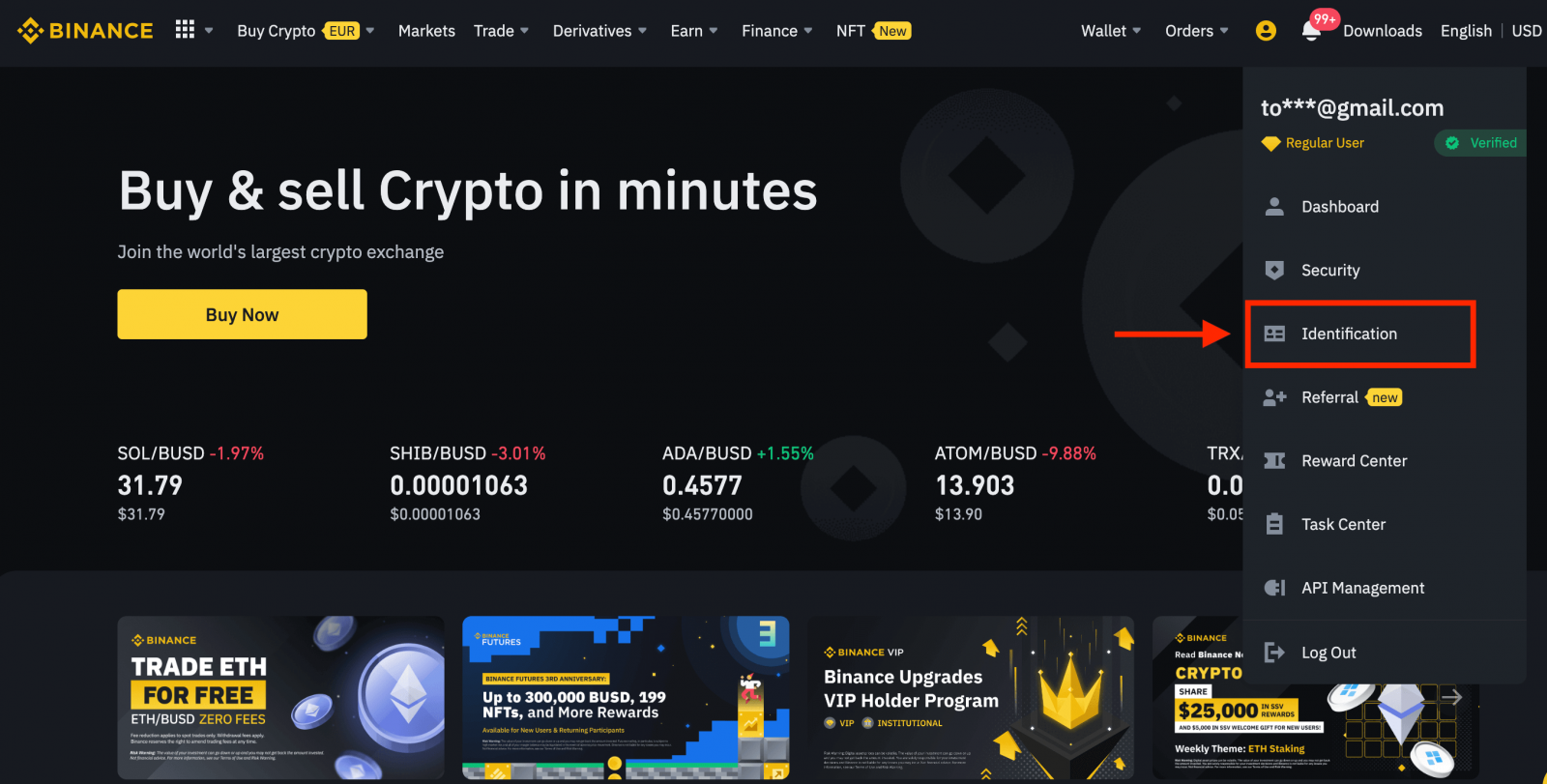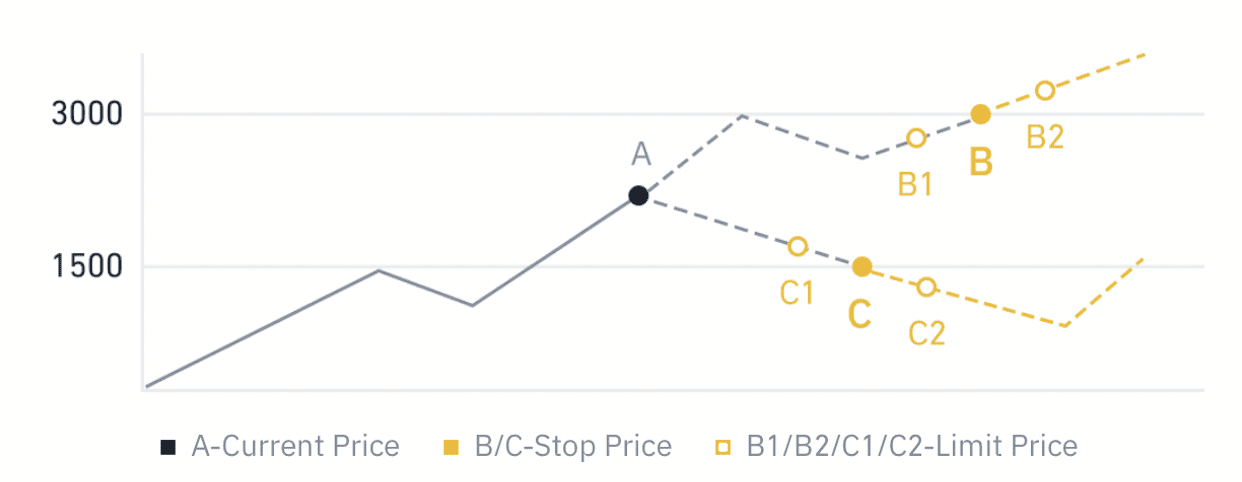Ինչպես սկսել Binance Trading- ը 2025-ին. Սկսնակների քայլ առ քայլ ուղեցույց սկսնակների համար
Այս ուղեցույցը ձեզ քայլում է 2021 թվականին BINANCE- ի առեւտուր սկսելու համար, ապահովելով սահուն եւ անվտանգ առեւտրային փորձ:

Ինչպես գրանցել հաշիվ Binance-ում
Գրանցեք հաշիվ Binance-ում հեռախոսահամարով կամ էլփոստով
1. Գնացեք Binance և սեղմեք [ Գրանցվել ]: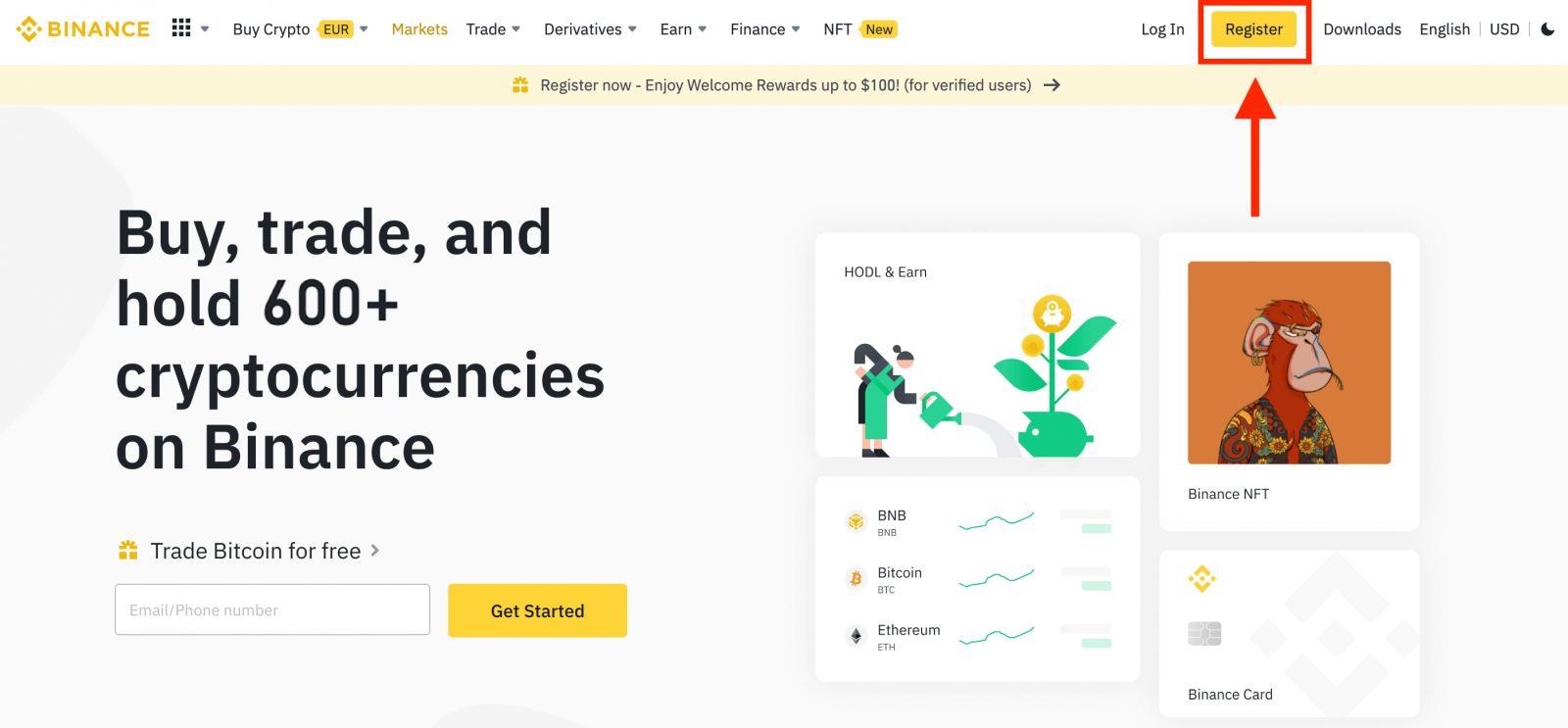
2. Ընտրեք գրանցման եղանակ: Դուք կարող եք գրանցվել ձեր էլփոստի հասցեով, հեռախոսահամարով և Apple-ի կամ Google հաշվի միջոցով:
Եթե ցանկանում եք ստեղծել կազմակերպության հաշիվ, սեղմեք [Sign up for an entity account] : Խնդրում ենք ուշադիր ընտրել հաշվի տեսակը: Գրանցվելուց հետո դուք չեք կարող փոխել հաշվի տեսակը:
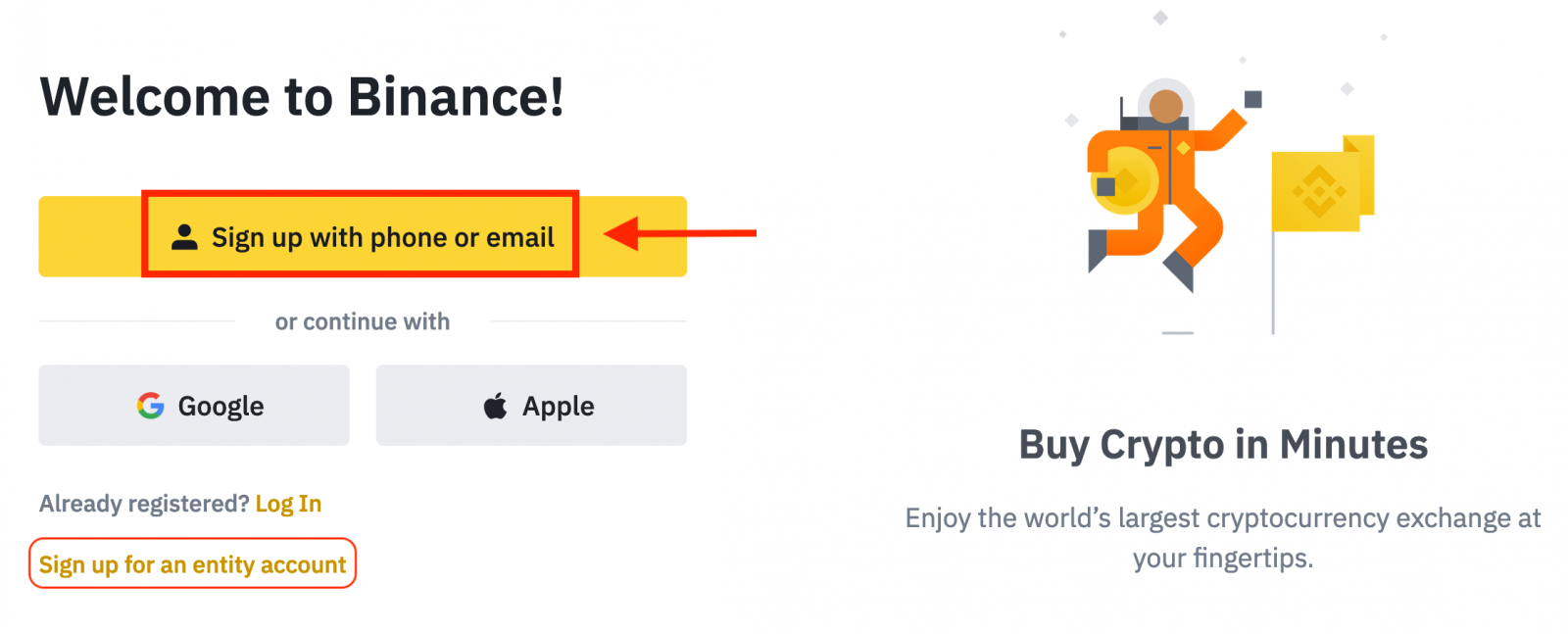
3. Ընտրեք [Email] կամ [Phone Number] և մուտքագրեք ձեր էլ. հասցեն/հեռախոսահամարը: Այնուհետև ստեղծեք անվտանգ գաղտնաբառ ձեր հաշվի համար:
Նշում.
- Ձեր գաղտնաբառը պետք է պարունակի առնվազն 8 նիշ , ներառյալ մեկ մեծատառ և մեկ թիվ:
- Եթե ընկերոջ կողմից ձեզ ուղղորդել է գրանցվել Binance-ում, համոզվեք, որ լրացրեք նրա ուղեգրման ID-ն (ըստ ցանկության):
Կարդացեք և համաձայնեք Ծառայության պայմաններին և Գաղտնիության քաղաքականությանը, այնուհետև սեղմեք [Ստեղծել անձնական հաշիվ]:
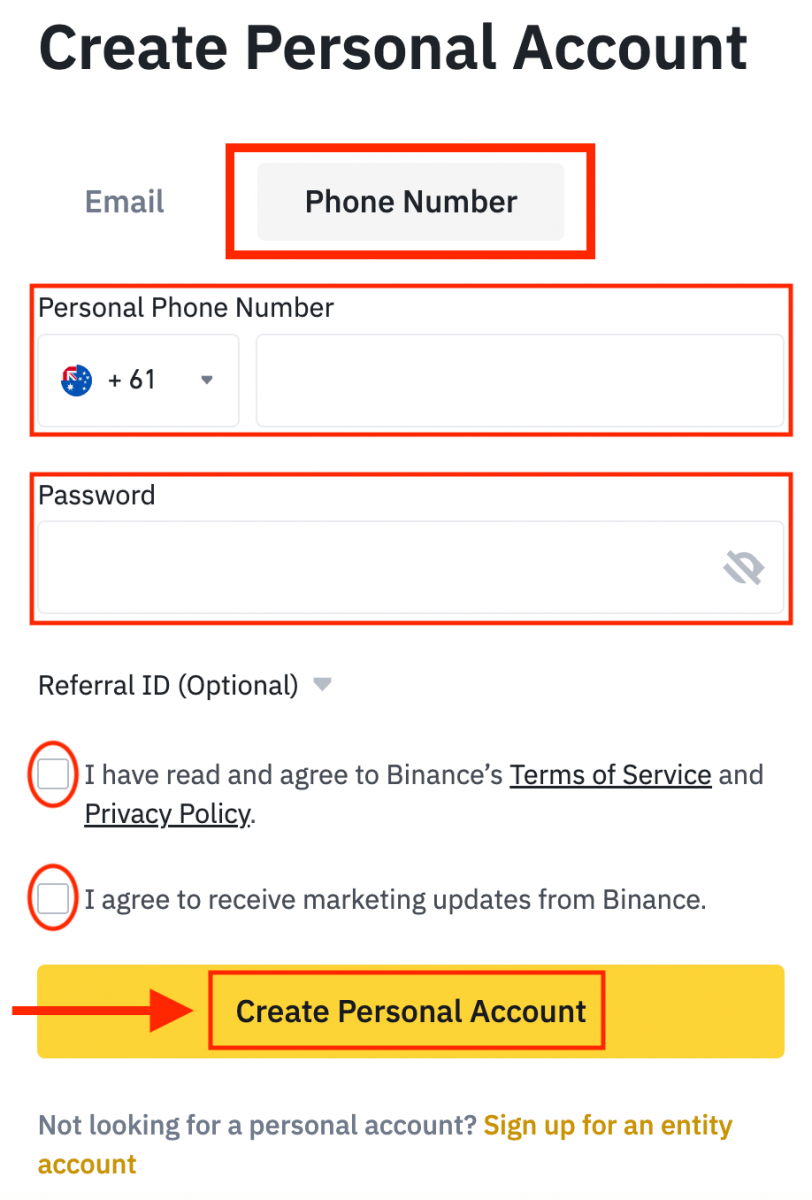
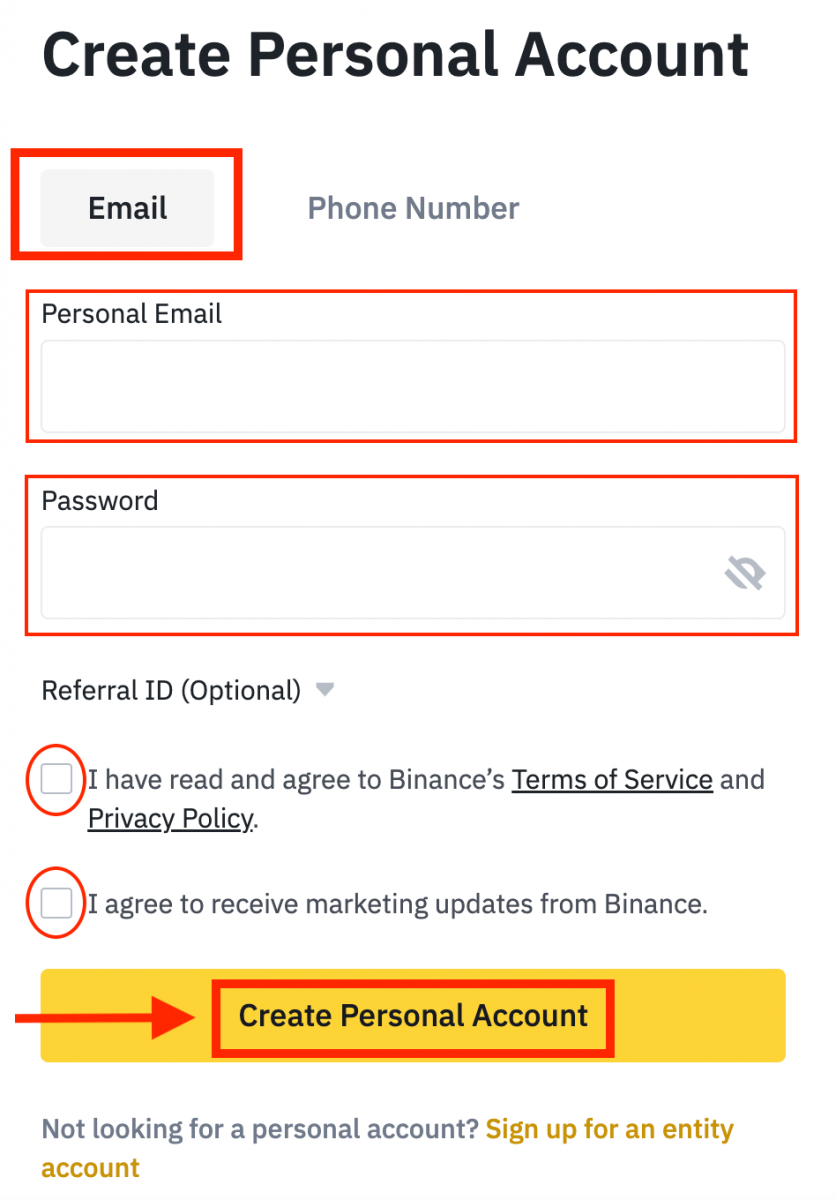
4. Դուք կստանաք 6 նիշանոց հաստատման կոդը Ձեր էլ.փոստում կամ հեռախոսում: Մուտքագրեք կոդը 30 րոպեի ընթացքում և սեղմեք [Ներկայացնել] :
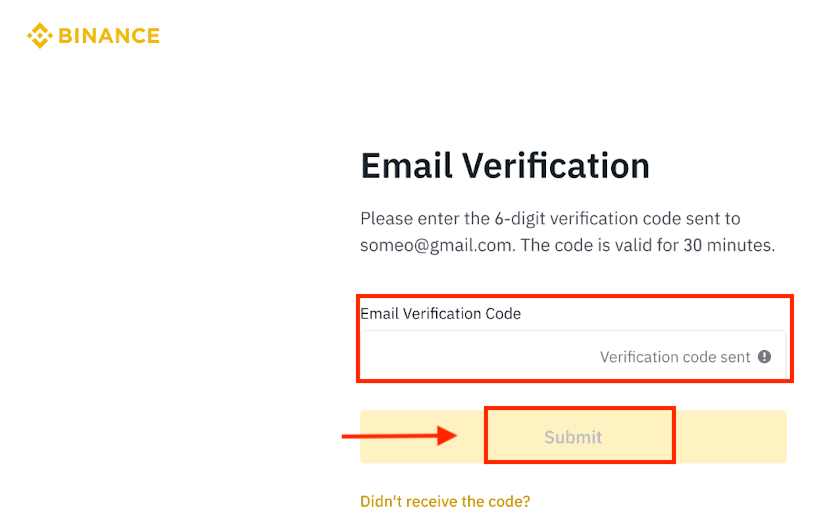

5. Շնորհավորում ենք, դուք հաջողությամբ գրանցվել եք Binance-ում:
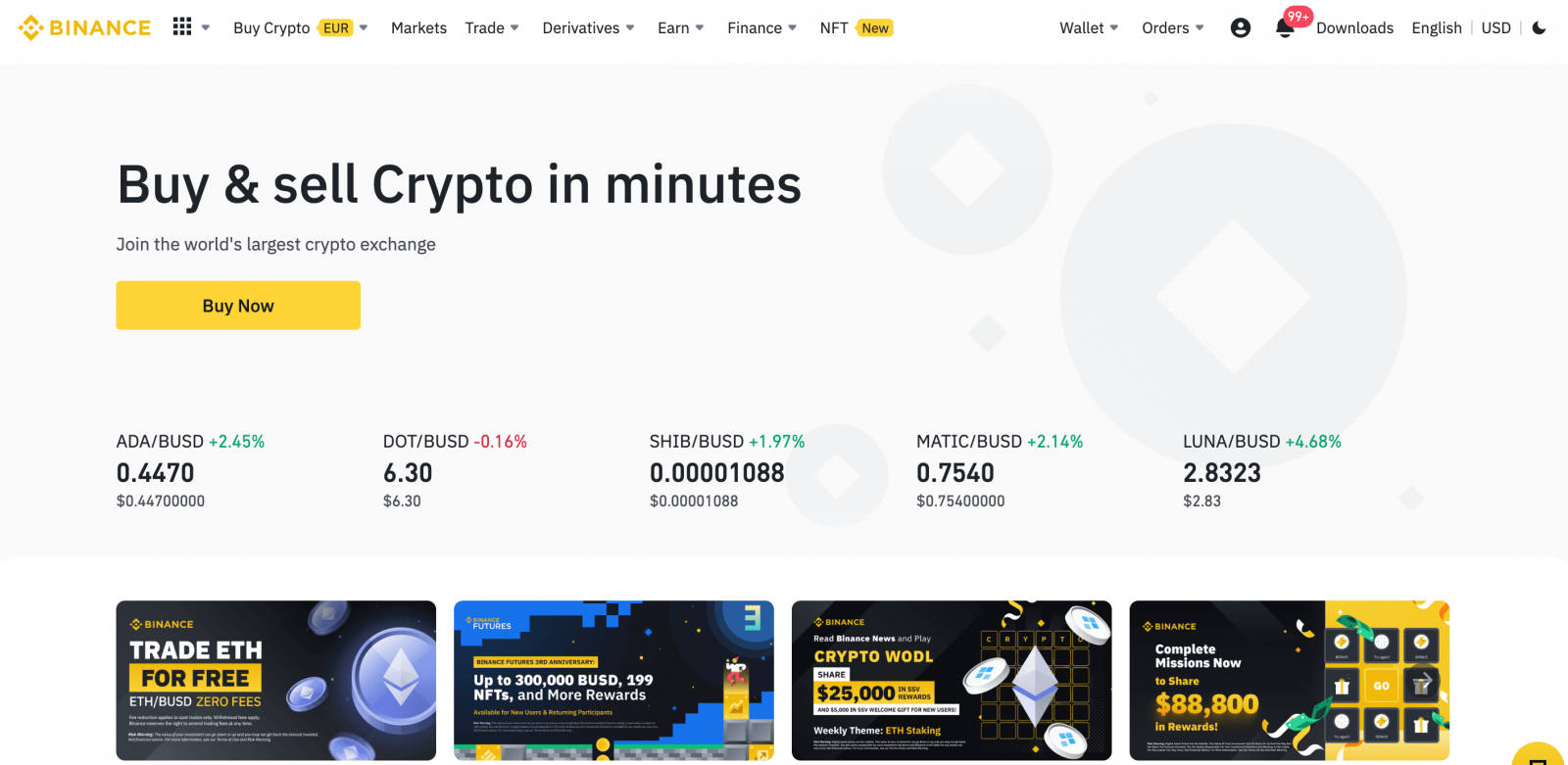
Գրանցեք հաշիվ Binance-ում Apple-ում
1. Այլապես, կարող եք գրանցվել՝ օգտագործելով Single Sign-On ձեր Apple հաշվի միջոցով ՝ այցելելով Binance և սեղմելով [ Գրանցվել ]: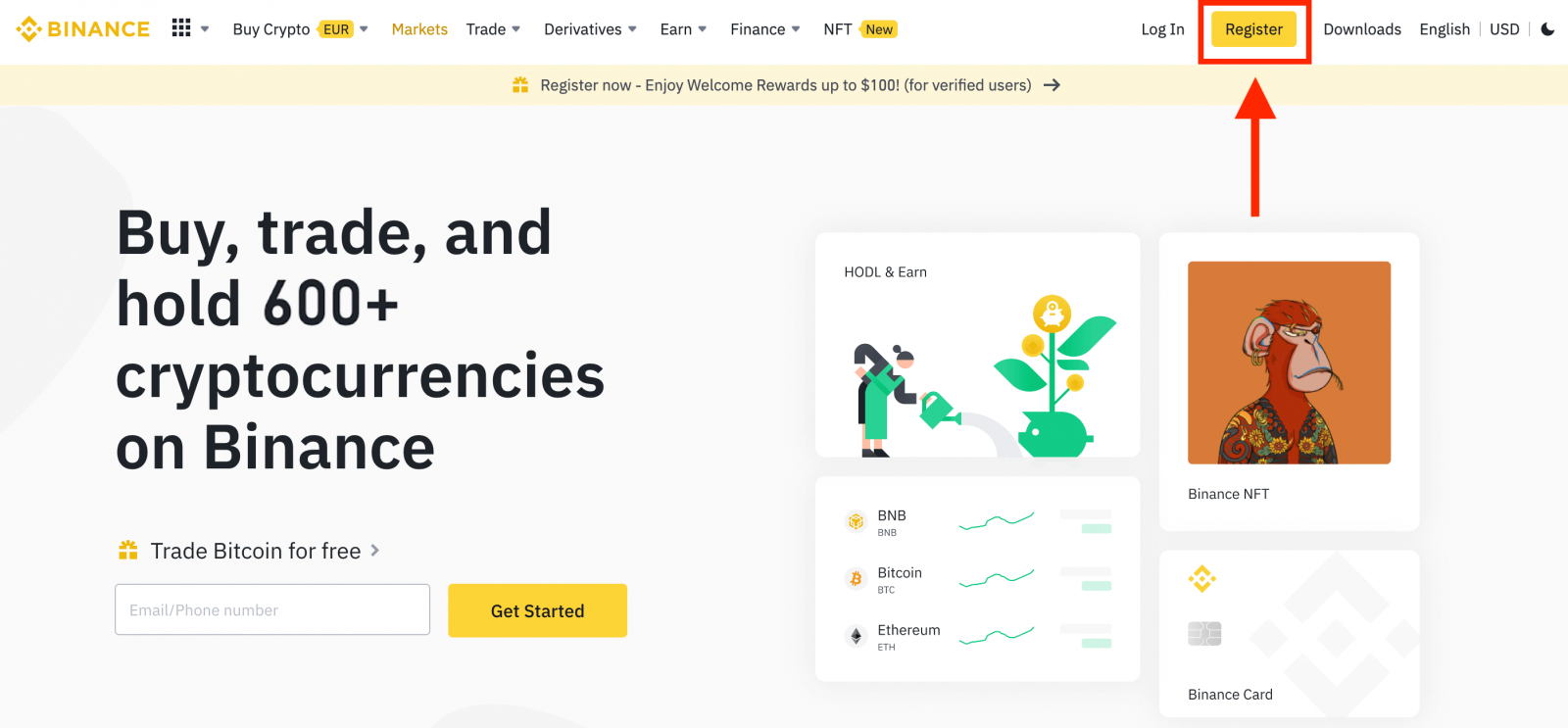
2. Ընտրեք [ Apple ], կհայտնվի թռուցիկ պատուհան, և ձեզ կառաջարկվի մուտք գործել Binance՝ օգտագործելով ձեր Apple հաշիվը:
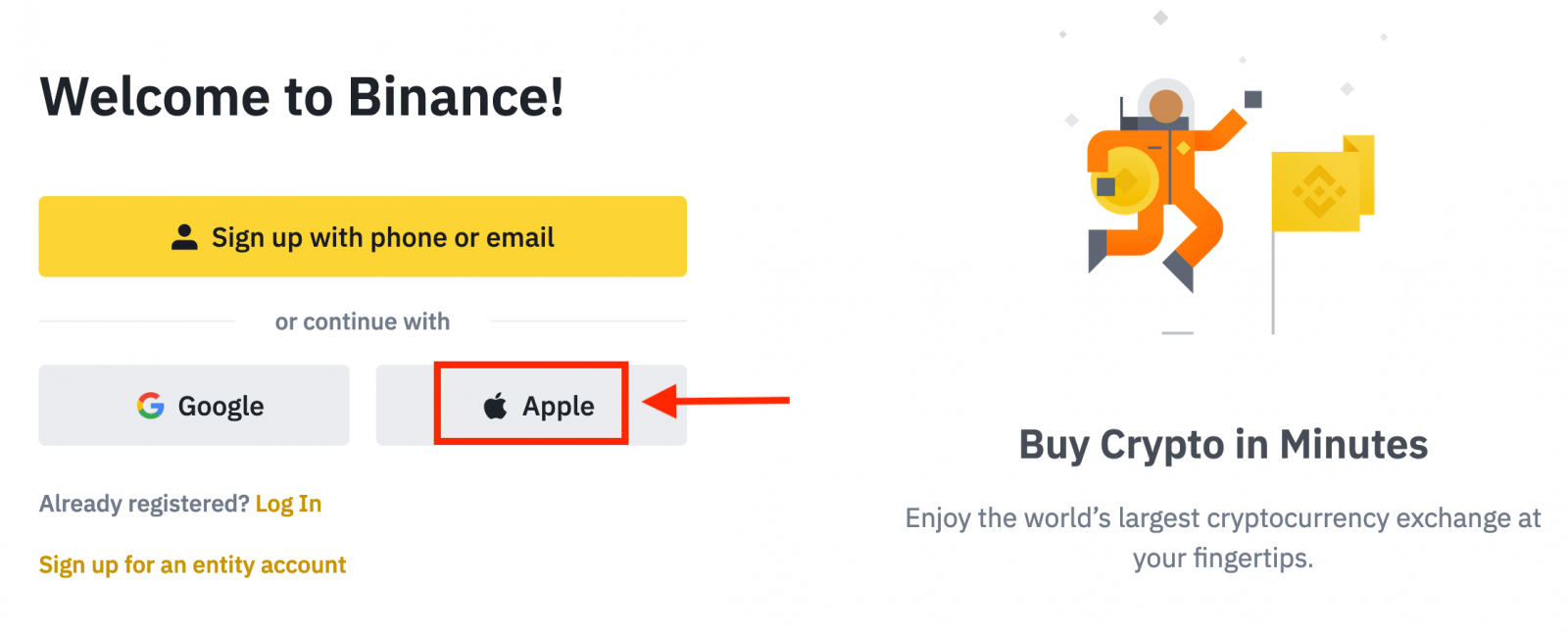
3. Մուտքագրեք ձեր Apple ID-ն և գաղտնաբառը՝ Binance մուտք գործելու համար:
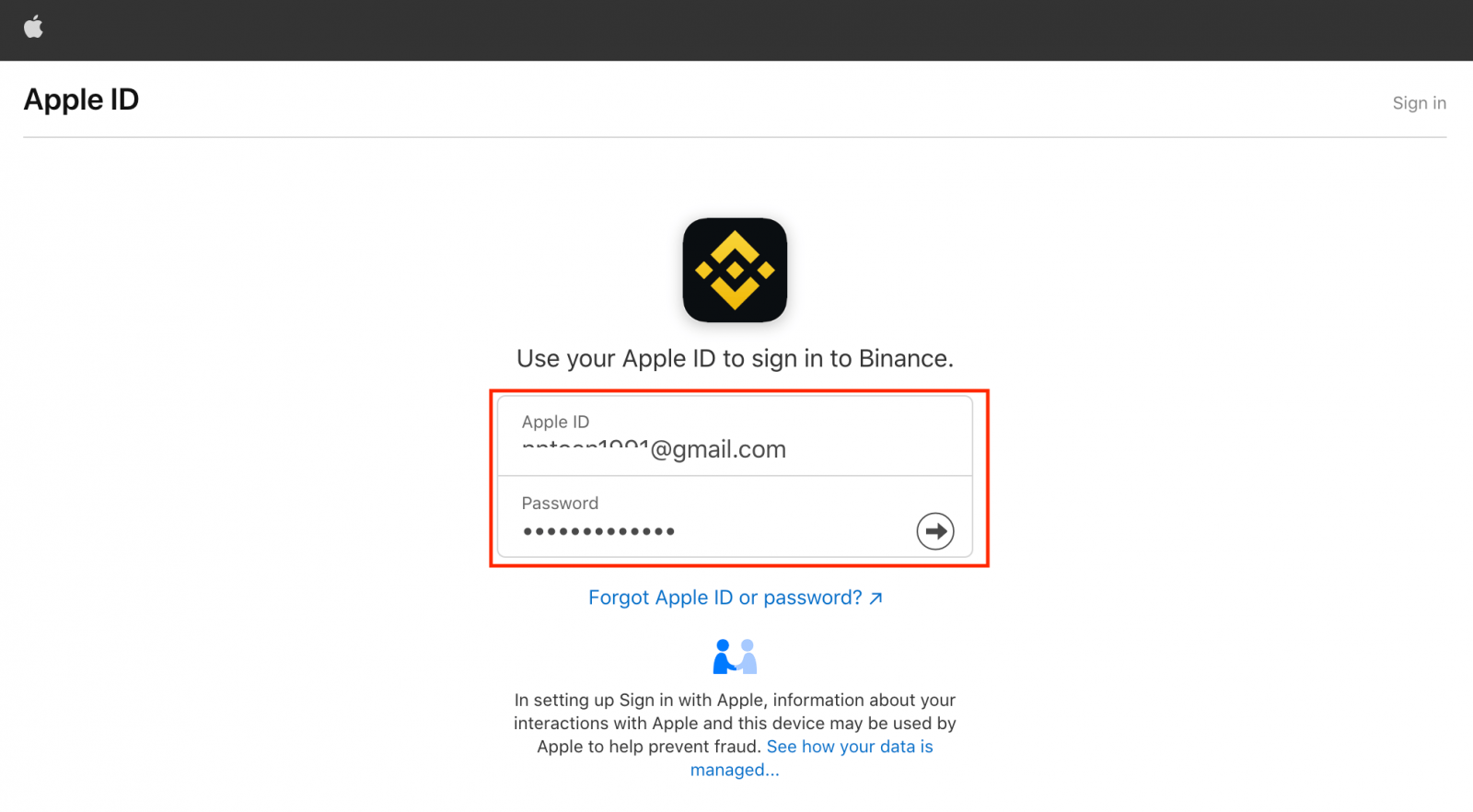
Սեղմեք «Շարունակել»:
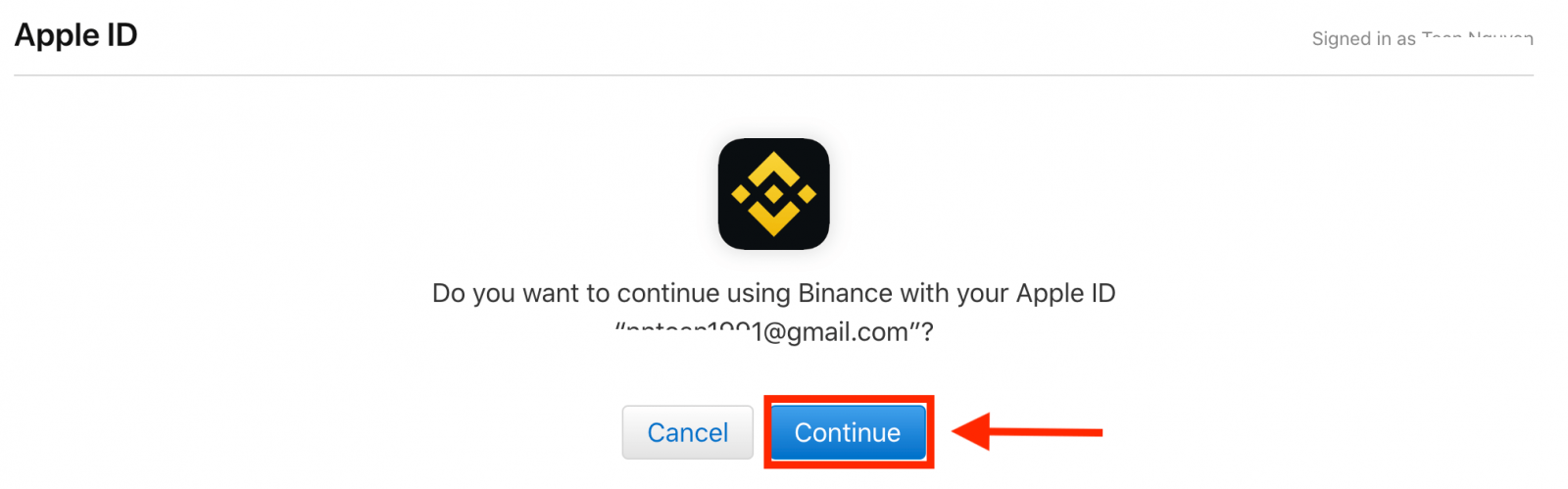
4. Մուտք գործելուց հետո դուք կվերահղվեք Binance-ի կայք: Եթե ընկերոջ կողմից ձեզ ուղղորդել է գրանցվել Binance-ում, համոզվեք, որ լրացրեք նրա ուղեգրման ID-ն (ըստ ցանկության):
Կարդացեք և համաձայնեք Ծառայության պայմաններին և Գաղտնիության քաղաքականությանը, այնուհետև սեղմեք [ Հաստատել ]:
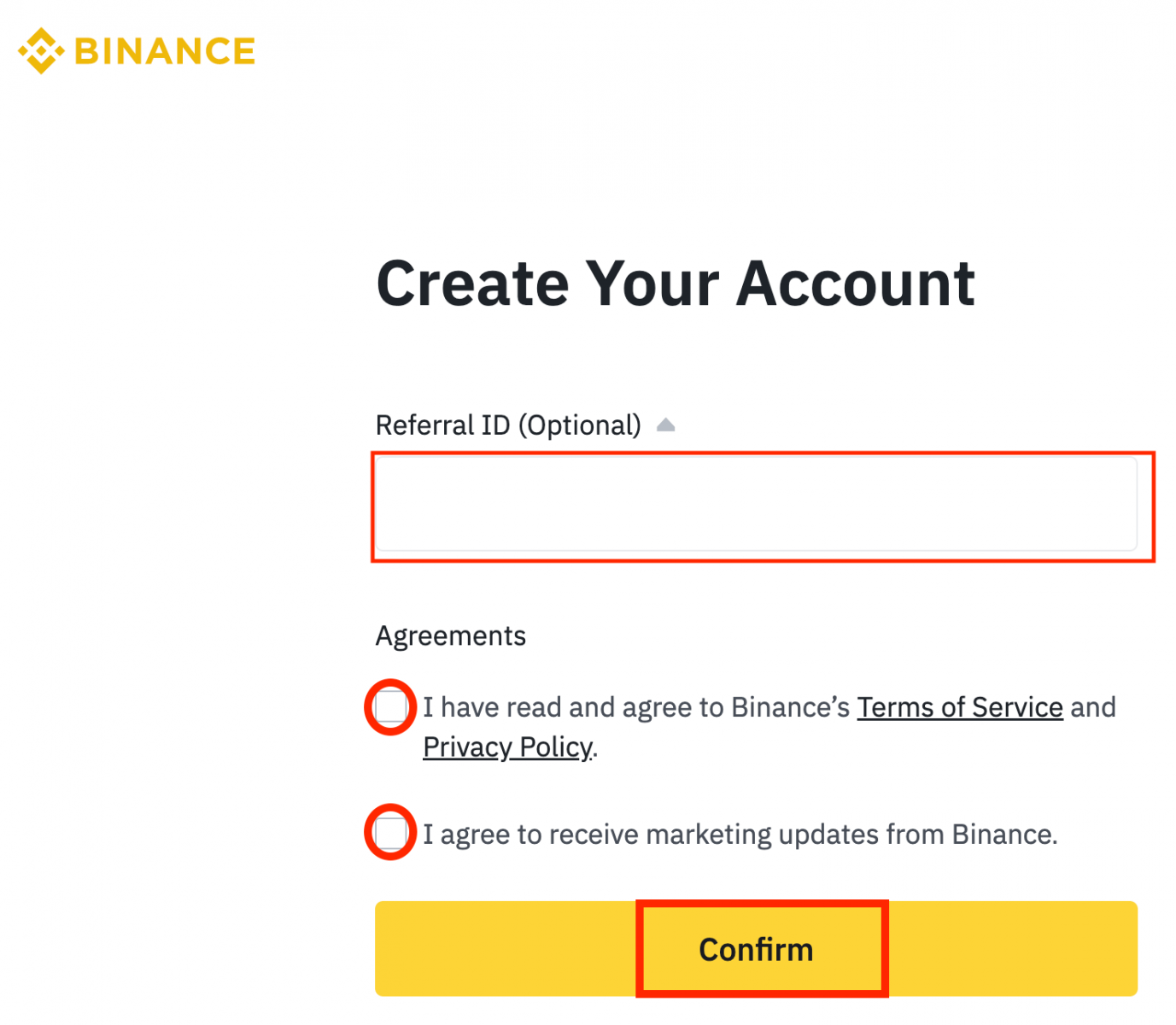
5. Շնորհավորում եմ: Դուք հաջողությամբ ստեղծել եք Binance հաշիվ:
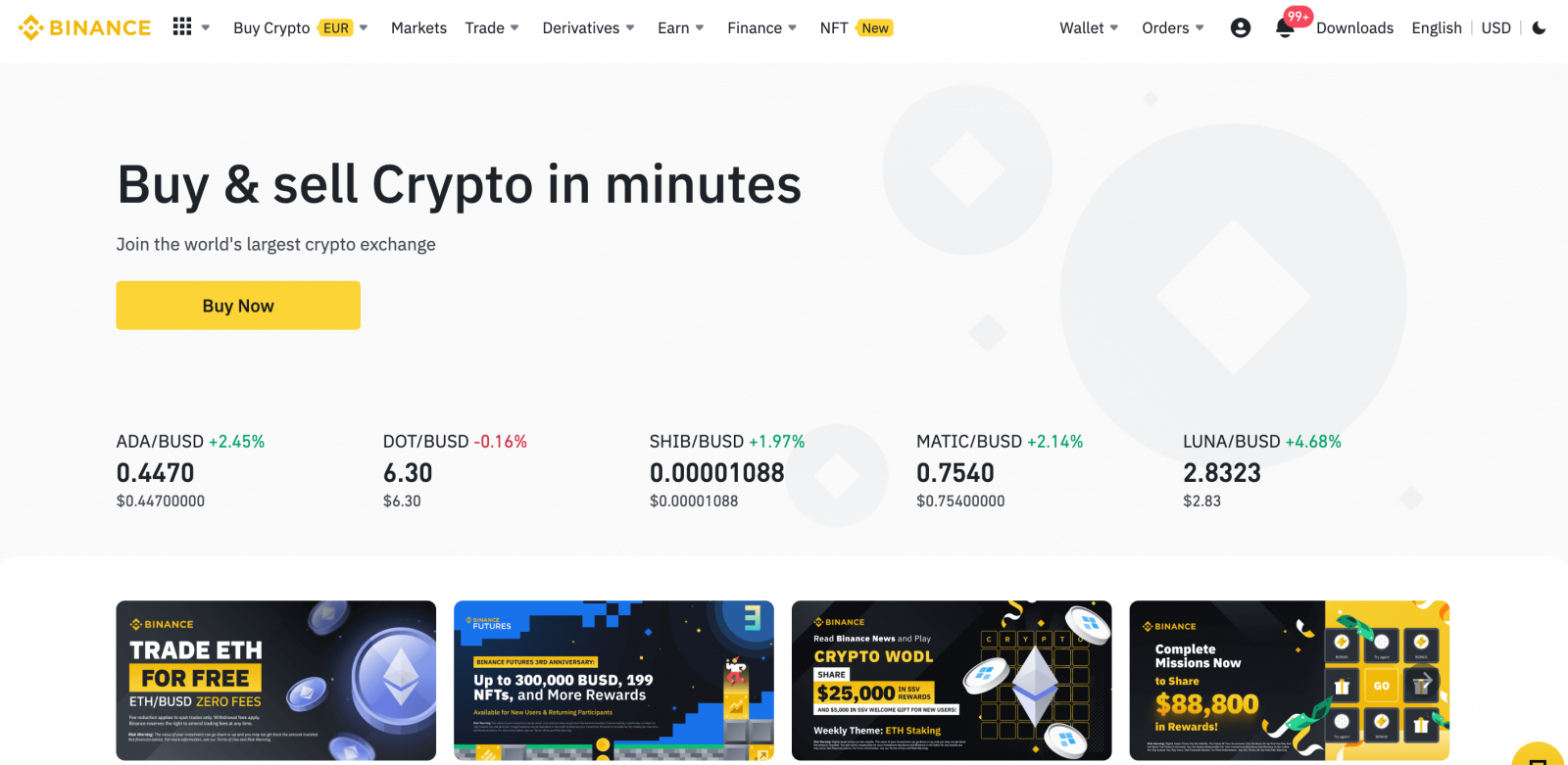
Գրանցեք հաշիվ Binance-ում Gmail-ով
Ավելին, դուք կարող եք ստեղծել Binance հաշիվ Gmail-ի միջոցով։ Եթե ցանկանում եք դա անել, խնդրում ենք հետևել հետևյալ քայլերին.1. Նախ, դուք պետք է անցնեք Binance-ի գլխավոր էջ և սեղմեք [ Գրանցվել ]:
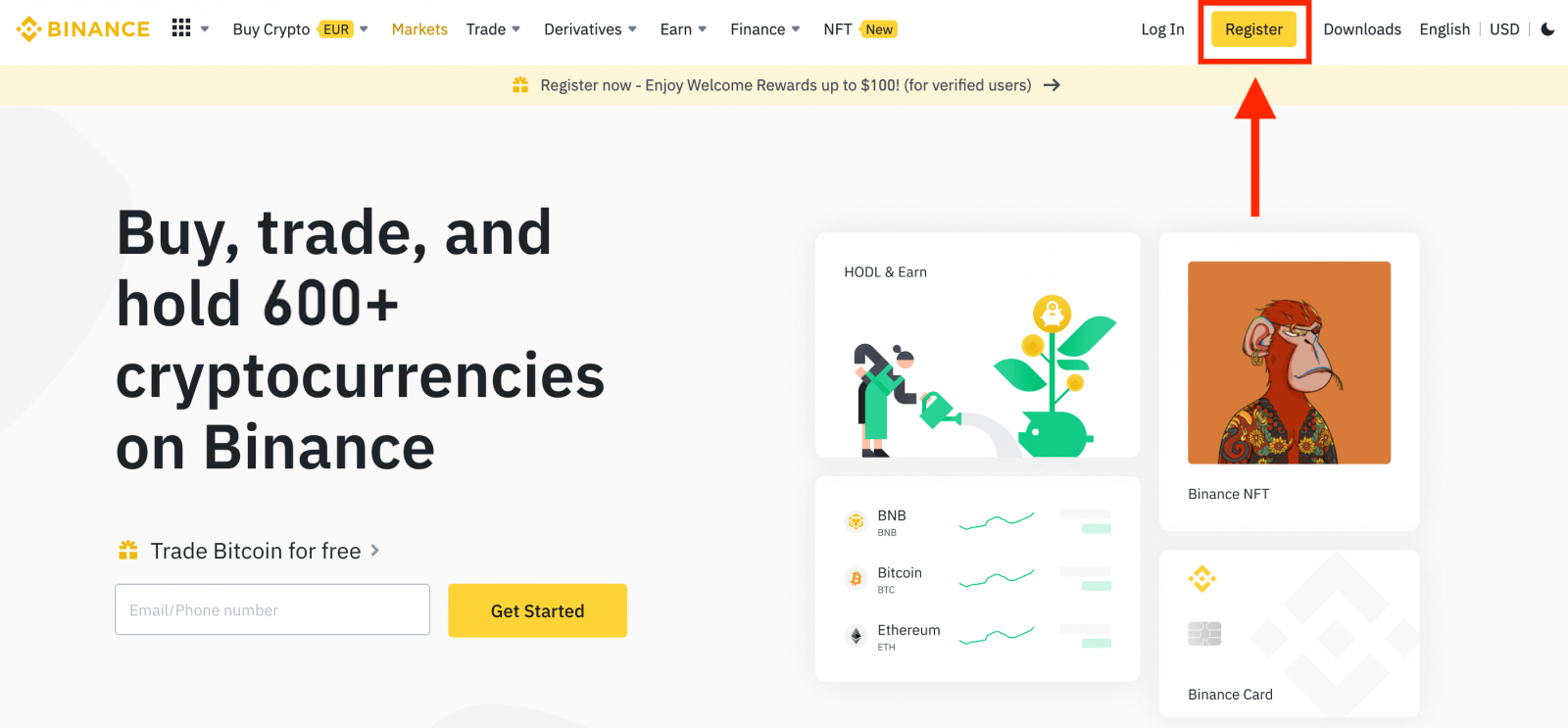
2. Սեղմեք [ Google ] կոճակը:
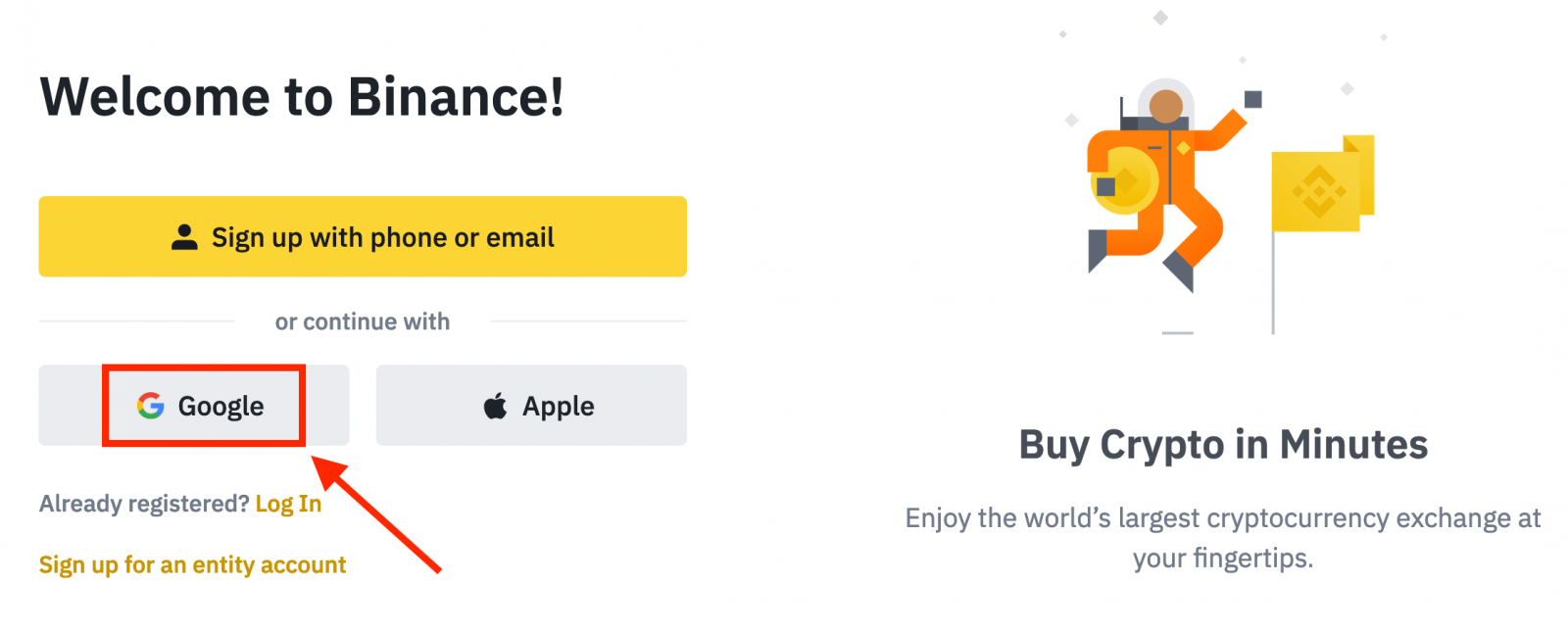
3. Կբացվի մուտքի պատուհան, որտեղ դուք պետք է մուտքագրեք ձեր էլ.փոստի հասցեն կամ Հեռախոսը և սեղմեք « Հաջորդ » կոճակը:
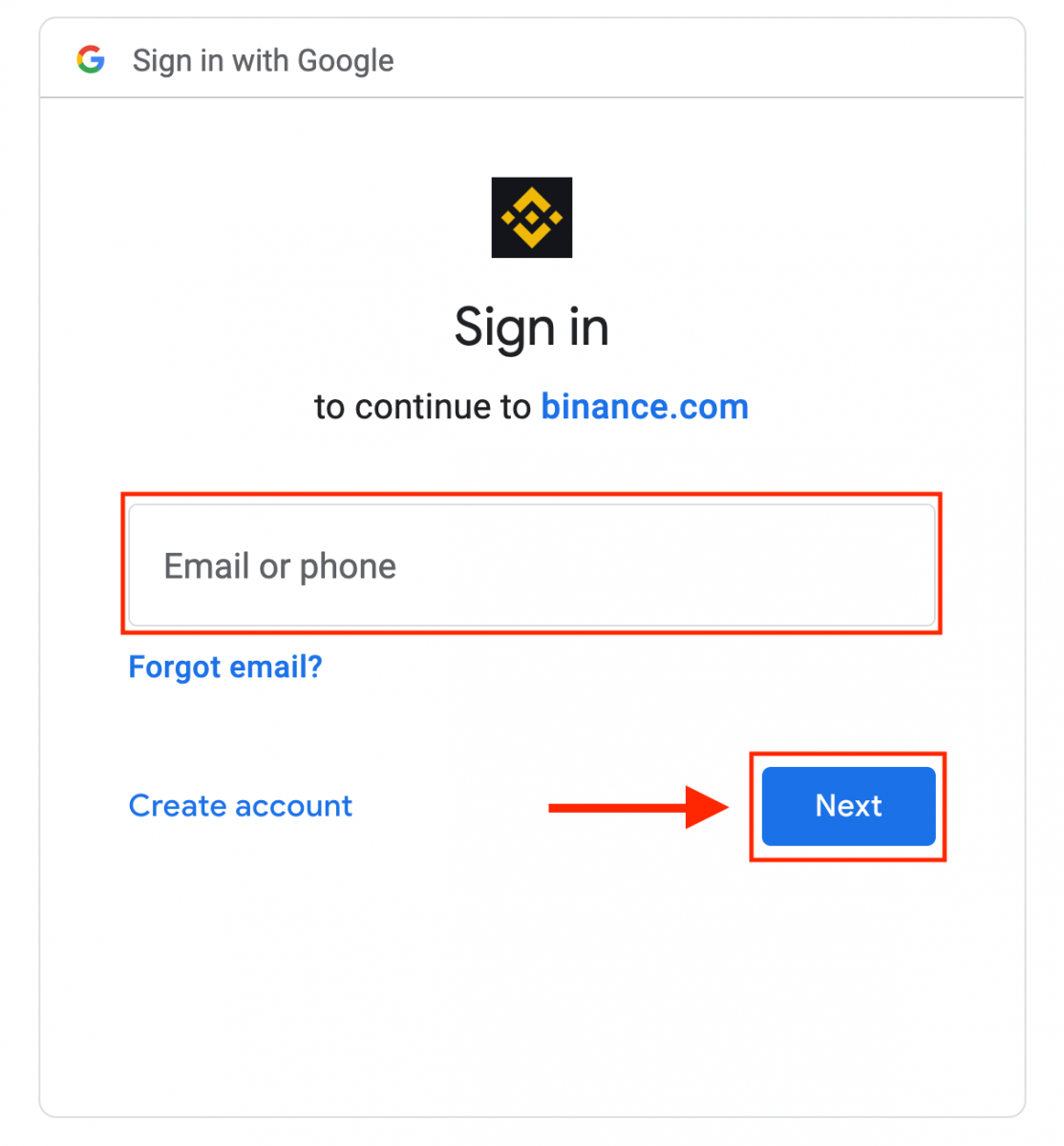
4. Այնուհետև մուտքագրեք ձեր Gmail հաշվի գաղտնաբառը և սեղմեք « Հաջորդ »:
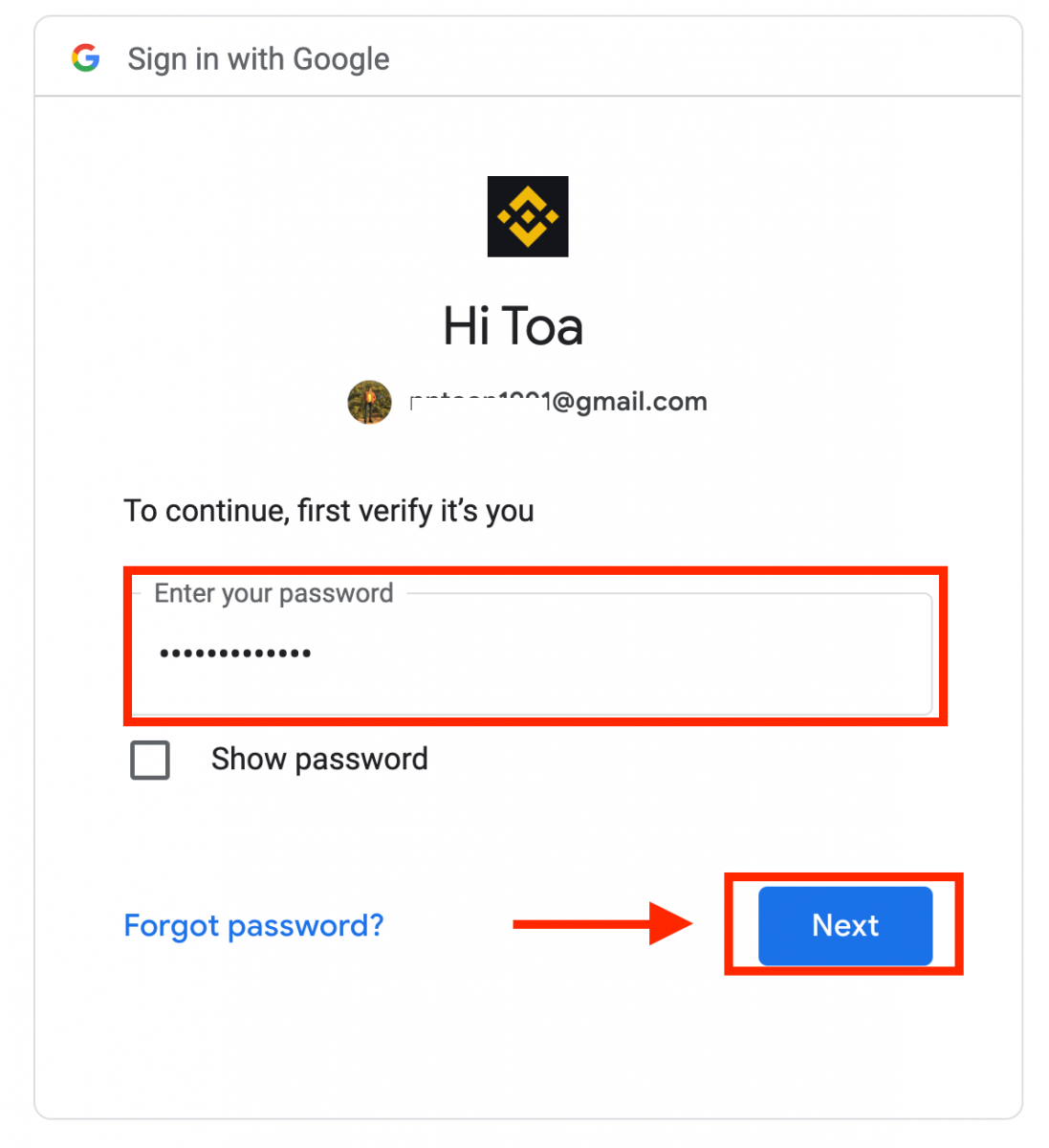
5. Կարդացեք և համաձայնեք Ծառայության պայմաններին և Գաղտնիության քաղաքականությանը, այնուհետև սեղմեք [ Հաստատել ]:
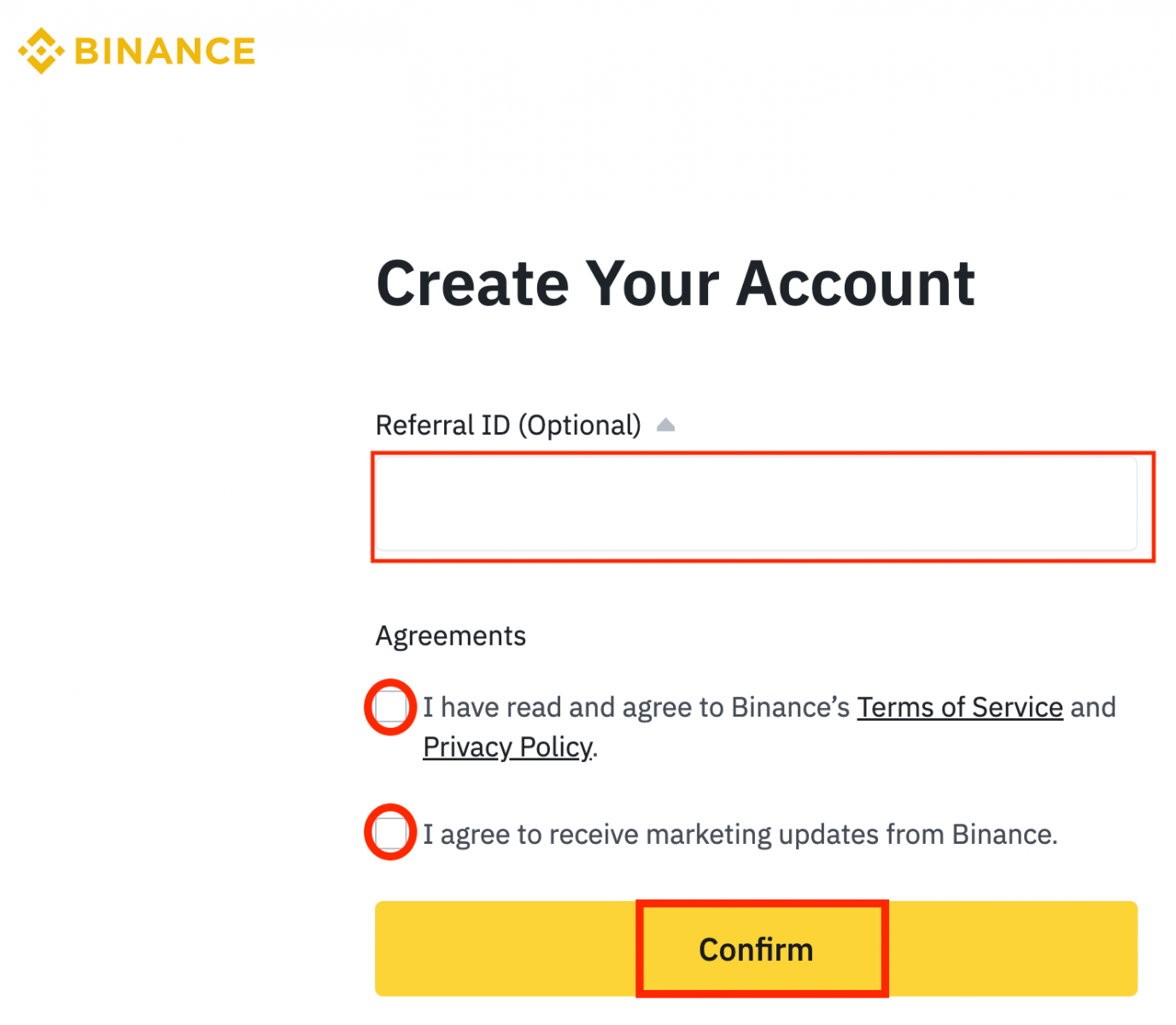
6. Շնորհավորում եմ: Դուք հաջողությամբ ստեղծել եք Binance հաշիվ:
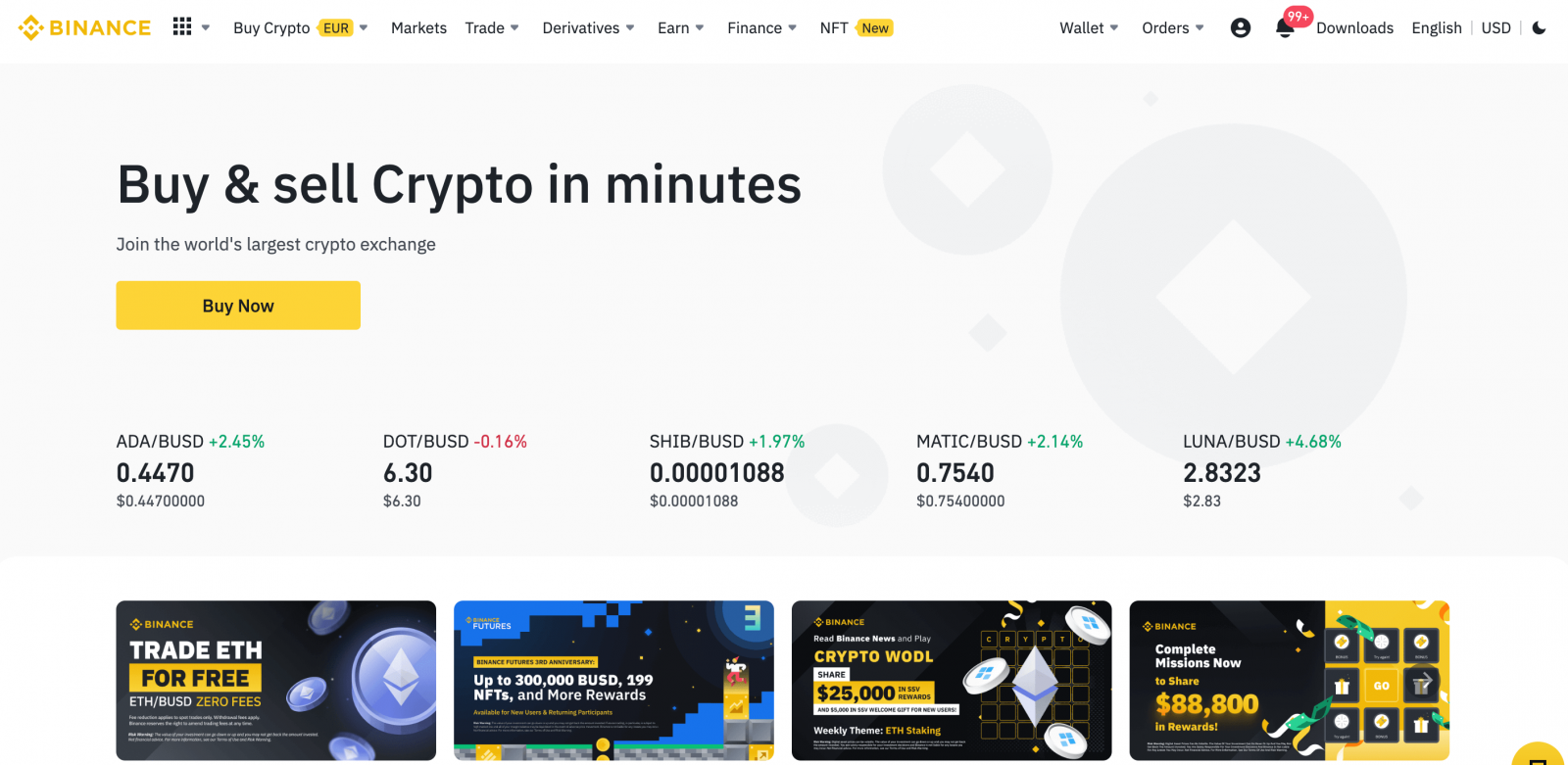
Գրանցեք հաշիվ Binance հավելվածում
Դուք կարող եք Binance հաշվի համար գրանցվել ձեր էլ.փոստի հասցեով, հեռախոսահամարով կամ ձեր Apple/Google հաշվի միջոցով Binance հավելվածում հեշտությամբ՝ մի քանի հպումով:1. Բացեք Binance հավելվածը և հպեք [ Գրանցվել ]:
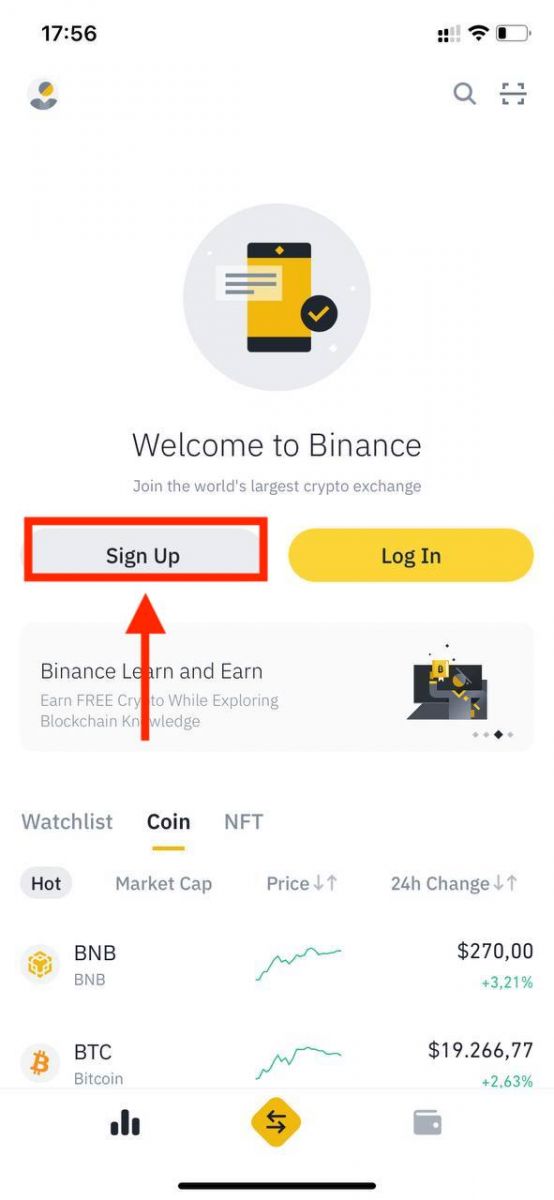
2. Ընտրեք գրանցման եղանակ:
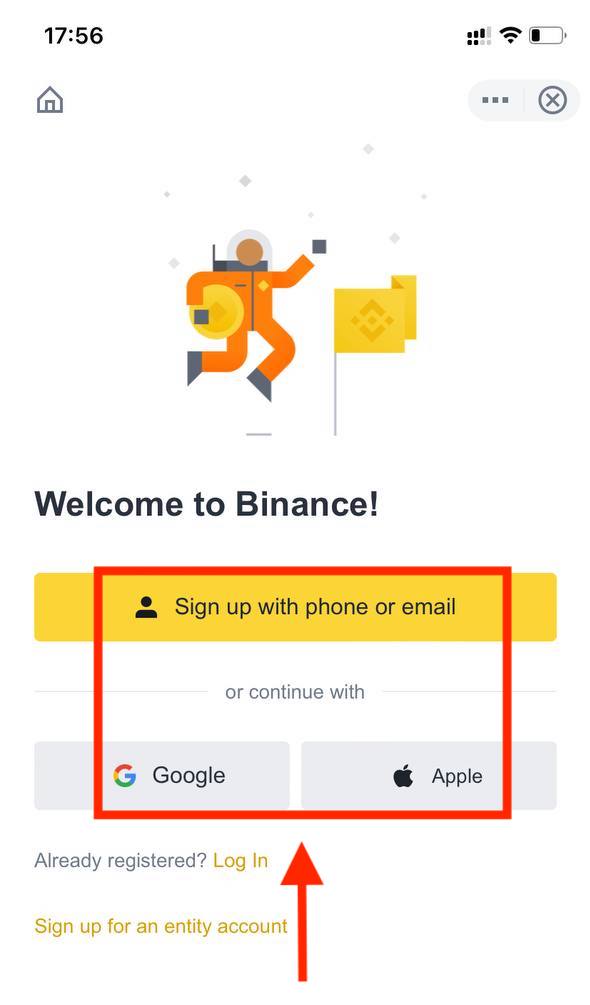
Եթե ցանկանում եք ստեղծել կազմակերպության հաշիվ, հպեք [ Գրանցվել կազմակերպության հաշվի համար ]: Խնդրում ենք ուշադիր ընտրել հաշվի տեսակը: Գրանցվելուց հետո դուք չեք կարող փոխել հաշվի տեսակը : Խնդրում ենք այցելել «Սուբյեկտի հաշիվ» ներդիրը՝ մանրամասն քայլ առ քայլ ուղեցույցի համար:
Գրանցվեք ձեր էլ.փոստի/հեռախոսահամարով.
3. Ընտրեք [ Էլփոստ ] կամ [ Հեռախոսահամար ] և մուտքագրեք ձեր էլ. հասցեն/հեռախոսահամարը: Այնուհետև ստեղծեք անվտանգ գաղտնաբառ ձեր հաշվի համար:
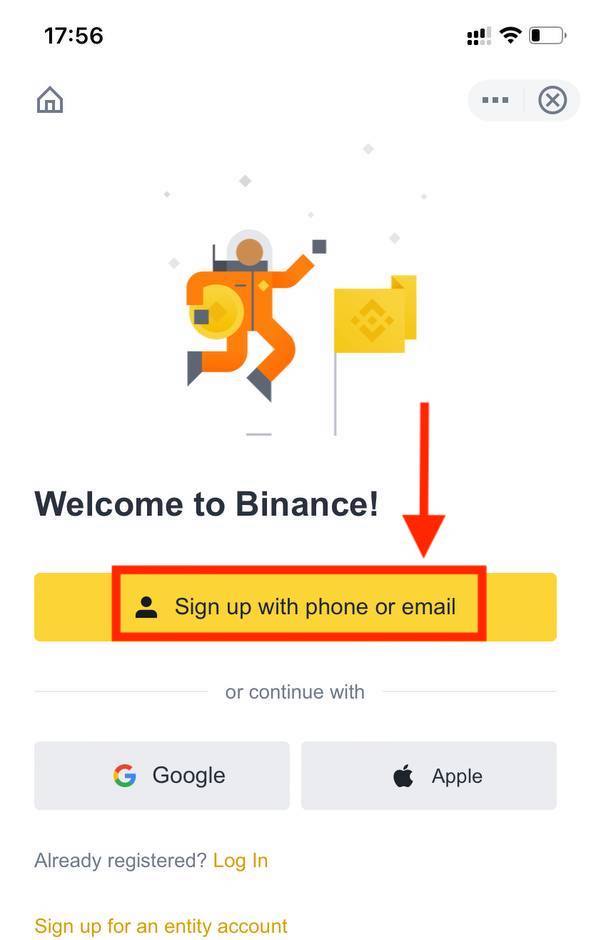
Նշում .
- Ձեր գաղտնաբառը պետք է պարունակի առնվազն 8 նիշ, ներառյալ մեկ մեծատառ և մեկ թիվ:
- Եթե ընկերոջ կողմից ձեզ ուղղորդել է գրանցվել Binance-ում, համոզվեք, որ լրացրեք նրա ուղեգրման ID-ն (ըստ ցանկության):
Կարդացեք և համաձայնեք Ծառայության պայմաններին և Գաղտնիության քաղաքականությանը, ապա հպեք [ Ստեղծել հաշիվ ]:
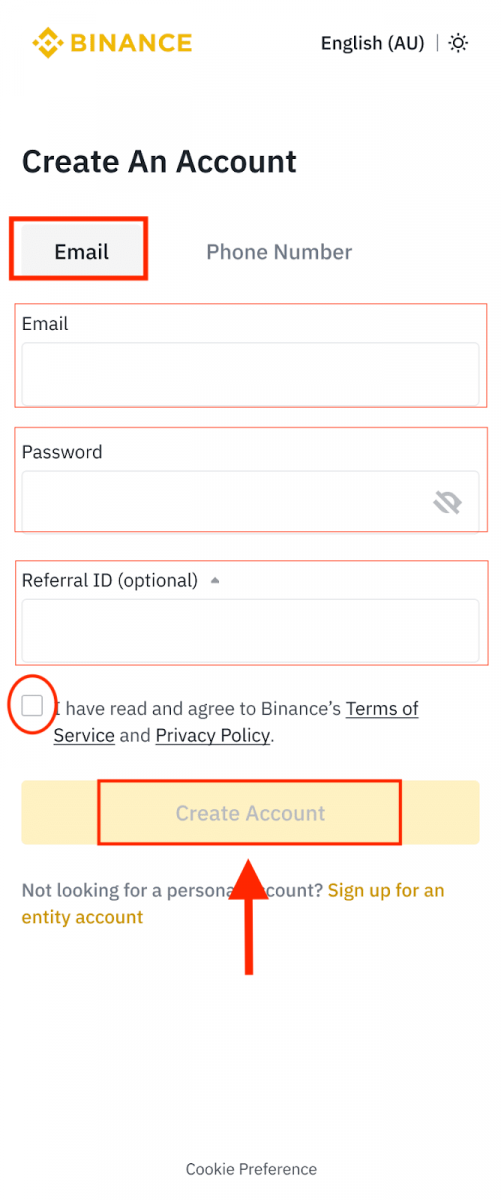
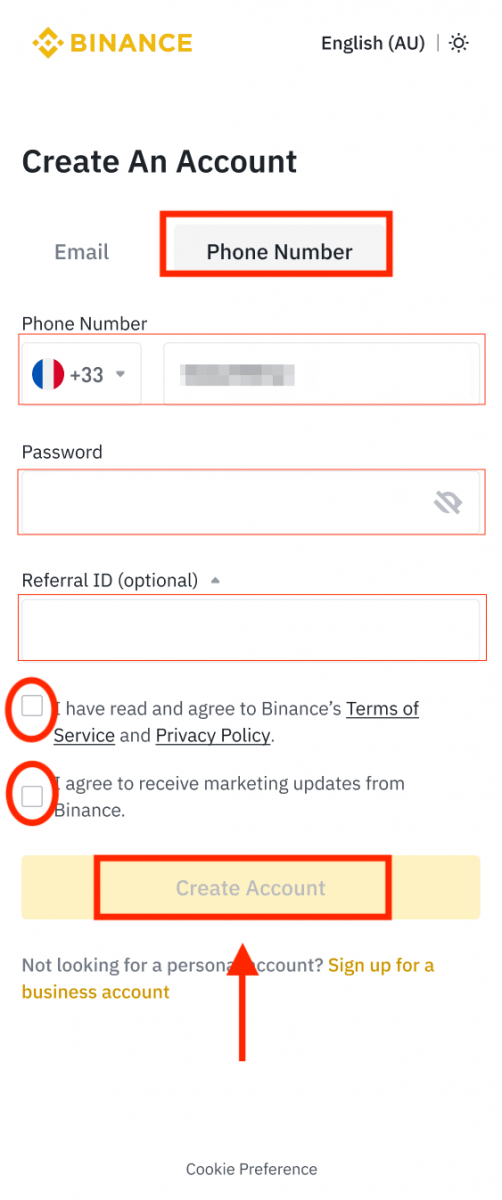
4. Դուք կստանաք 6 նիշանոց հաստատման կոդը Ձեր էլ.փոստում կամ հեռախոսում: Մուտքագրեք կոդը 30 րոպեի ընթացքում և հպեք [ Ներկայացնել ]:
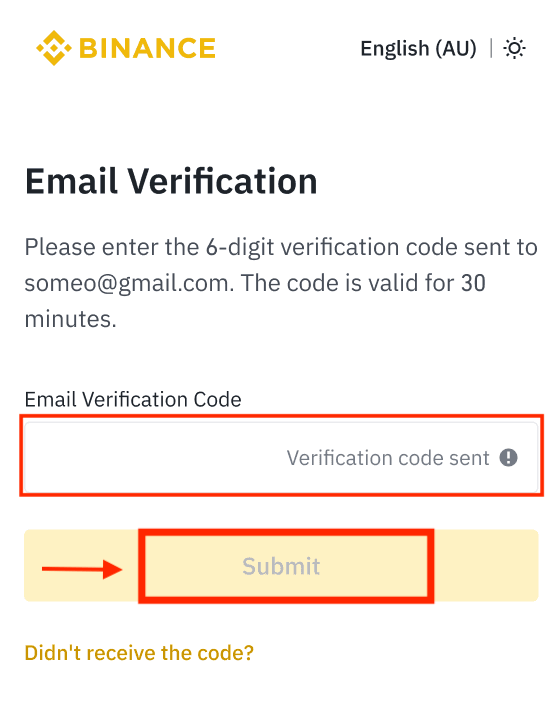
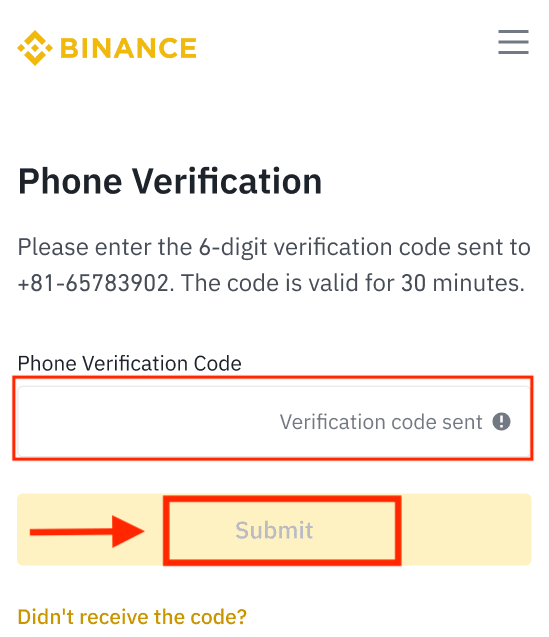
5. Շնորհավորում եմ: Դուք հաջողությամբ ստեղծել եք Binance հաշիվ:
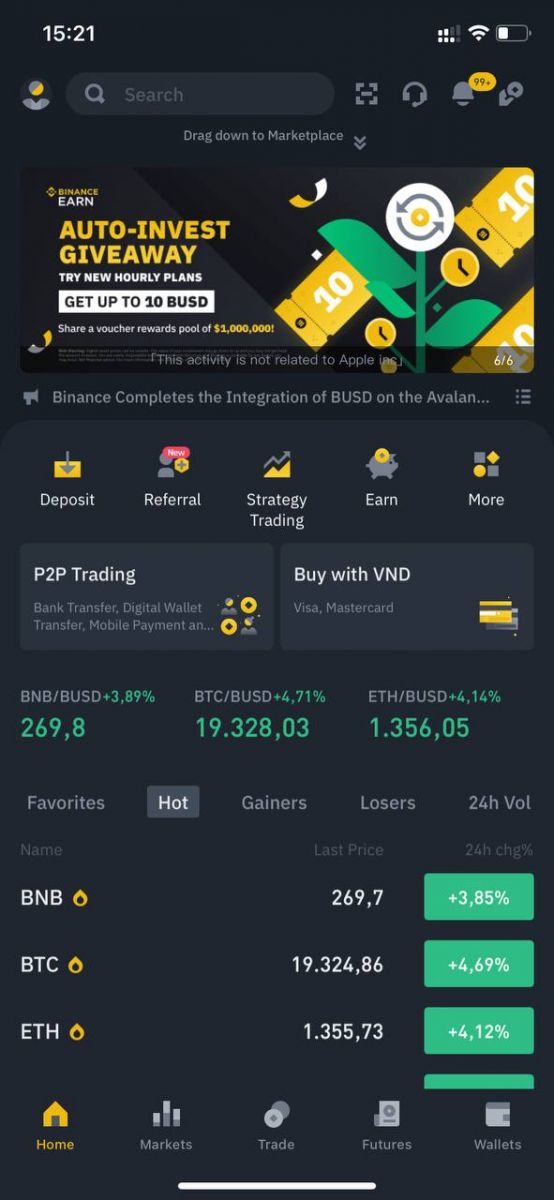
Գրանցվեք ձեր Apple/Google հաշվի միջոցով.
3. Ընտրեք [ Apple ] կամ [ Google ]: Ձեզ կառաջարկվի մուտք գործել Binance՝ օգտագործելով ձեր Apple կամ Google հաշիվը: Հպեք [ Շարունակել ]:
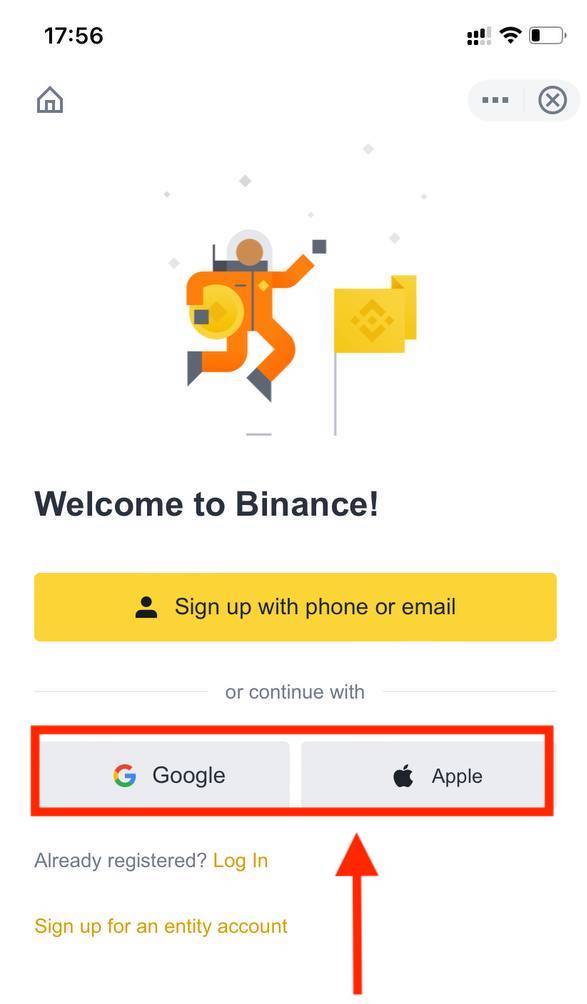
4. Եթե ընկերոջ կողմից ուղարկվել եք գրանցվելու Binance-ում, համոզվեք, որ լրացրեք նրա ուղեգրման ID-ն (ըստ ցանկության):
Կարդացեք և համաձայնեք Ծառայության պայմաններին և Գաղտնիության քաղաքականությանը, այնուհետև հպեք [ Հաստատել ]:
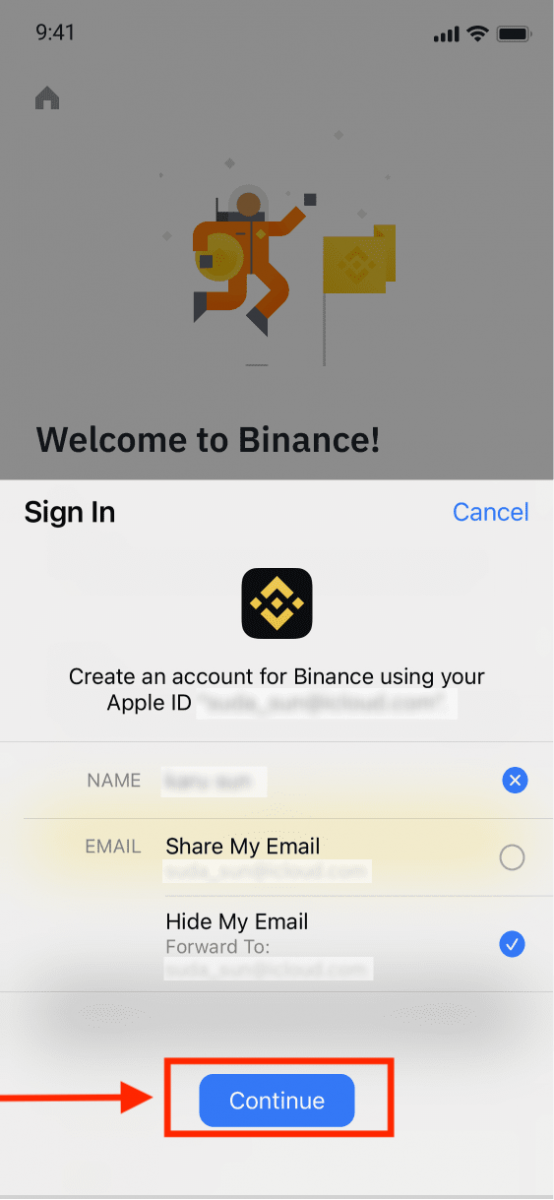
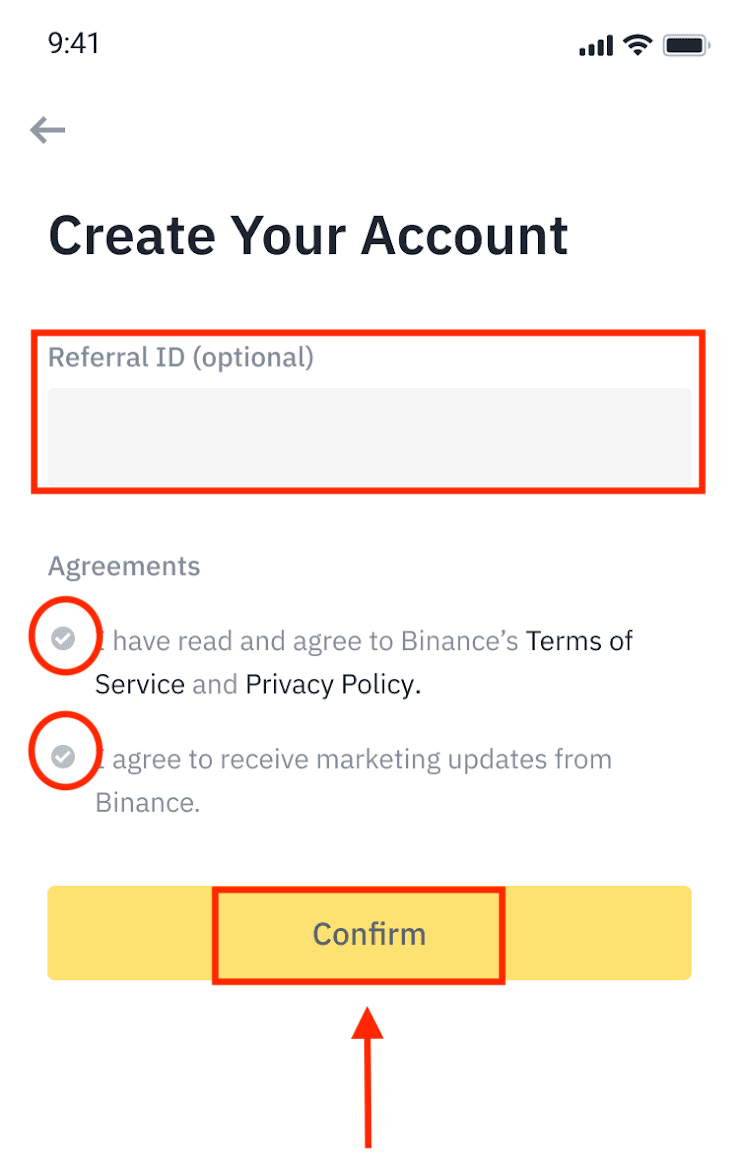
5. Շնորհավորում եմ: Դուք հաջողությամբ ստեղծել եք Binance հաշիվ:
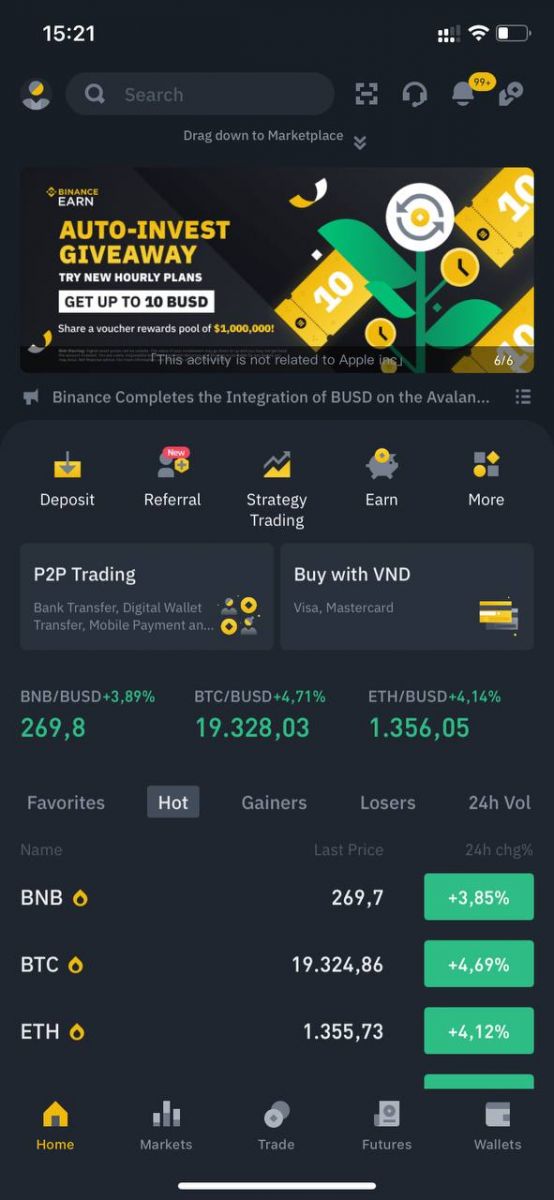
Նշում .
- Ձեր հաշիվը պաշտպանելու համար խորհուրդ ենք տալիս ակտիվացնել առնվազն 1 երկգործոն նույնականացում (2FA):
- Խնդրում ենք նկատի ունենալ, որ նախքան P2P առևտուրն օգտագործելը դուք պետք է լրացնեք ինքնության ստուգումը:
Ինչպես հաստատել հաշիվը Binance-ում
Որտեղ կարող եմ ստանալ իմ հաշիվը հաստատված
Դուք կարող եք մուտք գործել նույնականացման հաստատում [ User Center ] - [ Identification ]-ից կամ մուտք գործել անմիջապես այստեղից : Դուք կարող եք ստուգել ձեր ընթացիկ ստուգման մակարդակը էջում, որը որոշում է ձեր Binance հաշվի առևտրի սահմանաչափը: Ձեր սահմանաչափը մեծացնելու համար խնդրում ենք լրացնել համապատասխան ինքնության հաստատման մակարդակը:

Ինչպես լրացնել ինքնության ստուգումը
1. Մուտք գործեք ձեր Binance հաշիվ և սեղմեք [ User Center ] - [ Identification ]:
Նոր օգտատերերի համար կարող եք ուղղակիորեն գլխավոր էջում սեղմել [Get Verified]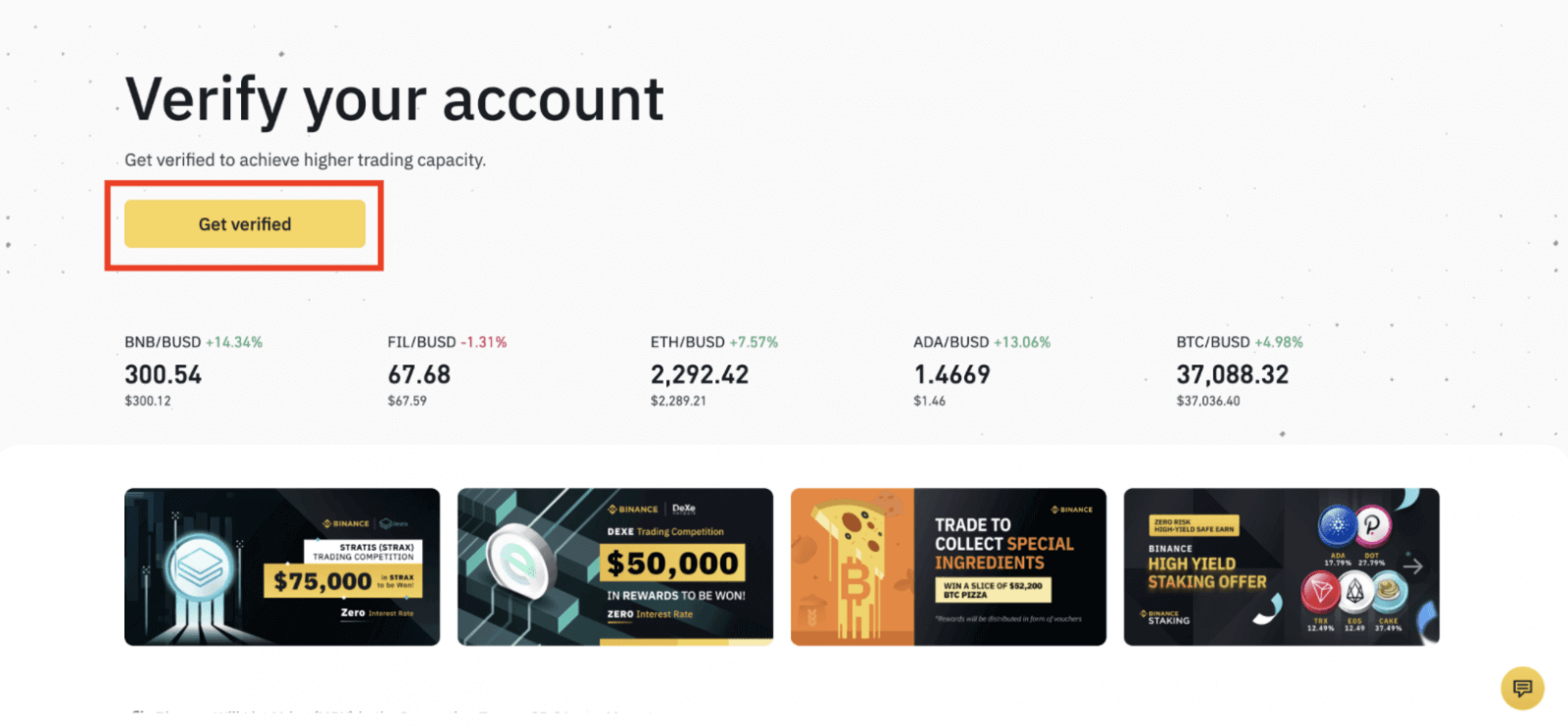
:
2. Այստեղ դուք կարող եք տեսնել [Verified], [Verified Plus] և [Enterprise Verification] և դրանց համապատասխան ավանդների և դուրսբերման սահմանաչափերը: Սահմանները տարբեր են տարբեր երկրների համար: Դուք կարող եք փոխել ձեր երկիրը՝ սեղմելով [Բնակելի երկիր/տարածաշրջան] կողքի կոճակը : 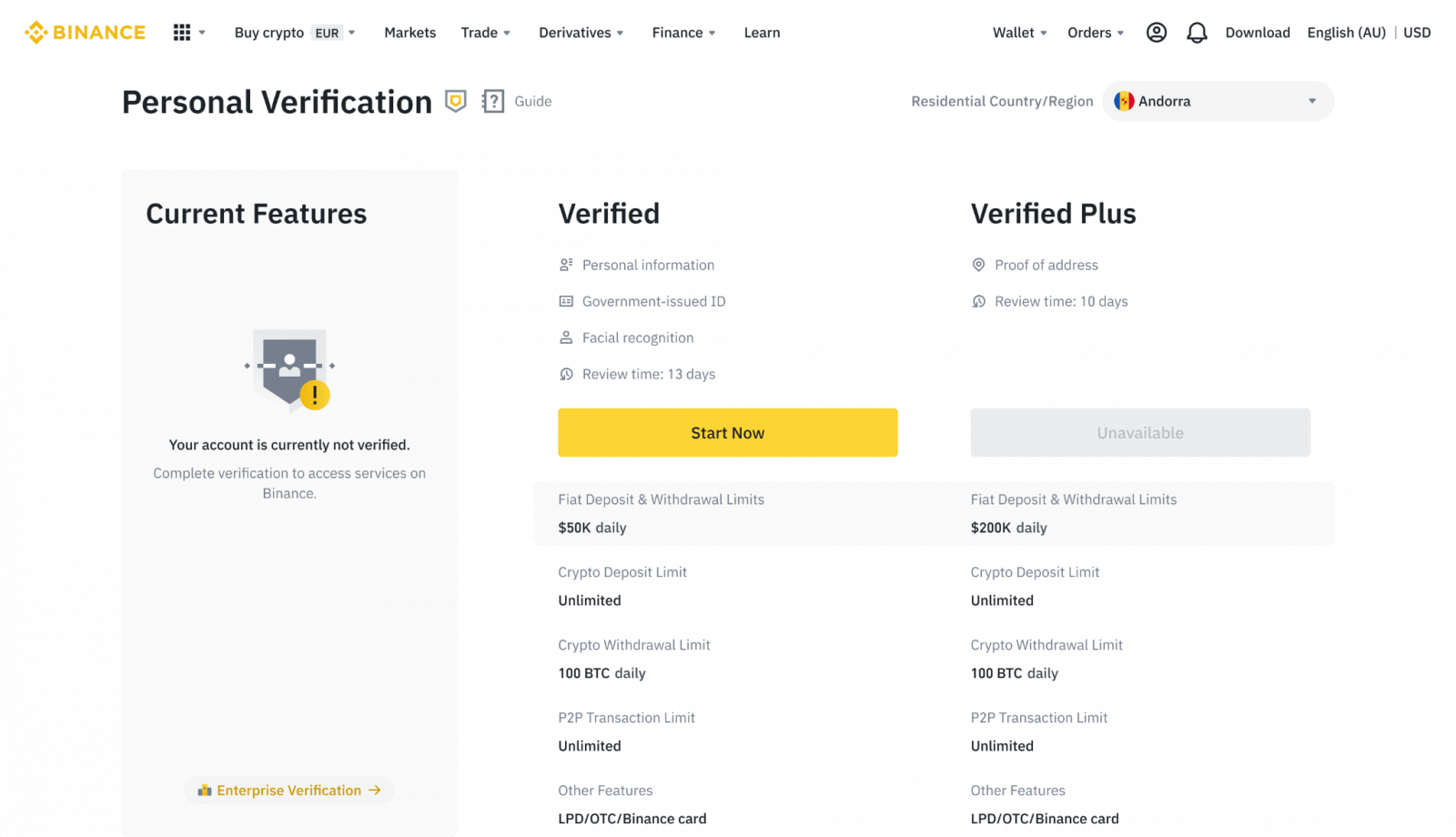
3. Դրանից հետո սեղմեք [Start Now]՝ ձեր հաշիվը հաստատելու համար: 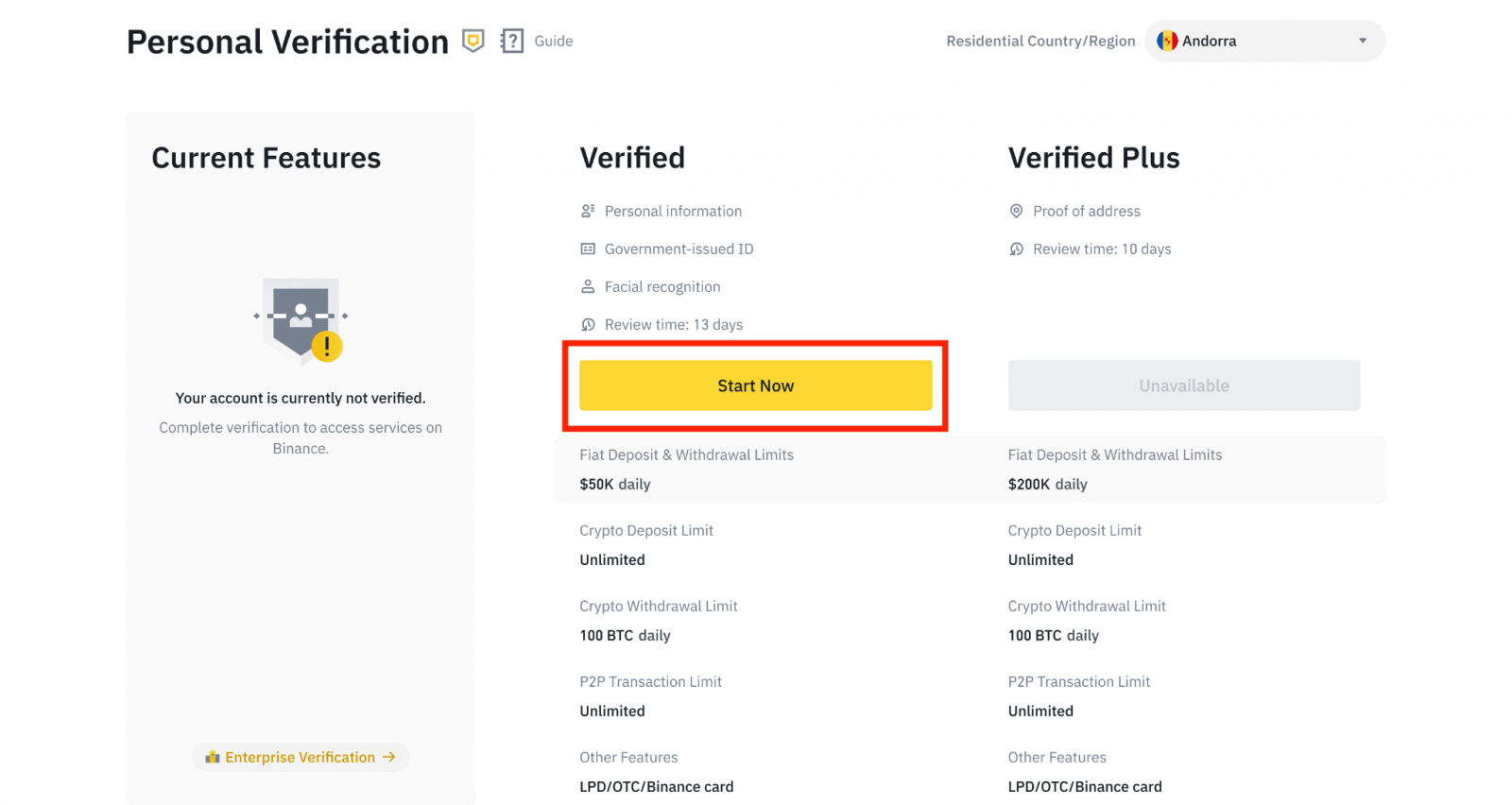
4. Ընտրեք ձեր բնակության երկիրը: Խնդրում ենք համոզվել, որ ձեր բնակության երկիրը համապատասխանում է ձեր անձը հաստատող փաստաթղթերին: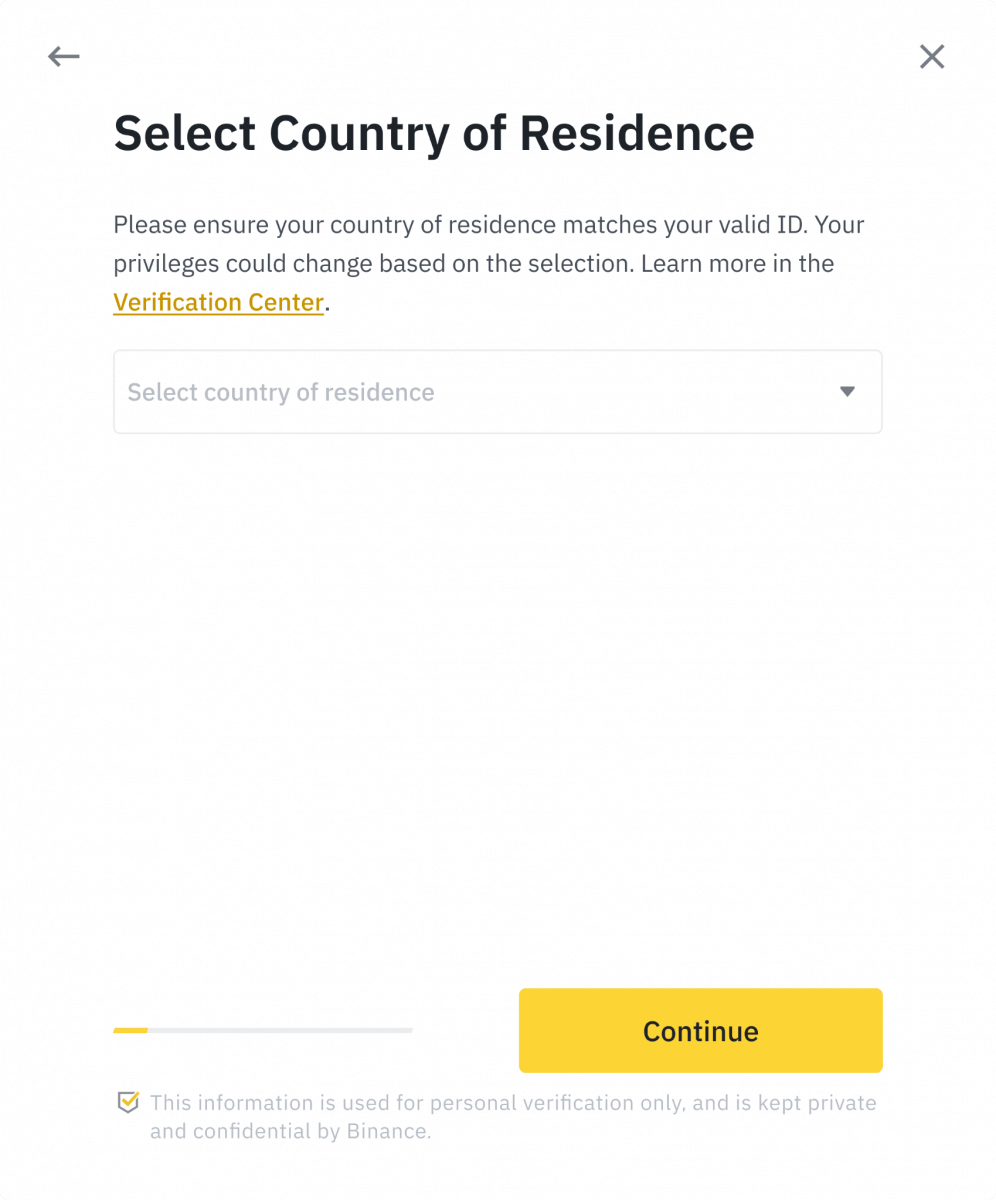
Այնուհետև կտեսնեք ստուգման պահանջների ցանկը ձեր կոնկրետ երկրի/տարածաշրջանի համար: Սեղմեք [ Շարունակել ]: 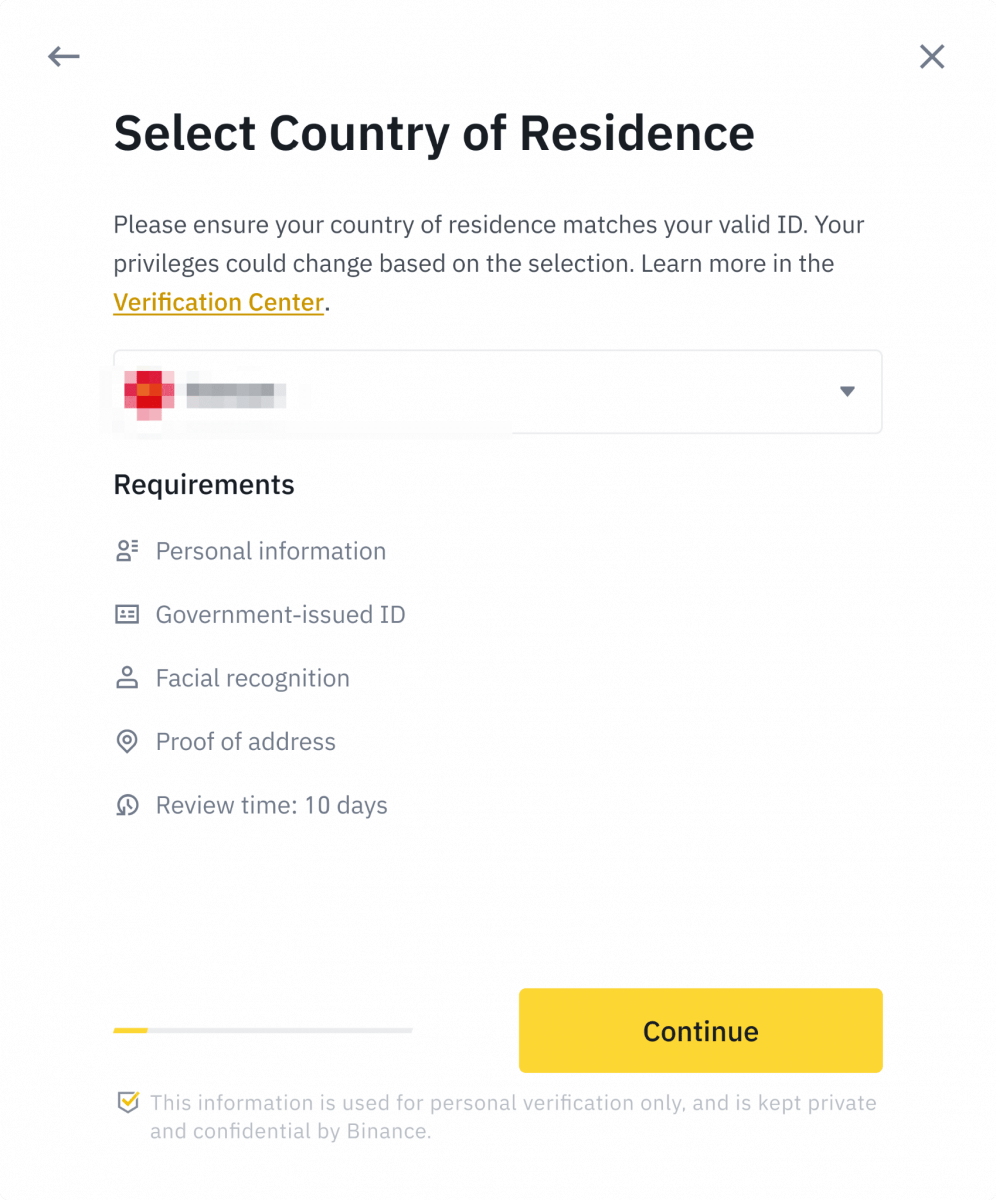
5. Մուտքագրեք ձեր անձնական տվյալները և սեղմեք [ Շարունակել ]:
Խնդրում ենք համոզվել, որ մուտքագրված բոլոր տեղեկությունները համապատասխանում են ձեր անձը հաստատող փաստաթղթերին: Հաստատվելուց հետո դուք չեք կարողանա փոխել այն: 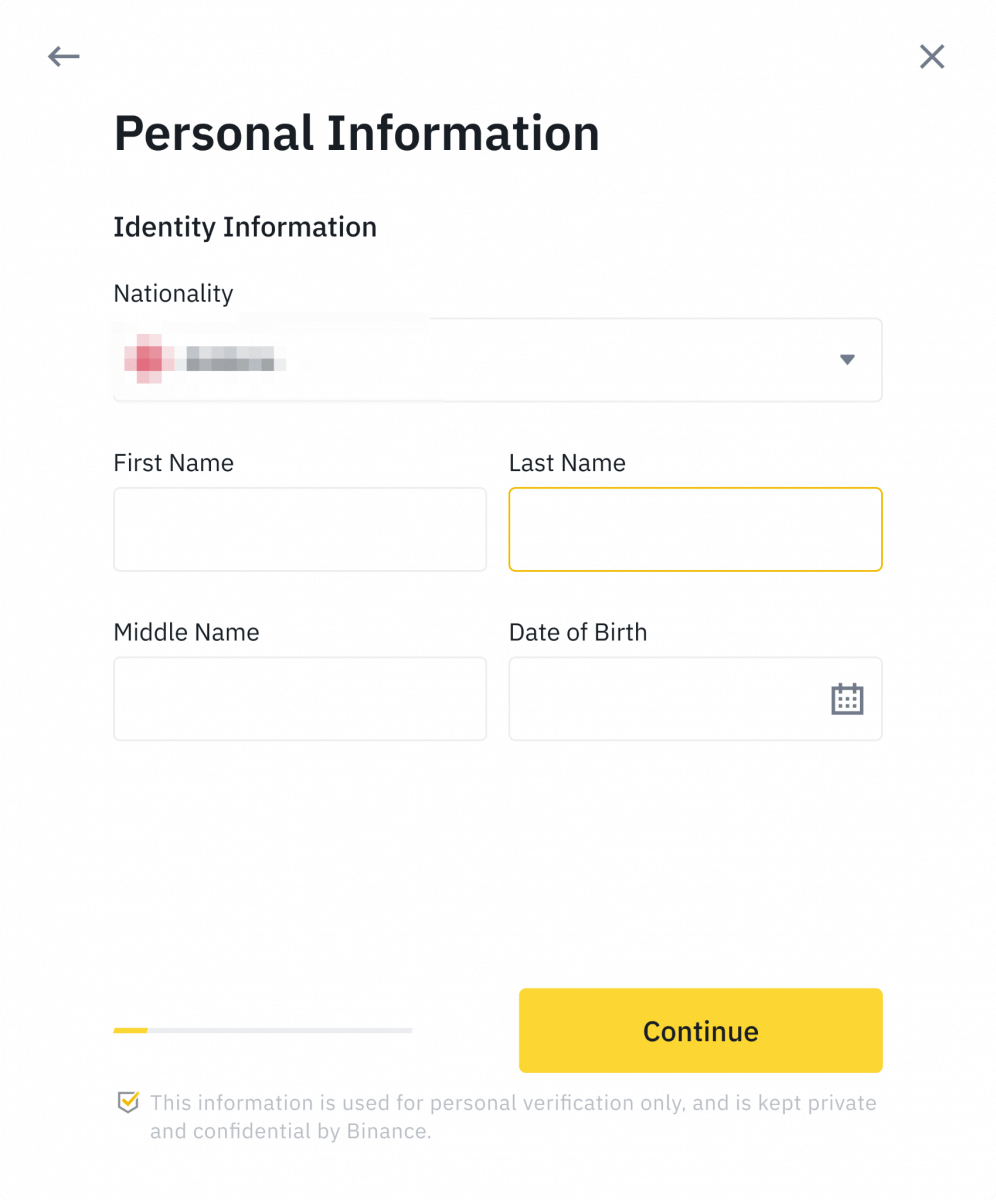
6. Հաջորդը, դուք պետք է վերբեռնեք ձեր անձը հաստատող փաստաթղթերի նկարները: Խնդրում ենք ընտրել անձը հաստատող փաստաթղթի տեսակը և ձեր փաստաթղթերի տրված երկիրը: Օգտատերերի մեծամասնությունը կարող է ընտրել ստուգումը անձնագրով, նույնականացման քարտով կամ վարորդական իրավունքի վկայականով: Խնդրում ենք ծանոթանալ ձեր երկրի համար առաջարկվող համապատասխան տարբերակներին: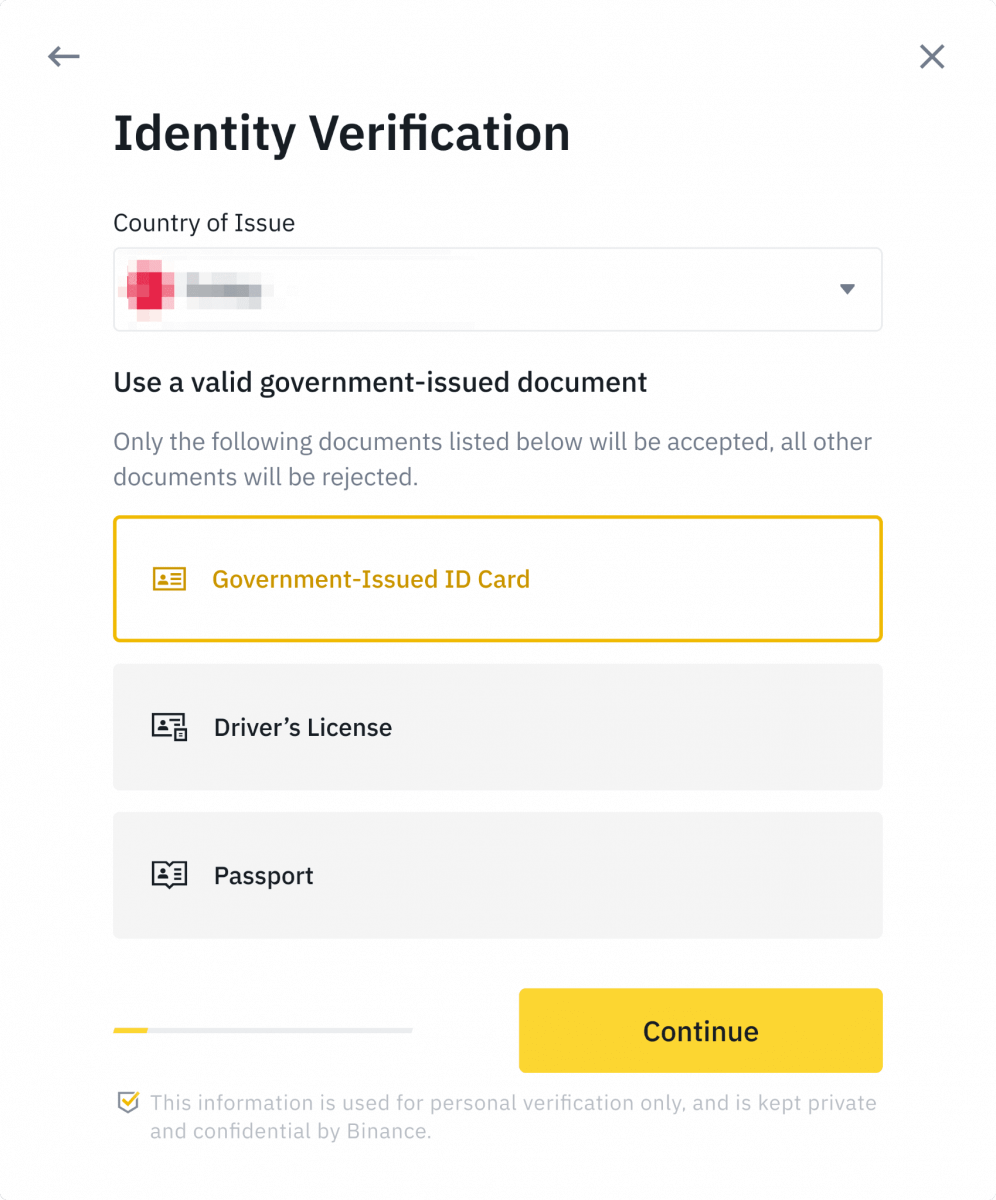
7. Հետևեք հրահանգներին՝ ձեր փաստաթղթի լուսանկարները վերբեռնելու համար: Ձեր լուսանկարները պետք է հստակ ցույց տան ամբողջական անձը հաստատող փաստաթուղթը:
Օրինակ, եթե դուք օգտագործում եք ID քարտ, դուք պետք է լուսանկարեք ձեր ID քարտի առջևի և հետևի հատվածները:
Նշում. խնդրում ենք միացնել տեսախցիկի հասանելիությունը ձեր սարքում, հակառակ դեպքում մենք չենք կարող հաստատել ձեր ինքնությունը: 
Հետևեք հրահանգներին և դրեք ձեր անձը հաստատող փաստաթուղթը տեսախցիկի առջև: Սեղմեք [ Վերցրեք լուսանկարը ]՝ ձեր անձը հաստատող փաստաթղթի առջևի և հետևի մասում պատկերելու համար: Խնդրում ենք համոզվել, որ բոլոր մանրամասները հստակ տեսանելի են: Շարունակելու համար սեղմեք [ Շարունակել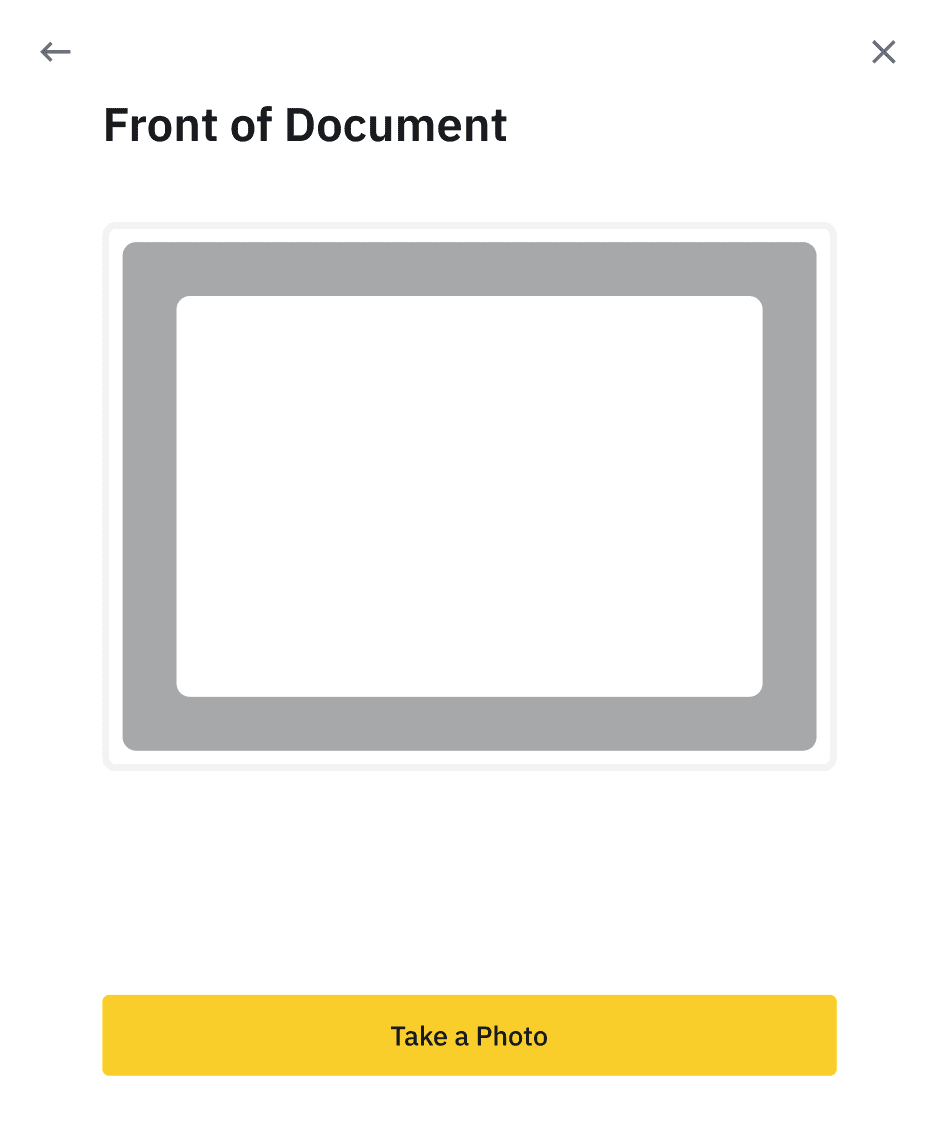
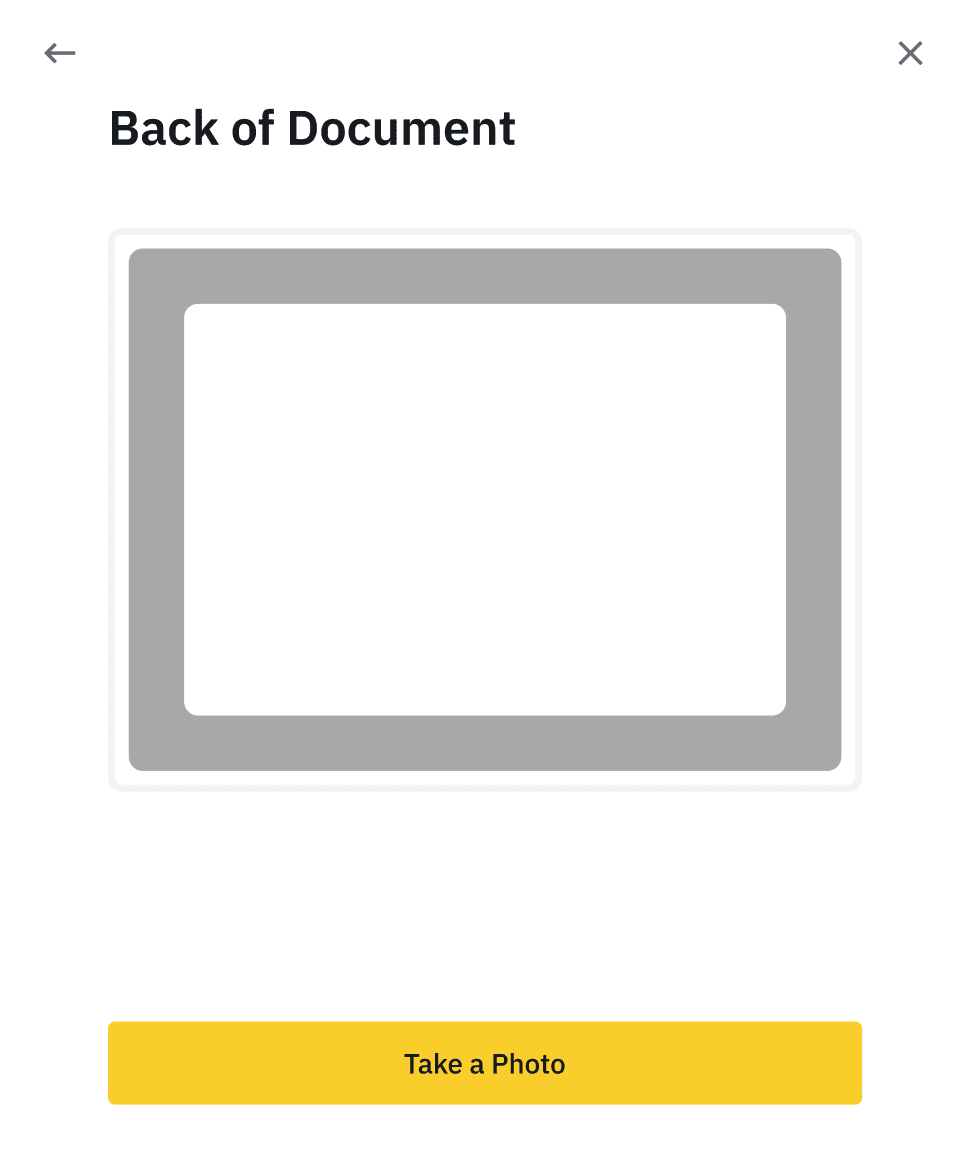
]:
8. Փաստաթղթի լուսանկարները բեռնելուց հետո համակարգը սելֆի կխնդրի: Սեղմեք [ Upload File ]՝ ձեր համակարգչից առկա լուսանկար վերբեռնելու համար: 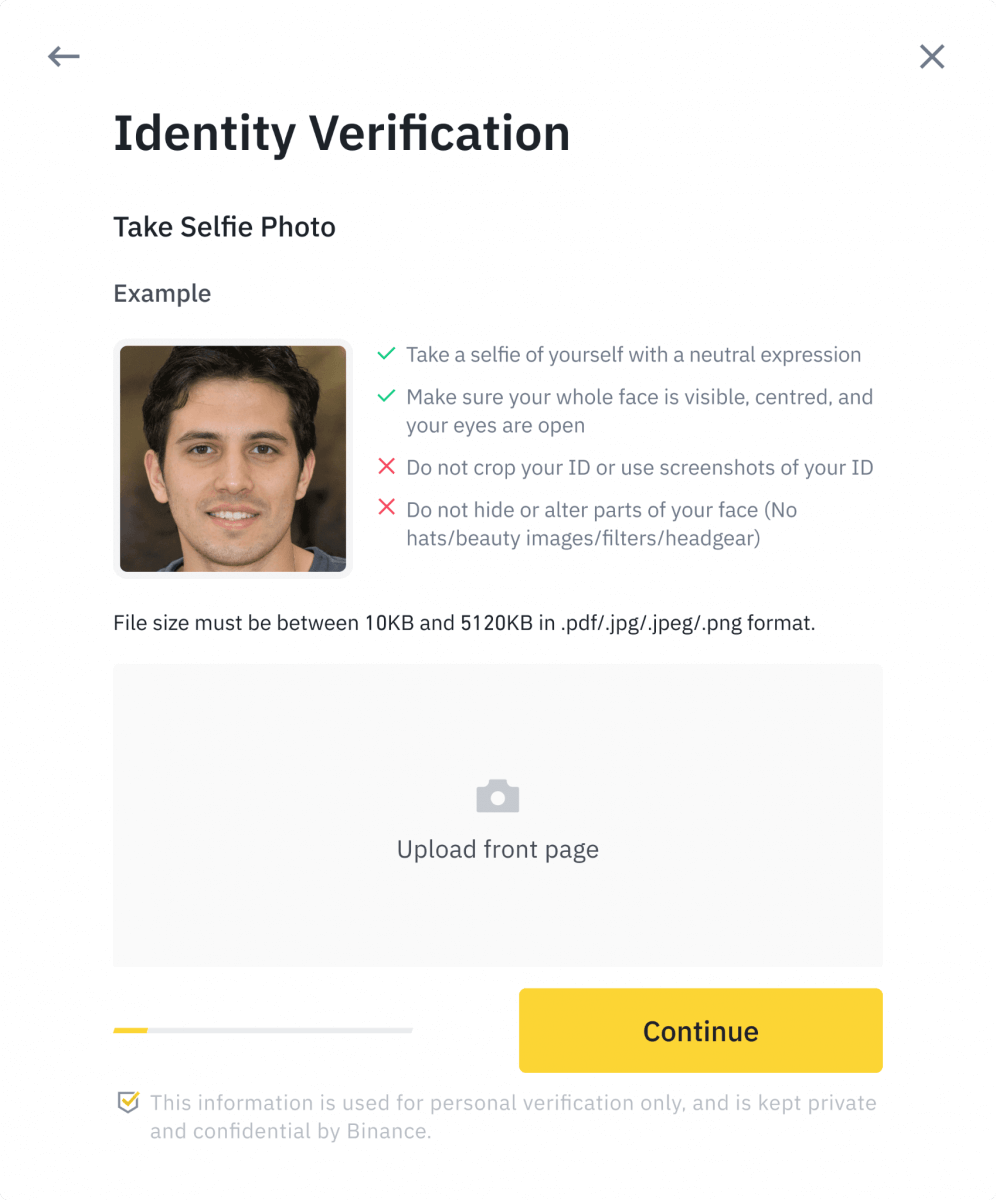
9. Դրանից հետո համակարգը ձեզ կխնդրի լրացնել դեմքի ստուգումը: Սեղմեք [Շարունակել]՝ ձեր համակարգչում դեմքի ստուգումն ավարտելու համար: Խնդրում ենք մի կրեք գլխարկներ, ակնոցներ և մի օգտագործեք զտիչներ և համոզվեք, որ լուսավորությունը բավարար է: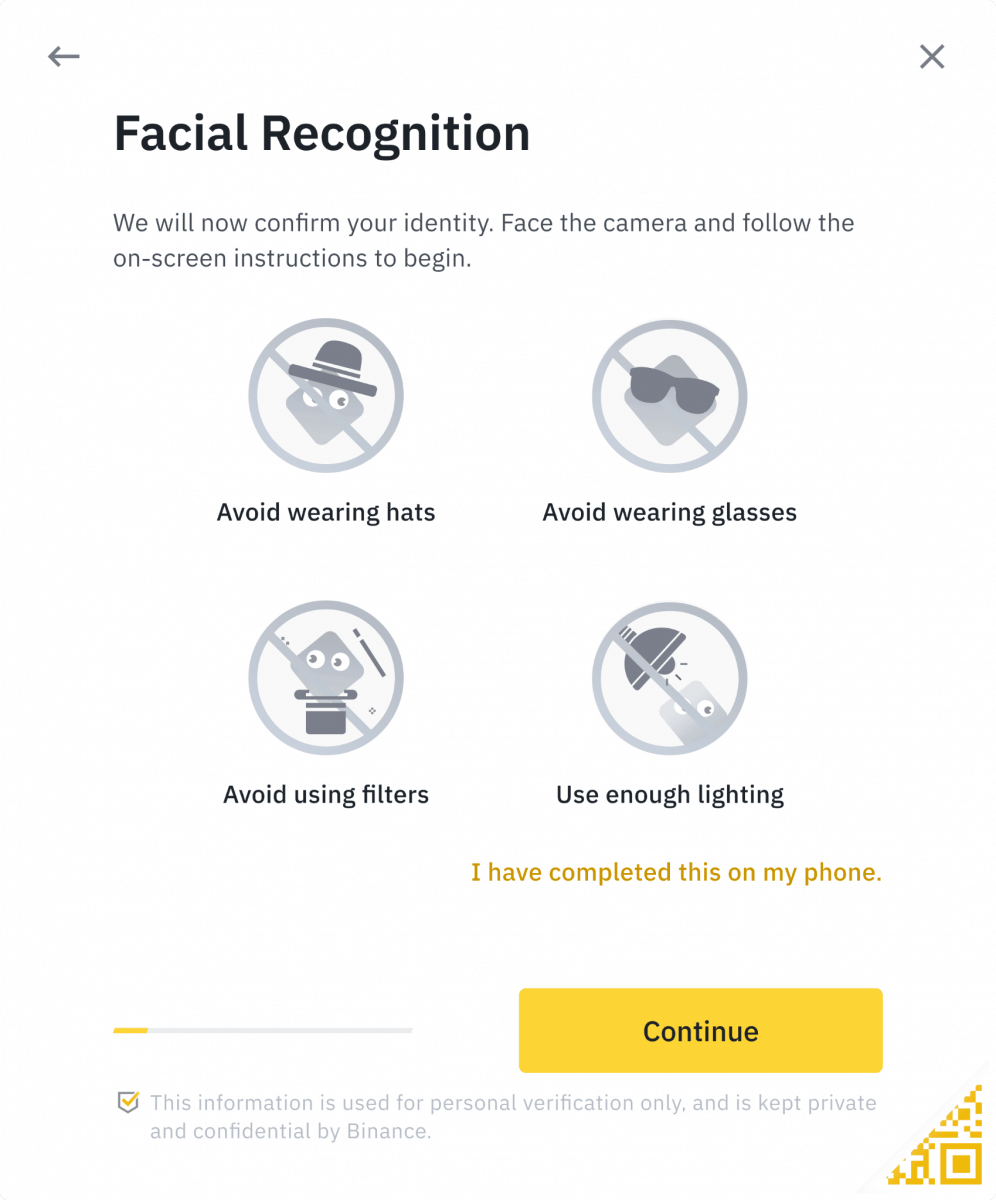
Որպես այլընտրանք, դուք կարող եք մկնիկը տեղափոխել ներքևի աջ կողմում գտնվող QR կոդը՝ փոխարենը Binance հավելվածում ստուգումն ավարտելու համար: Սկանավորեք QR կոդը ձեր հավելվածի միջոցով՝ դեմքի հաստատման գործընթացն ավարտելու համար: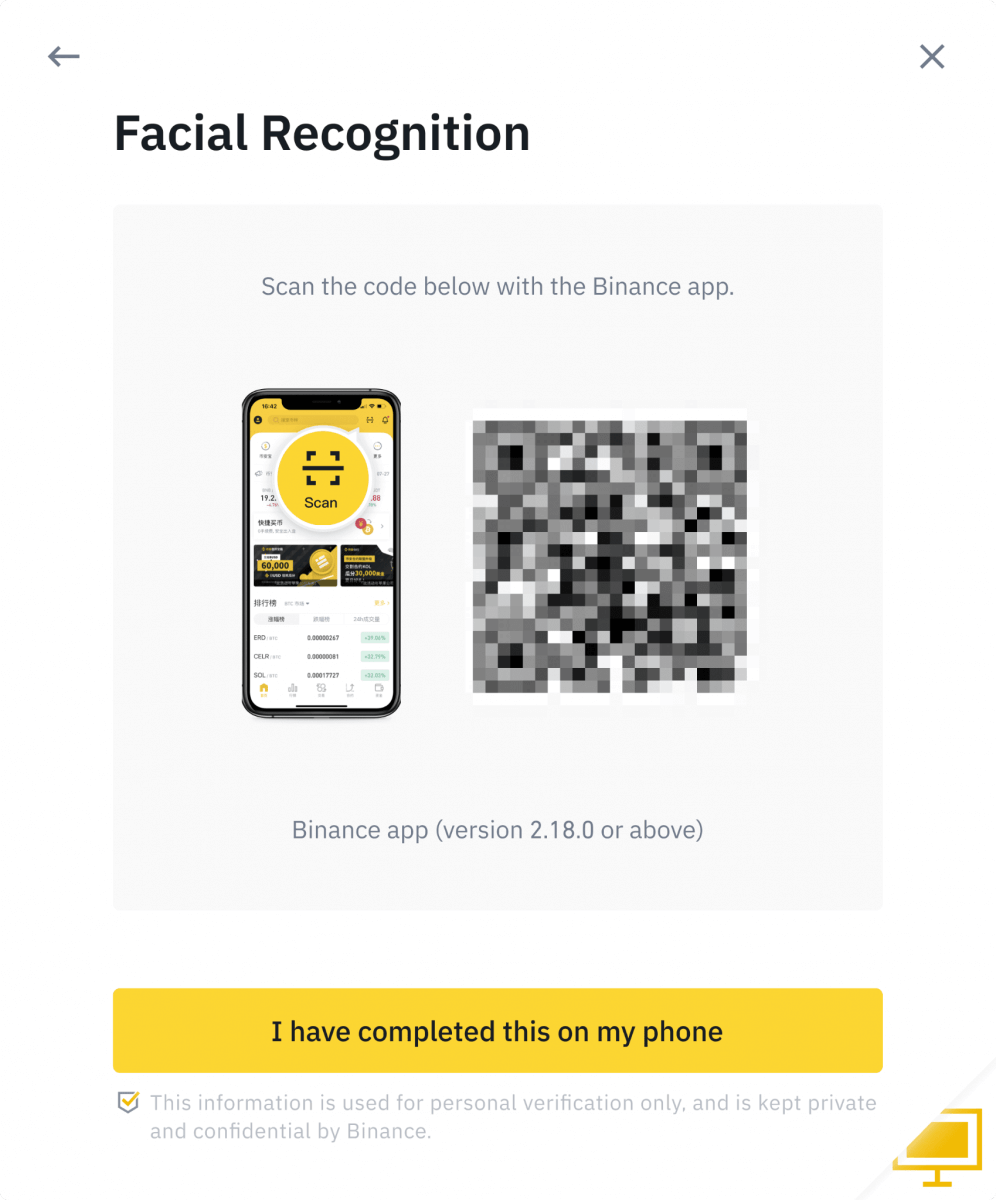
10. Գործընթացն ավարտելուց հետո խնդրում ենք համբերատար սպասել: Binance-ը ժամանակին կվերանայի ձեր տվյալները: Ձեր դիմումը հաստատվելուց հետո մենք ձեզ էլփոստով ծանուցում կուղարկենք:
- Գործընթացի ընթացքում մի թարմացրեք ձեր զննարկիչը:
- Դուք կարող եք փորձել լրացնել ինքնության հաստատման գործընթացը օրական մինչև 10 անգամ: Եթե ձեր դիմումը մերժվել է 10 անգամ 24 ժամվա ընթացքում, խնդրում ենք սպասել 24 ժամ՝ նորից փորձելու համար:
Ինչպես ավանդ դնել Binance-ում
Ինչպես ավանդադրել Fiat արժույթը Binance-ում
Իմացեք, թե ինչպես կարող եք բանկային փոխանցումներ օգտագործել՝ ձեր Binance առևտրային հաշվին ավանդադրելու համար Fiat արժույթը:
**Կարևոր նշում. 2 եվրոյից ցածր փոխանցումներ մի կատարեք:
Համապատասխան վճարները հանելուց հետո 2 եվրոյից ցածր ցանկացած փոխանցում ՉԵՆ ՎԱՐԿՎԻ ԿՈՉԻ ՎԵՐԱԴԱՐՁՎԻ:
Ավանդեք եվրո և Fiat արժույթներ SEPA բանկային փոխանցման միջոցով
1. Մուտք գործեք ձեր Binance հաշիվ և անցեք [Wallet] - [Fiat and Spot] - [Deposit]: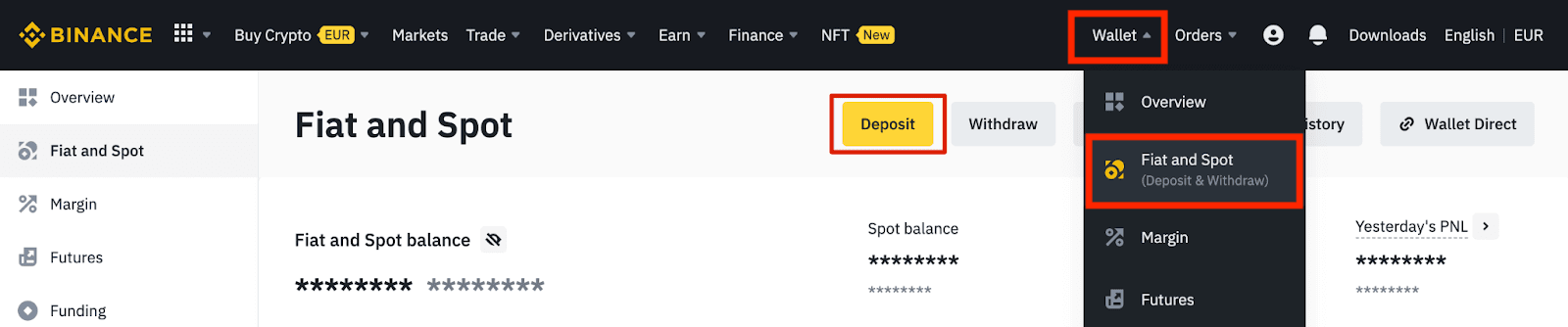
2. Ընտրեք արժույթը և [Bank Transfer(SEPA)] , սեղմեք [Շարունակել]:
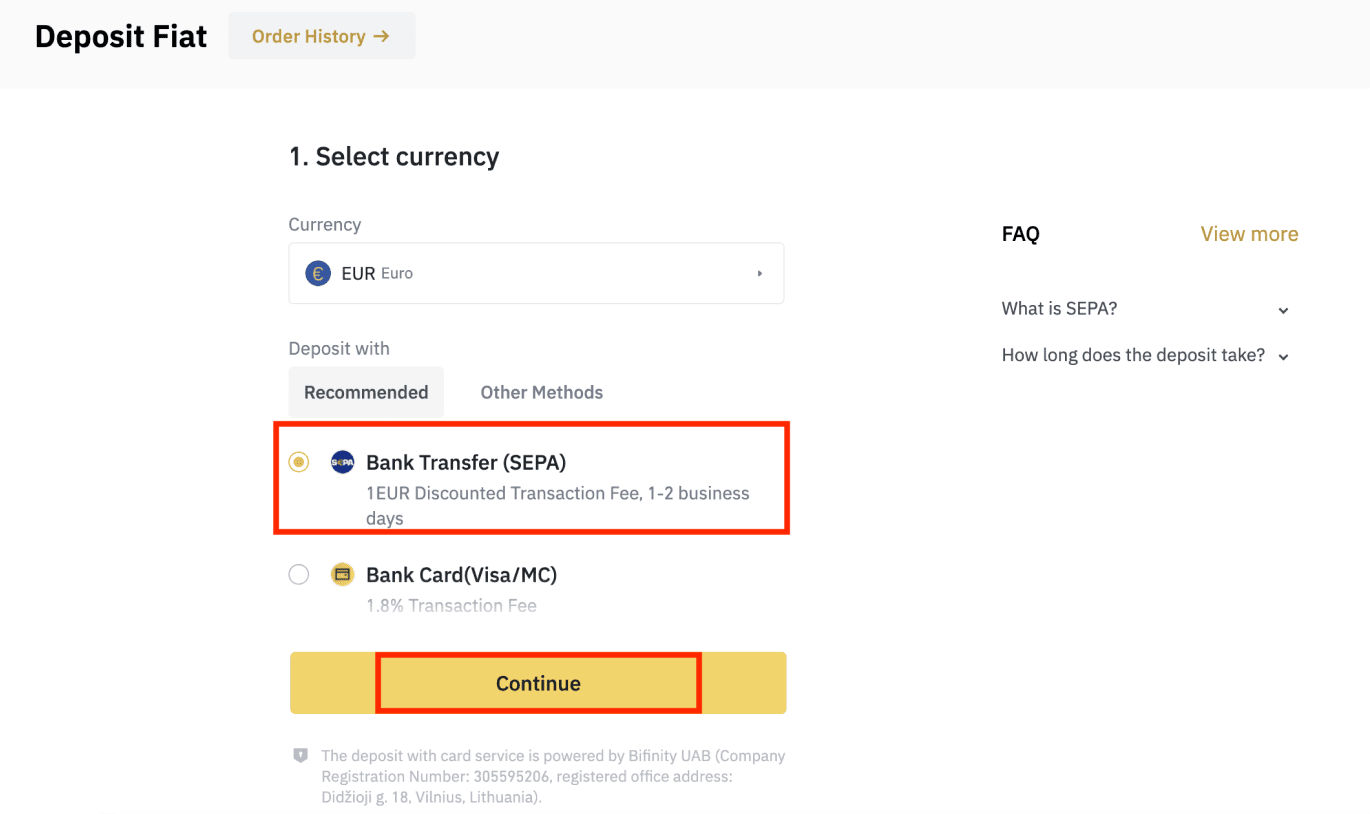
3. Մուտքագրեք այն գումարը, որը ցանկանում եք ներդնել, ապա սեղմեք [Շարունակել]:
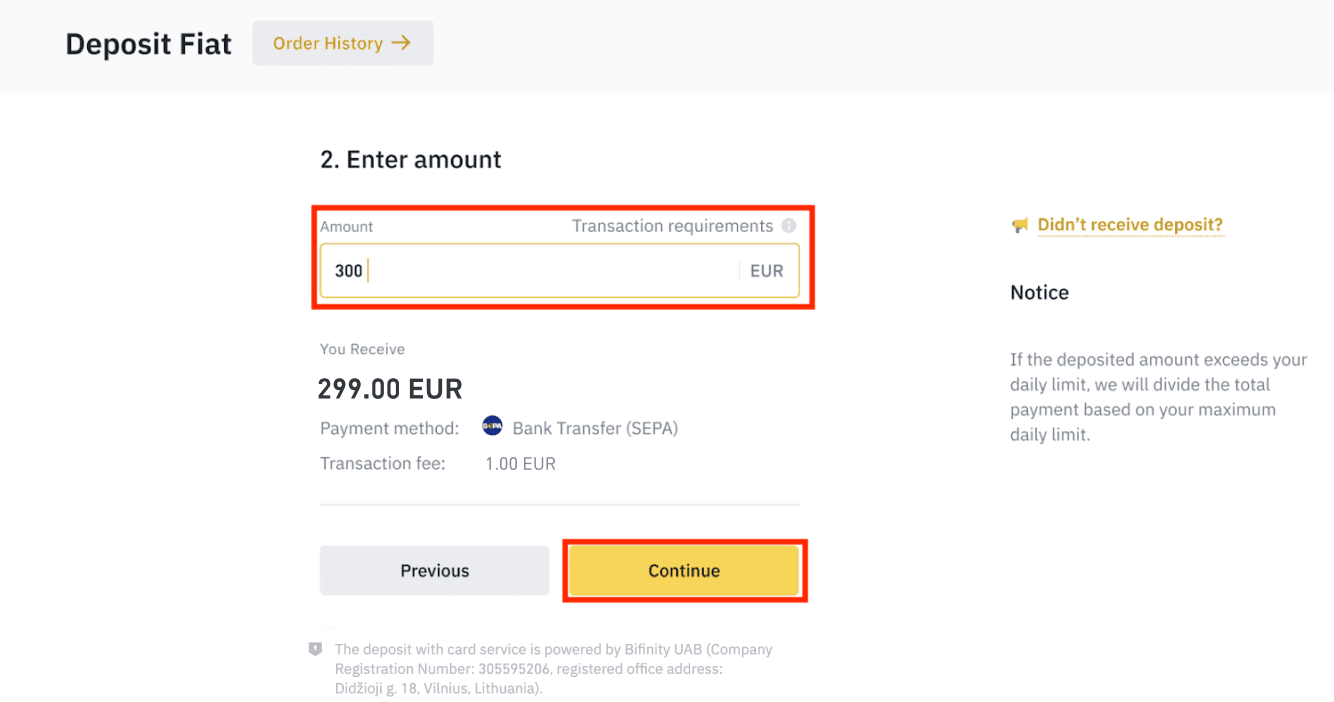
Կարևոր նշումներ.
- Ձեր օգտագործած բանկային հաշվի անունը պետք է համապատասխանի ձեր Binance հաշվին գրանցված անվանմանը:
- Խնդրում ենք գումար չփոխանցել համատեղ հաշվից: Եթե ձեր վճարումը կատարվում է համատեղ հաշվից, փոխանցումը, հավանաբար, կհրաժարվի բանկի կողմից, քանի որ կան մեկից ավելի անուններ, և դրանք չեն համապատասխանում ձեր Binance հաշվի անվանը:
- Բանկային փոխանցումներ SWIFT-ի միջոցով չեն ընդունվում:
- SEPA վճարումները չեն աշխատում հանգստյան օրերին. խնդրում ենք խուսափել հանգստյան օրերից կամ բանկային արձակուրդներից: Մեզ հասնելու համար սովորաբար տևում է 1-2 աշխատանքային օր:
4. Այնուհետև կտեսնեք վճարման մանրամասն տեղեկատվությունը: Խնդրում ենք օգտագործել բանկային տվյալները՝ ձեր առցանց բանկային կամ բջջային հավելվածի միջոցով Binance հաշվին փոխանցումներ կատարելու համար:
**Կարևոր նշում. 2 եվրոյից ցածր փոխանցումներ մի կատարեք: Համապատասխան վճարները հանելուց հետո 2 եվրոյից ցածր ցանկացած փոխանցում ՉԵՆ ՎԱՐԿՎԻ ԿՈՉԻ ՎԵՐԱԴԱՐՁՎԻ:
Փոխանցումը կատարելուց հետո, խնդրում ենք համբերատար սպասել, որ միջոցները հասնեն ձեր Binance հաշվին (միջոցների մուտքը սովորաբար տևում է 1-ից 2 աշխատանքային օր):
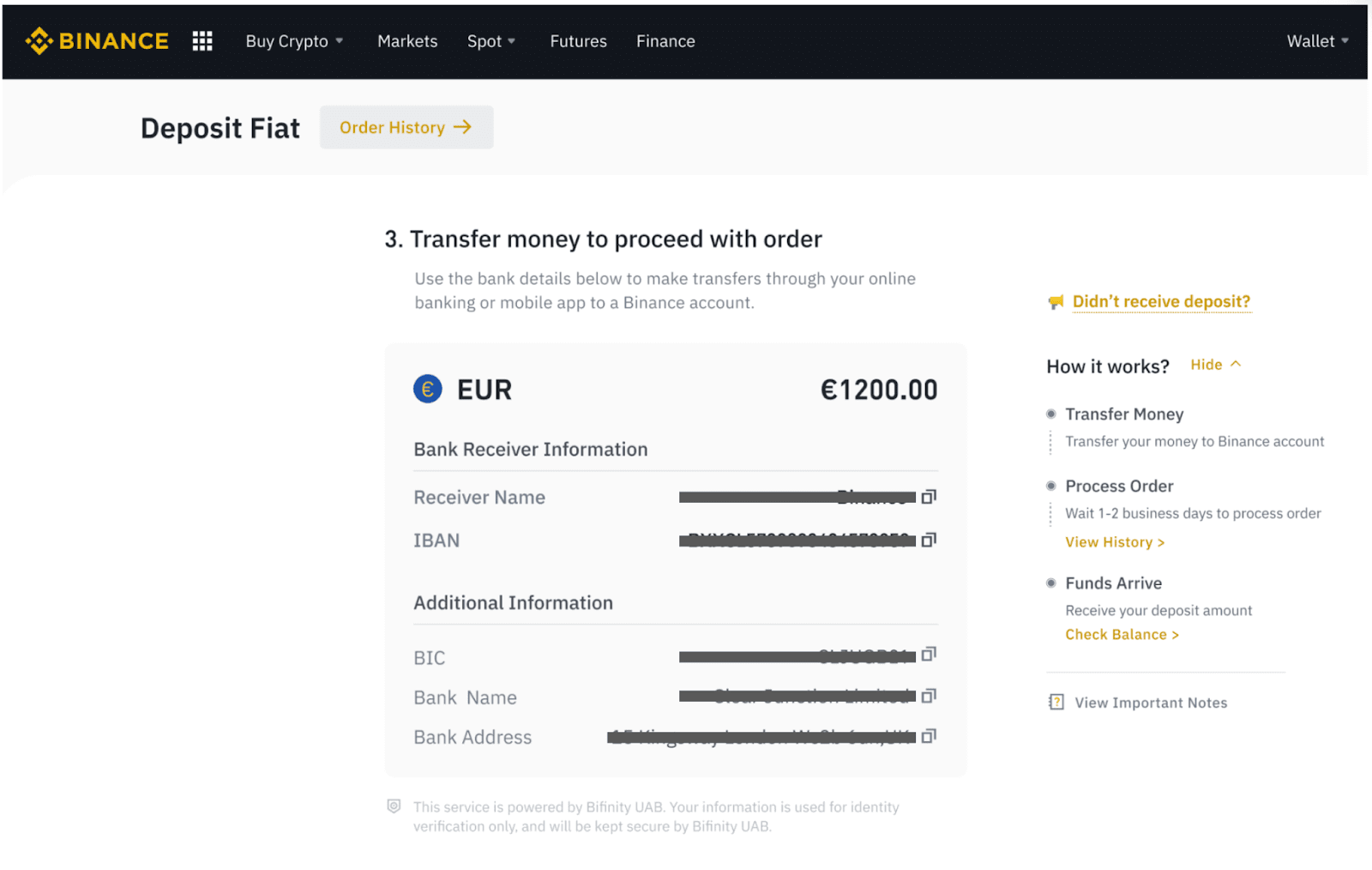
Գնեք Crypto-ն SEPA բանկային փոխանցման միջոցով
1. Մուտք գործեք ձեր Binance հաշիվ և սեղմեք [Buy Crypto] - [Bank Transfer]: Դուք կվերահղվեք դեպի [Գնել Crypto բանկային փոխանցումով] էջ: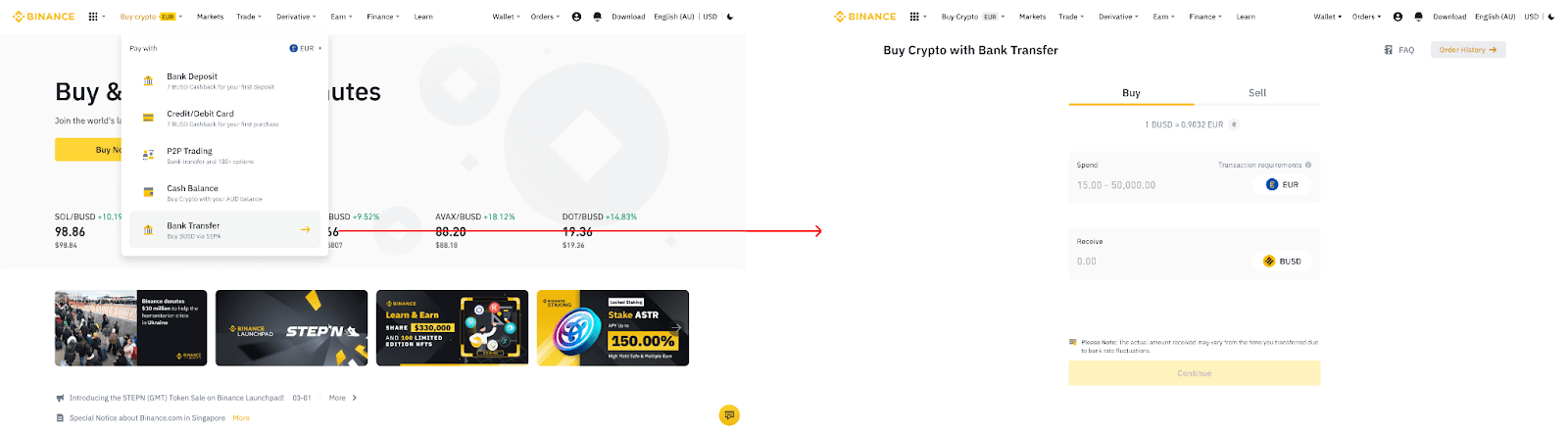
2. Մուտքագրեք ֆիատ արժույթի գումարը, որը ցանկանում եք ծախսել եվրոյով: 3. Որպես վճարման եղանակ
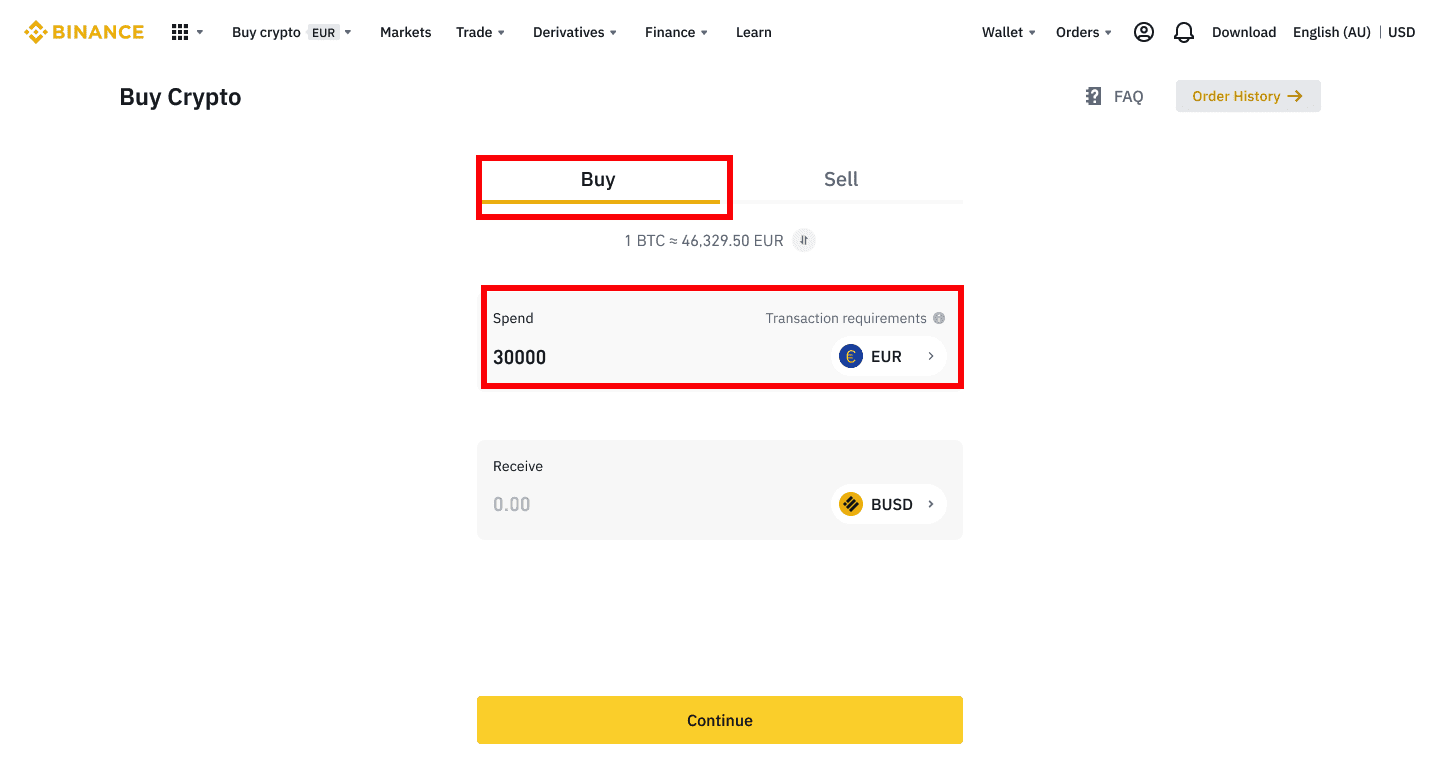
ընտրեք [Bank Transfer (SEPA)] և սեղմեք [Շարունակել] :
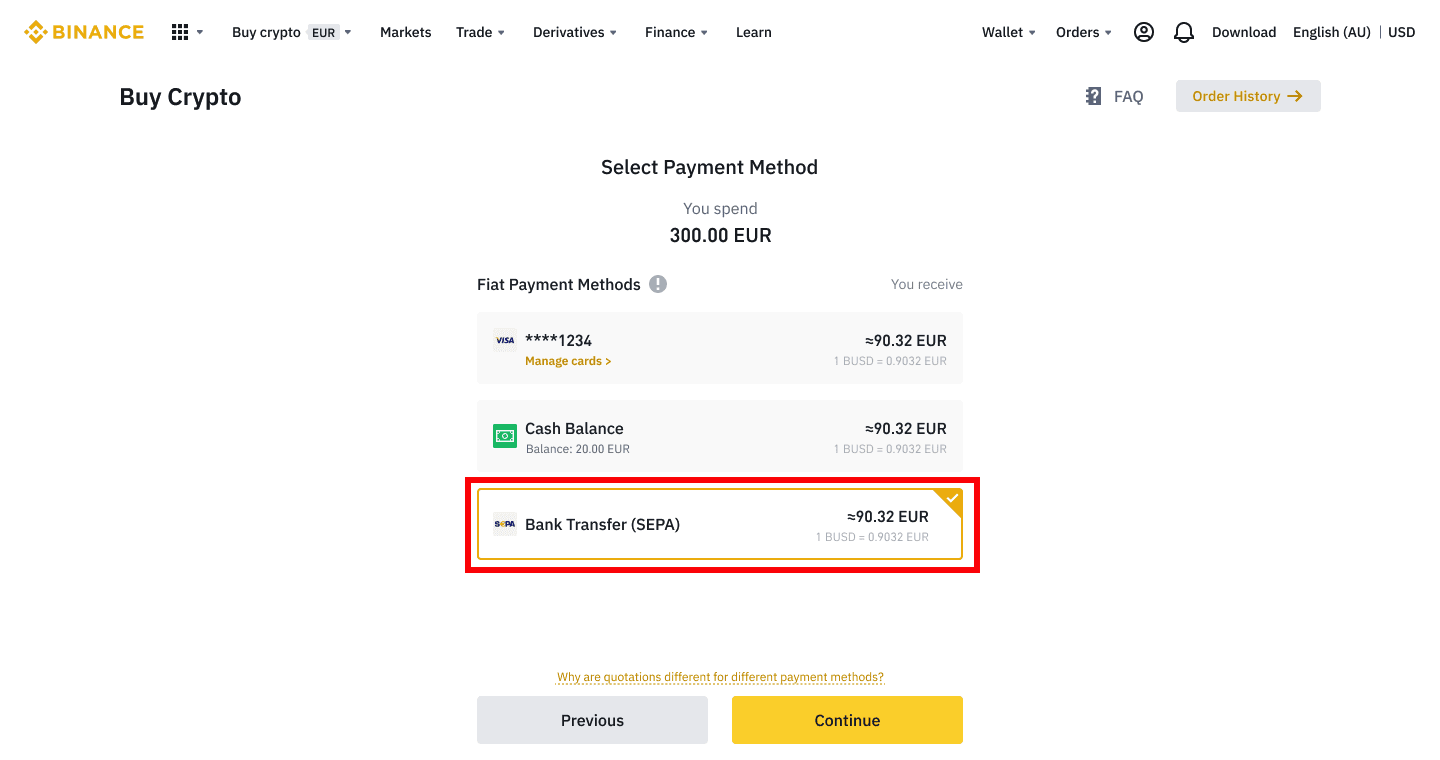
4. Ստուգեք պատվերի մանրամասները և սեղմեք [Հաստատել]:
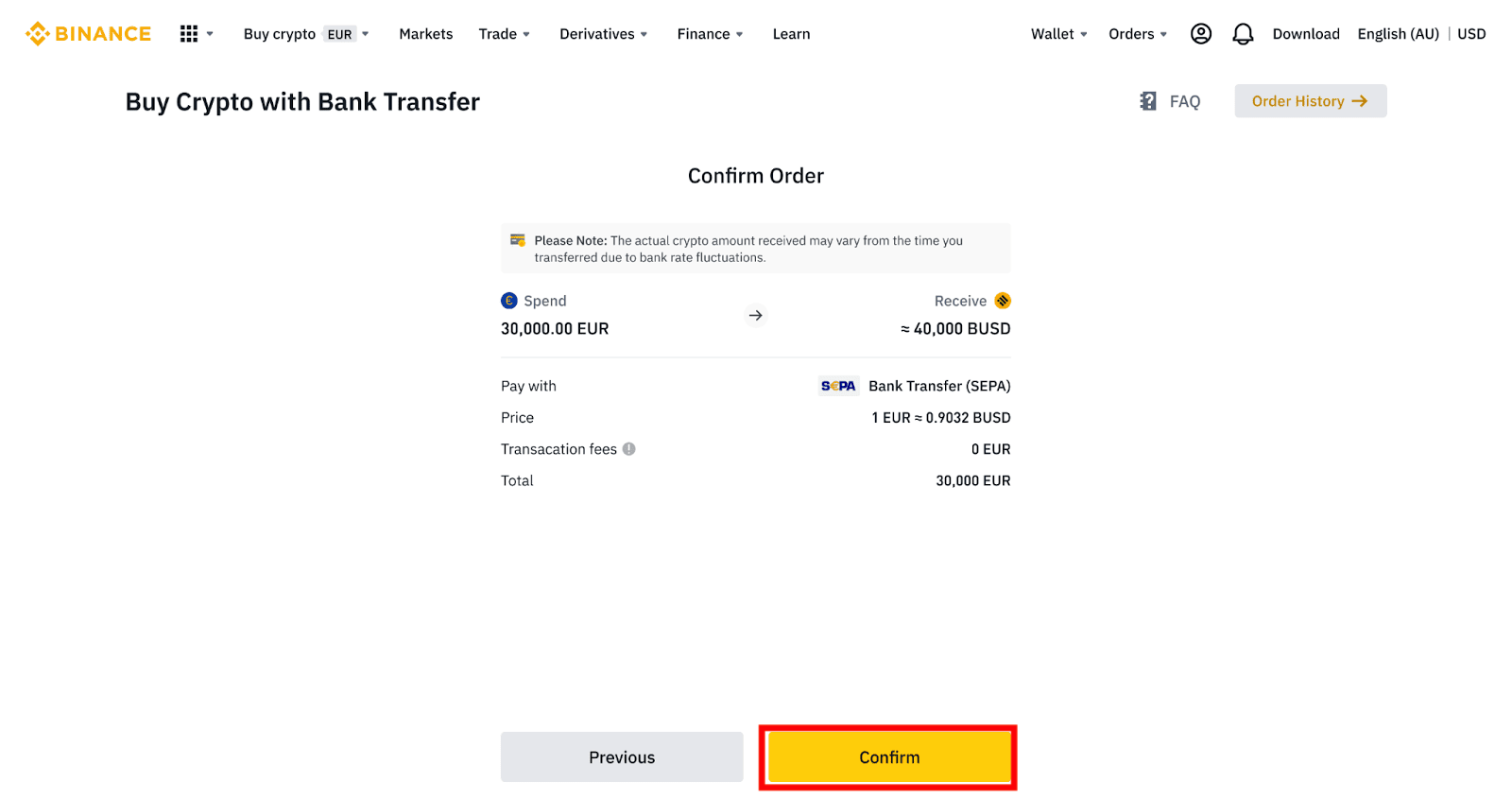
5. Դուք կտեսնեք ձեր բանկային տվյալները և ձեր բանկային հաշվից Binance հաշվին գումար փոխանցելու հրահանգները: Միջոցները սովորաբար հասնում են 3 աշխատանքային օրվա ընթացքում: Խնդրում ենք համբերատար սպասել:
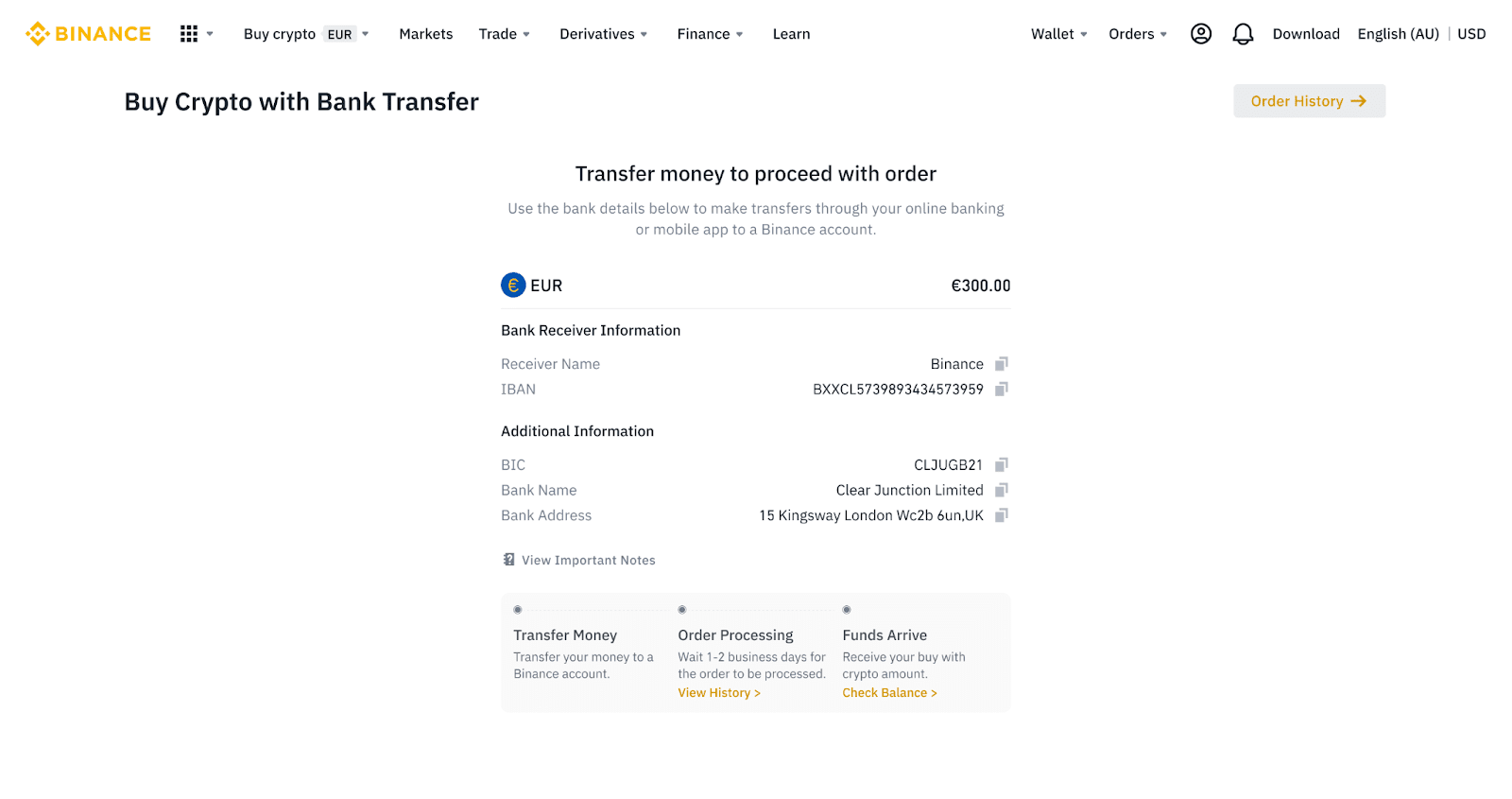
6. Հաջող փոխանցման դեպքում դուք կարող եք ստուգել պատմության կարգավիճակը [History]-ում:
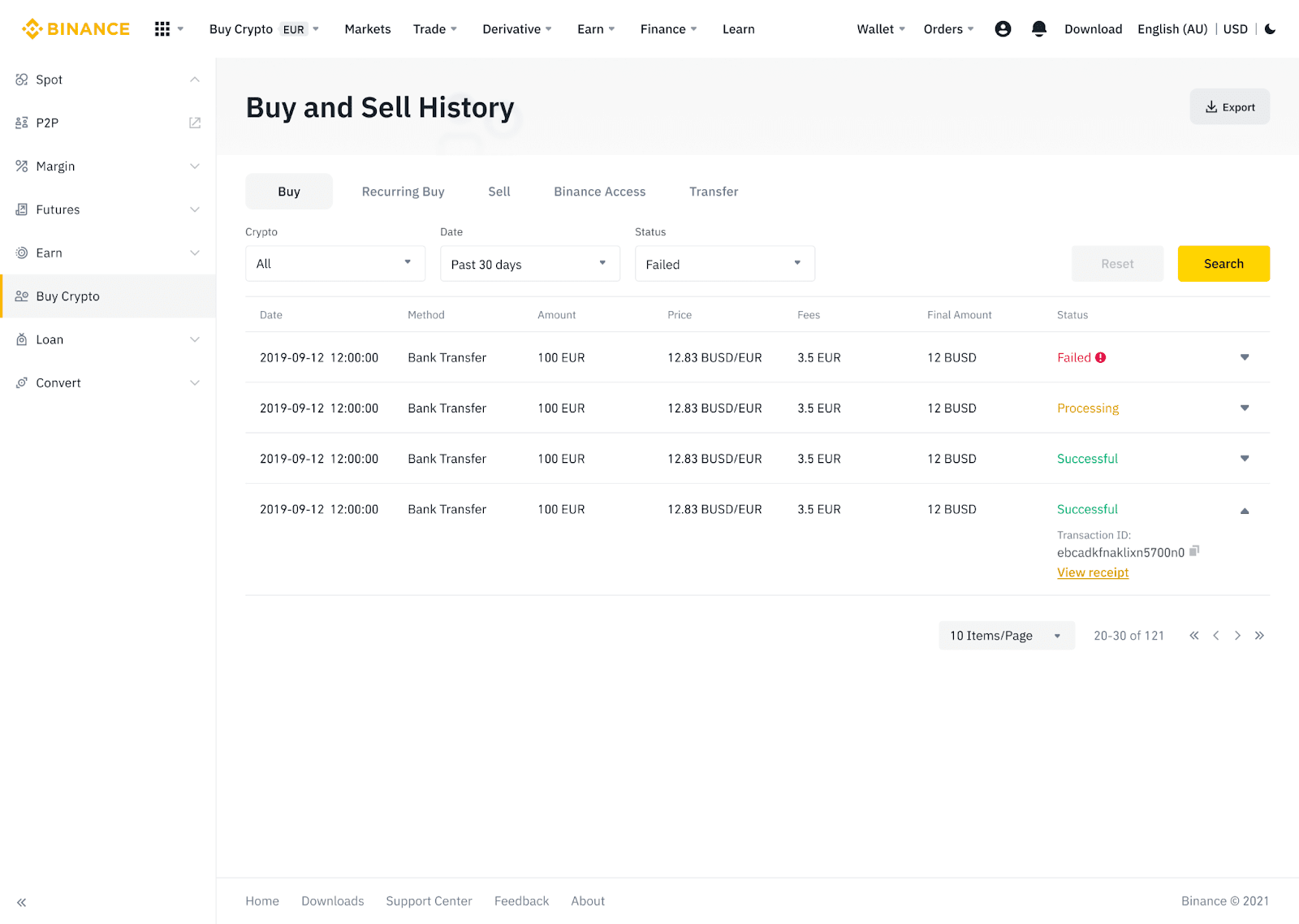
Ավանդեք Fiat արժույթը Binance-ին AdvCash-ի միջոցով
Այժմ կարող եք ավանդադրել և հանել fiat արժույթները, ինչպիսիք են EUR, RUB և UAH, Advcash-ի միջոցով: Ստուգեք ստորև ներկայացված քայլ առ քայլ ուղեցույցը Advcash-ի միջոցով fiat ավանդադրելու համար:Կարևոր նշումներ.
- Binance-ի և AdvCash դրամապանակի միջև ավանդներն ու դուրսբերումները անվճար են:
- AdvCash-ը կարող է լրացուցիչ վճարներ կիրառել իրենց համակարգում ավանդներ դնելու և հանելու համար:
1. Մուտք գործեք ձեր Binance հաշիվ և սեղմեք [Buy Crypto] - [Card Deposit] , և դուք կվերահղվեք դեպի [Deposit Fiat] էջ:
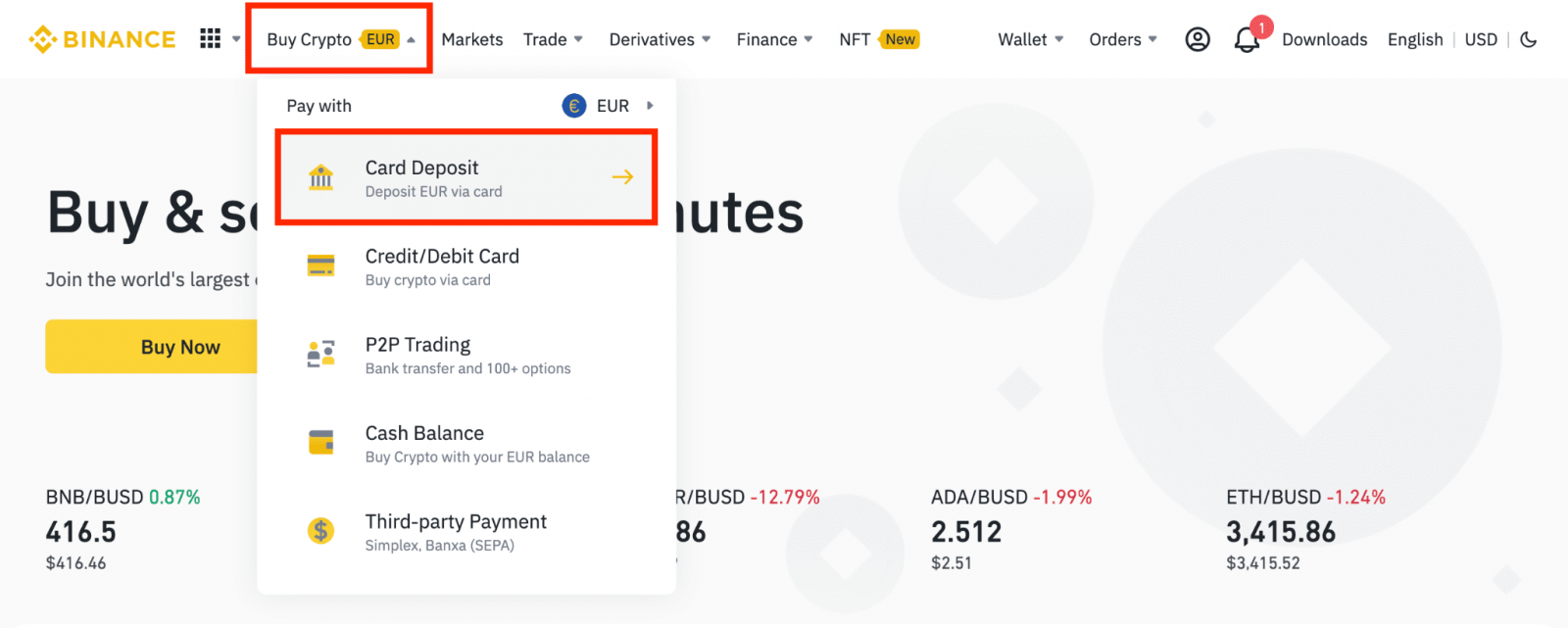
1.1 Այլապես, սեղմեք [Գնել հիմա] և մուտքագրեք ֆիատ գումարը, որը ցանկանում եք ծախսել, և համակարգը ավտոմատ կերպով կհաշվարկի կրիպտոյի քանակը, որը դուք կարող եք ստանալ: Սեղմեք [Շարունակել]:
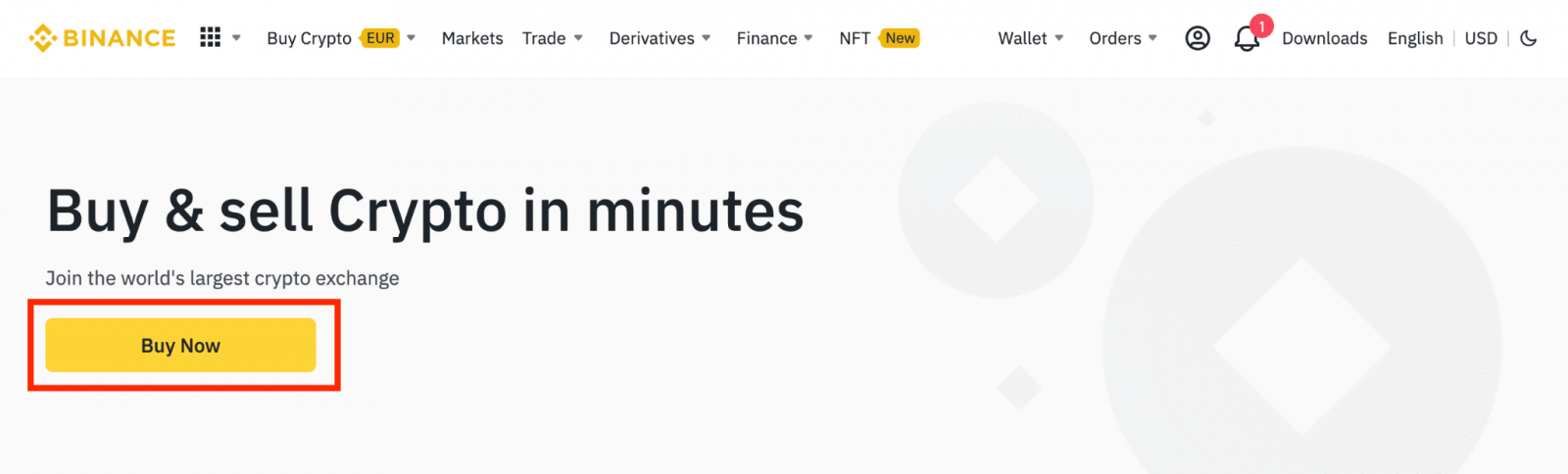
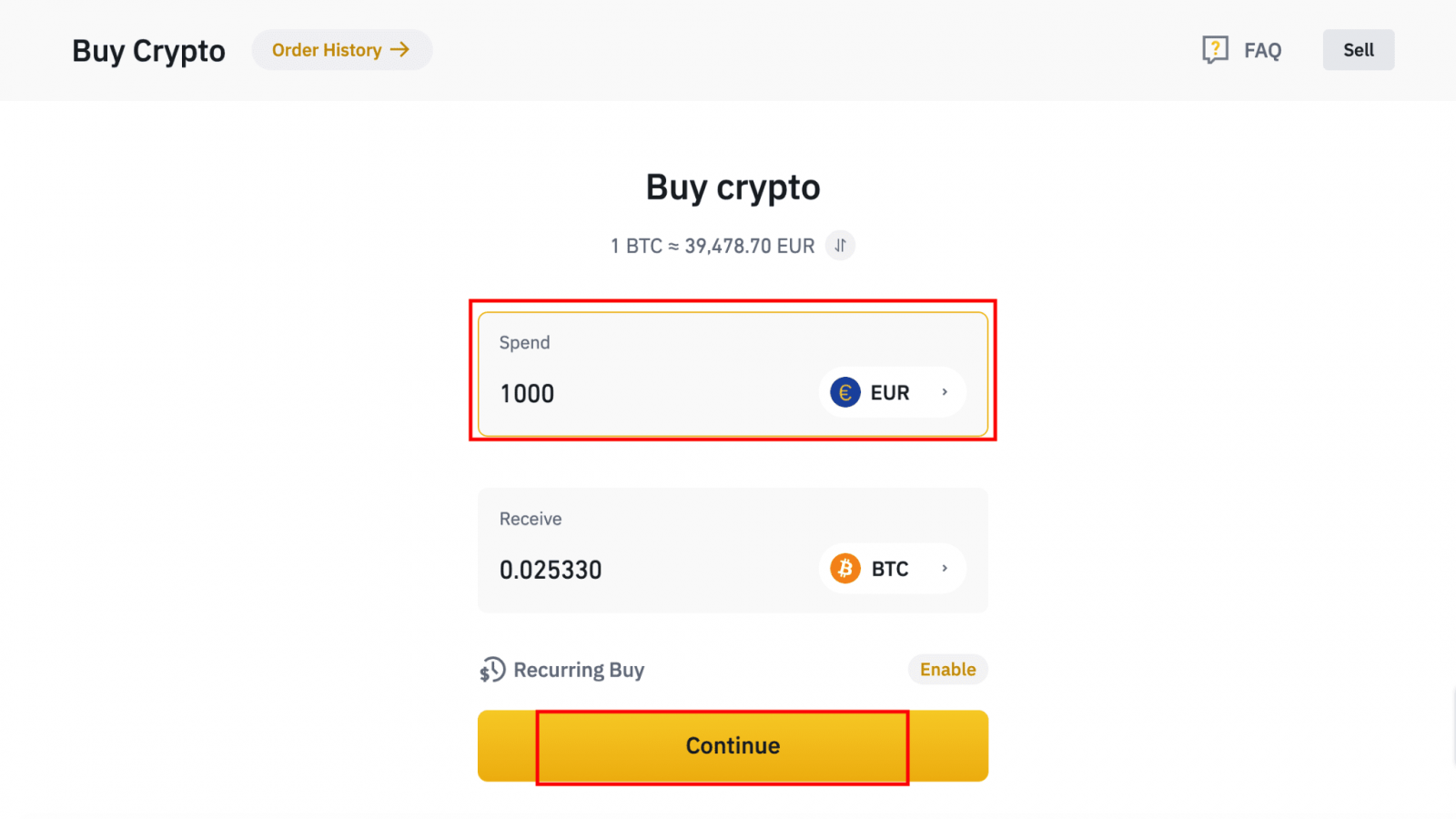
1.2 Սեղմեք [Top up Cash Balance] և դուք կվերահղվեք դեպի [Deposit Fiat] էջ:
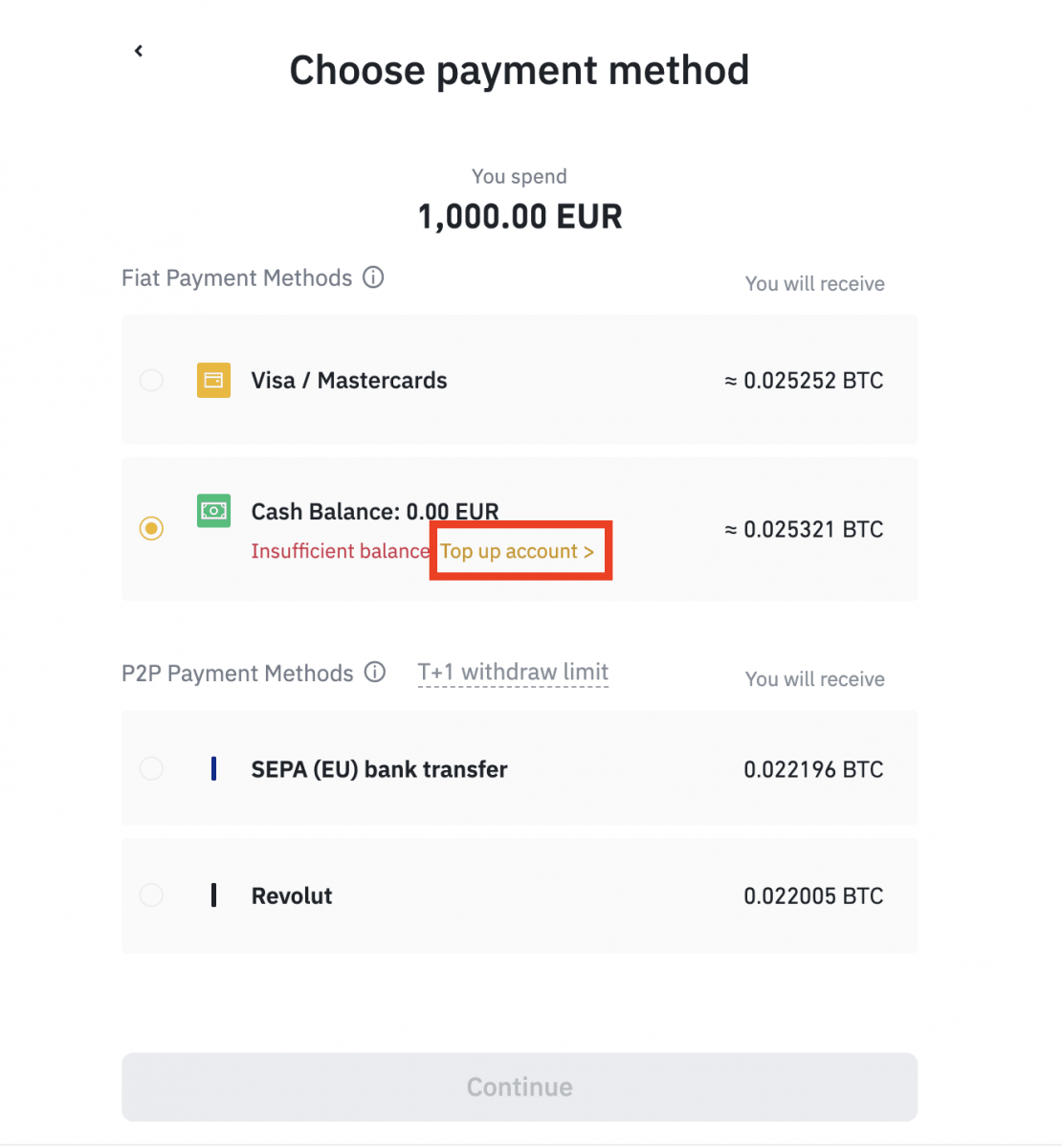
2. Ընտրեք ավանդադրվող ֆիատը և [AdvCash Հաշվի մնացորդը] որպես ձեր ուզած վճարման եղանակ: Սեղմեք [Շարունակել]:
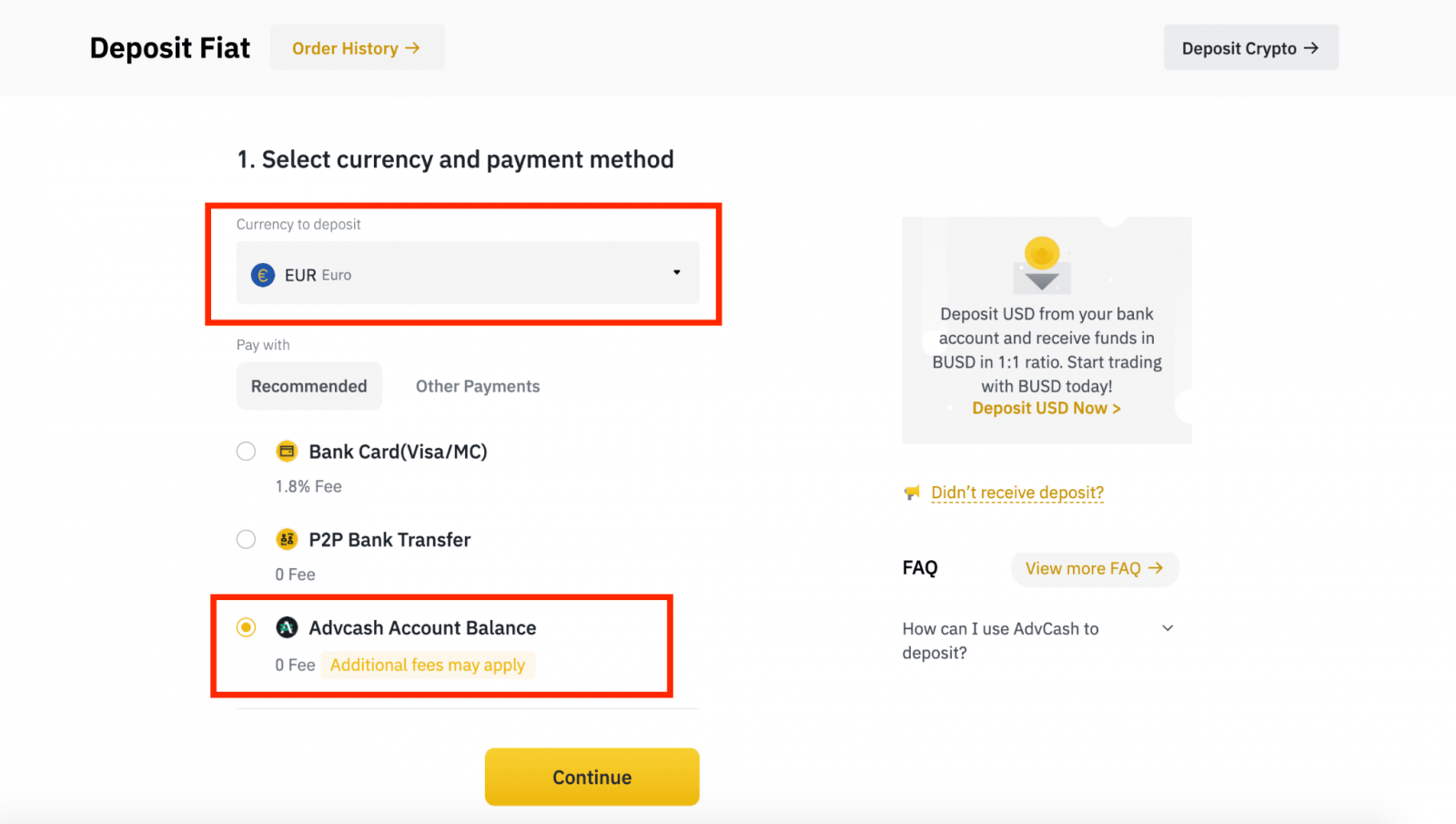
3. Մուտքագրեք ավանդի գումարը և սեղմեք [Հաստատել]:
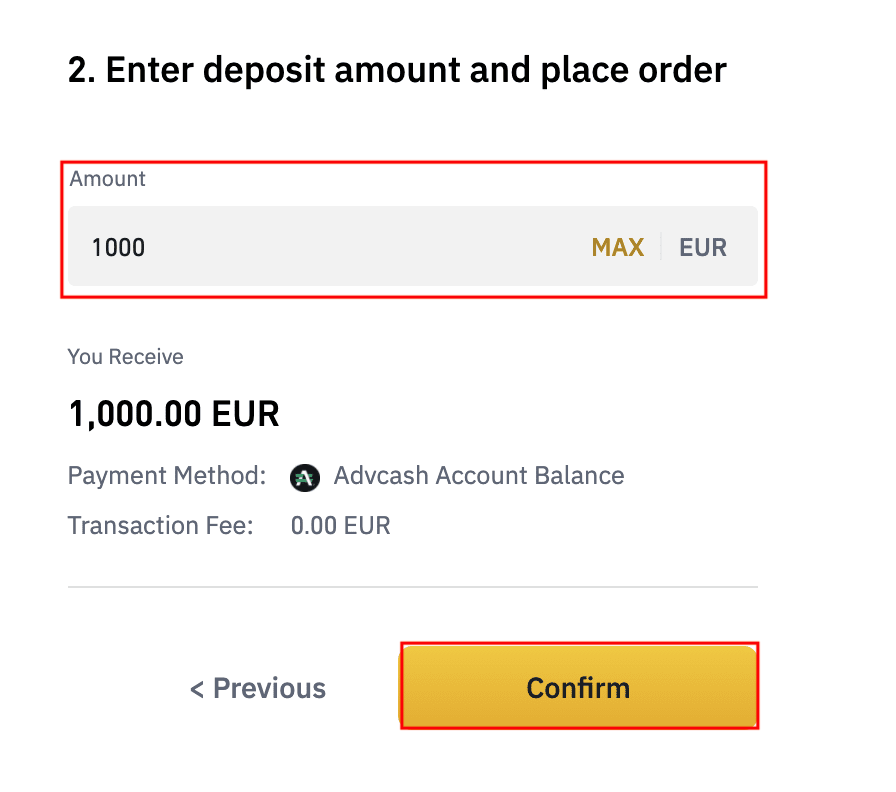
4. Դուք կվերահղվեք AdvCash կայք: Մուտքագրեք ձեր մուտքի հավատարմագրերը կամ գրանցեք նոր հաշիվ:
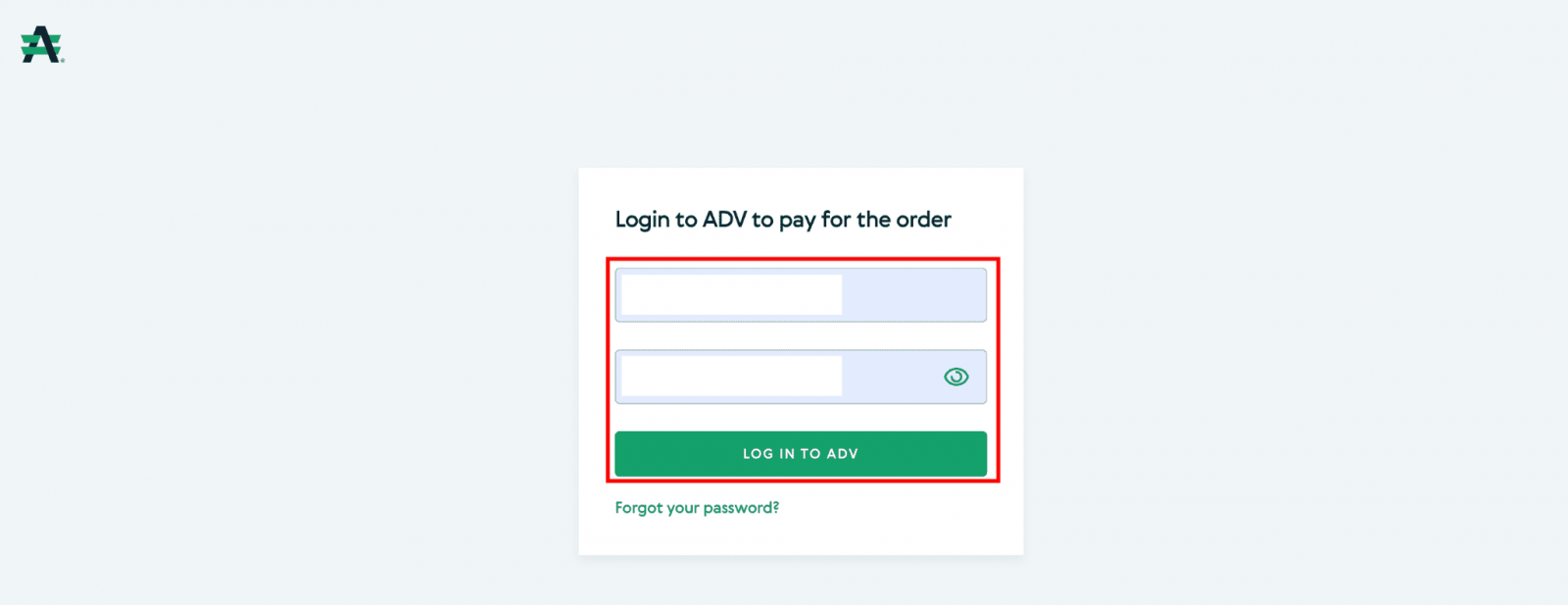
5. Դուք կվերահղվեք վճարման: Ստուգեք վճարման մանրամասները և սեղմեք [Շարունակել]:
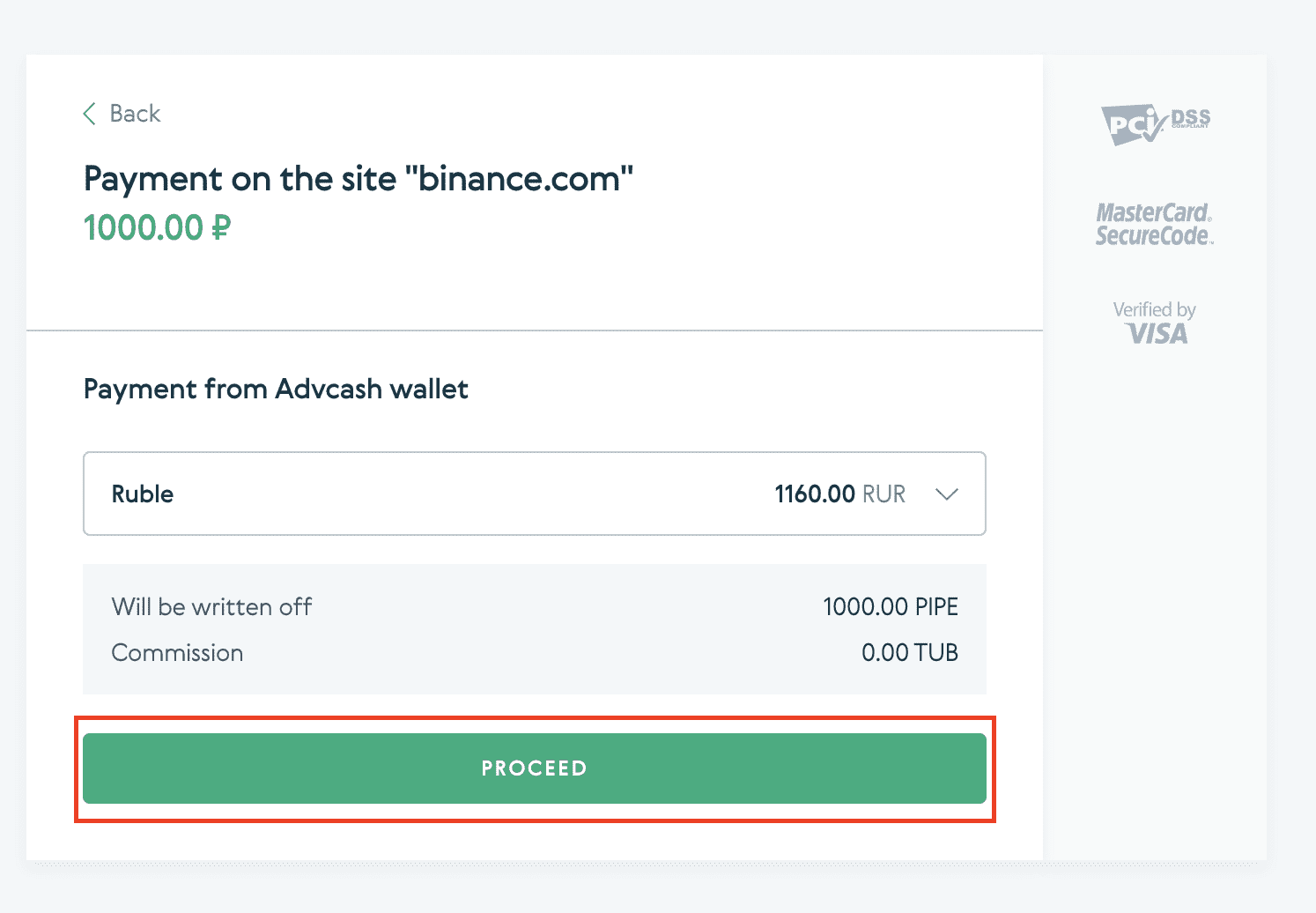
6. Ձեզանից կպահանջվի ստուգել ձեր էլ.փոստը և հաստատել ձեր վճարման գործարքը էլ.
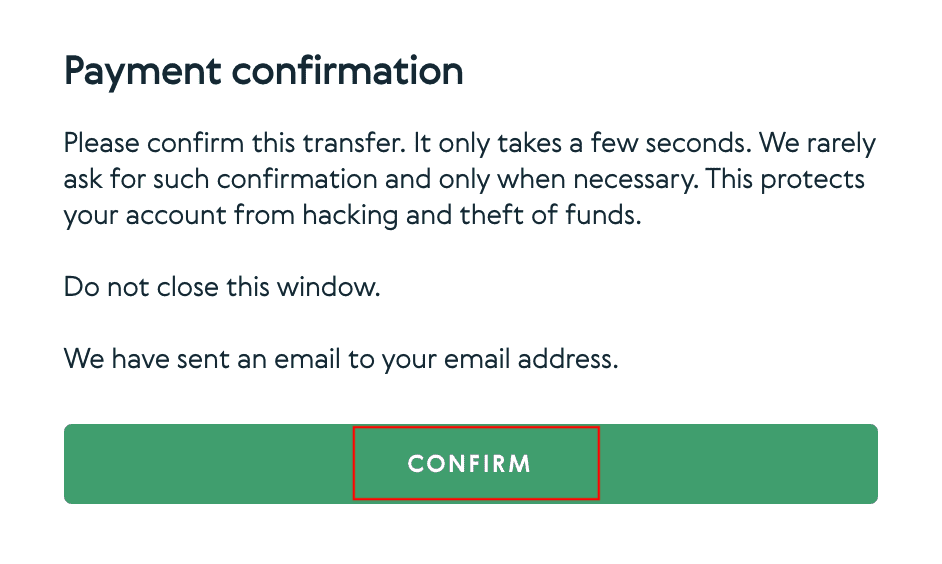
7. Էլեկտրոնային փոստով վճարումը հաստատելուց հետո դուք կստանաք ստորև նշված հաղորդագրությունը և ձեր կատարված գործարքի հաստատումը:
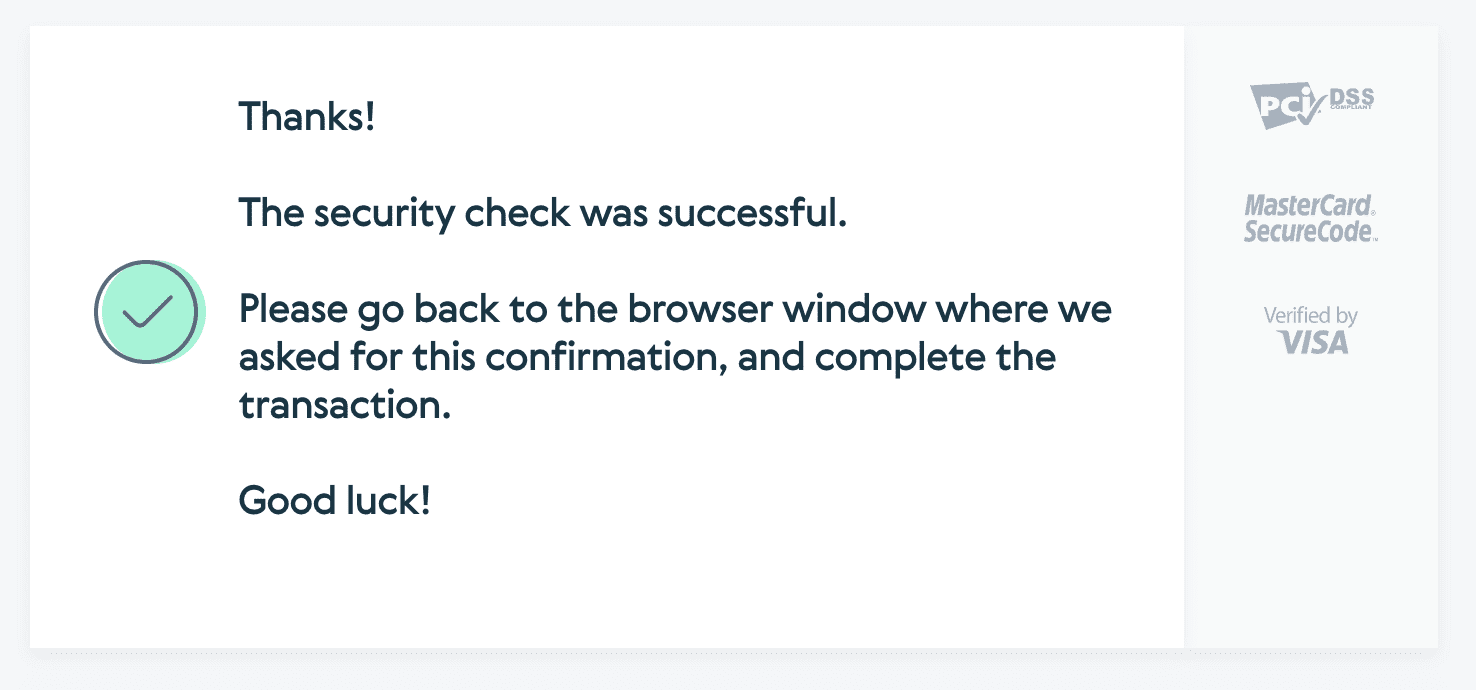
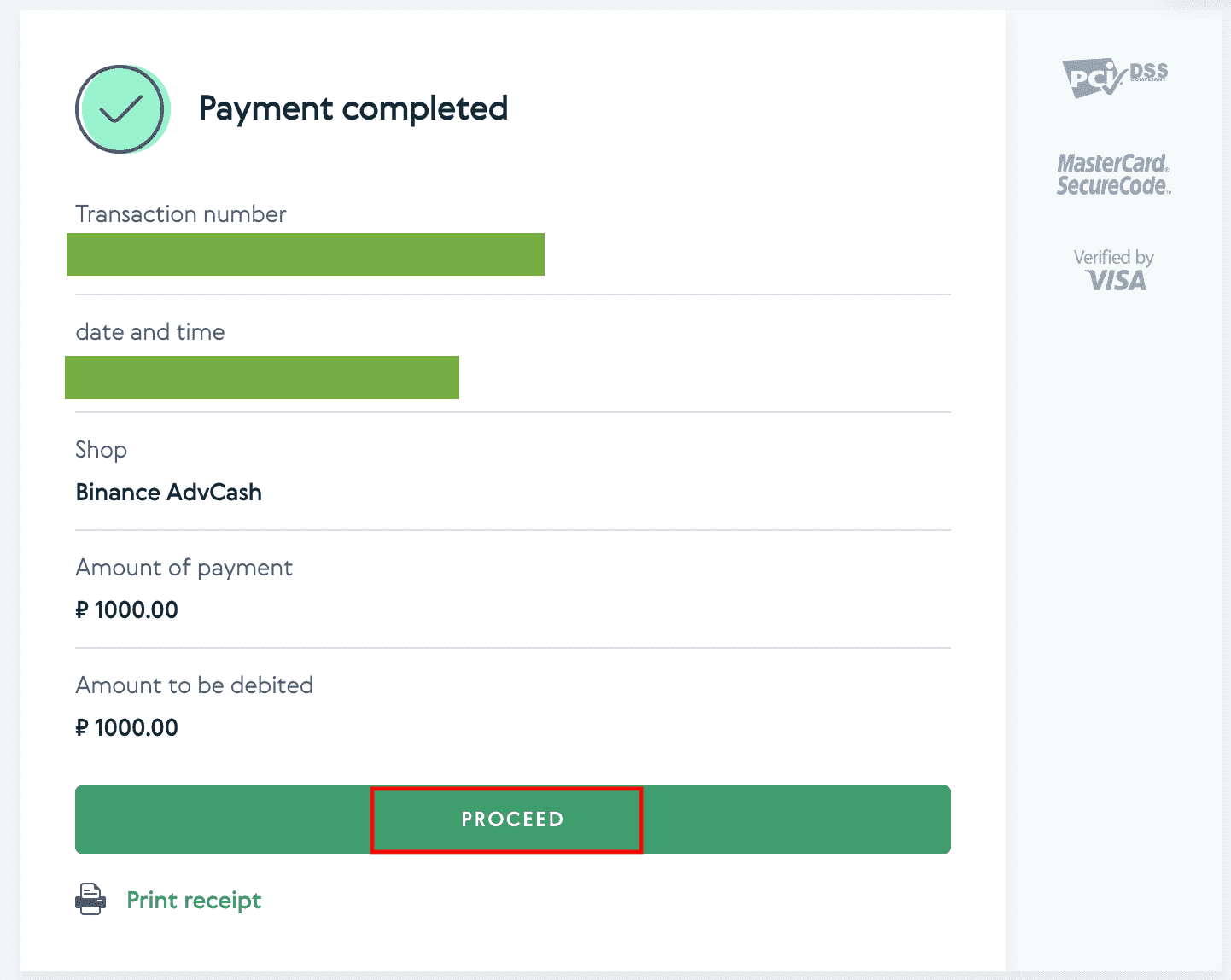
Ինչպես ավանդադրել Crypto-ն Binance-ում
Bitcoin, Litecoin, Ether, Lisk, Dash կամ այլ կրիպտոարժույթի ավանդներ կատարելու համար: Ընտրեք Ավանդի տարբերակը և պատճենեք կրիպտոարժույթի հասցեն կամ օգտագործեք QR կոդի սկաներ:
Ներդրեք Crypto-ն Binance-ում (վեբ)
Ինչպե՞ս գտնել իմ Binance ավանդի հասցեն:
Կրիպտոարժույթները պահվում են «ավանդի հասցեի» միջոցով: Ձեր Binance դրամապանակի ավանդի հասցեն դիտելու համար անցեք [Wallet] - [Overview] - [Deposit]: Կտտացրեք [Crypto Deposit] և ընտրեք մետաղադրամը, որը ցանկանում եք ավանդադրել և այն ցանցը, որն օգտագործում եք: Դուք կտեսնեք ավանդի հասցեն: Պատճենեք և տեղադրեք հասցեն այն հարթակում կամ դրամապանակում, որից դուրս եք գալիս՝ դրանք ձեր Binance դրամապանակին փոխանցելու համար: Որոշ դեպքերում անհրաժեշտ կլինի նաև ներառել ՀԻՇԱՏԱԿԱՐԱՆ:
Քայլ առ քայլ ձեռնարկ
1. Մուտք գործեք ձեր Binance հաշիվ և սեղմեք [ Wallet ] - [ Overview ]:
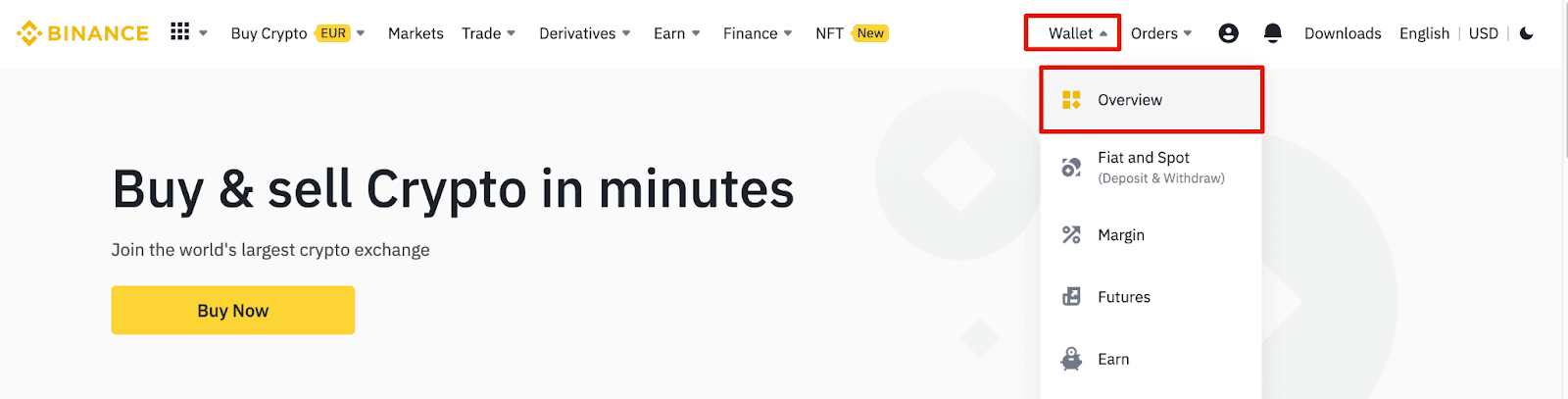
2. Սեղմեք [ Ավանդ ] և կտեսնեք թռուցիկ պատուհան:

3. Սեղմեք [ Crypto Deposit] :
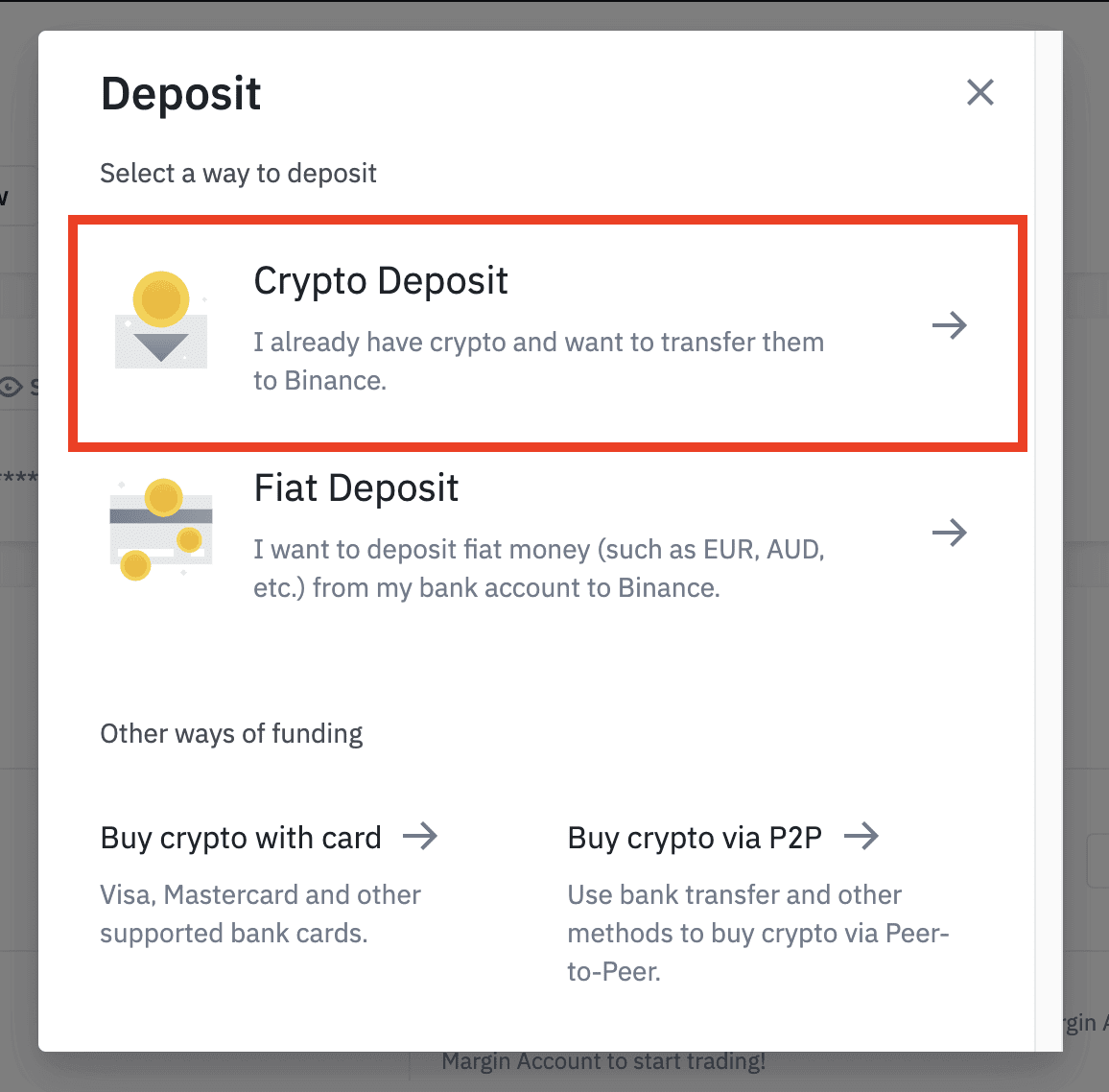
4. Ընտրեք կրիպտոարժույթը, որը ցանկանում եք ավանդ դնել, օրինակ՝ USDT-ն :
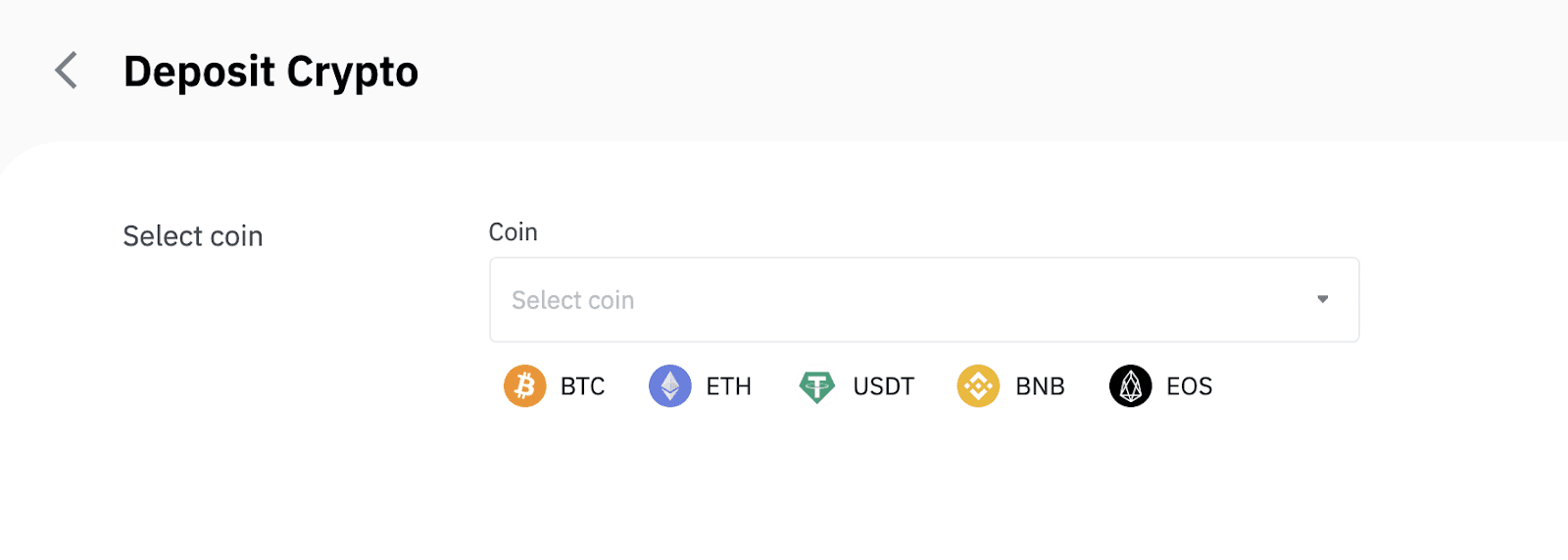
5. Հաջորդը, ընտրեք ավանդային ցանցը: Խնդրում ենք համոզվել, որ ընտրված ցանցը նույնն է, ինչ այն հարթակի ցանցը, որտեղից գումար եք հանում: Եթե ընտրեք սխալ ցանց, դուք կկորցնեք ձեր միջոցները:
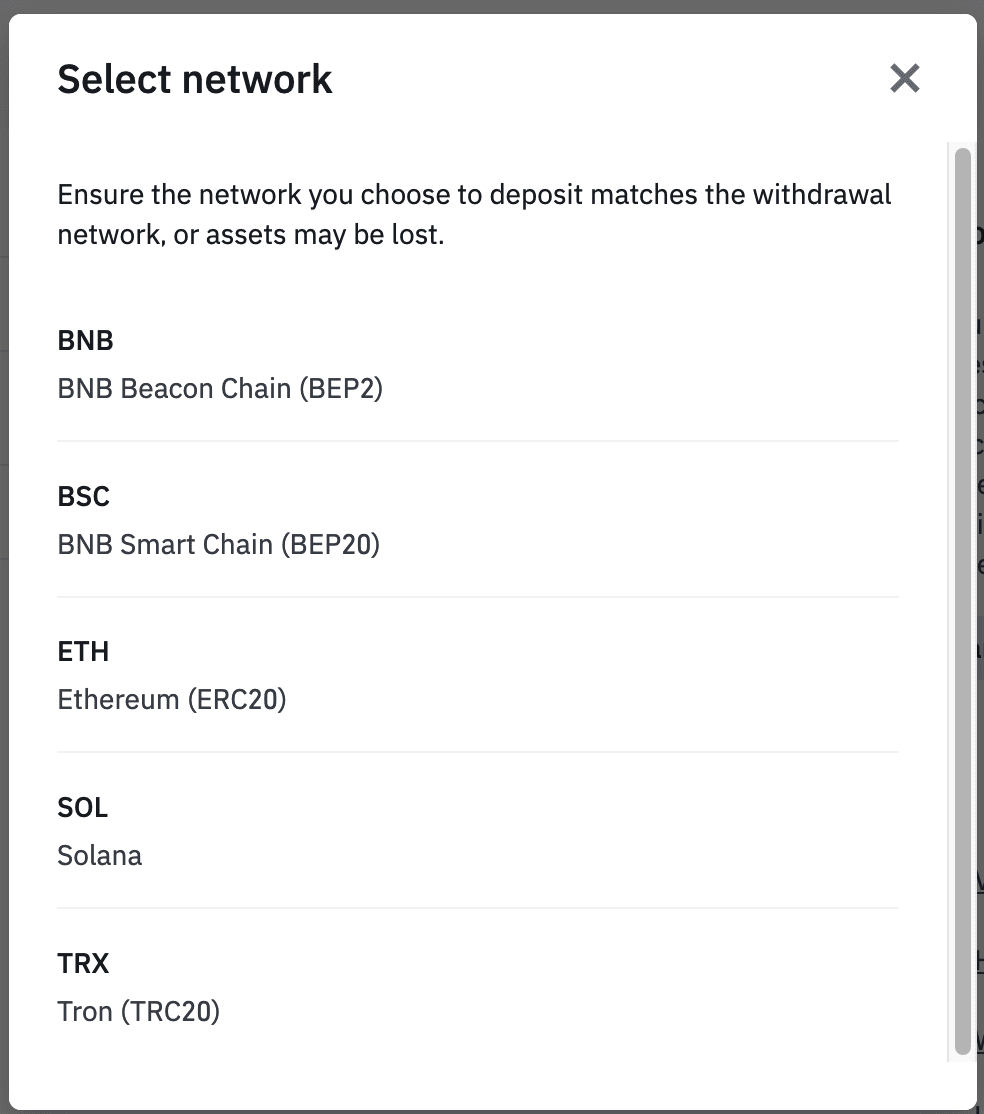
Ցանցի ընտրության ամփոփում.
- BEP2-ը վերաբերում է BNB Beacon Chain-ին (նախկին Binance Chain):
- BEP20-ը վերաբերում է BNB Smart Chain-ին (BSC) (նախկին Binance Smart Chain):
- ERC20-ը վերաբերում է Ethereum ցանցին:
- TRC20-ը վերաբերում է TRON ցանցին:
- BTC-ն վերաբերում է Bitcoin ցանցին:
- BTC (SegWit) վերաբերում է Native Segwit-ին (bech32), իսկ հասցեն սկսվում է «bc1»-ով: Օգտատերերին թույլատրվում է հանել կամ ուղարկել իրենց բիթքոյնի պահուստները SegWit (bech32) հասցեներին:
6. Այս օրինակում մենք USDT-ն կհանենք մեկ այլ հարթակից և կվճարենք Binance-ում: Քանի որ մենք դուրս ենք գալիս ERC20 հասցեից (Ethereum blockchain), մենք կընտրենք ERC20 ավանդային ցանցը:
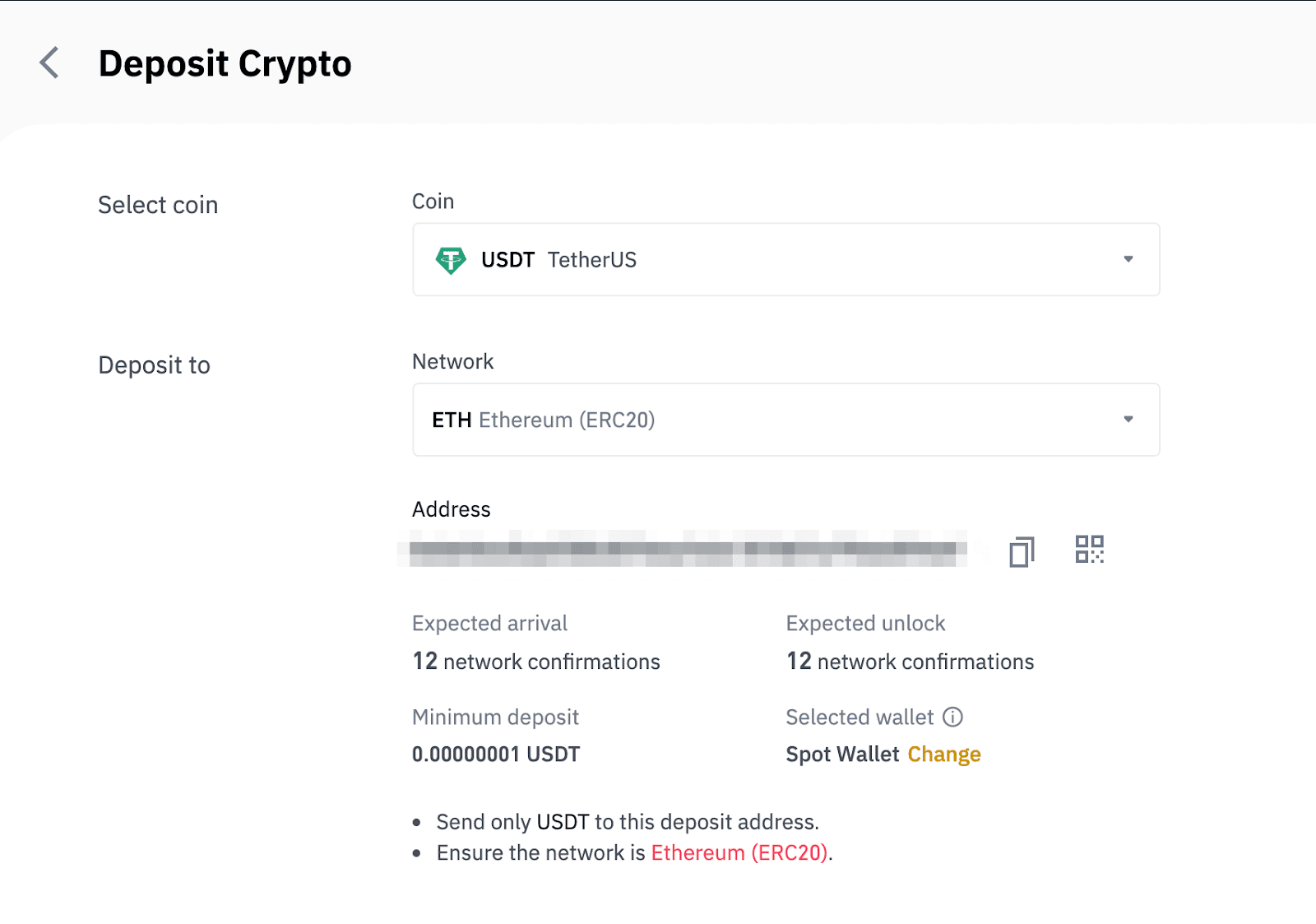
- Ցանցի ընտրությունը կախված է արտաքին դրամապանակի/փոխանակման կողմից տրամադրված տարբերակներից, որից դուք կատարում եք դուրսբերում: Եթե արտաքին հարթակն աջակցում է միայն ERC20-ին, դուք պետք է ընտրեք ERC20 ավանդային ցանցը:
- ՄԻ ընտրեք ամենաէժան վճարի տարբերակը: Ընտրեք մեկը, որը համատեղելի է արտաքին հարթակի հետ: Օրինակ, դուք կարող եք ուղարկել միայն ERC20 նշանները մեկ այլ ERC20 հասցեի, և կարող եք ուղարկել միայն BSC նշանները մեկ այլ BSC հասցեի: Եթե ընտրեք անհամատեղելի/տարբեր ավանդային ցանցեր, դուք կկորցնեք ձեր միջոցները:
7. Սեղմեք՝ պատճենելու ձեր Binance Wallet-ի ավանդային հասցեն և տեղադրեք այն հասցեի դաշտում այն հարթակի վրա, որտեղից դուք մտադիր եք հանել կրիպտոն:
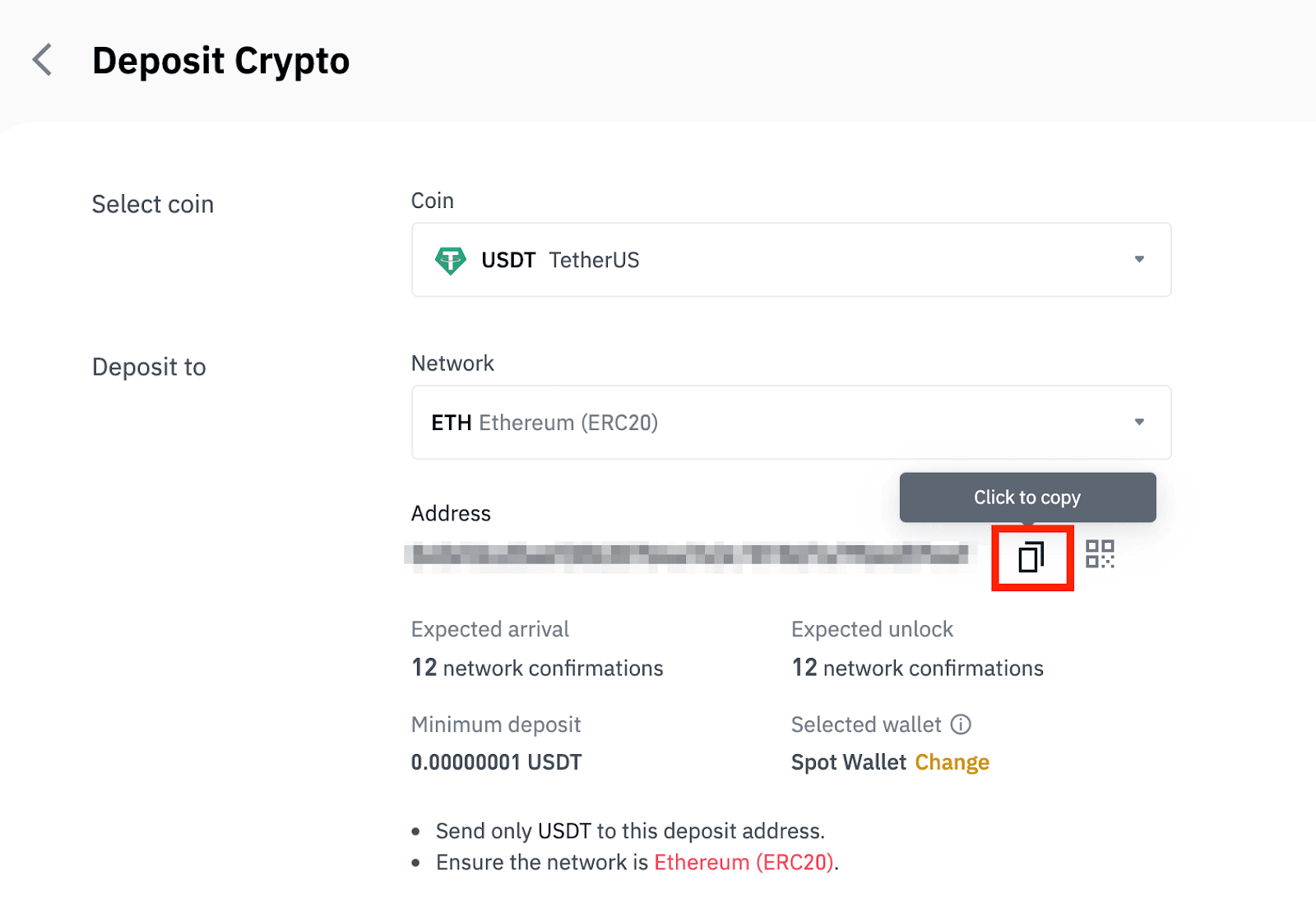
Որպես այլընտրանք, դուք կարող եք սեղմել QR կոդի պատկերակը, որպեսզի ստանաք հասցեի QR կոդը և ներմուծեք այն հարթակ, որը հանում եք:
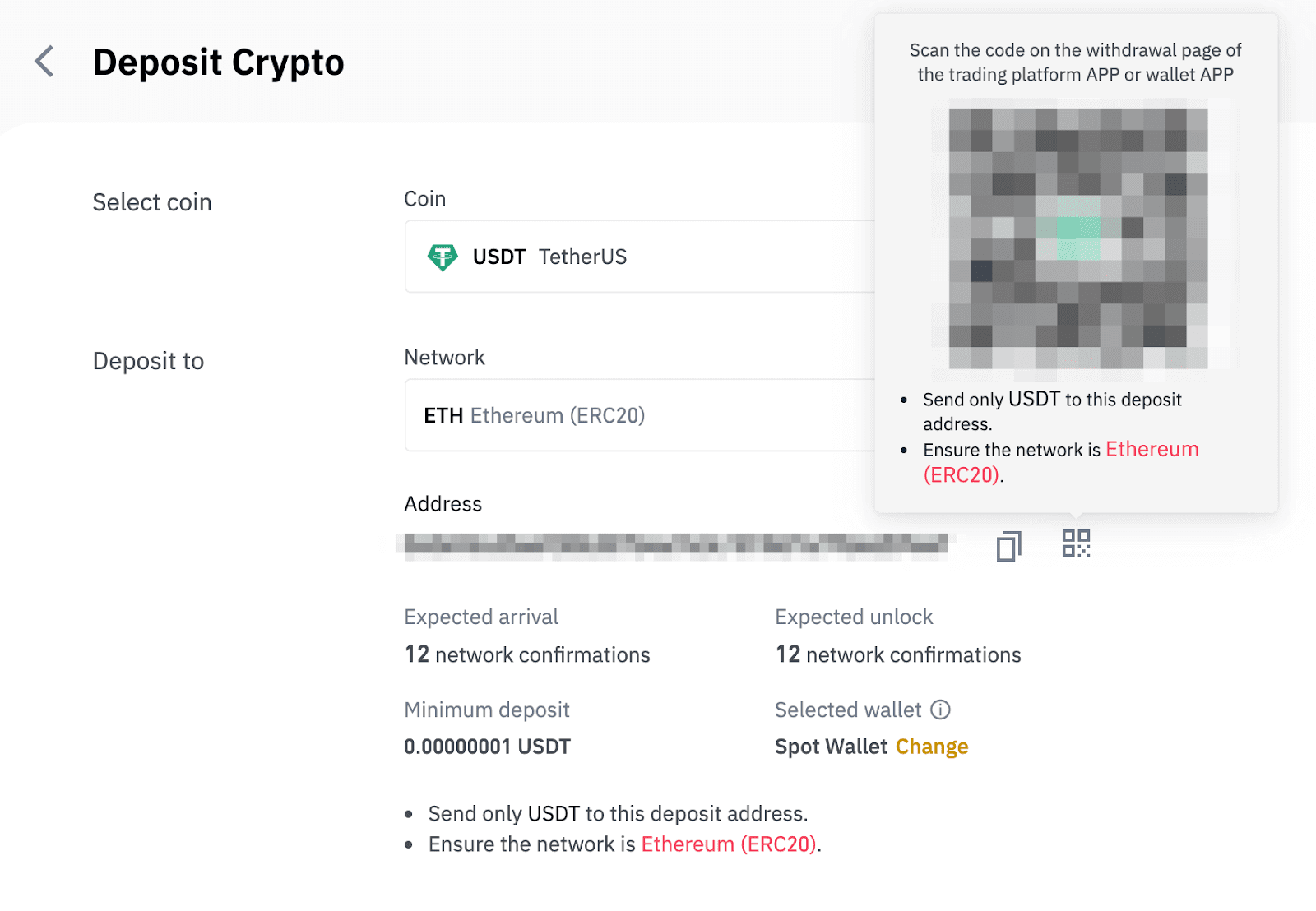
8. Կանխիկացման հարցումը հաստատելուց հետո գործարքի հաստատման համար ժամանակ է պահանջվում: Հաստատման ժամանակը տատանվում է՝ կախված բլոկչեյնից և դրա ընթացիկ ցանցային տրաֆիկից:
Փոխանցումը կատարելուց անմիջապես հետո միջոցները կգրանցվեն ձեր Binance հաշվին:
9. Դուք կարող եք ստուգել ձեր ավանդի կարգավիճակը [Transaction History]-ից, ինչպես նաև լրացուցիչ տեղեկություններ ձեր վերջին գործարքների վերաբերյալ:
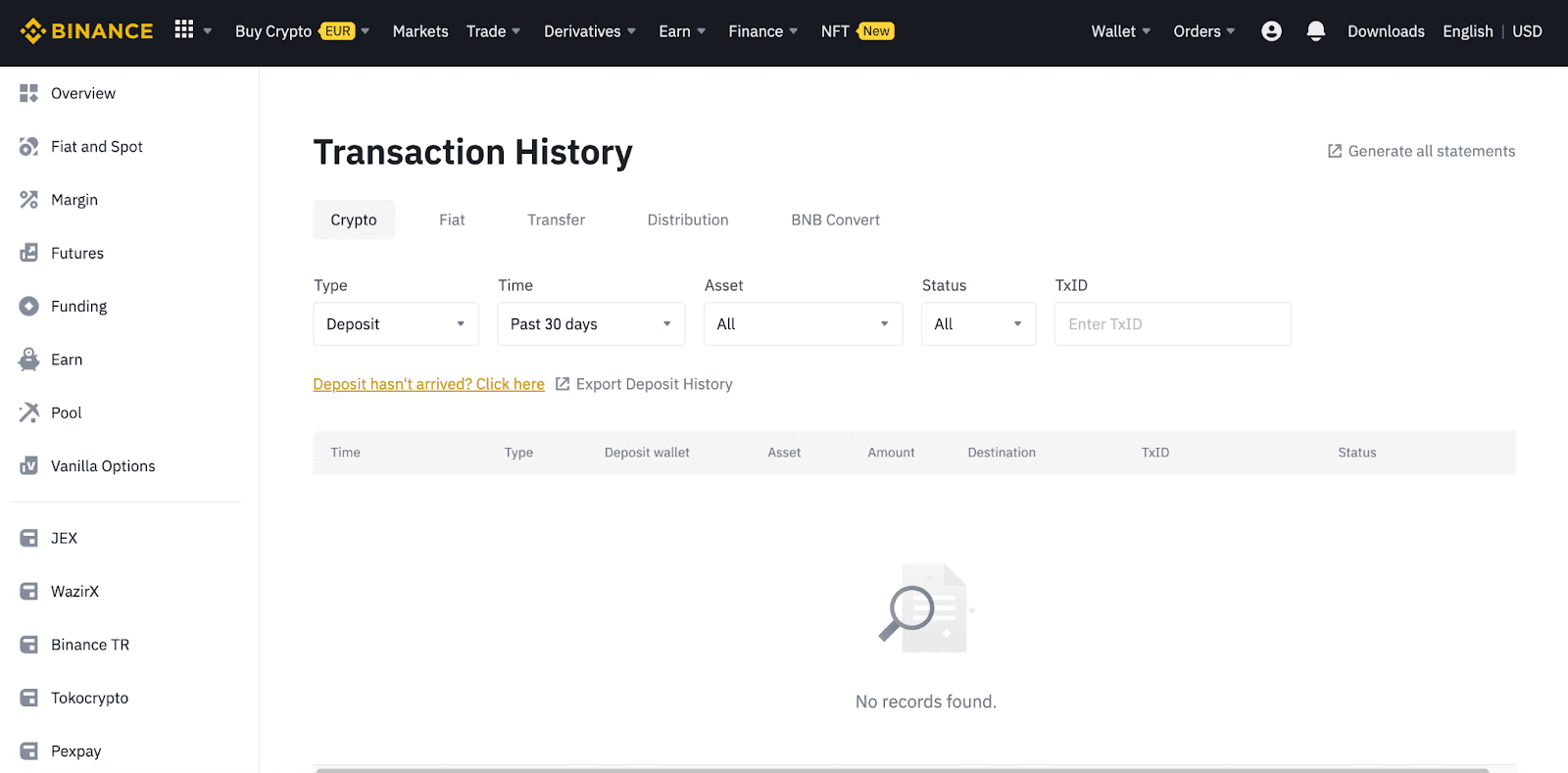
Ներդրեք Crypto-ն Binance-ում (հավելված)
1. Բացեք ձեր Binance հավելվածը և հպեք [Wallets] - [Deposit]: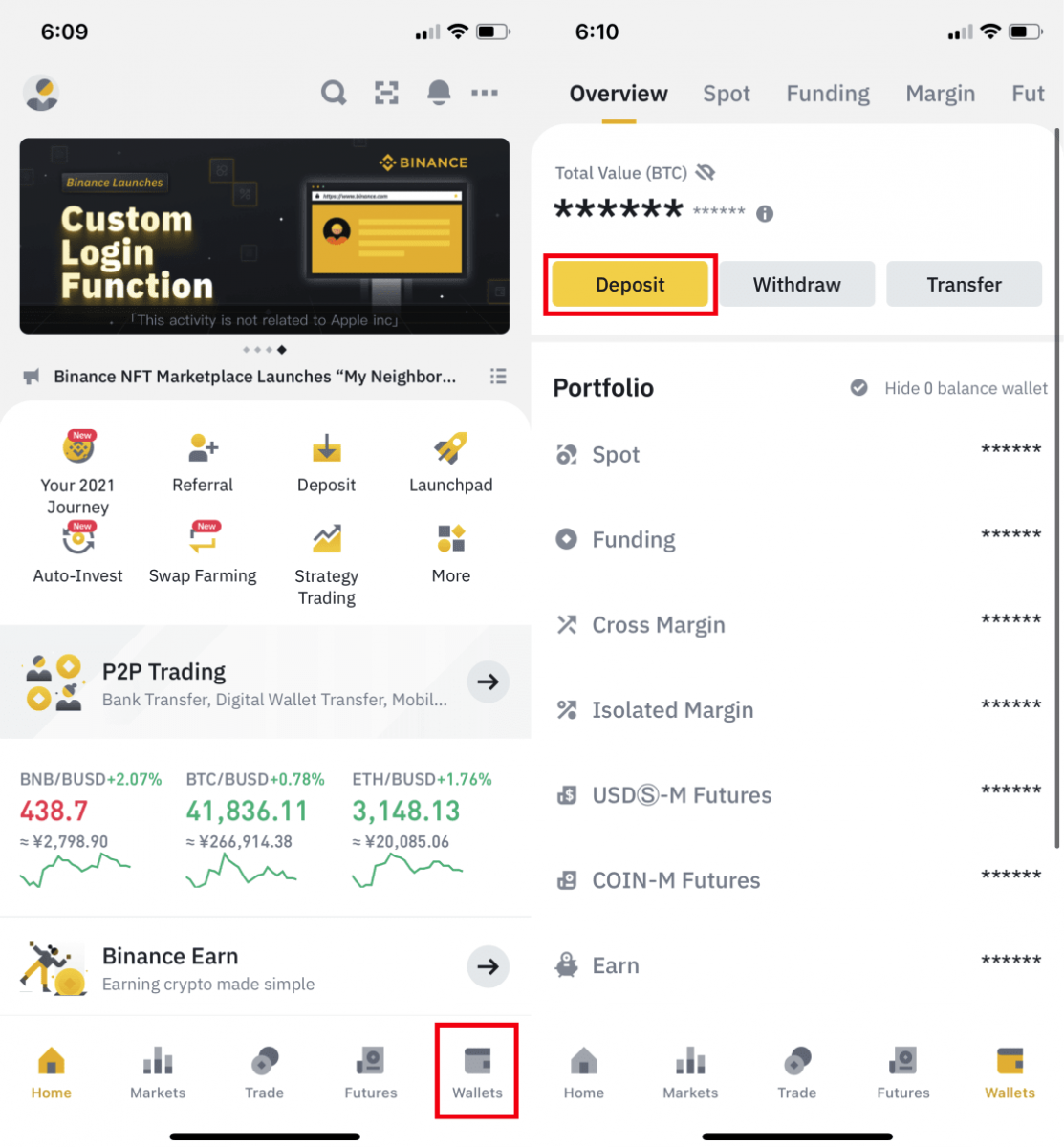
2. Ընտրեք կրիպտոարժույթը, որը ցանկանում եք ավանդ դնել, օրինակ՝ USDT : 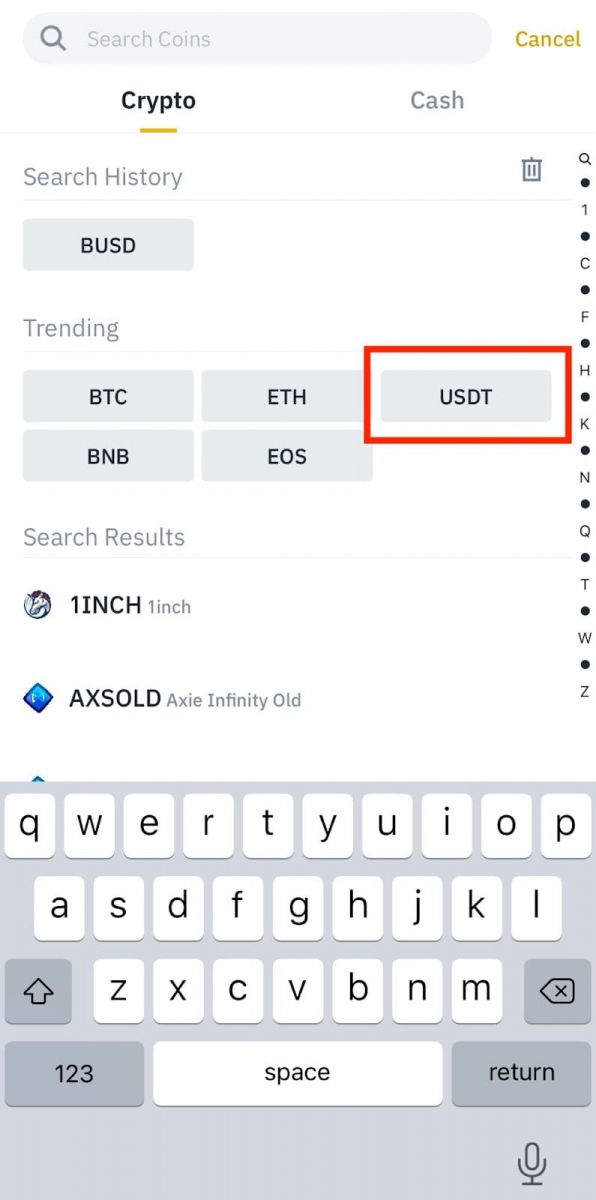
3. Դուք կտեսնեք USDT ավանդադրման հասանելի ցանցը: Խնդրում ենք ուշադիր ընտրել ավանդային ցանցը և համոզվեք, որ ընտրված ցանցը նույնն է, ինչ այն հարթակի ցանցը, որտեղից գումար եք հանում: Եթե ընտրեք սխալ ցանց, դուք կկորցնեք ձեր միջոցները: 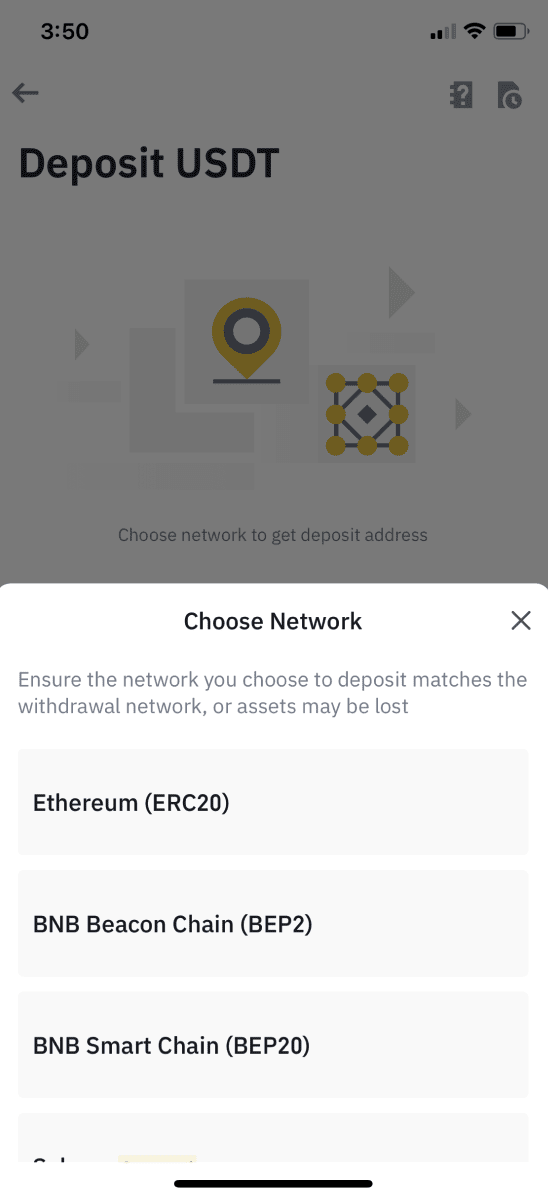
4. Դուք կտեսնեք QR կոդը և ավանդի հասցեն: Սեղմեք՝ պատճենելու ձեր Binance Wallet-ի ավանդային հասցեն և տեղադրեք այն հասցեի դաշտում այն հարթակի վրա, որտեղից դուք մտադիր եք հանել կրիպտոները: Կարող եք նաև սեղմել [Պահպանել որպես պատկեր] և ներմուծել QR կոդը անմիջապես դուրսբերման հարթակում: 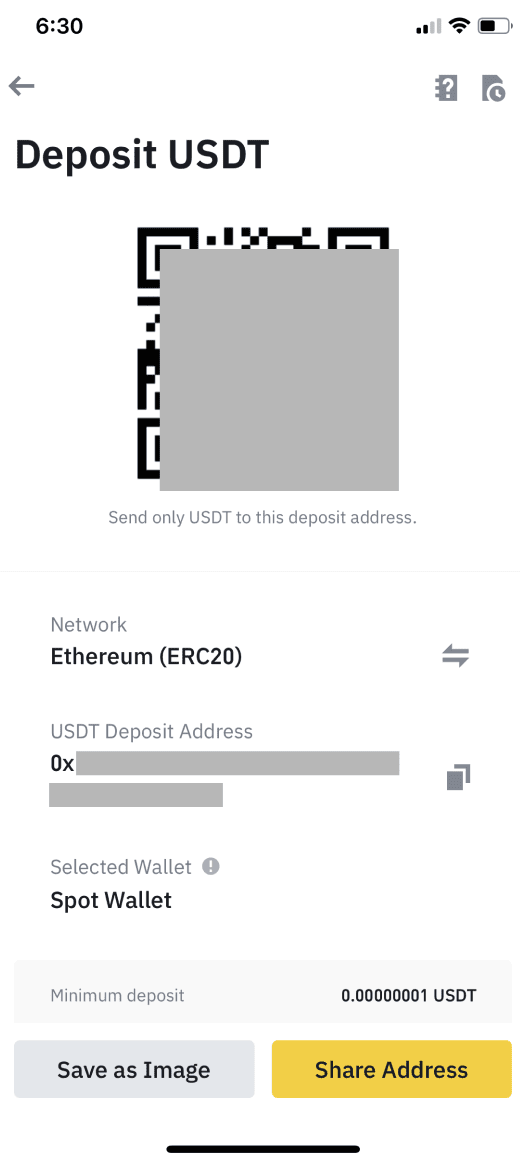
Դուք կարող եք սեղմել [Փոխել դրամապանակը] և ընտրել «Spot Wallet» կամ «Funding Wallet» ՝ ավանդ ներդնելու համար: 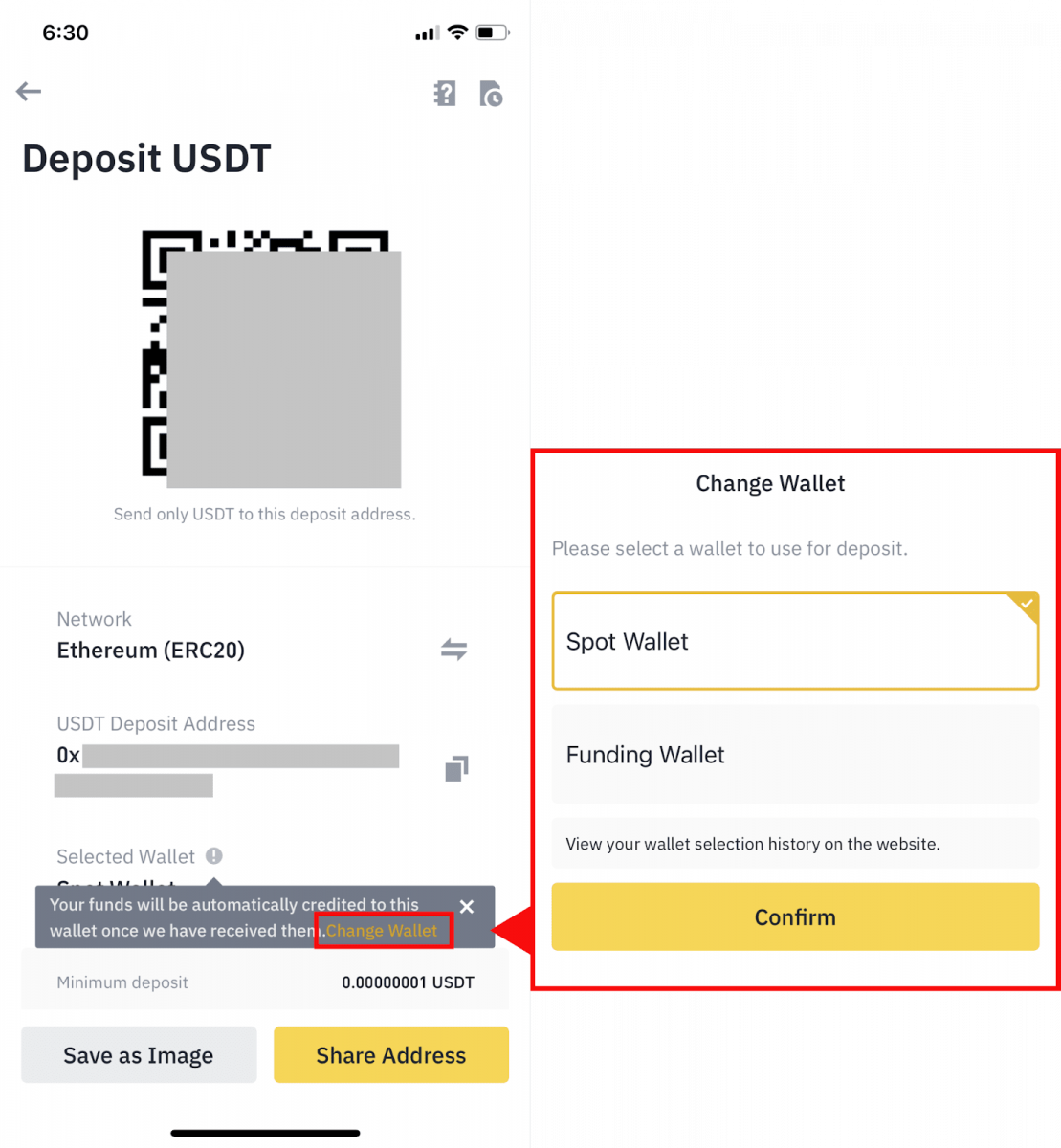
5. Ավանդի հարցումը հաստատելուց հետո փոխանցումը կկատարվի: Դրամական միջոցները կգրանցվեն ձեր Binance հաշվին կարճ ժամանակ անց:
Ինչպես գնել Crypto-ն կրեդիտ/դեբետային քարտով Binance-ում
Դուք կարող եք ակնթարթորեն գնել մի շարք կրիպտոարժույթներ՝ օգտագործելով ձեր դեբետային կամ կրեդիտ քարտը (միայն Visa և Mastercard):
Գնել Crypto կրեդիտ/դեբետային քարտով (վեբ)
1. Մուտք գործեք ձեր Binance հաշիվ և սեղմեք [Buy Crypto] - [Credit/Debit Card]: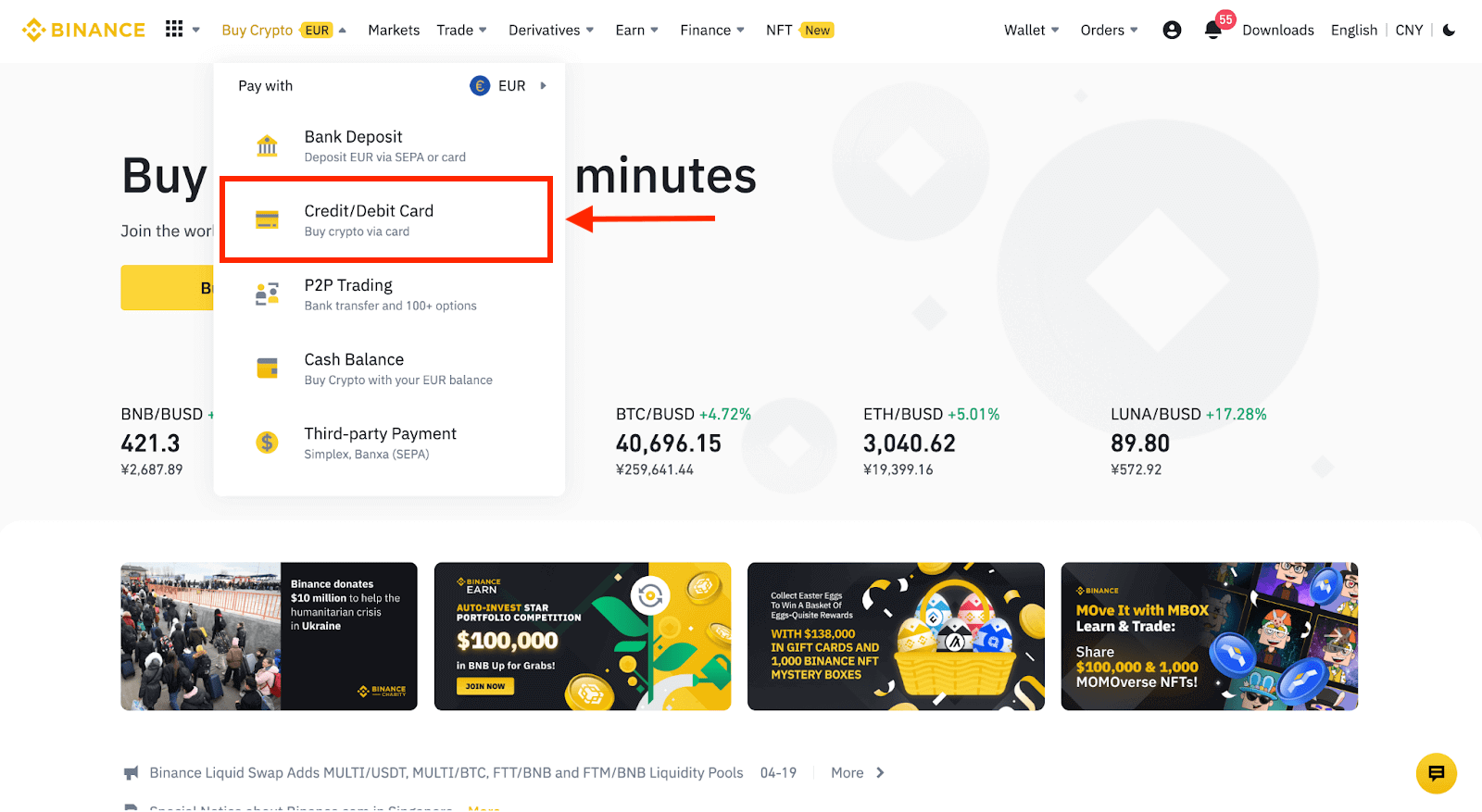
2. Այստեղ դուք կարող եք ընտրել կրիպտո գնել տարբեր fiat արժույթներով: Մուտքագրեք այն գումարը, որը ցանկանում եք ծախսել, և համակարգը ավտոմատ կերպով կցուցադրի կրիպտոյի քանակը, որը կարող եք ստանալ:
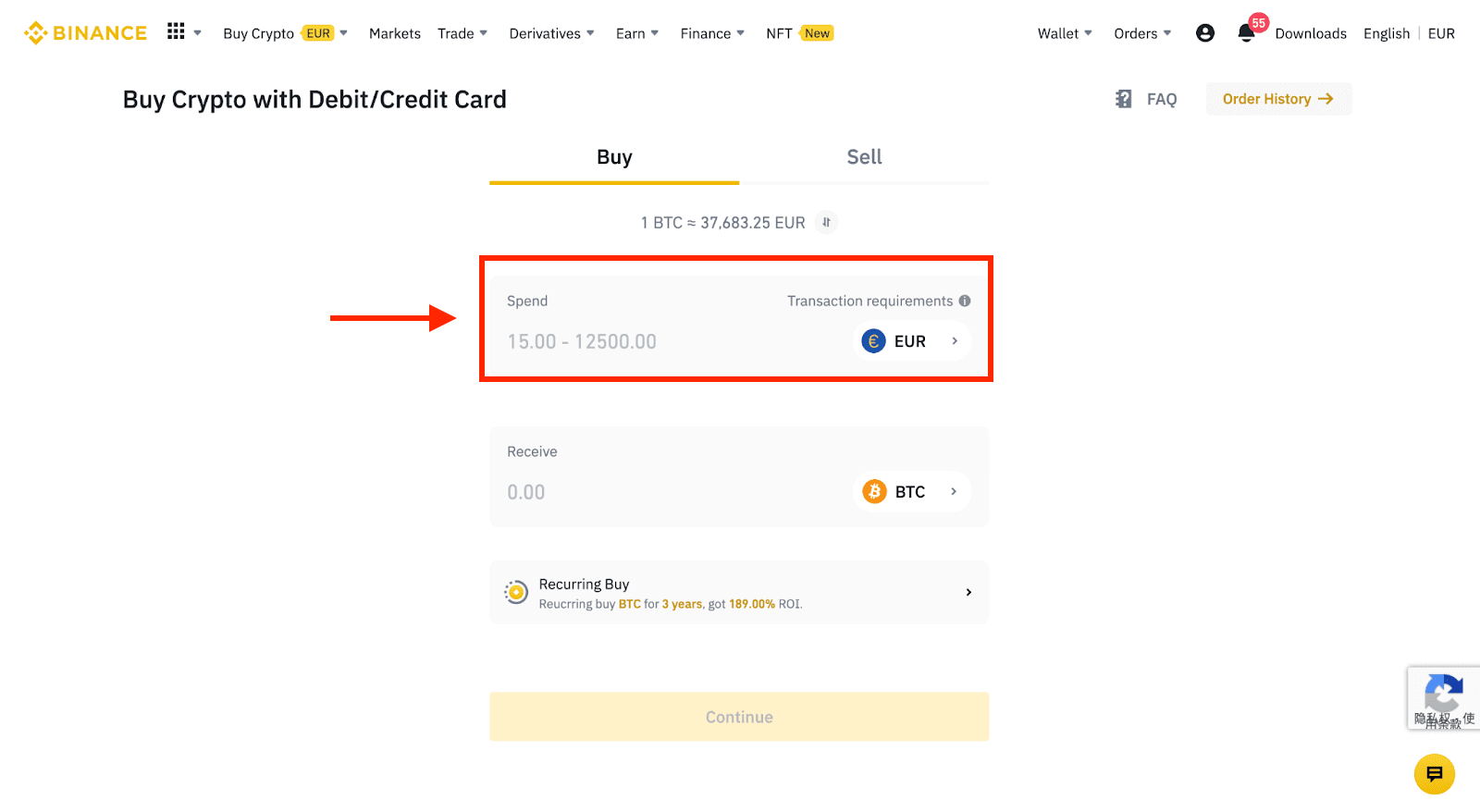
3 Սեղմեք [Ավելացնել նոր քարտ] :
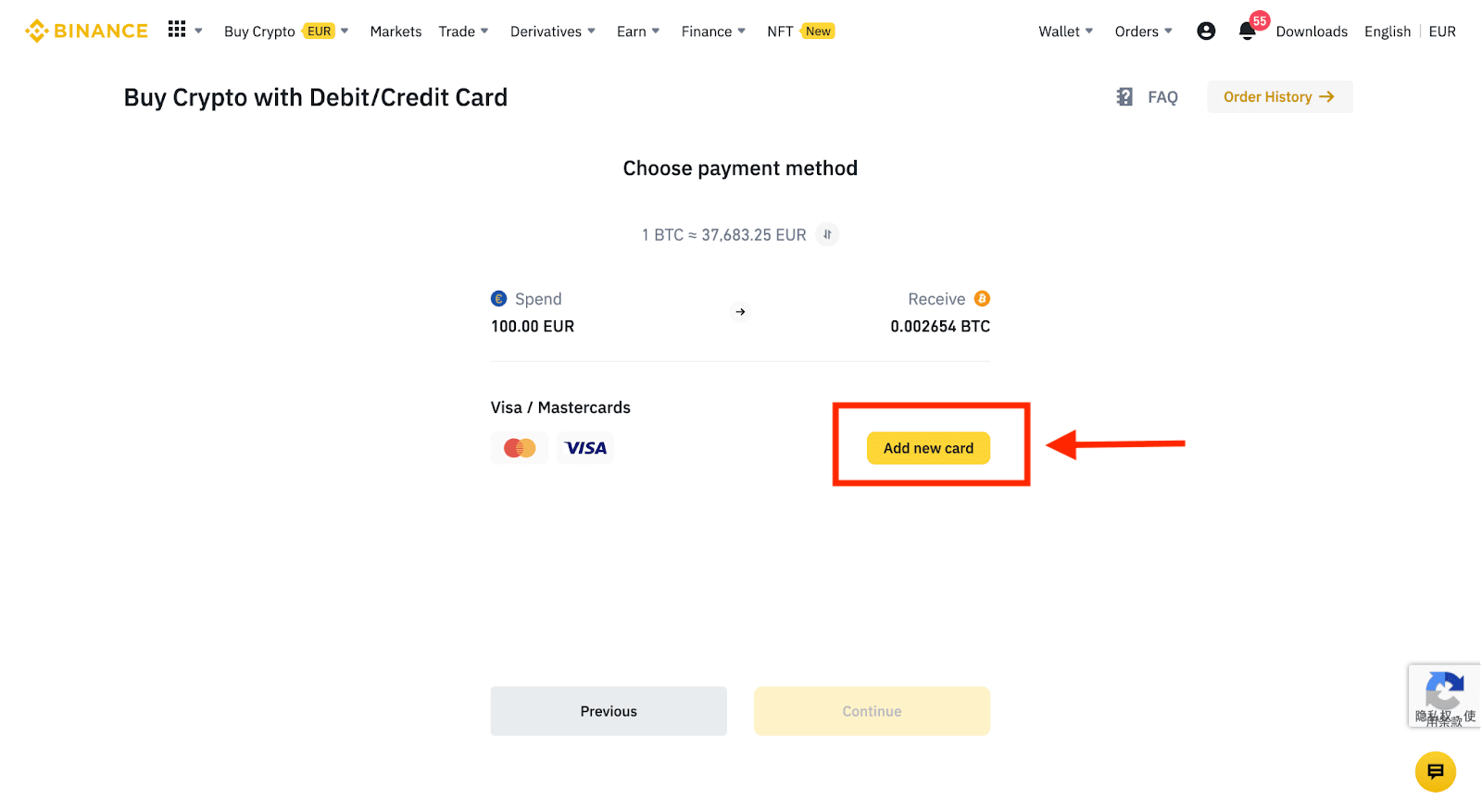
4. Մուտքագրեք ձեր վարկային քարտի տվյալները: Խնդրում ենք նկատի ունենալ, որ դուք կարող եք վճարել միայն ձեր անունով կրեդիտ քարտերով:
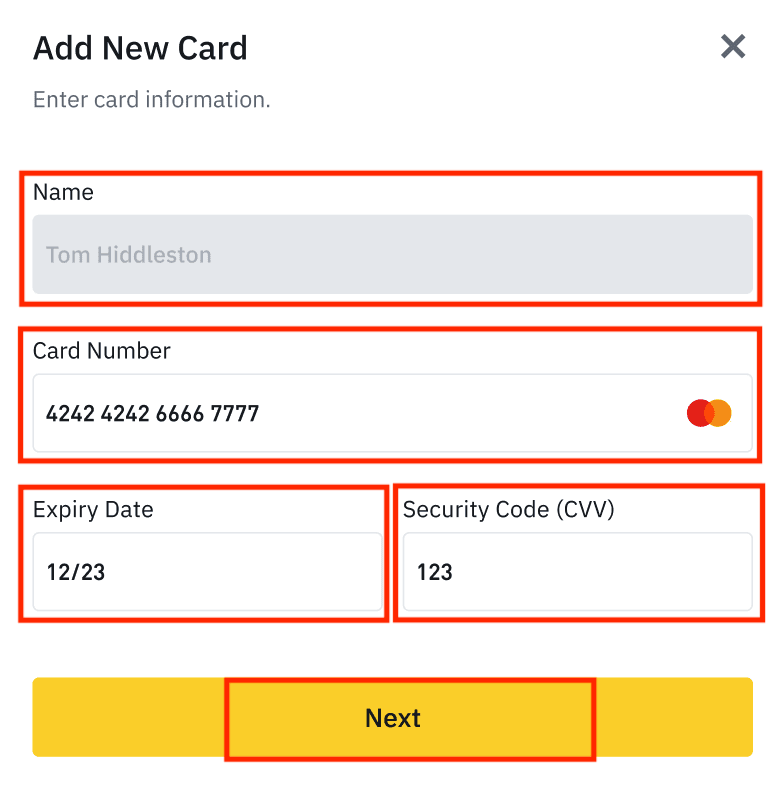
5. Մուտքագրեք ձեր վճարային հասցեն և սեղմեք [Հաստատել]:
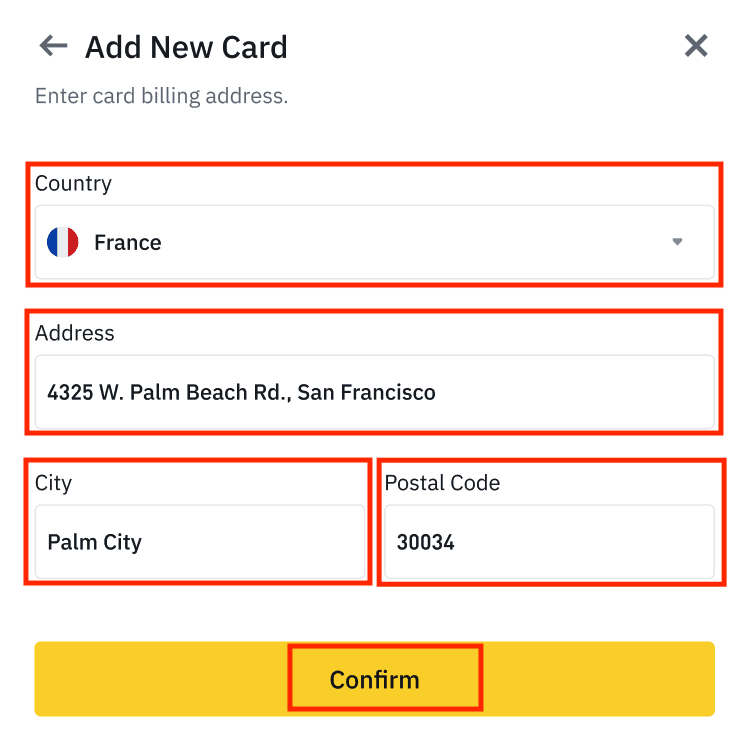
6. Ստուգեք վճարման տվյալները և հաստատեք ձեր պատվերը 1 րոպեի ընթացքում: 1 րոպե անց ձեր ստացած կրիպտոյի գինը և գումարը կվերահաշվարկվեն։ Դուք կարող եք սեղմել [Թարմացնել]՝ վերջին շուկայական գինը տեսնելու համար: Վճարի դրույքաչափը 2% է մեկ գործարքի համար:
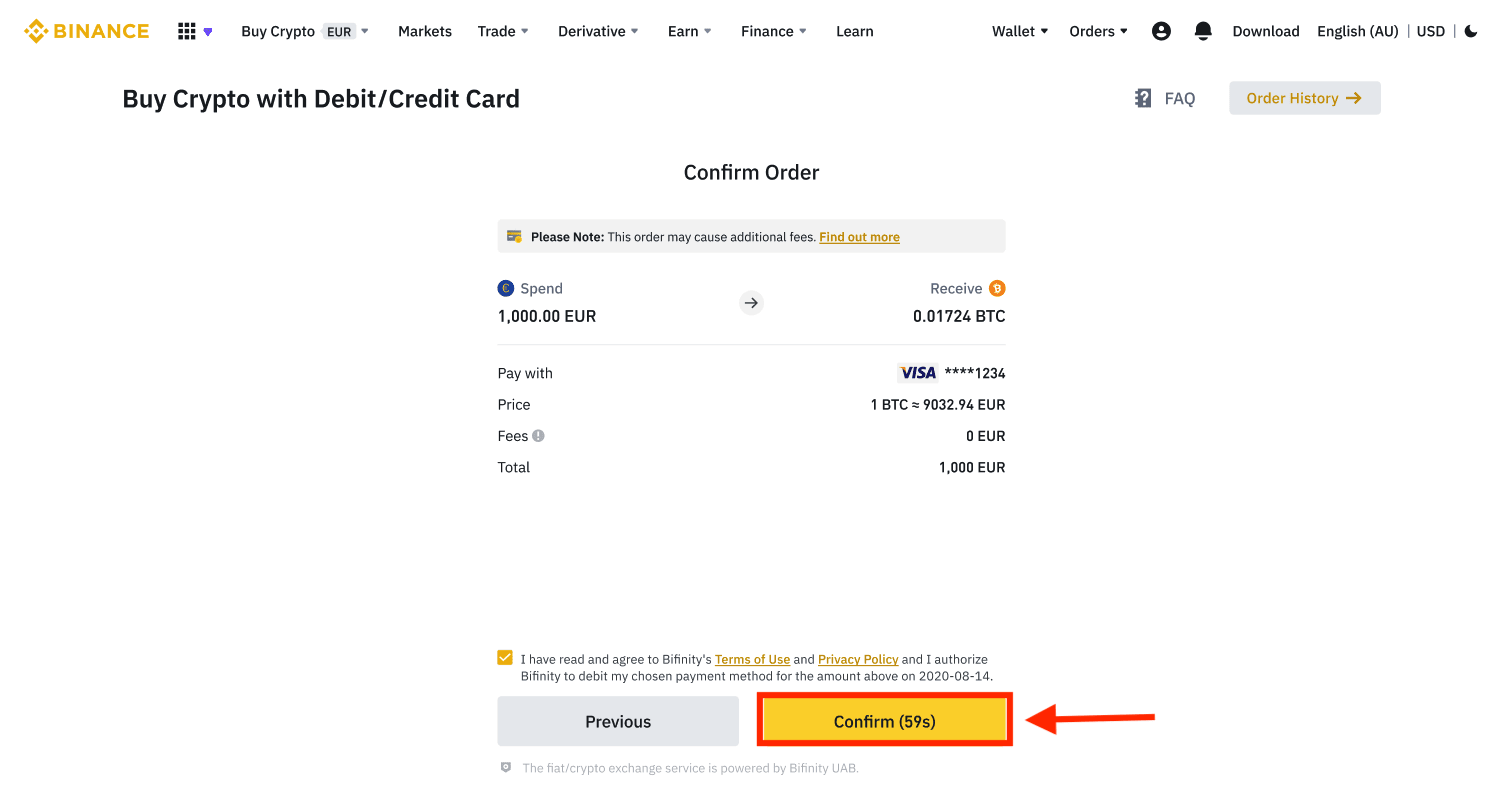
7. Դուք կվերահղվեք ձեր բանկի OTP գործարքների էջ: Վճարումը հաստատելու համար հետևեք էկրանի հրահանգներին:
Գնել Crypto-ն կրեդիտ/դեբետային քարտով (հավելված)
1. Սկսեք՝ հիմնական էկրանից ընտրելով [Credit/Debit Card] : Կամ մուտք գործեք [Buy Crypto] [Առեւտուր/Fiat] ներդիրից :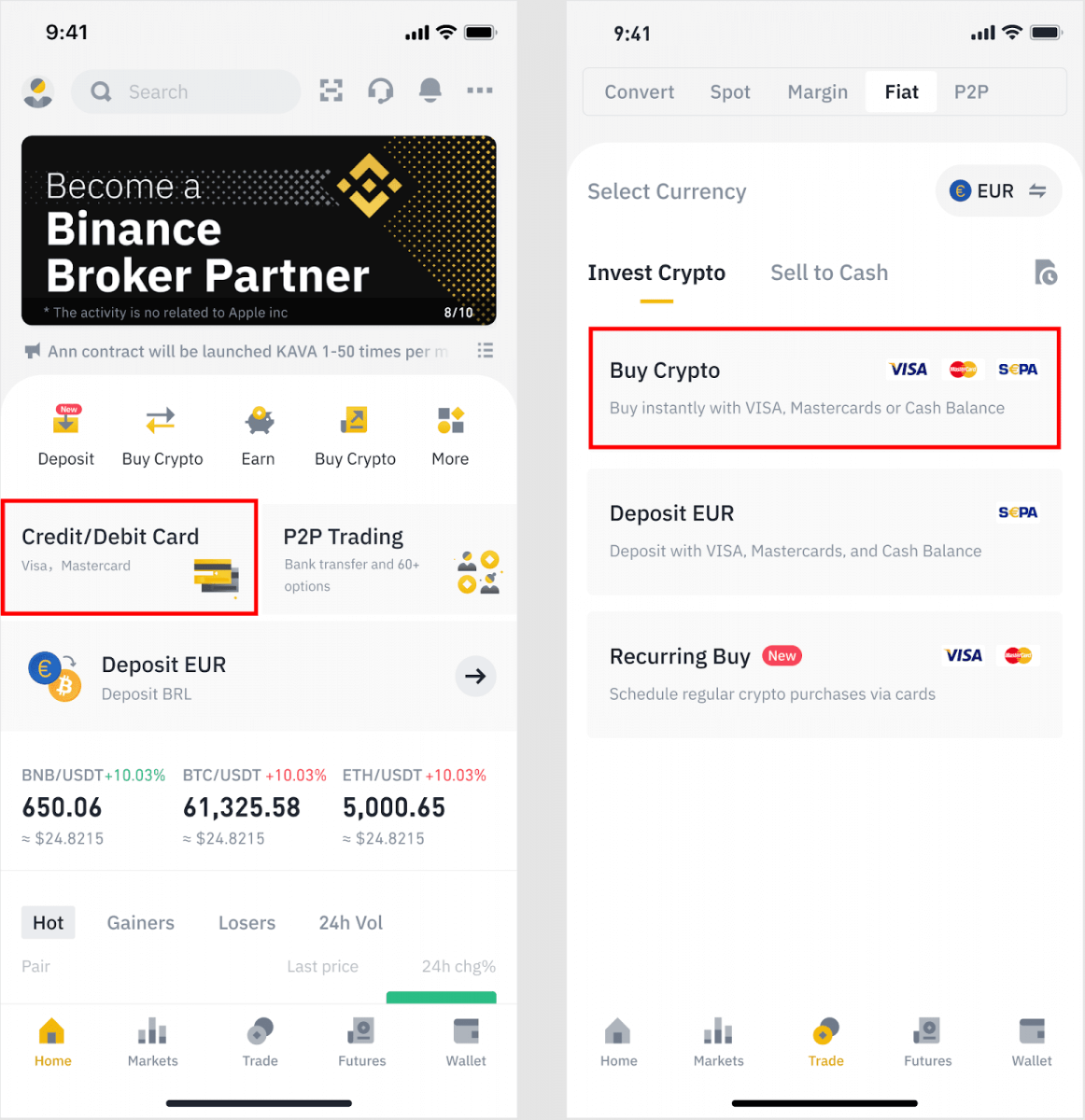
2. Նախ ընտրեք կրիպտոարժույթը, որը ցանկանում եք գնել: Դուք կարող եք մուտքագրել կրիպտոարժույթը որոնման տողում կամ ոլորել ցանկի միջով: Կարող եք նաև փոխել զտիչը՝ տարբեր աստիճաններ տեսնելու համար:
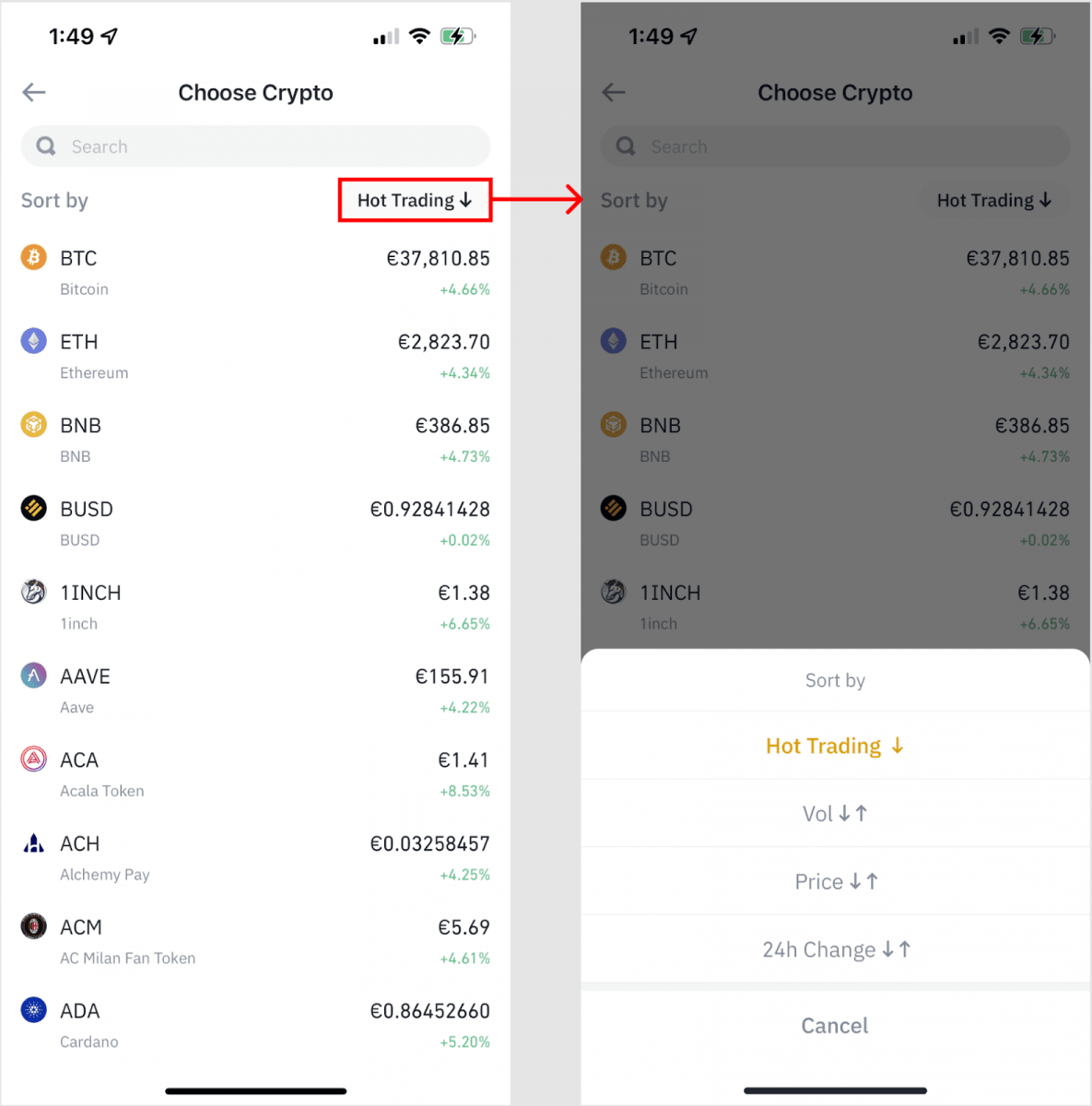
3. Լրացրե՛ք այն գումարը, որը ցանկանում եք գնել: Դուք կարող եք փոխել fiat արժույթը, եթե ցանկանում եք ընտրել մեկ այլ արժույթ: Կարող եք նաև ակտիվացնել «Պարբերական գնումներ» գործառույթը՝ քարտերի միջոցով սովորական կրիպտո գնումներ պլանավորելու համար:
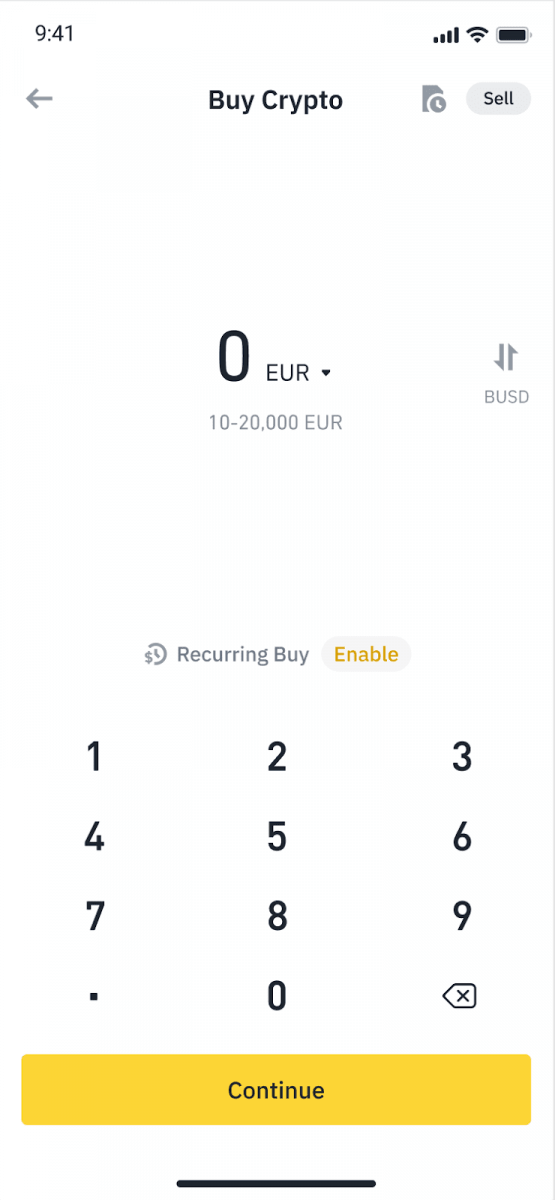
4. Ընտրեք [Վճարել քարտով] և հպեք [Հաստատել] : Եթե նախկինում քարտ չեք կապել, ապա նախ ձեզնից կառաջարկվի ավելացնել նոր քարտ:
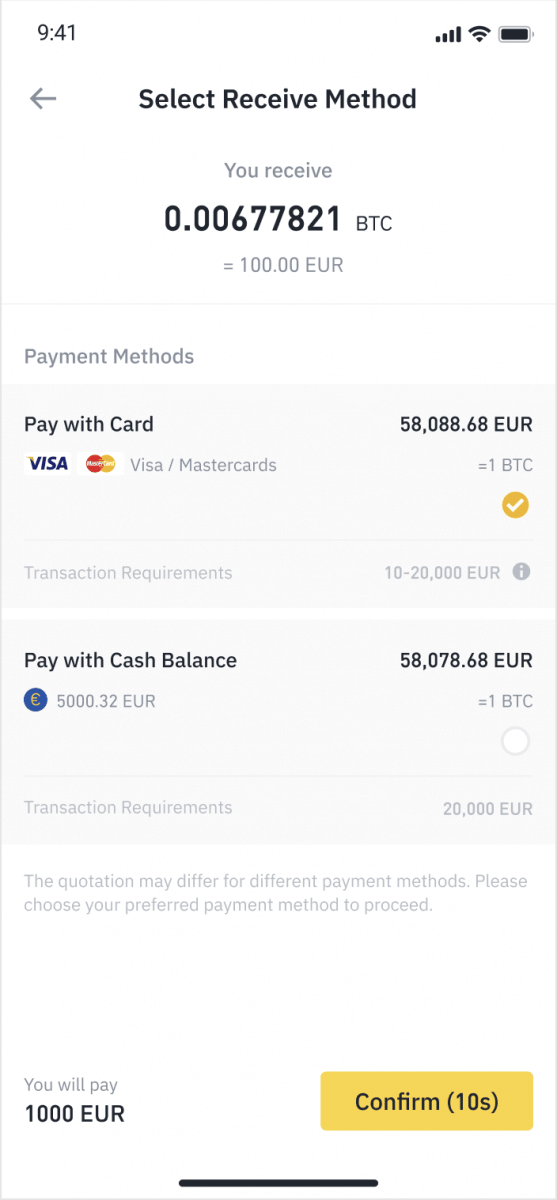
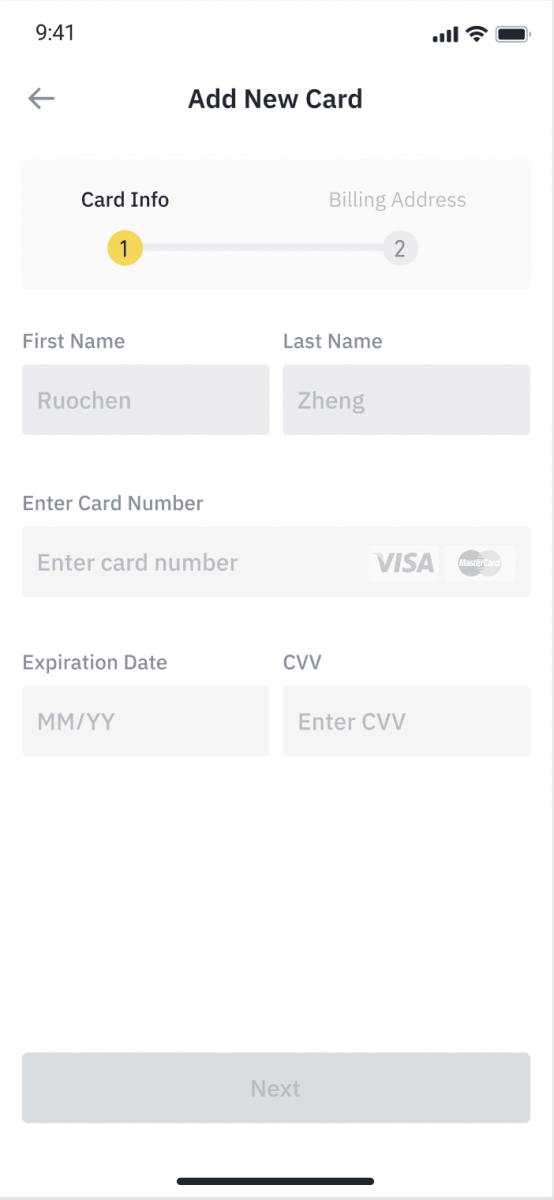
5. Ստուգեք, որ այն գումարը, որը ցանկանում եք ծախսել, ճիշտ է, և այնուհետև հպեք [Հաստատել] էկրանի ներքևում:
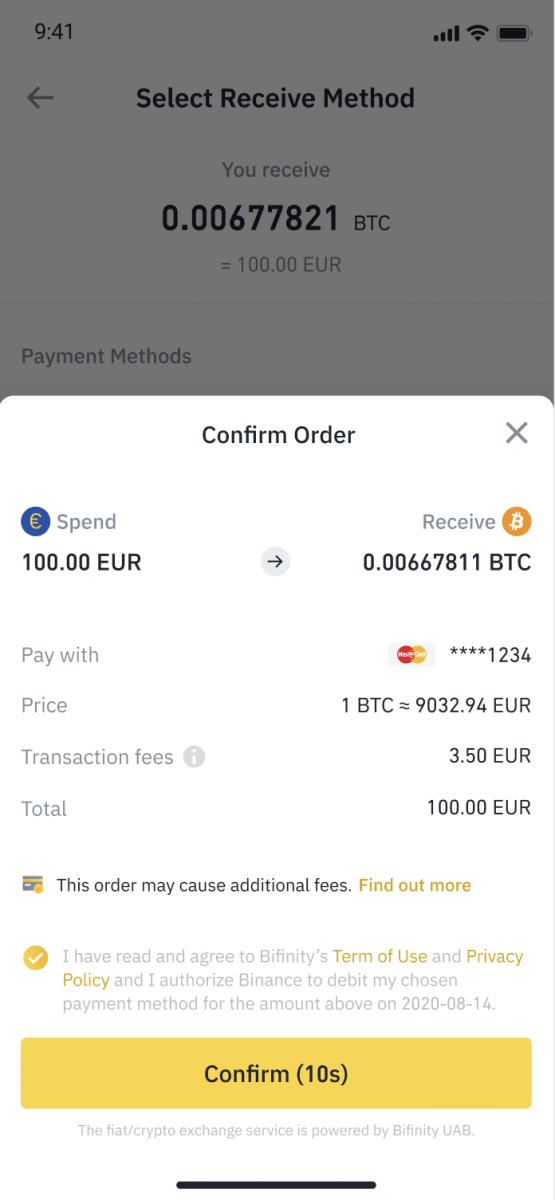
6. Շնորհավորում ենք, գործարքն ավարտված է: Գնված կրիպտոարժույթը պահվել է ձեր Binance Spot դրամապանակում:
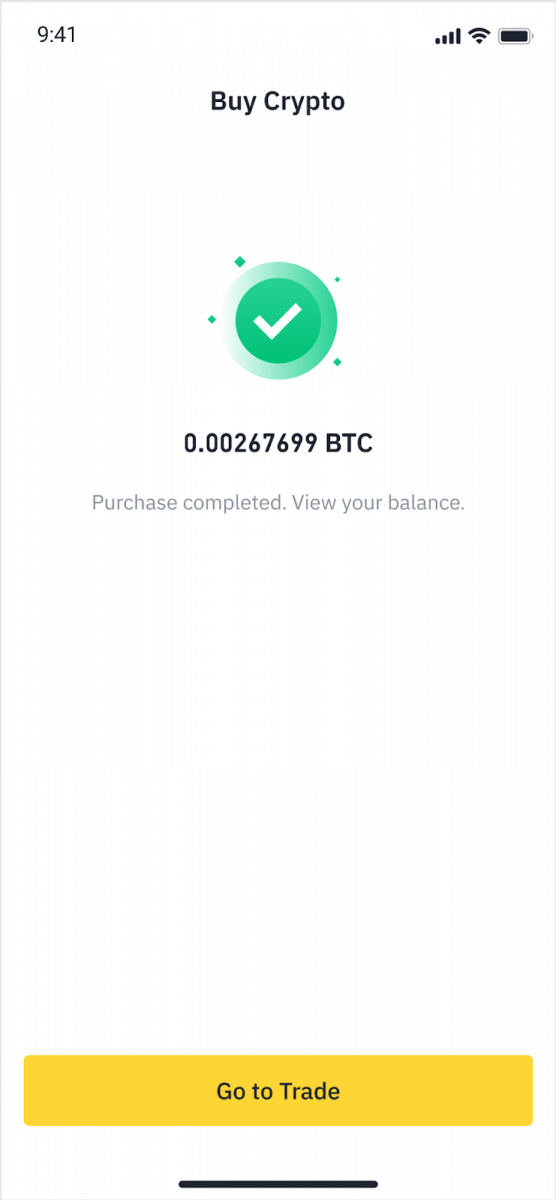
Ավանդեք Fiat-ը կրեդիտ/դեբետային քարտով
1. Մուտք գործեք ձեր Binance հաշիվ և գնացեք [Buy Crypto] - [Bank Deposit]: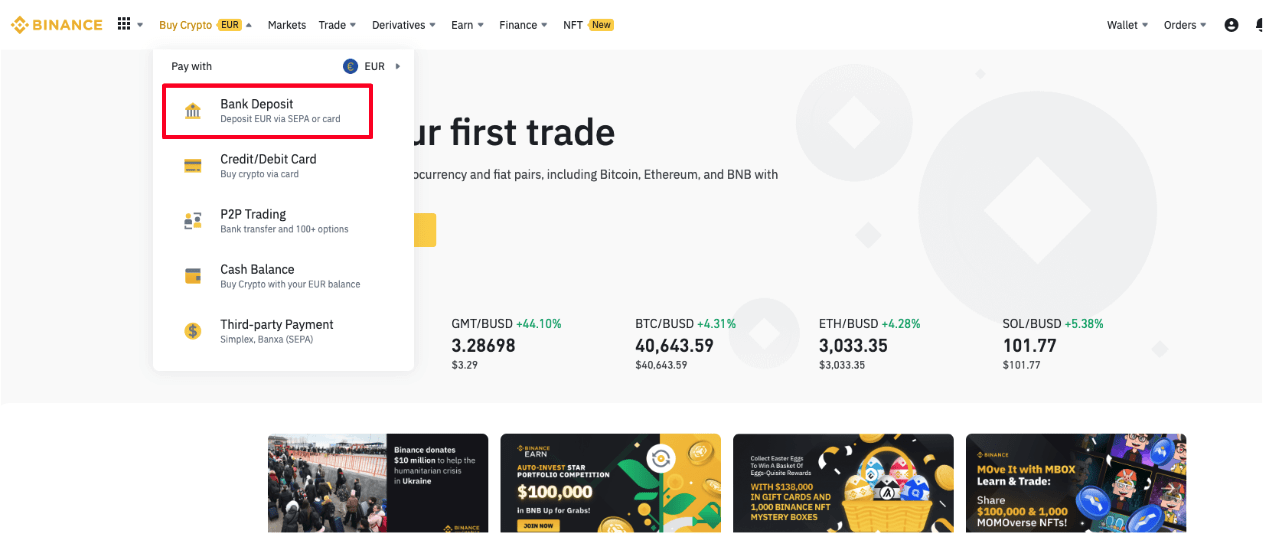
2. Ընտրեք արժույթը, որը ցանկանում եք ավանդադրել, և որպես վճարման եղանակ ընտրեք [Bank Card] : Սեղմեք [Շարունակել]:
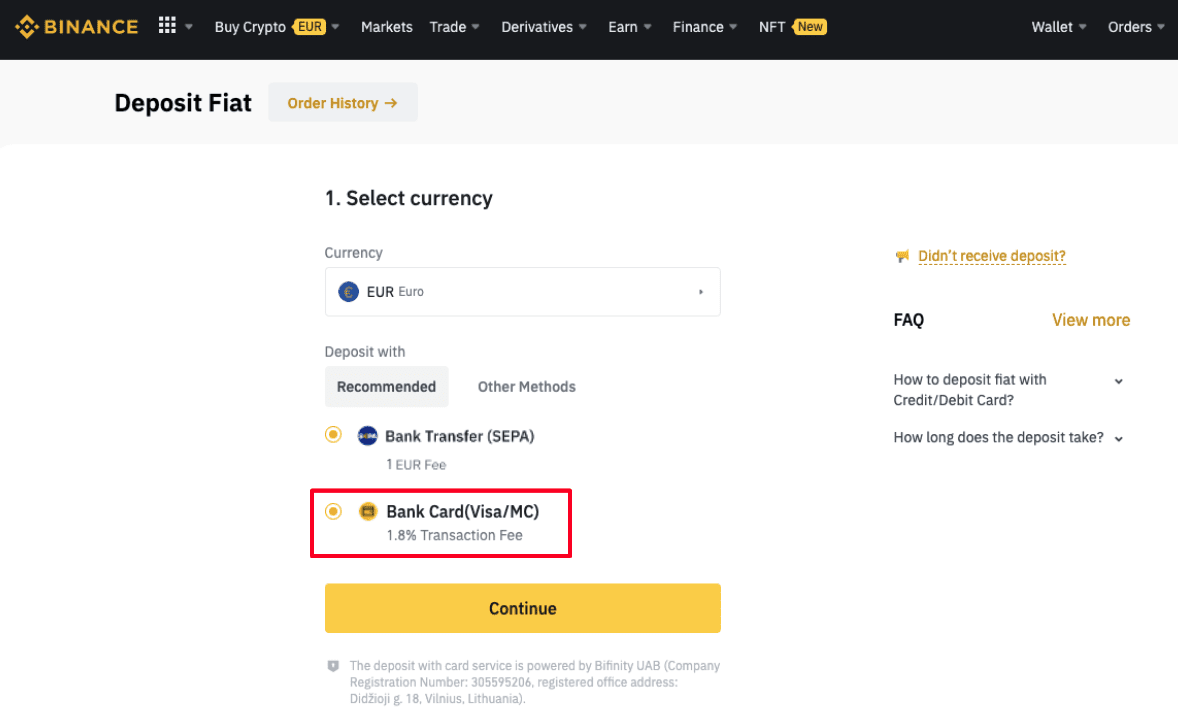
3. Եթե առաջին անգամ եք քարտ ավելացնում, ապա պետք է մուտքագրեք ձեր քարտի համարը և վճարման հասցեն: Խնդրում ենք համոզվել, որ տեղեկատվությունը ճշգրիտ է նախքան սեղմելը [ Հաստատել ]:
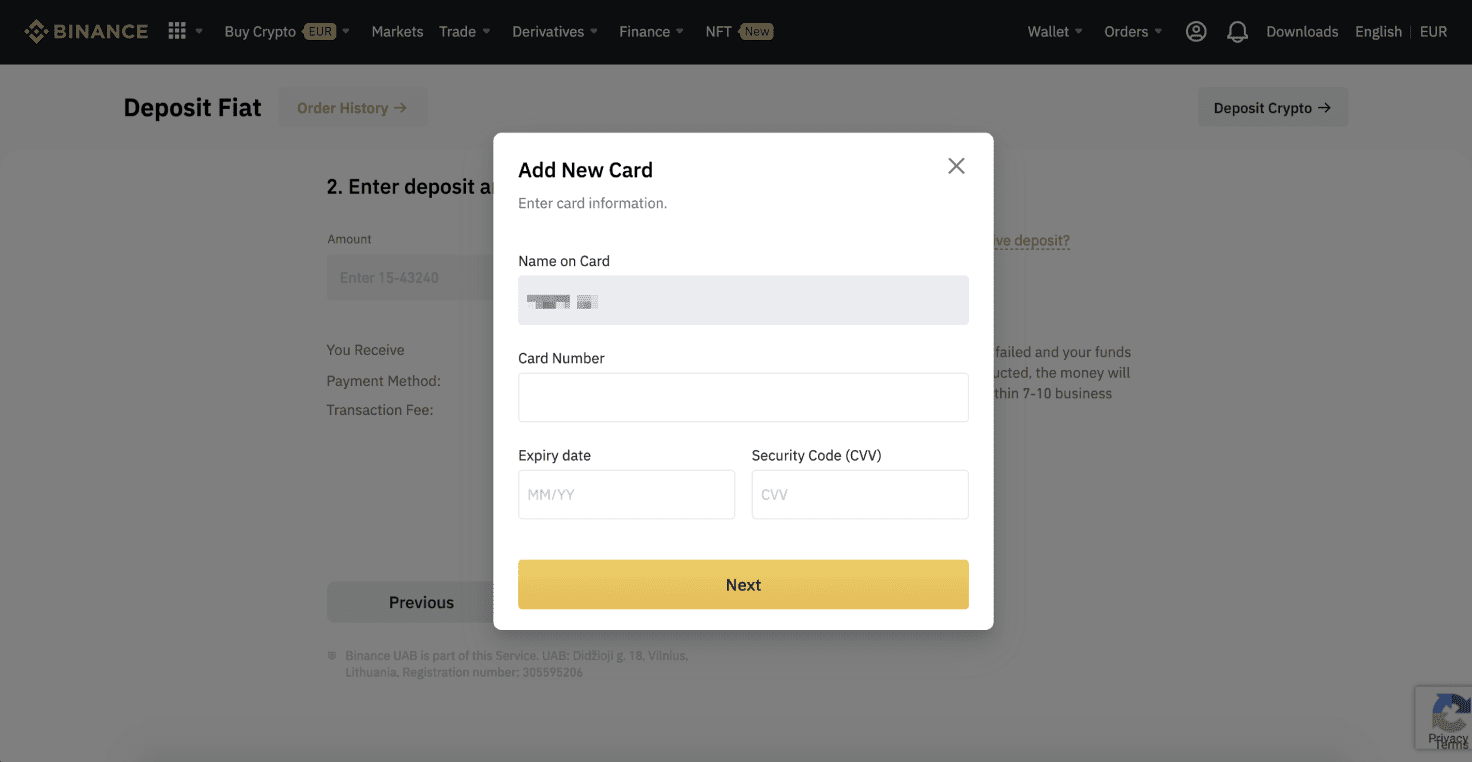
Նշում . Եթե նախկինում քարտ եք ավելացրել, կարող եք բաց թողնել այս քայլը և պարզապես ընտրել այն քարտը, որը ցանկանում եք օգտագործել:
4. Մուտքագրեք այն գումարը, որը ցանկանում եք ներդնել և սեղմեք [ Հաստատել ]:
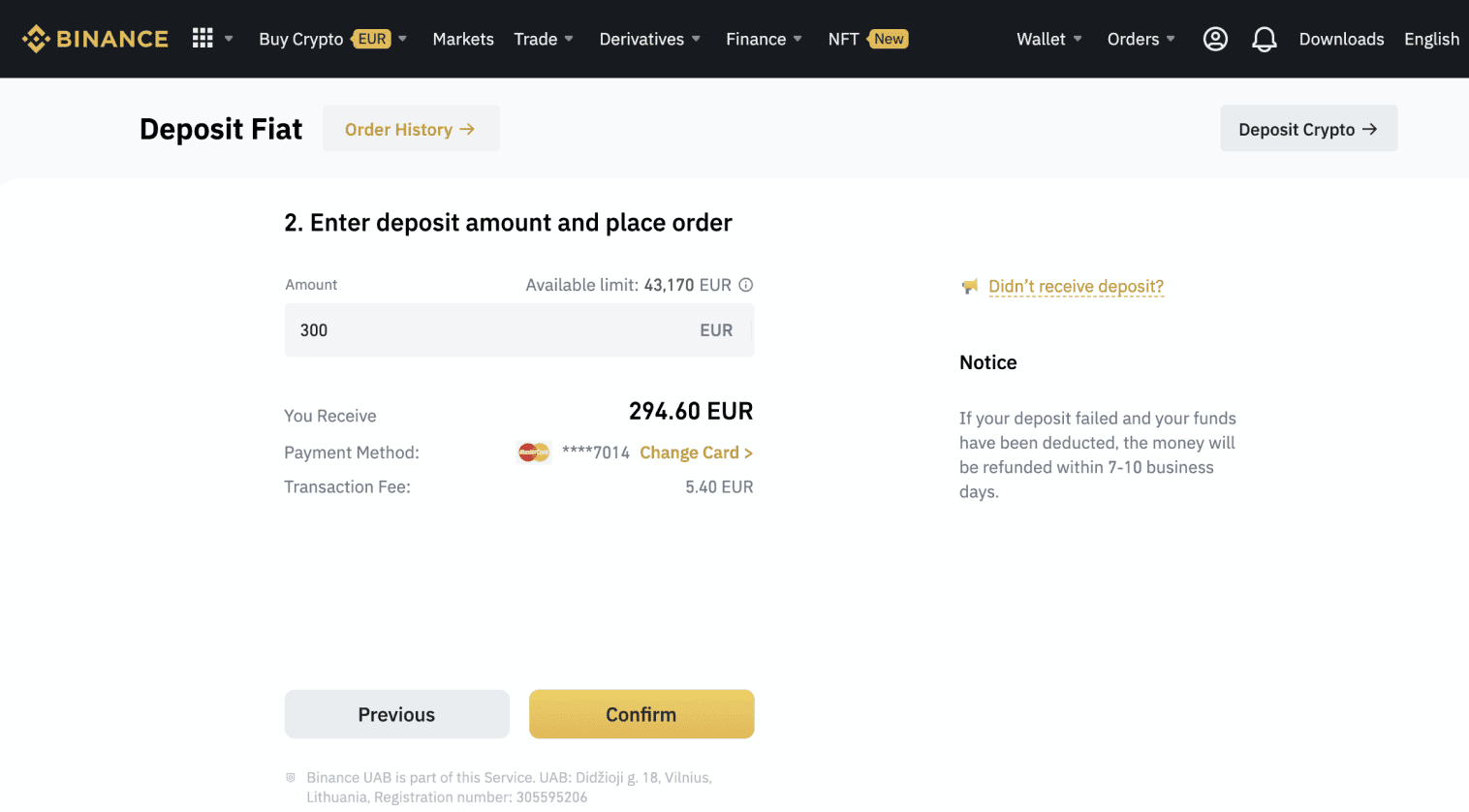
5. Այնուհետև գումարը կավելացվի ձեր fiat հաշվեկշռին:
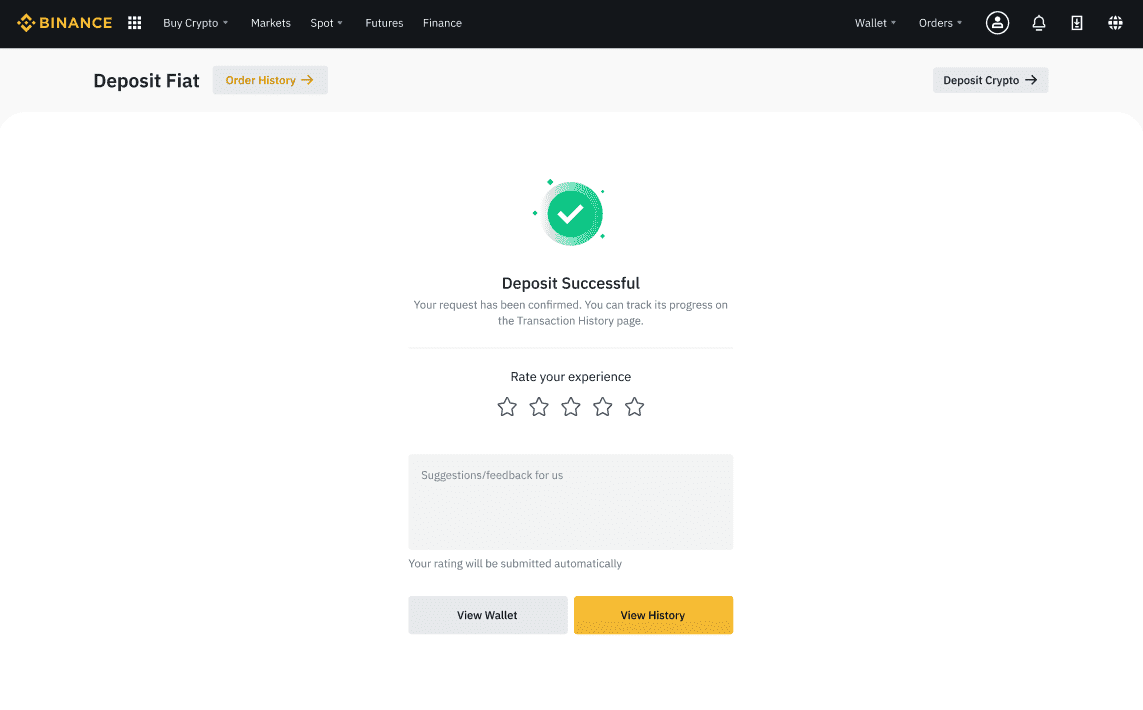
6. Դուք կարող եք ստուգել առկա առևտրային զույգերը ձեր արժույթի համար [Fiat Market] էջում և սկսել առևտուրը:
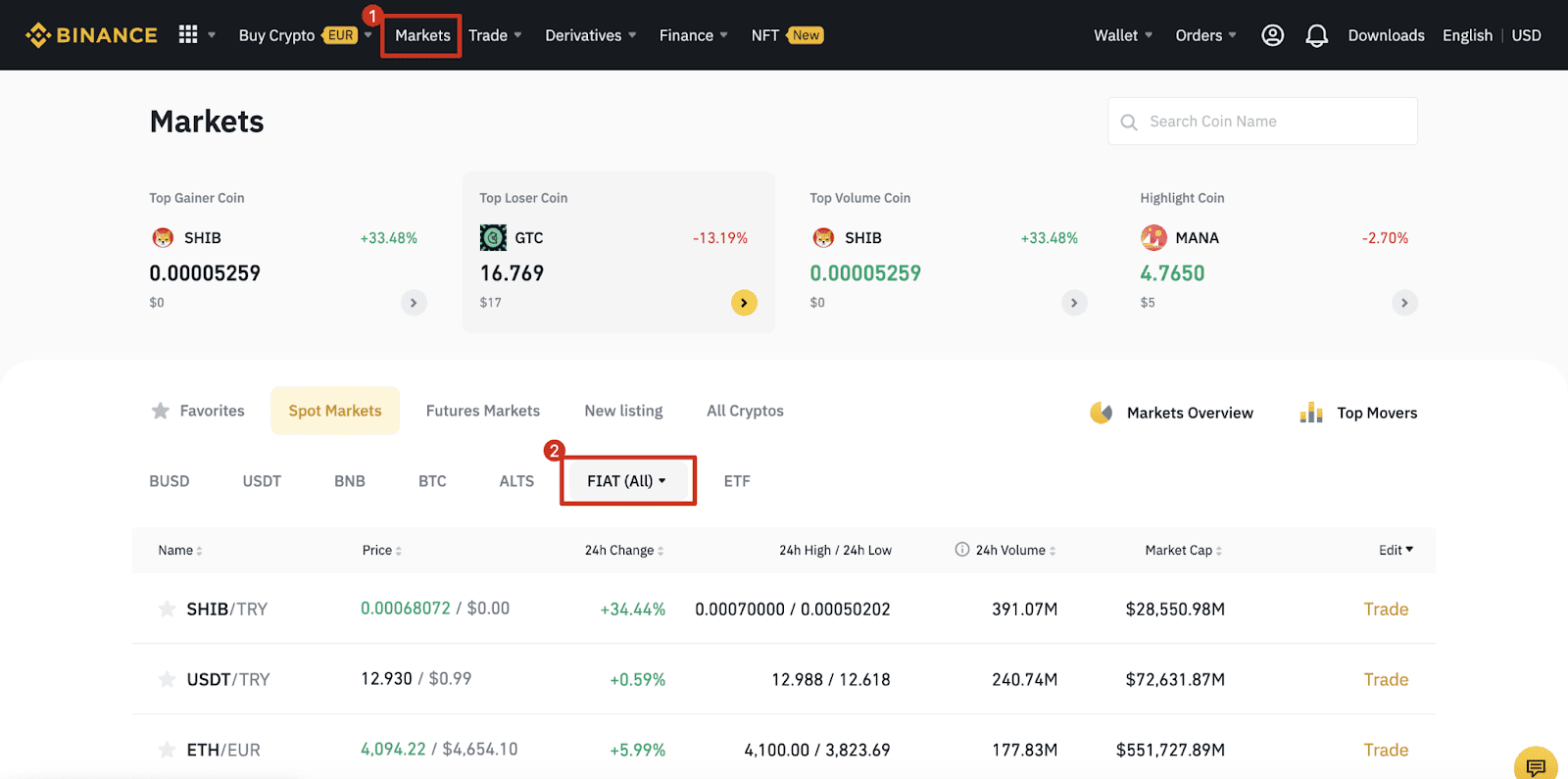
Ինչպես գնել Crypto-ն Binance P2P-ում
Binance P2P-ում դուք կարող եք ոչ միայն գնել կամ վաճառել կրիպտո գոյություն ունեցող առաջարկներից, այլ նաև ստեղծել ձեր սեփական առևտրային գովազդը՝ ձեր սեփական գները սահմանելու համար:
Գնեք Crypto-ն Binance P2P-ում (վեբ)
Քայլ 1.Գնացեք Binance P2P էջ և
- Եթե արդեն ունեք Binance հաշիվ, սեղմեք «Մուտք գործեք» և անցեք Քայլ 4
- Եթե դեռ չունեք Binance հաշիվ, սեղմեք « Գրանցվել »
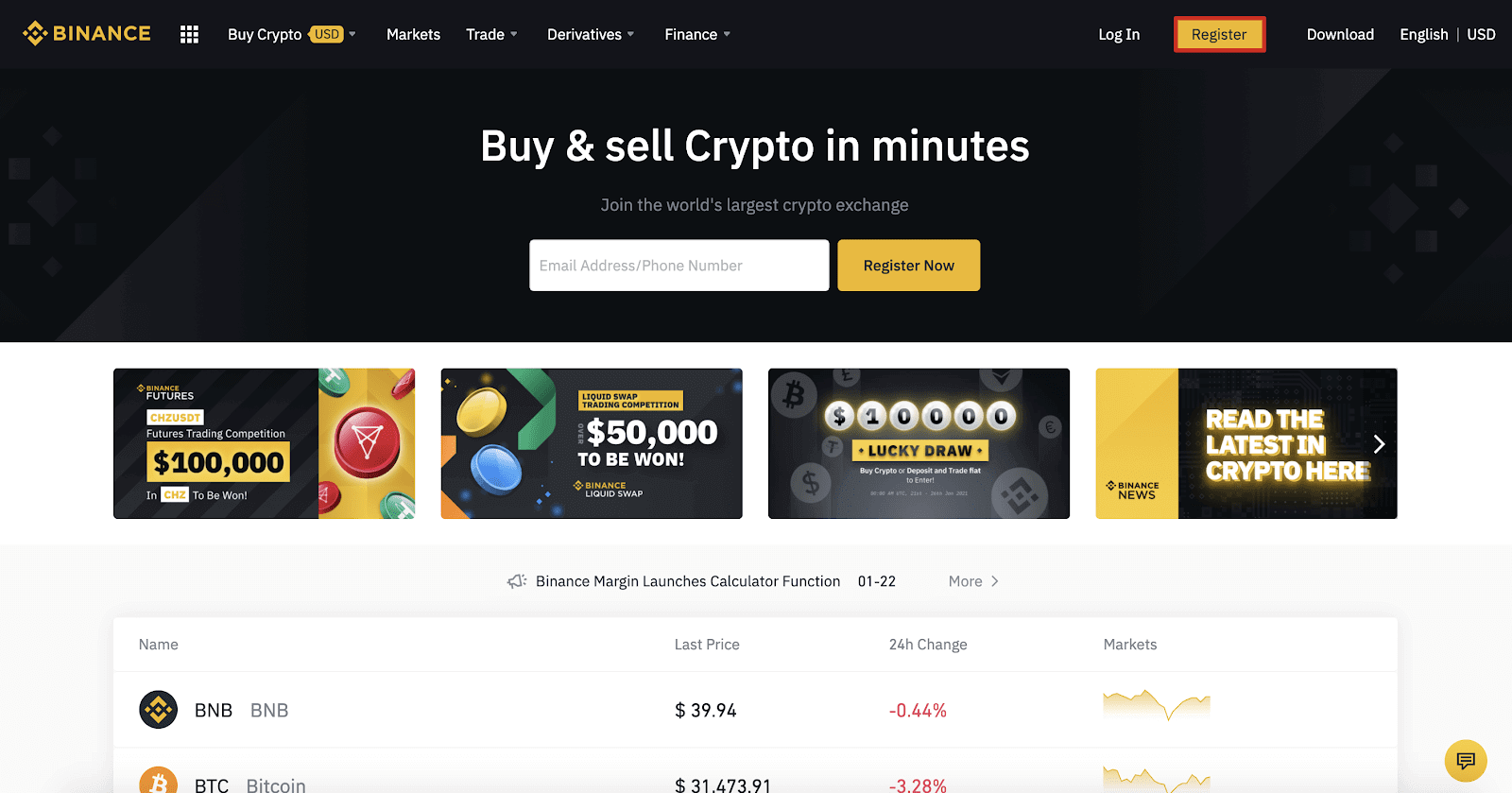
Քայլ 2.
Մուտքագրեք ձեր էլ.փոստը գրանցման էջում և սահմանեք ձեր մուտքի գաղտնաբառը: Կարդացեք և ստուգեք Binance-ի պայմանները և սեղմեք « Ստեղծել հաշիվ »:
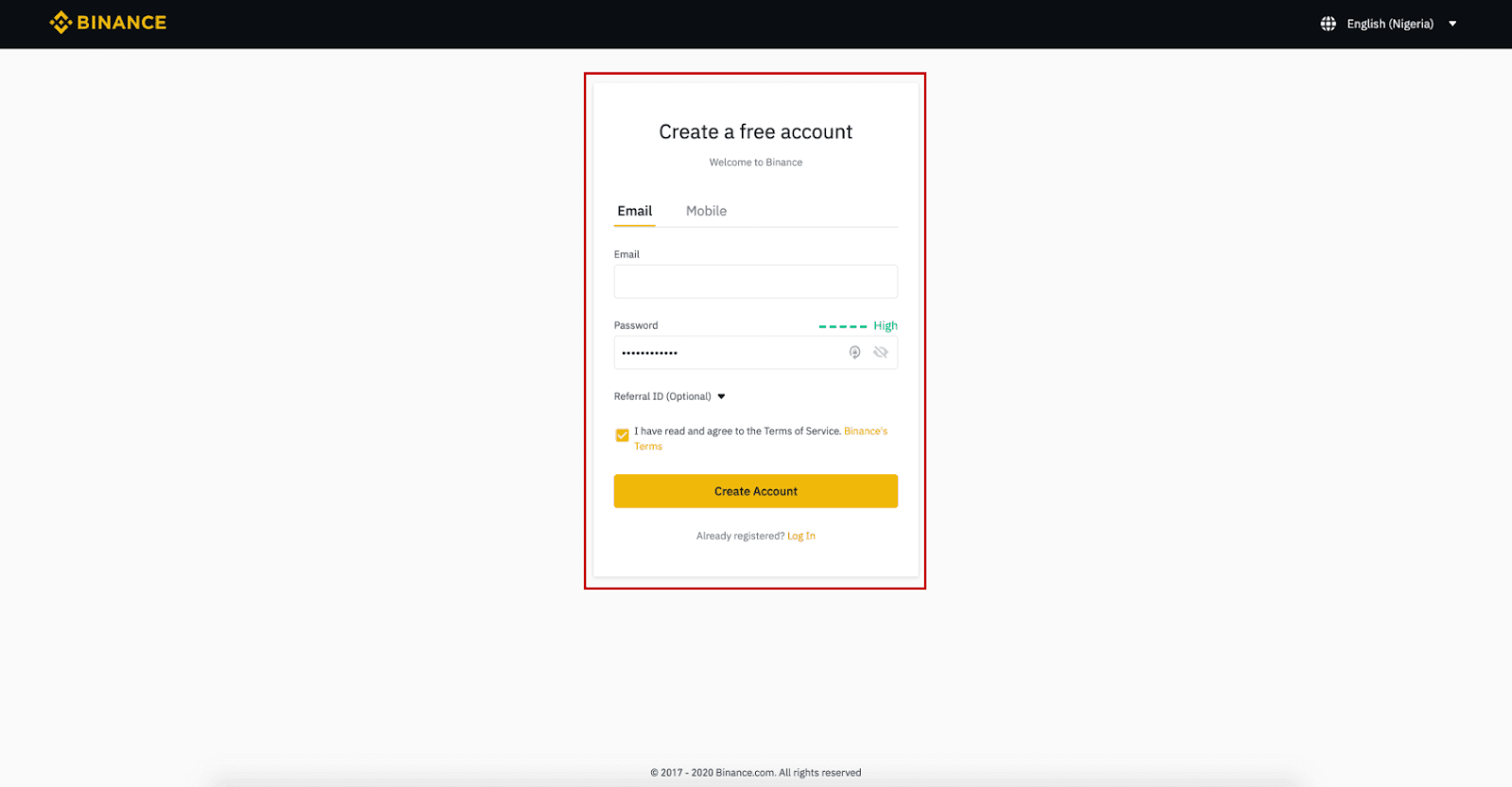
Քայլ 3.
Ավարտեք 2-րդ մակարդակի ինքնության հաստատումը, միացրեք SMS-ի ստուգումը և այնուհետև սահմանեք ձեր նախընտրած վճարման եղանակը:
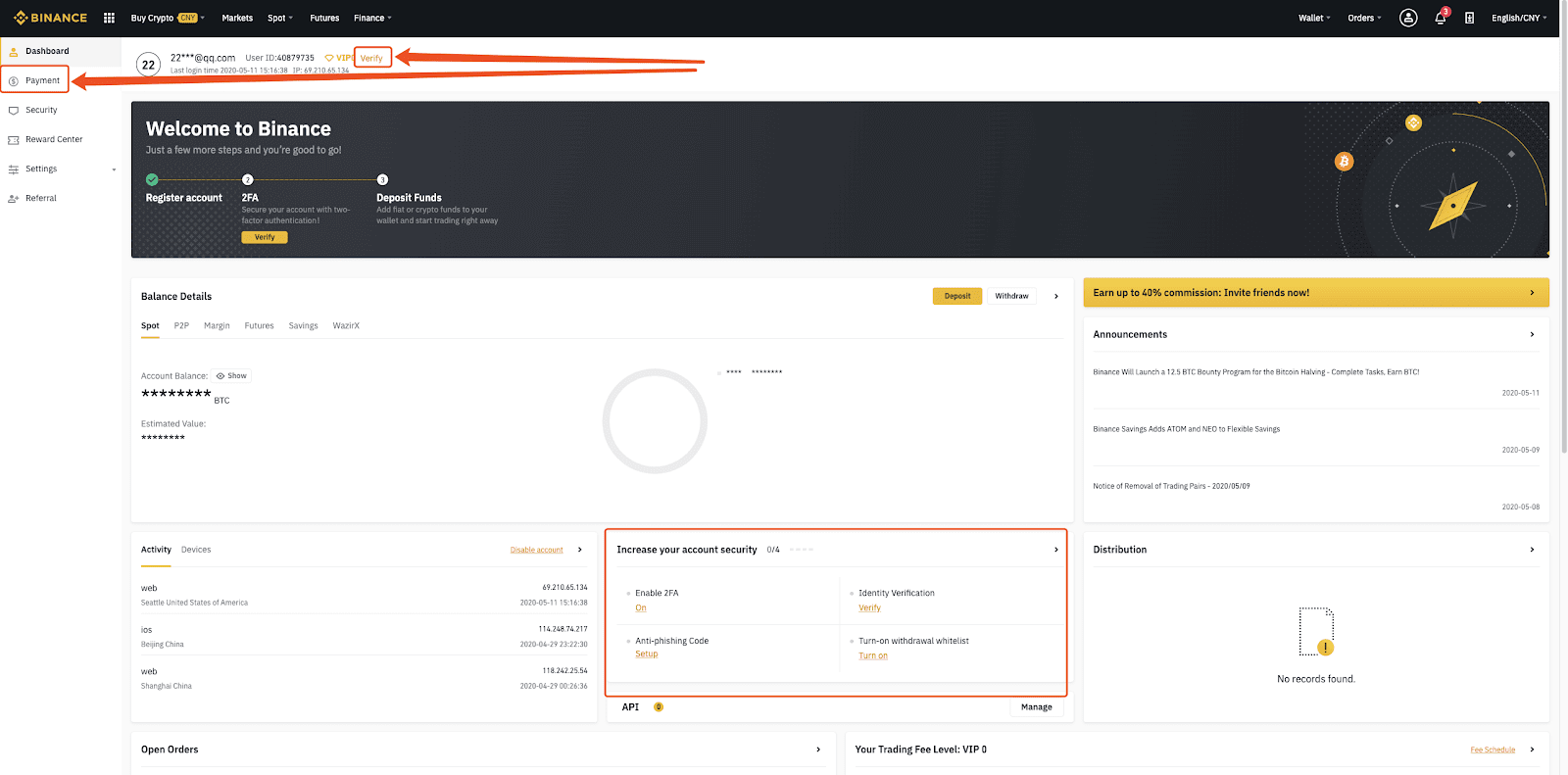
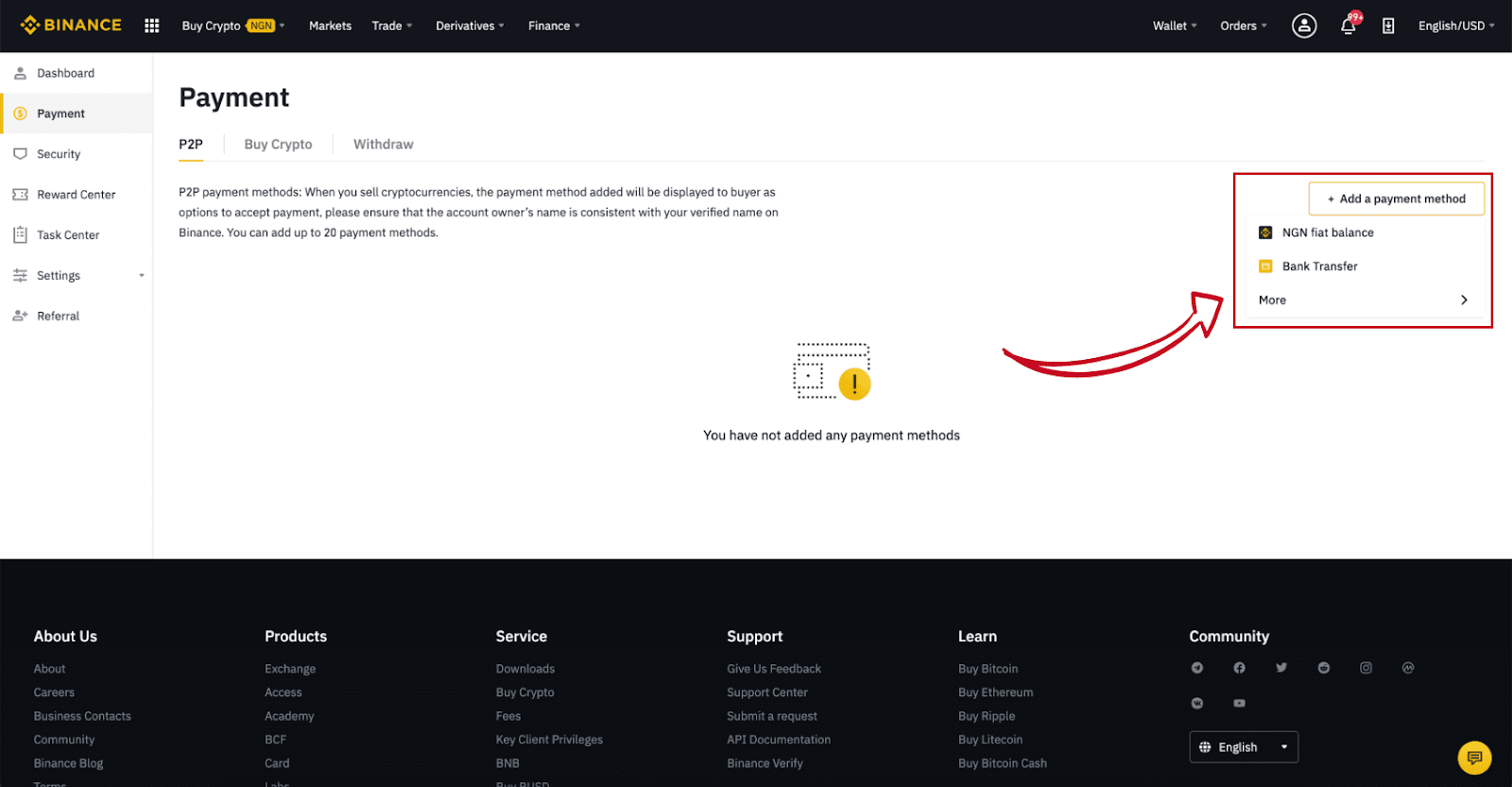
Քայլ 4.
Ընտրեք (1) «Գնել Crypto» , ապա սեղմեք (2) « P2P Trading » վերևի նավիգացիայի վրա:
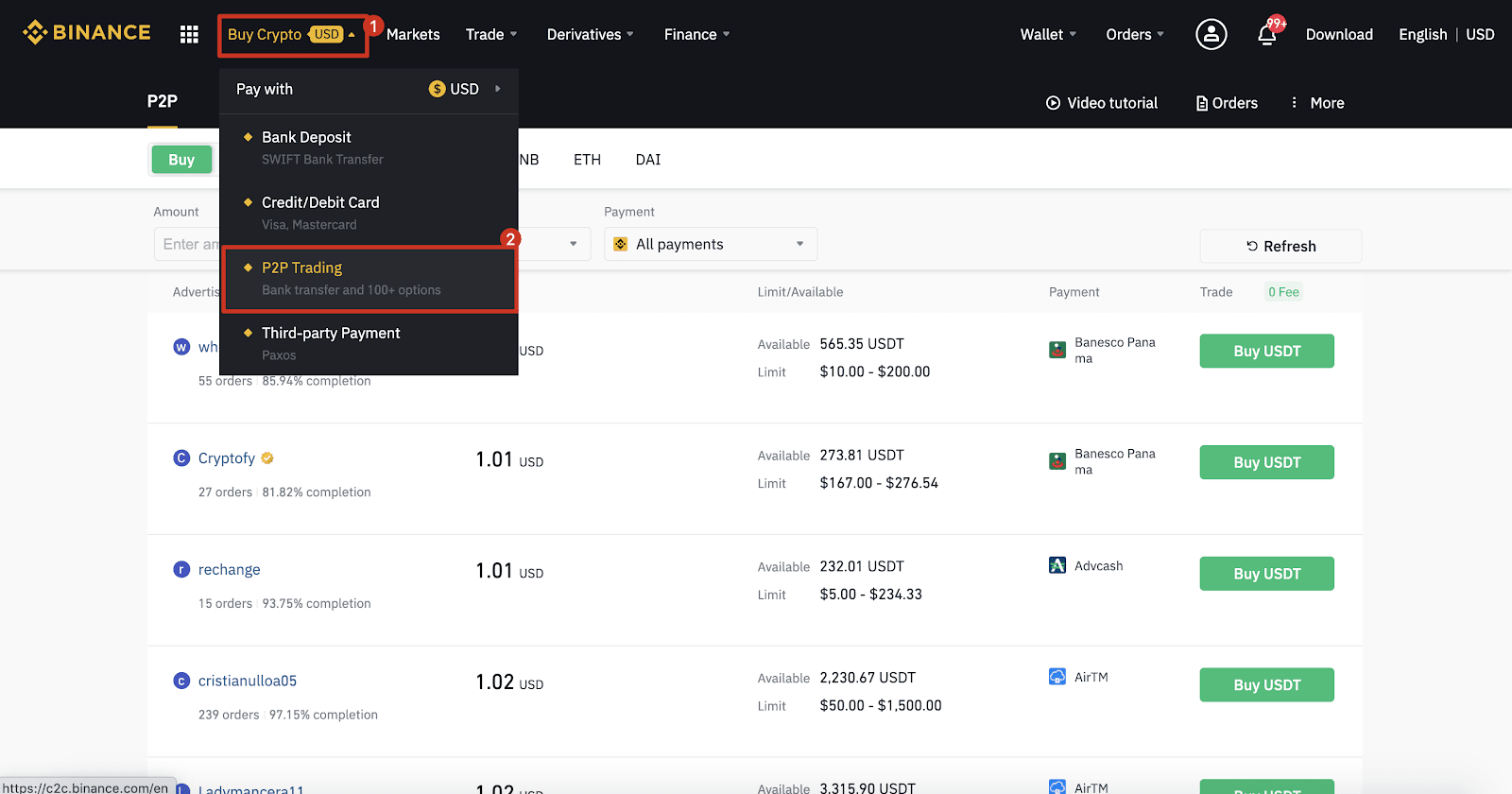
Քայլ 5.
Սեղմեք (1) « Գնել » և ընտրեք այն արժույթը, որը ցանկանում եք գնել (ԲԹՋ-ն ներկայացված է որպես օրինակ): Բացվող պատուհանում զտեք գինը և (2) « Վճարում », ընտրեք գովազդ, այնուհետև սեղմեք (3) « Գնել »:
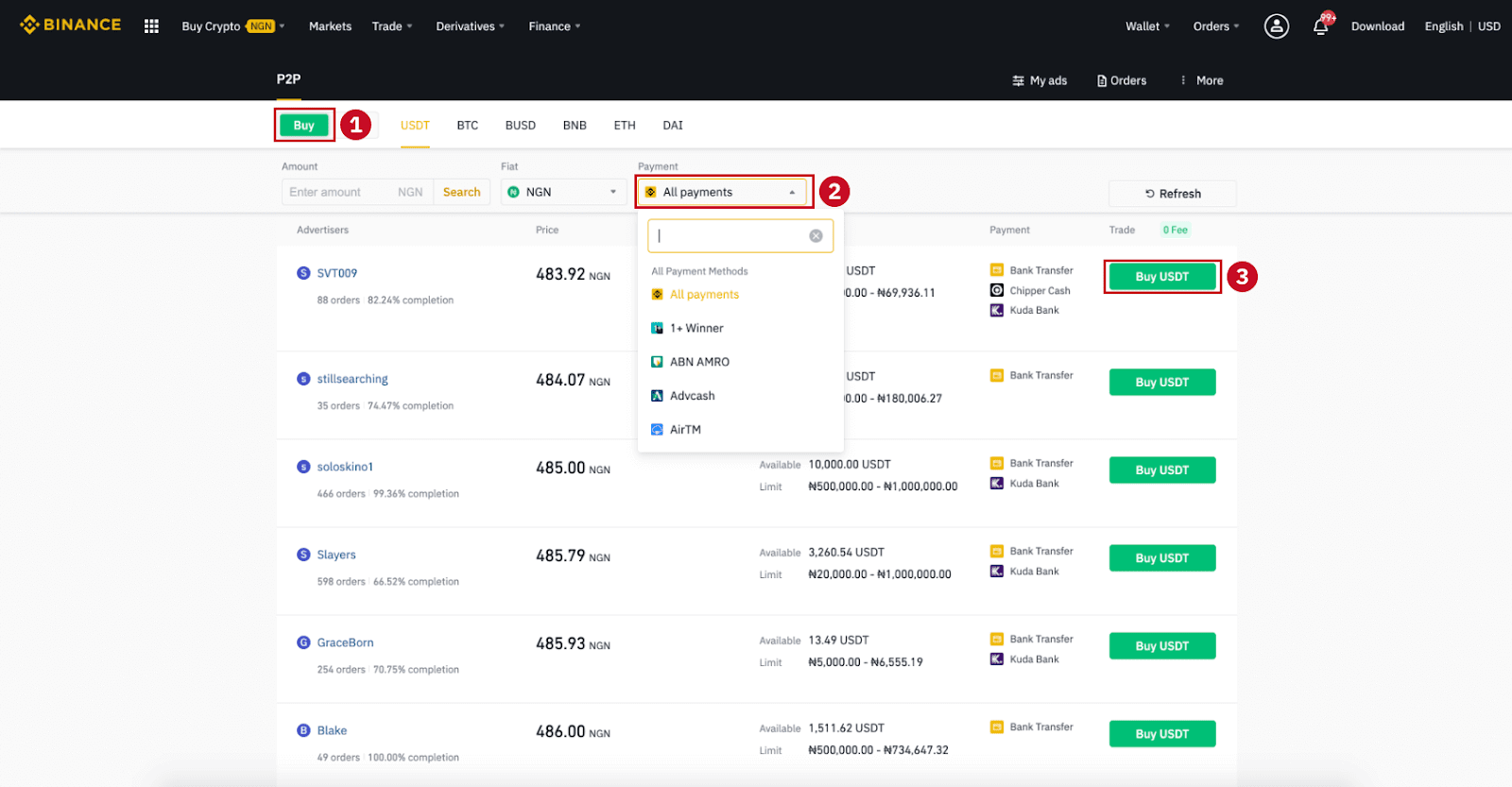
Քայլ 6.
Մուտքագրեք այն գումարը (ձեր ֆիատ արժույթով) կամ քանակը (կրիպտո) որը ցանկանում եք գնել և սեղմեք (2) « Գնել »:
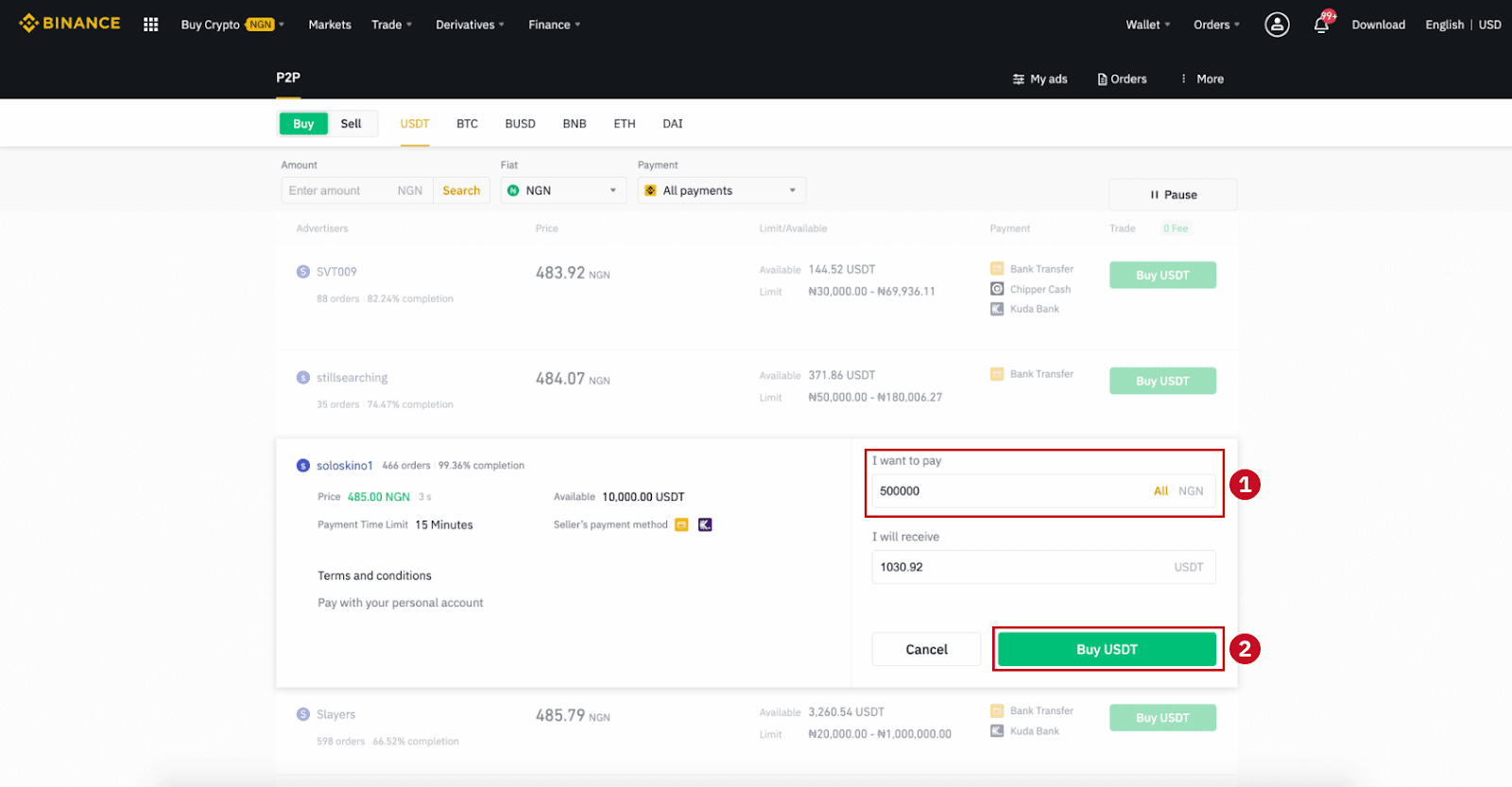
Քայլ 7.
Պատվերի մանրամասների էջում հաստատեք վճարման եղանակը և գումարը (ընդհանուր գինը):
Ավարտեք fiat գործարքը վճարման ժամկետում: Այնուհետև կտտացրեք « Տեղափոխված, հաջորդ » և « Հաստատեք »:
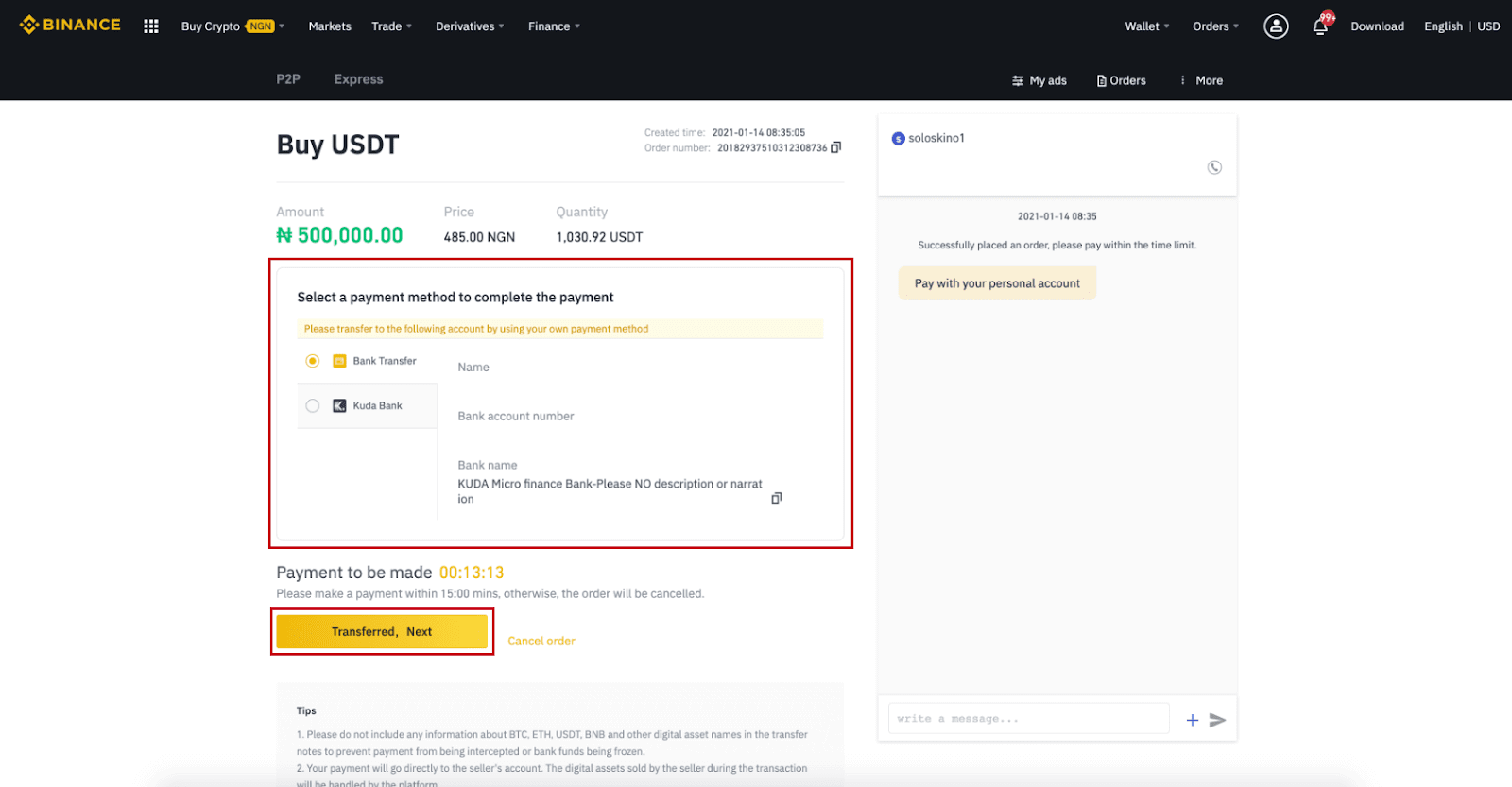
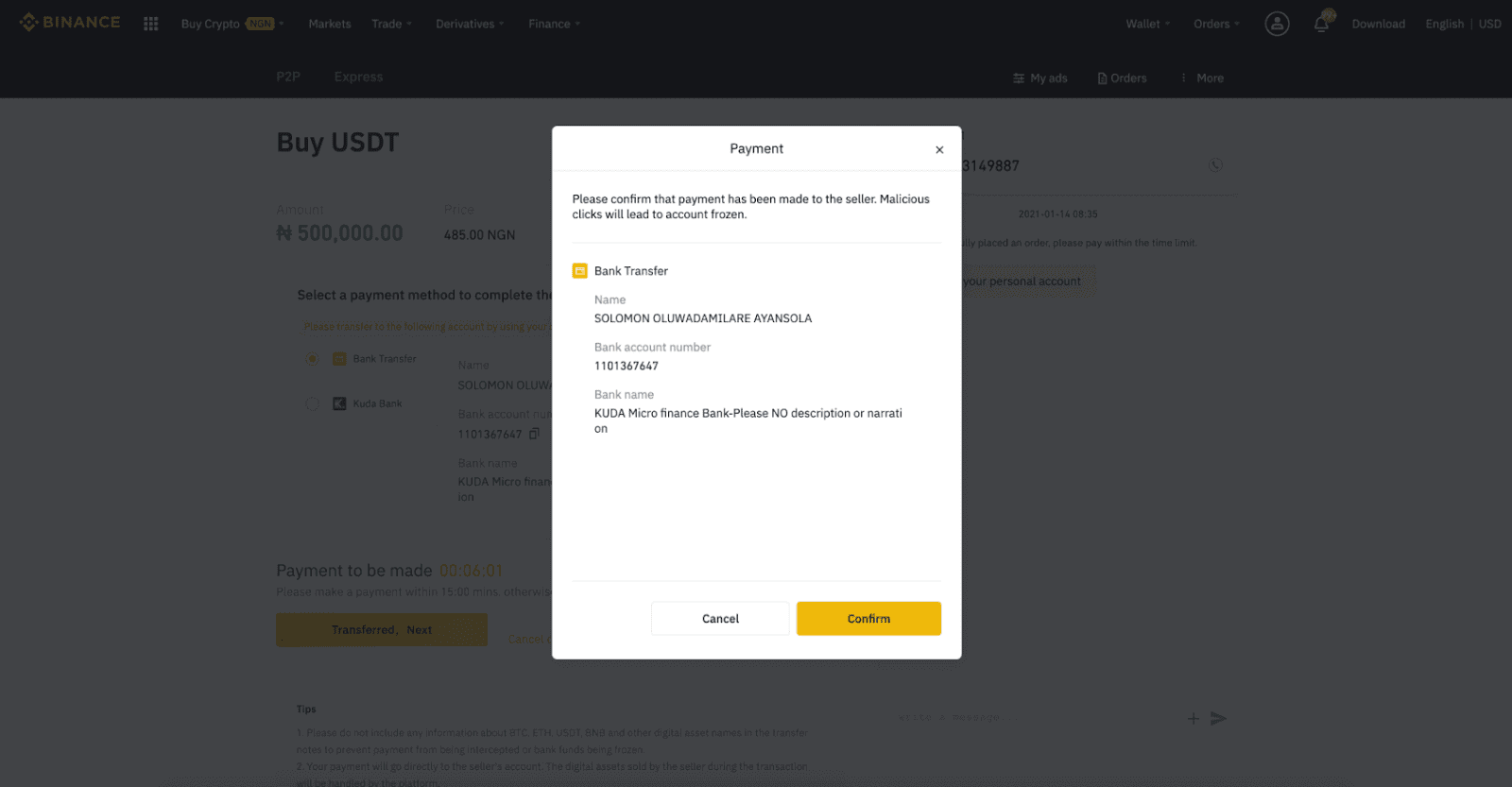
Նշում . Դուք պետք է վճարումն ուղղակիորեն փոխանցեք վաճառողին բանկային փոխանցման, Alipay-ի, WeChat-ի կամ այլ երրորդ կողմի վճարային հարթակի միջոցով՝ հիմնվելով վաճառողների տրամադրած վճարման տեղեկատվության վրա: Եթե դուք արդեն փոխանցել եք վճարումը վաճառողին, ապա չպետք է սեղմեք «Չեղարկել», քանի դեռ ձեր վճարային հաշվում վաճառողից գումարի վերադարձ չեք ստացել: Եթե դուք փաստացի վճարում չեք կատարում, խնդրում ենք մի սեղմեք «Հաստատել»՝ վճարումը հաստատելու համար: Գործարքի կանոնների համաձայն դա չի թույլատրվում: Եթե գործարքի ընթացքում որևէ խնդրի հանդիպեք, կարող եք կապվել վաճառողի հետ՝ օգտագործելով չաթի պատուհանը:
Քայլ 8.
Երբ վաճառողը թողարկի կրիպտոարժույթը, գործարքն ավարտված է: Դուք կարող եք սեղմել (2) « Transfer to Spot Wallet »՝ թվային ակտիվները ձեր Spot Wallet-ին փոխանցելու համար:
Կարող եք նաև սեղմել (1) « Ստուգել իմ հաշիվը » կոճակի վերևում՝ տեսնելու ձեր նոր գնած թվային ակտիվը:
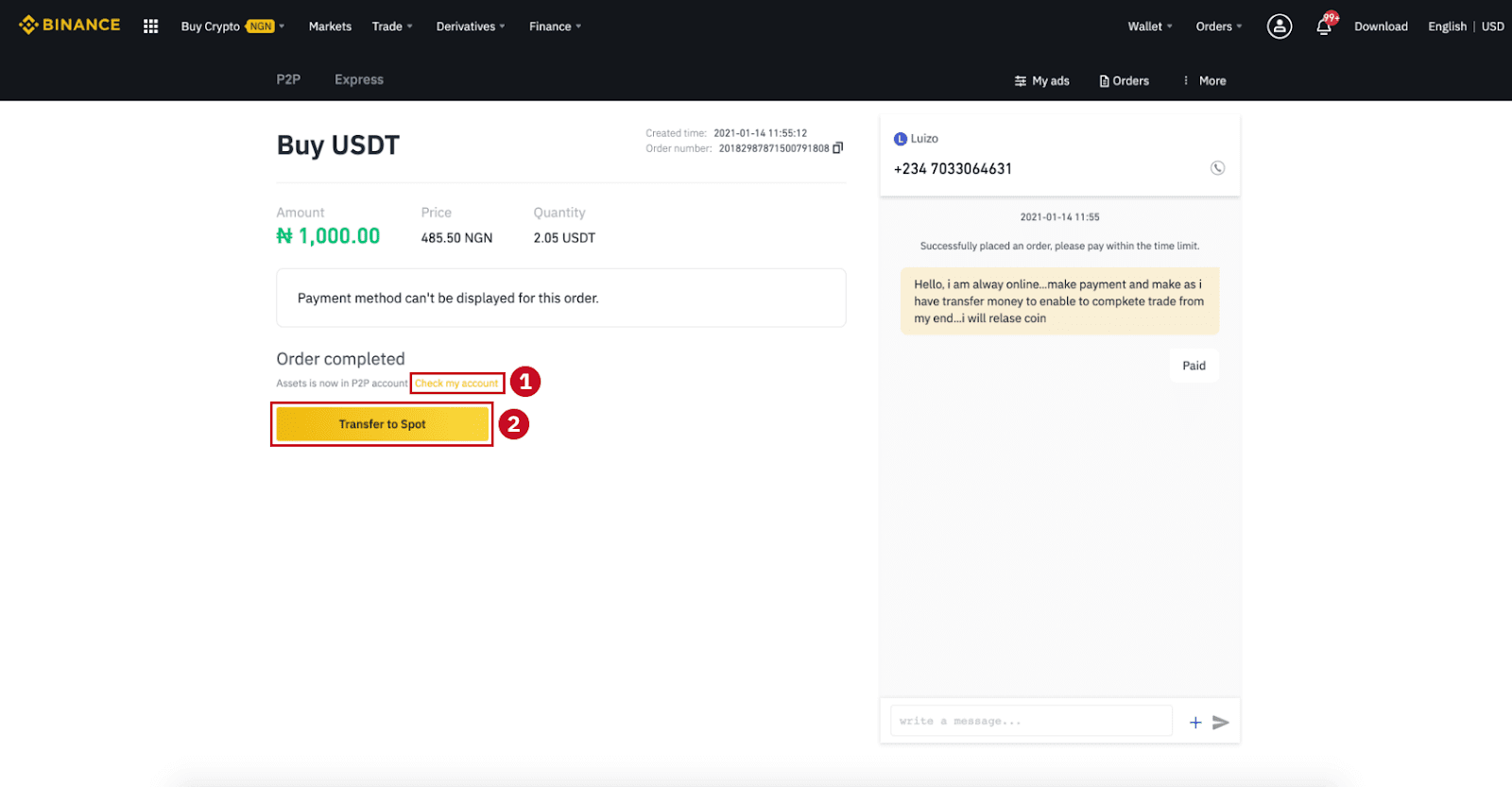
Նշում . Եթե կրիպտոարժույթը չեք ստանում «Տեղափոխված, հաջորդը» սեղմելուց 15 րոպե անց , կարող եք սեղմել « Բողոքարկել » և Հաճախորդների սպասարկումը կօգնի ձեզ մշակել պատվերը:
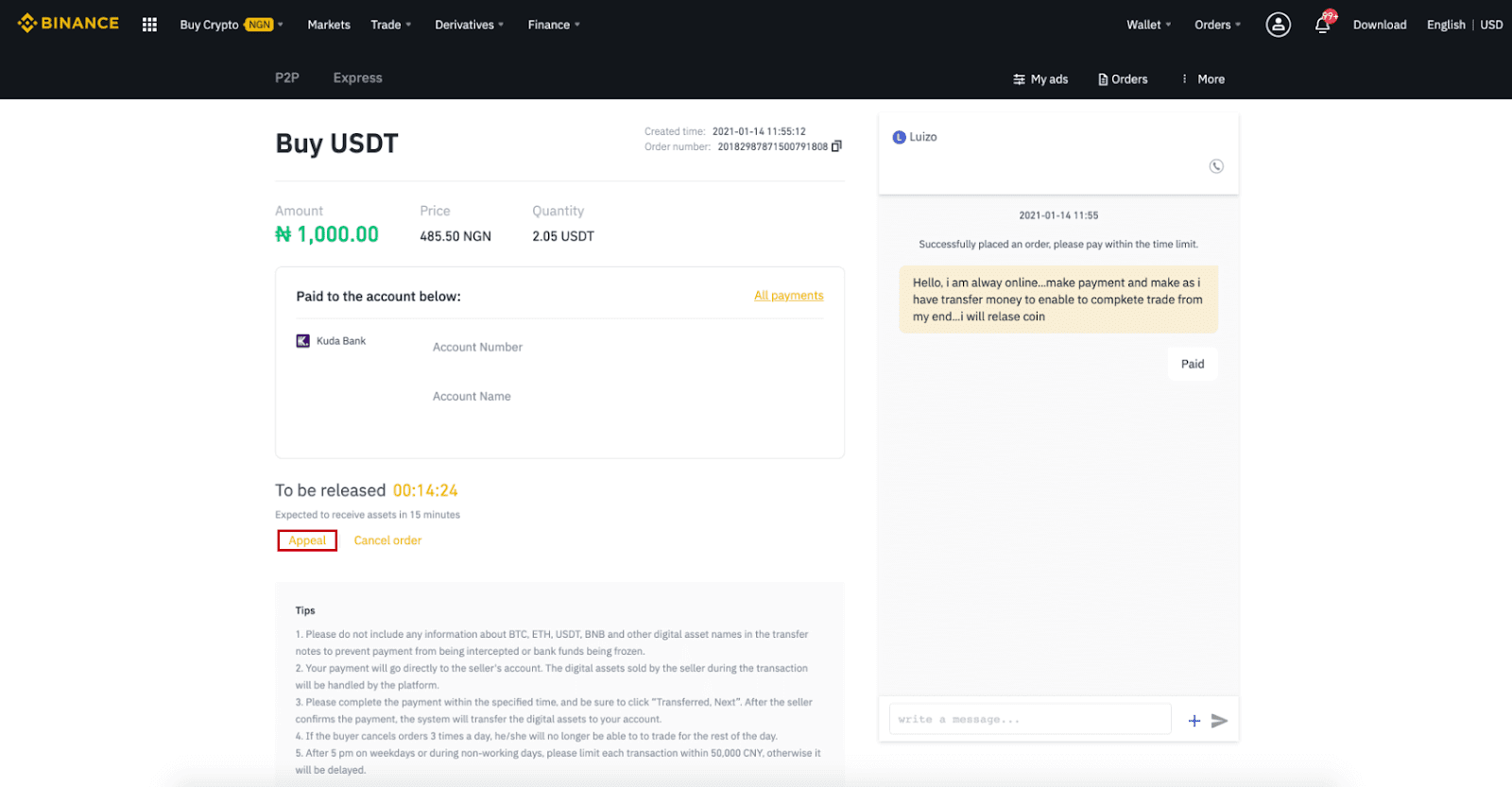
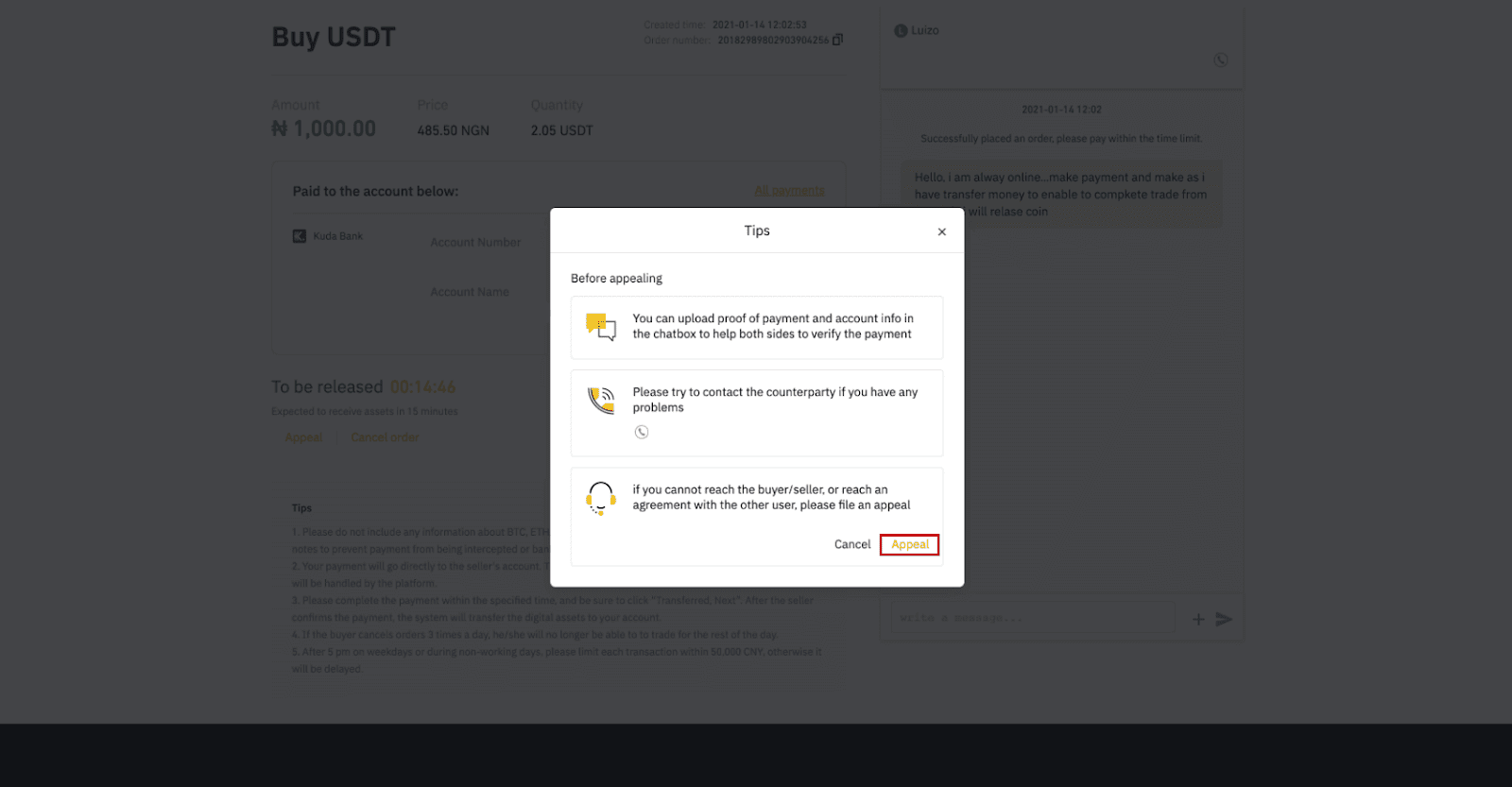
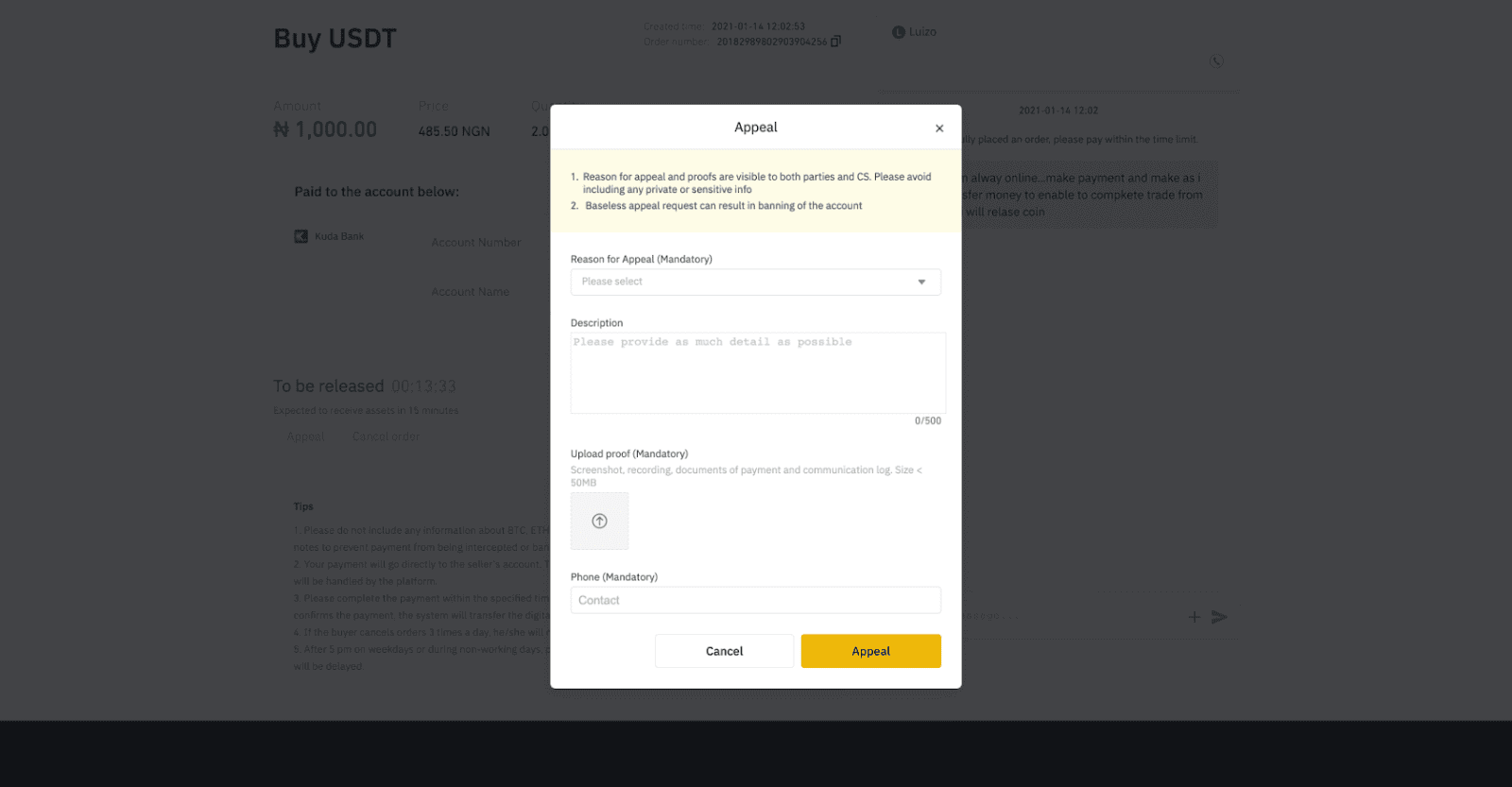
Գնեք Crypto-ն Binance P2P-ում (հավելված)
Քայլ 1Մուտք գործեք Binance հավելված
- Եթե արդեն ունեք Binance հաշիվ, սեղմեք «Մուտք գործեք» և անցեք Քայլ 4
- Եթե դեռ չունեք Binance հաշիվ, սեղմեք « Գրանցվել » վերևի ձախ կողմում
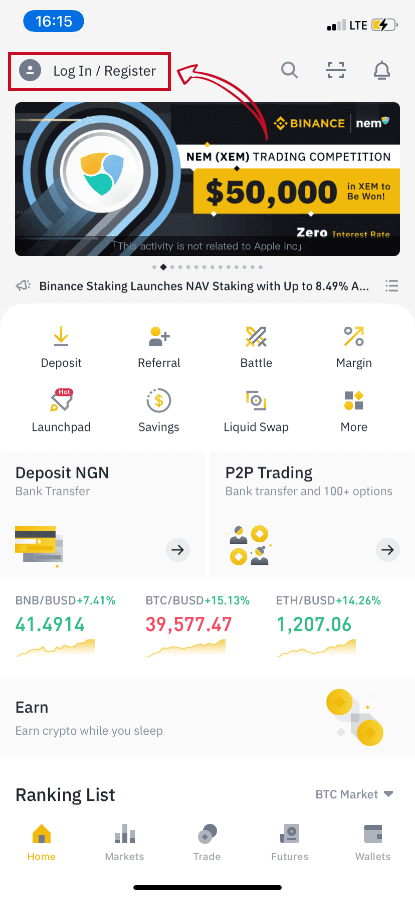
Քայլ 2
Մուտքագրեք ձեր էլ.փոստը գրանցման էջում և սահմանեք ձեր մուտքի գաղտնաբառը: Կարդացեք Binance P2P պայմանները և կտտացրեք սլաքի վրա՝ գրանցվելու համար: 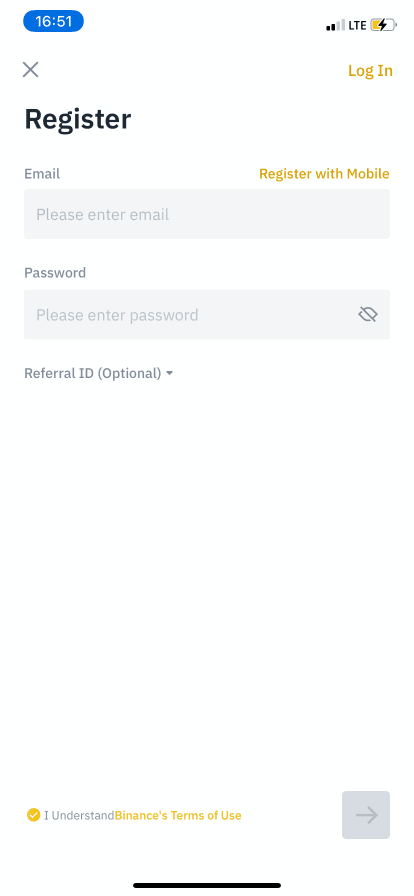
Քայլ 3
Մուտքագրեք ձեր էլ. փոստը և գաղտնաբառը, այնուհետև սեղմեք սլաքի վրա՝ մուտք գործելու համար: 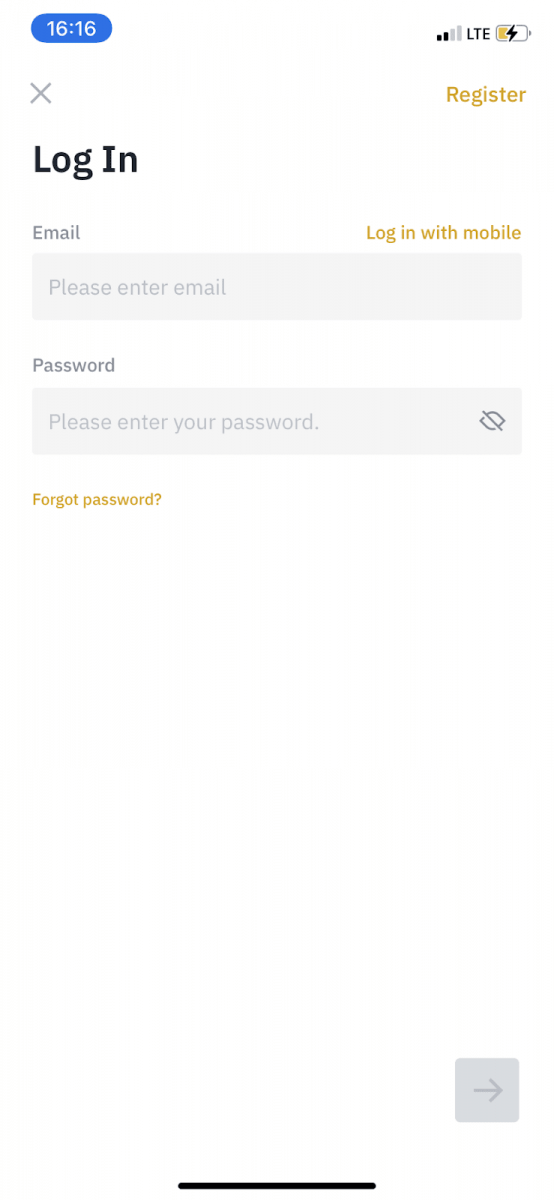
Քայլ 4
Binance հավելված մուտք գործելուց հետո կտտացրեք օգտատիրոջ պատկերակը վերևի ձախ կողմում՝ ինքնությունը հաստատելու համար: Այնուհետև կտտացրեք « Վճարման մեթոդներ »՝ SMS-ի նույնականացումն ավարտելու և ձեր վճարման եղանակները սահմանելու համար: 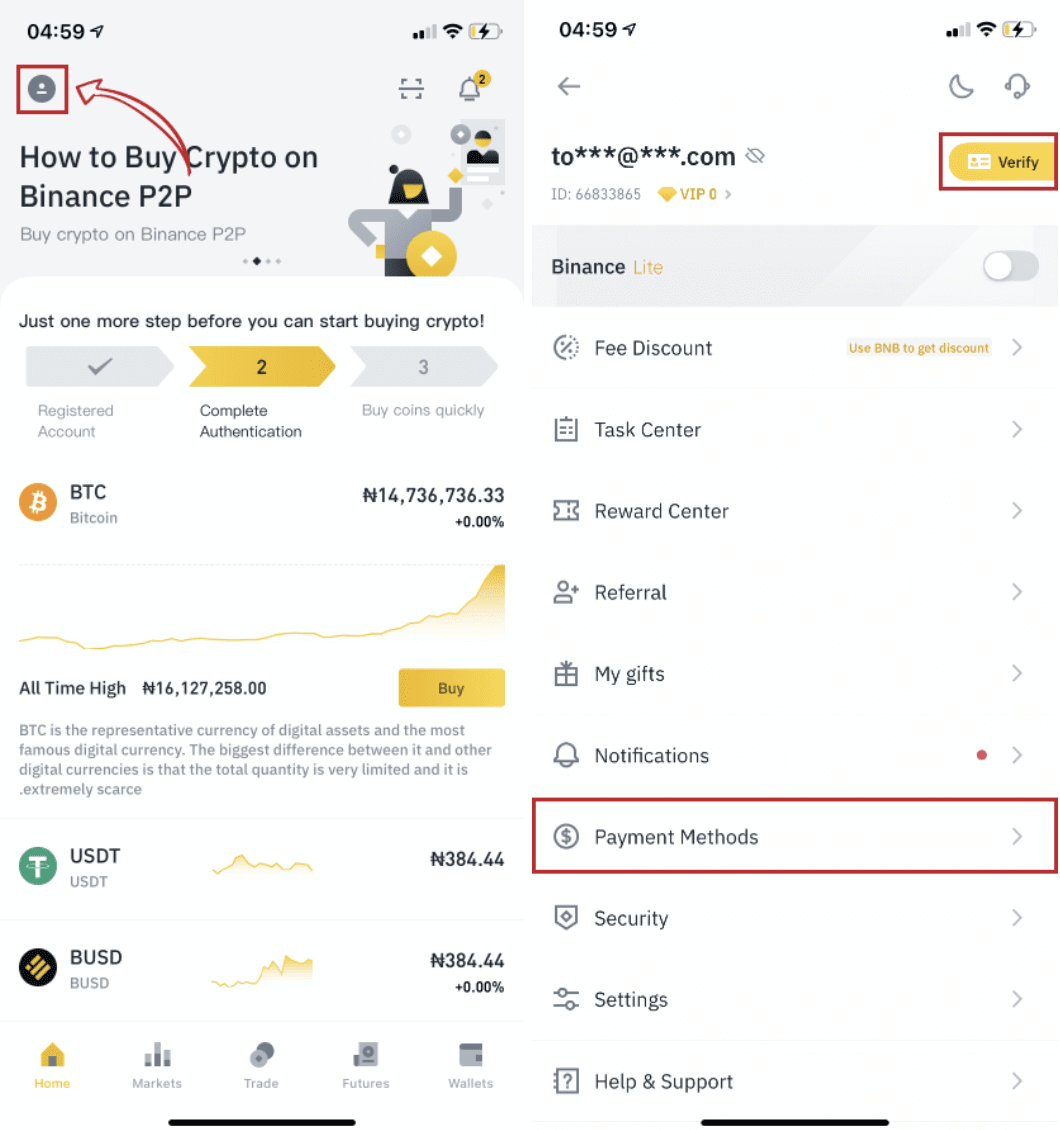
Քայլ 5
Գնացեք գլխավոր էջ, սեղմեք « P2P Trading »:
P2P էջում սեղմեք (1) « Գնել » ներդիրը և կրիպտոն, որը ցանկանում եք գնել (2) (օրինակ՝ վերցնելով USDT), այնուհետև ընտրեք գովազդ և սեղմեք (3) « Գնել »: 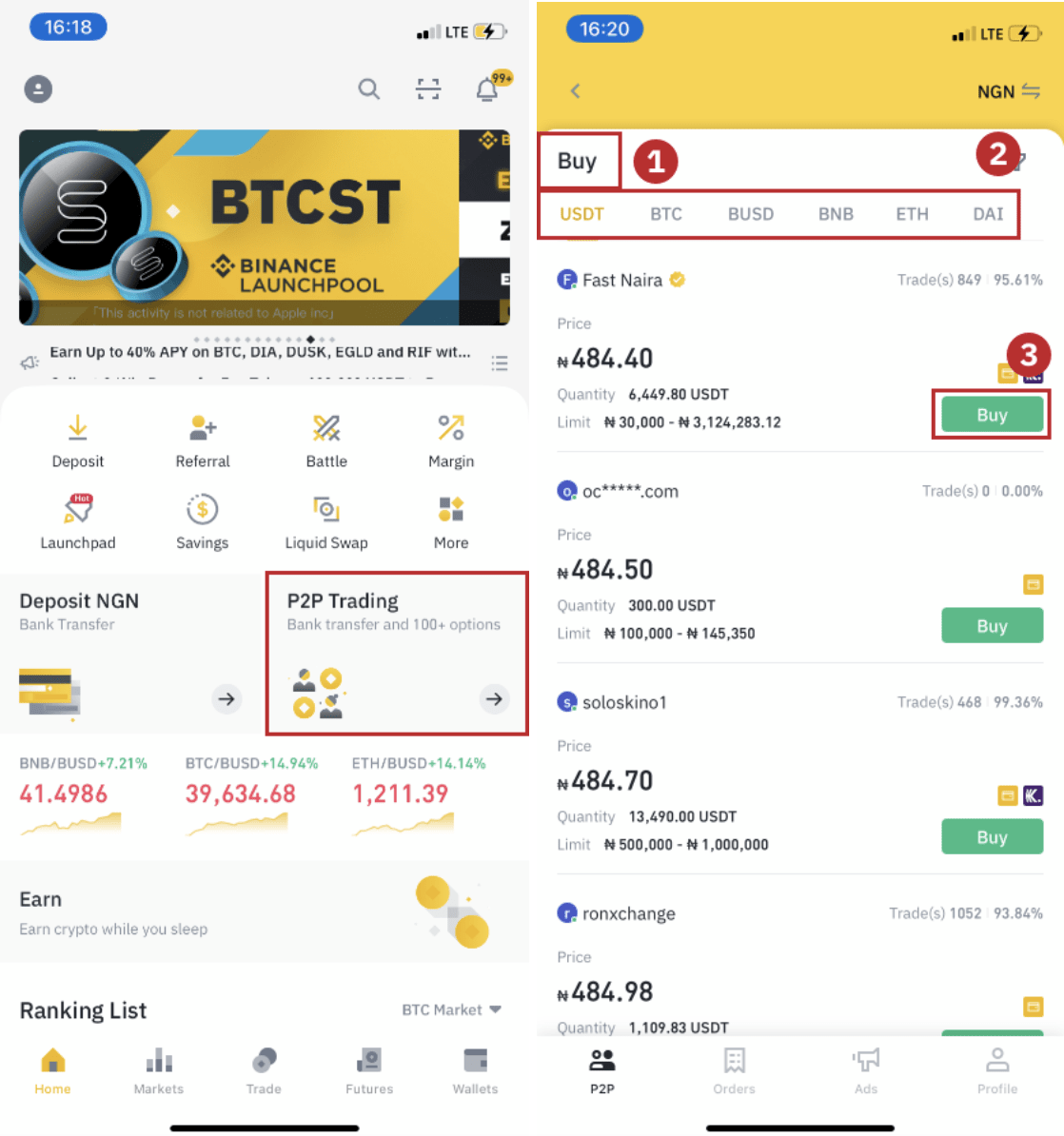
Քայլ 6
Մուտքագրեք այն քանակությունը, որը ցանկանում եք գնել, հաստատեք վաճառողի վճարման եղանակը և սեղմեք « Գնել USDT »: 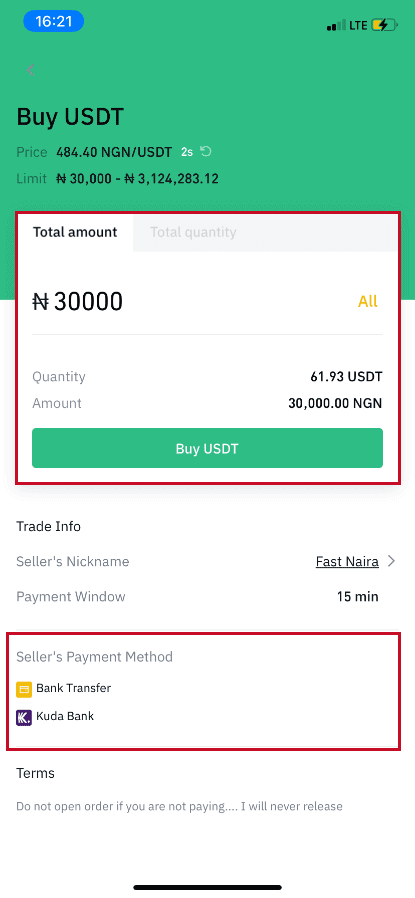
Քայլ 7
Գումարը փոխանցեք անմիջապես վաճառողին` հիմնվելով վաճառողի վճարման տվյալների վրա, որը տրամադրվել է վճարման ժամկետում, այնուհետև սեղմեք « Փոխանցել ֆոնդը »: Կտտացրեք այն վճարման եղանակին, որին փոխանցել եք, սեղմեք « Տեղափոխվել է, հաջորդը » : 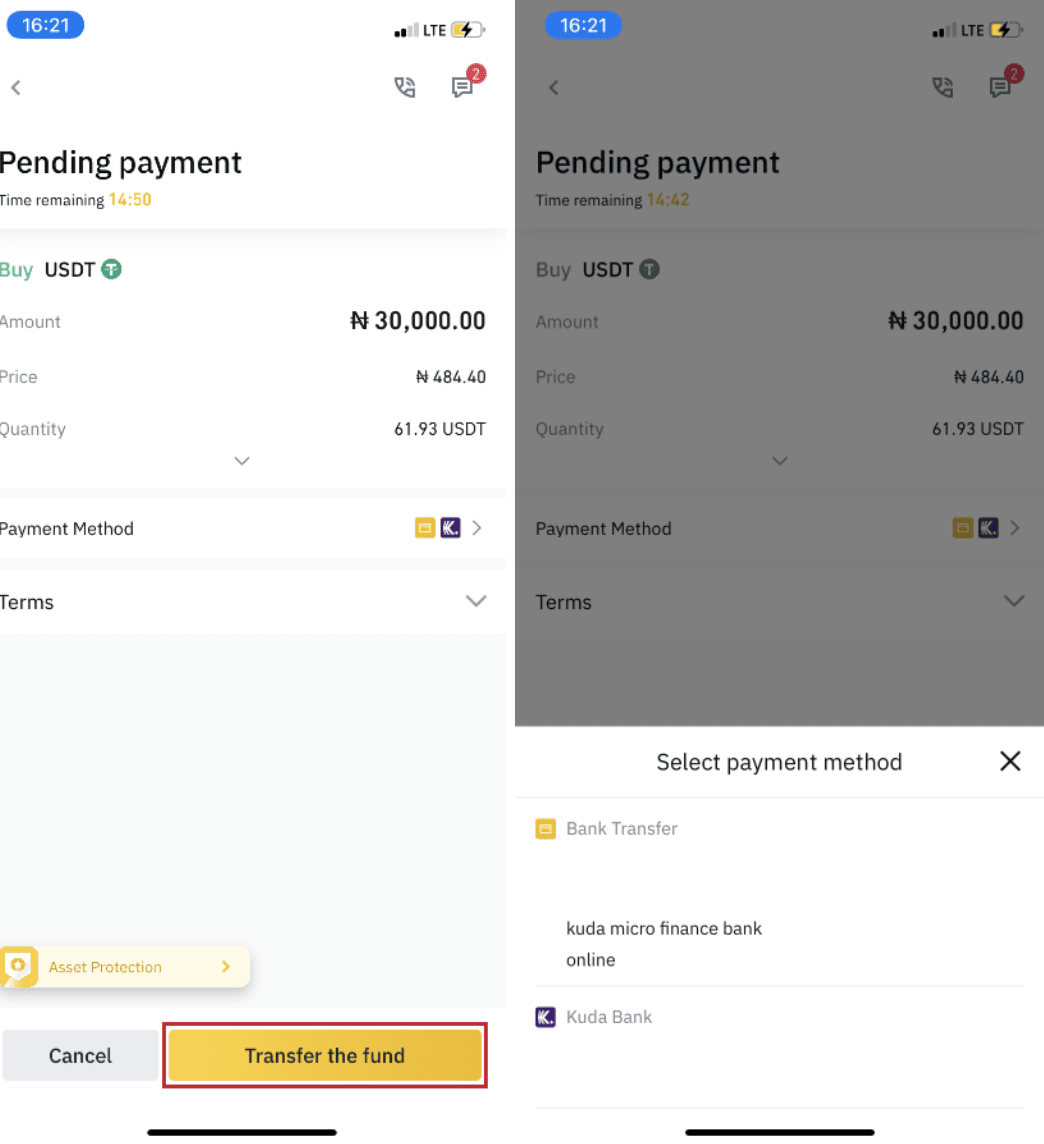
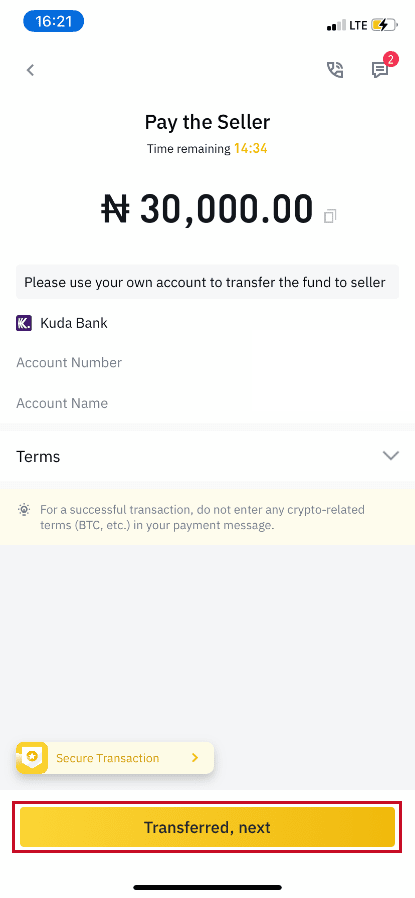
Նշում . Binance-ում վճարման եղանակի կարգավորումը չի նշանակում, որ վճարումն անմիջապես կգնա վաճառողի հաշվին, եթե սեղմեք « Տեղափոխված, հաջորդը »: Դուք պետք է կատարեք վճարումը անմիջապես վաճառողին բանկային փոխանցման միջոցով կամ այլ երրորդ կողմի վճարային հարթակի միջոցով՝ հիմնված վաճառողի վճարման տրամադրված տեղեկատվության վրա:
Խնդրում ենք մի սեղմեք « Տեղափոխված, հաջորդ », եթե որևէ գործարք չեք կատարել: Սա կխախտի P2P օգտատերերի գործարքների քաղաքականությունը:
Քայլ 8
Կարգավիճակը կլինի «Ազատում»:
Երբ վաճառողը թողարկի կրիպտոարժույթը, գործարքն ավարտված է: Դուք կարող եք սեղմել «Տեղափոխել Spot Wallet»՝ թվային ակտիվները ձեր Spot Wallet-ին փոխանցելու համար: 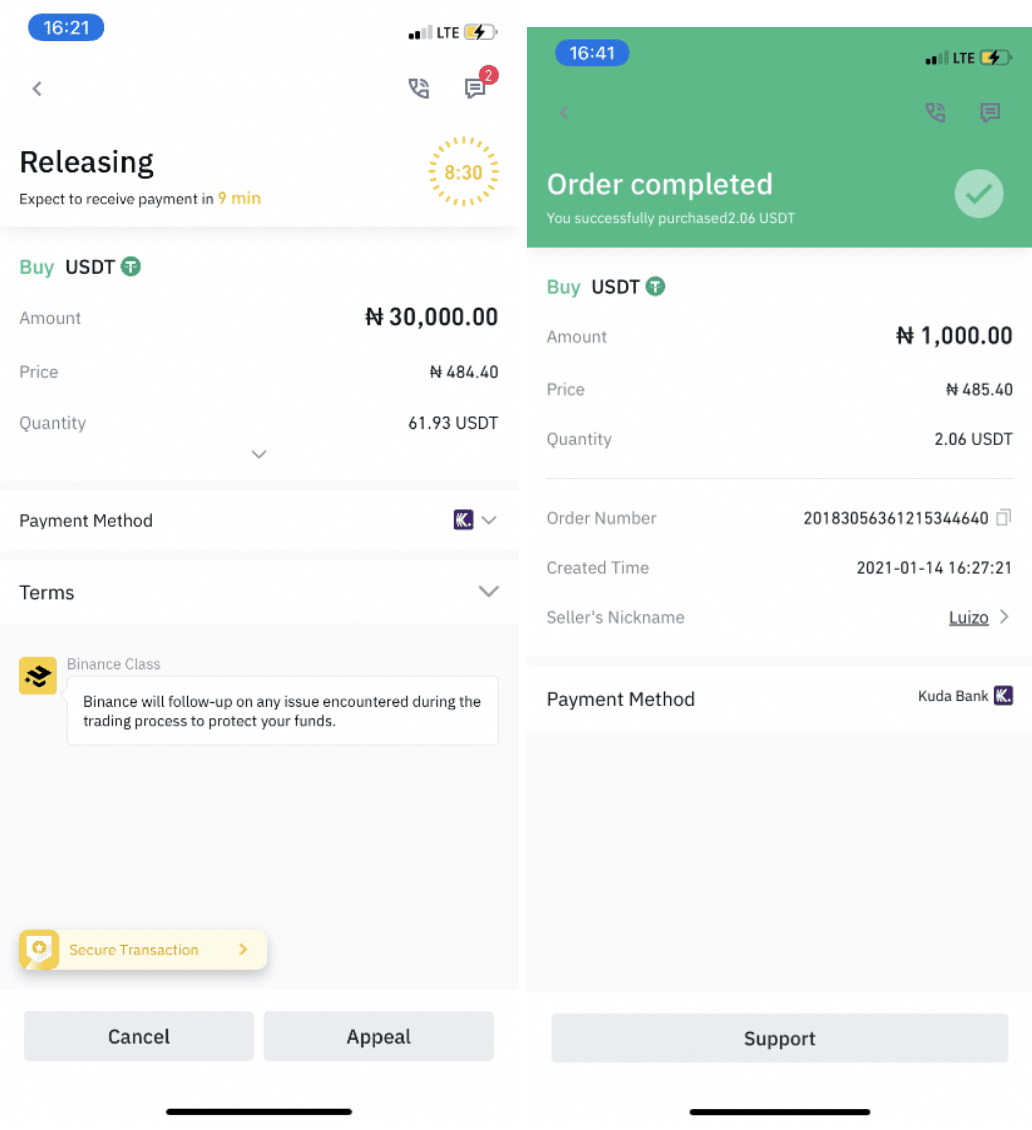
Դուք կարող եք սեղմել « Դրամապանակը » ներքևում, այնուհետև « Fiat »՝ ստուգելու ձեր fiat դրամապանակում գնված կրիպտոն: Կարող եք նաև սեղմել « Փոխանցել » և կրիպտոարժույթը փոխանցել առևտրի համար ձեր տեղում դրամապանակին: 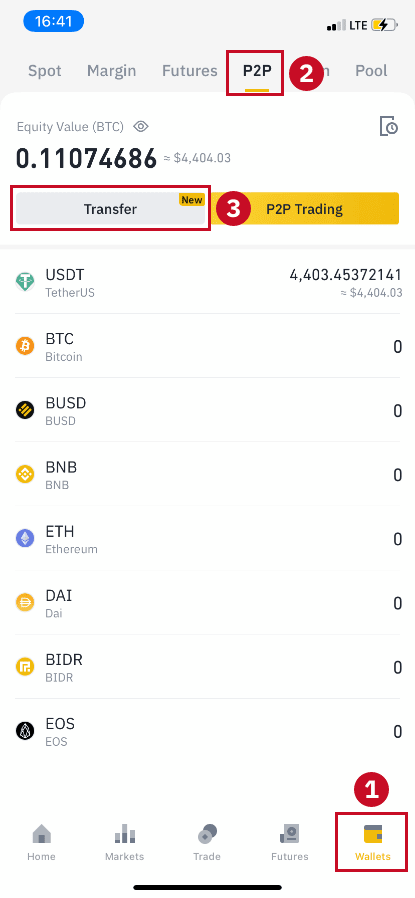
Նշում .
Եթե կրիպտոարժույթը չեք ստանում «Տեղափոխված, հաջորդը» սեղմելուց 15 րոպե անց , կարող եք կապվել վաճառողի հետ՝ սեղմելով վերևի « Հեռախոս » կամ « Զրույց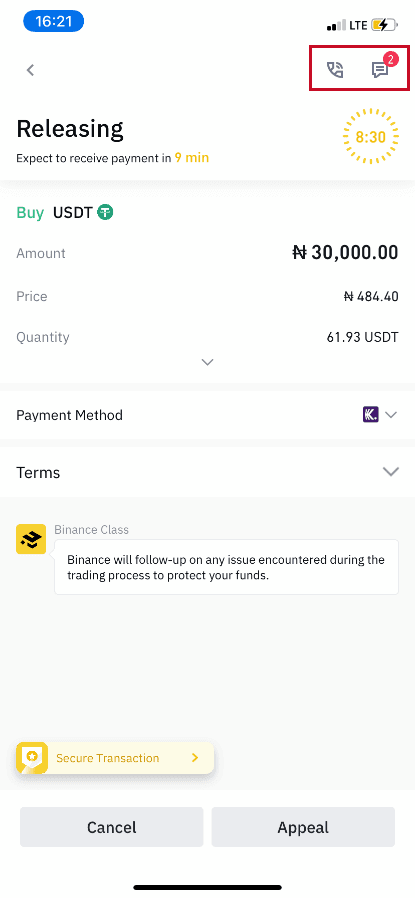
» պատկերակը:
Կամ կարող եք սեղմել « Բողոքարկում », ընտրել «Բողոքարկման պատճառ» և «Վերբեռնել ապացույցը» : Մեր հաճախորդների աջակցման թիմը կօգնի ձեզ մշակել պատվերը: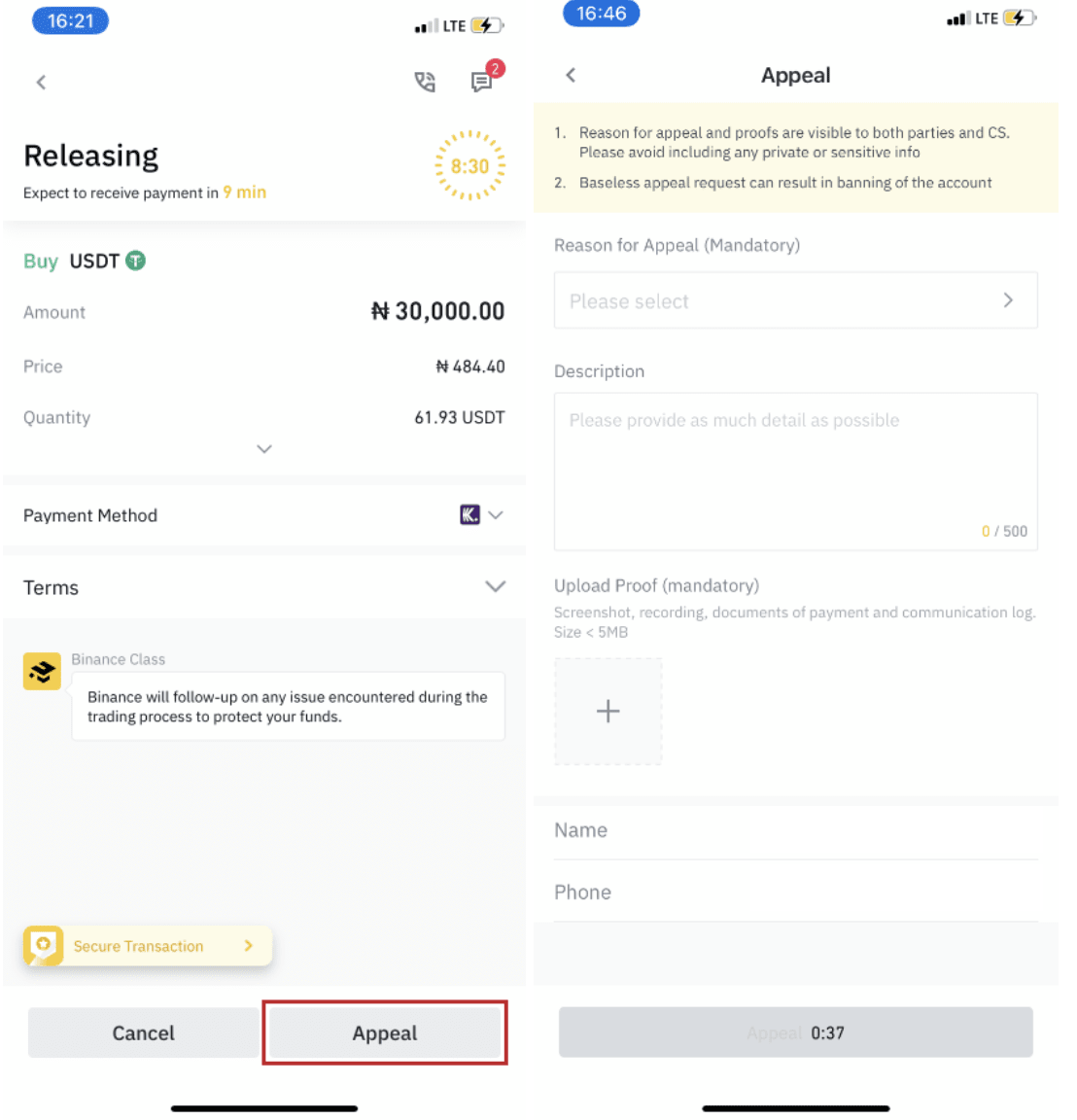
1. Ներկայումս Binance P2P-ով կարող եք գնել կամ վաճառել միայն BTC, ETH, BNB, USDT, EOS և BUSD: Եթե ցանկանում եք առևտուր անել այլ կրիպտոներով, խնդրում ենք առևտուր անել սփոթ շուկայում:
2. Եթե ունեք հարցեր կամ բողոքներ, դիմեք մեր հաճախորդների աջակցման թիմին:
Ինչպես առևտուր անել Crypto-ն Binance-ում
Spot առևտուրը պարզ գործարք է գնորդի և վաճառողի միջև ընթացիկ շուկայական փոխարժեքով առևտուր անելու համար, որը հայտնի է որպես սփոթ գին: Առևտուրը կատարվում է անմիջապես պատվերի կատարման պահից։
Օգտագործողները կարող են նախօրոք պատրաստել սփոթ առևտուրը, որպեսզի գործարկվի, երբ հասնի որոշակի (ավելի լավ) սփոթ գնի, որը հայտնի է որպես սահմանային պատվեր: Դուք կարող եք տեղում գործարքներ կատարել Binance-ում մեր առևտրային էջի միջերեսի միջոցով:
Ինչպես առևտուր անել Binance-ում (վեբ)
1. Այցելեք մեր Binance կայքը և սեղմեք [ Մուտք գործել ] էջի վերևի աջ մասում՝ ձեր Binance հաշիվ մուտք գործելու համար: 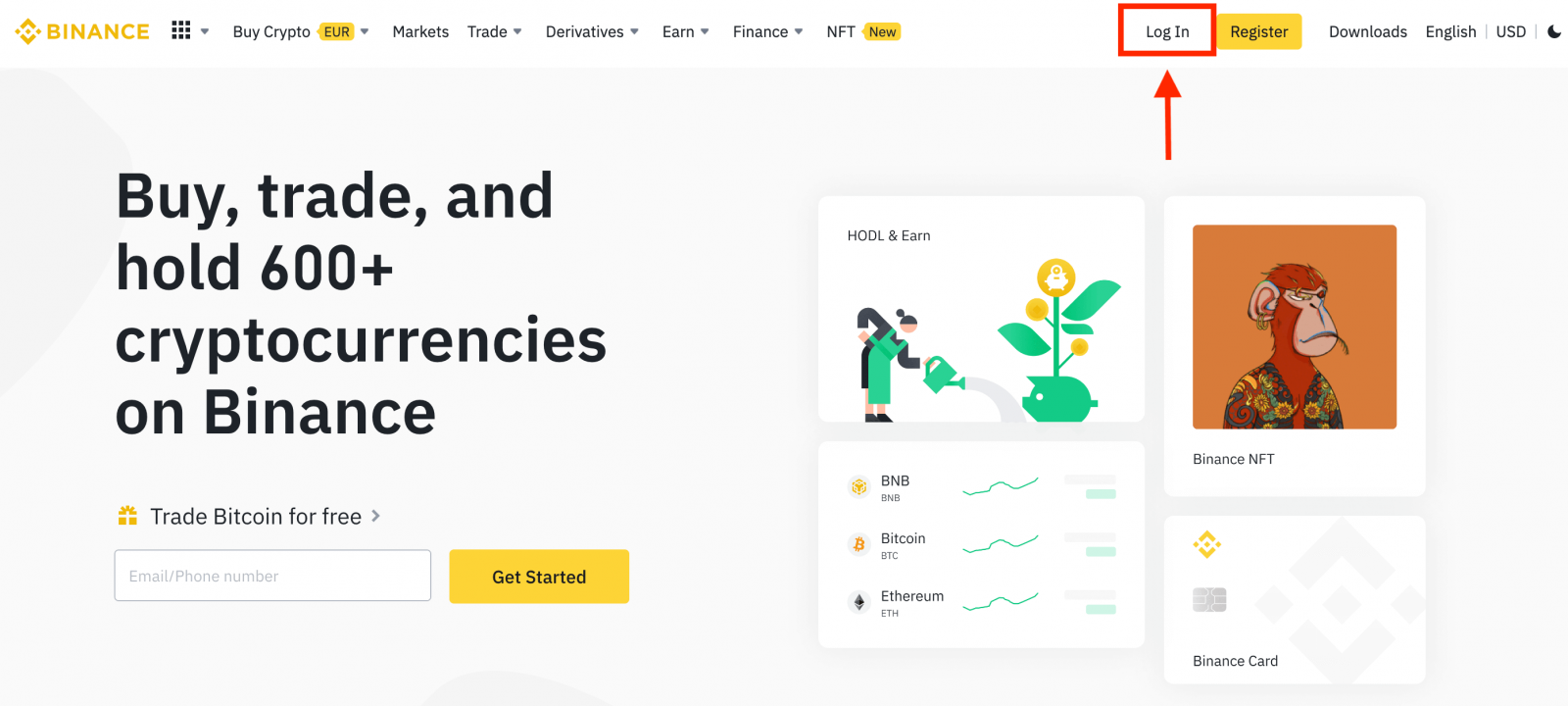
2. Սեղմեք գլխավոր էջի ցանկացած կրիպտոարժույթի վրա՝ անմիջապես համապատասխան կետային առևտրի էջ գնալու համար:
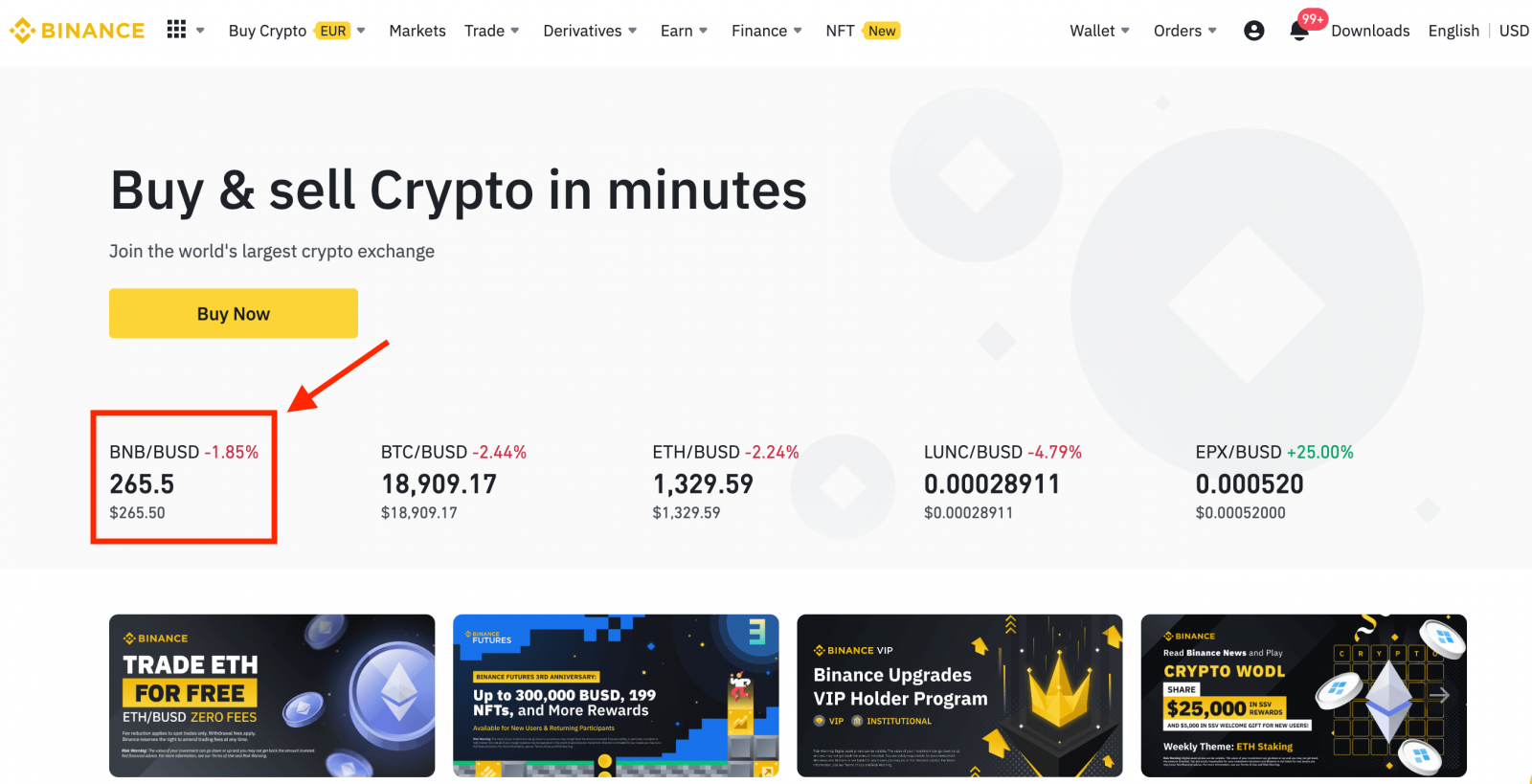
Դուք կարող եք գտնել ավելի մեծ ընտրություն՝ սեղմելով [ Դիտել ավելի շատ շուկաներ ] ցանկի ներքևում:
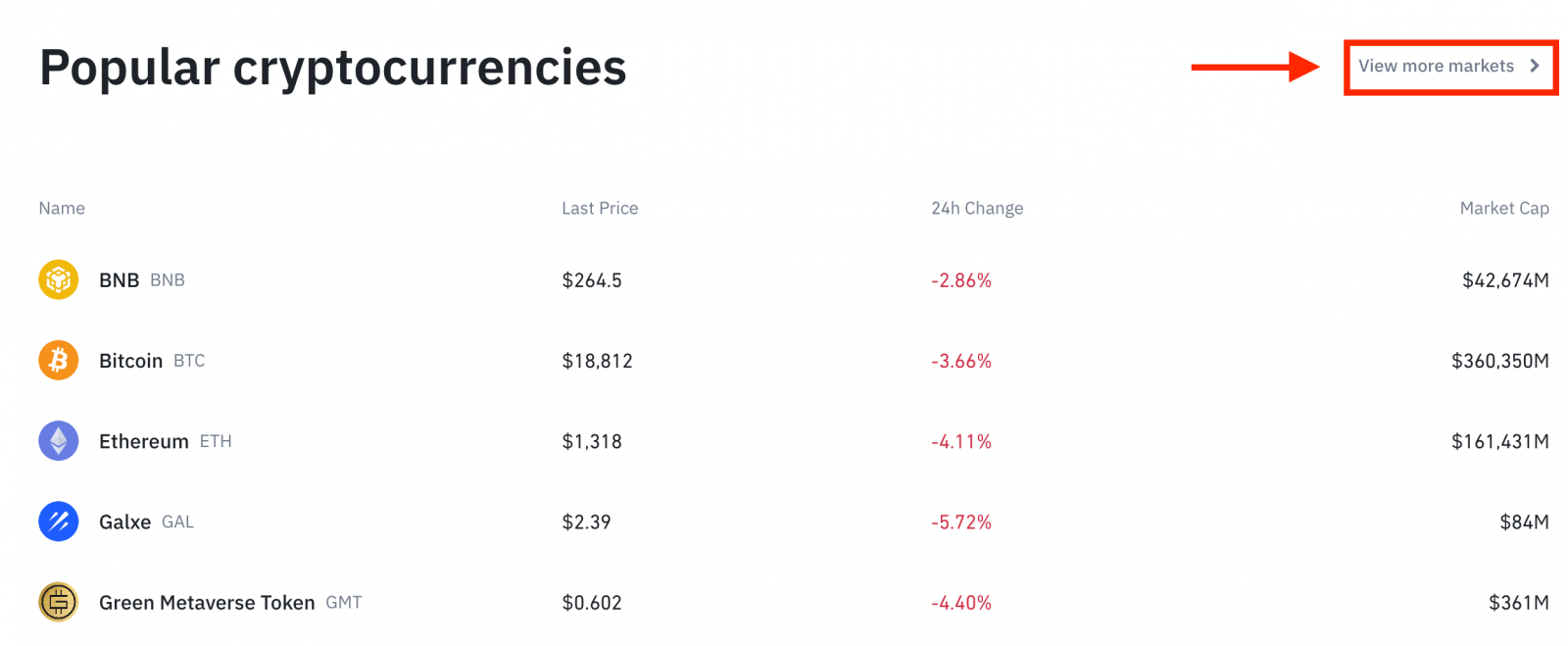
3. Այժմ դուք կհայտնվեք առևտրային էջի միջերեսում:
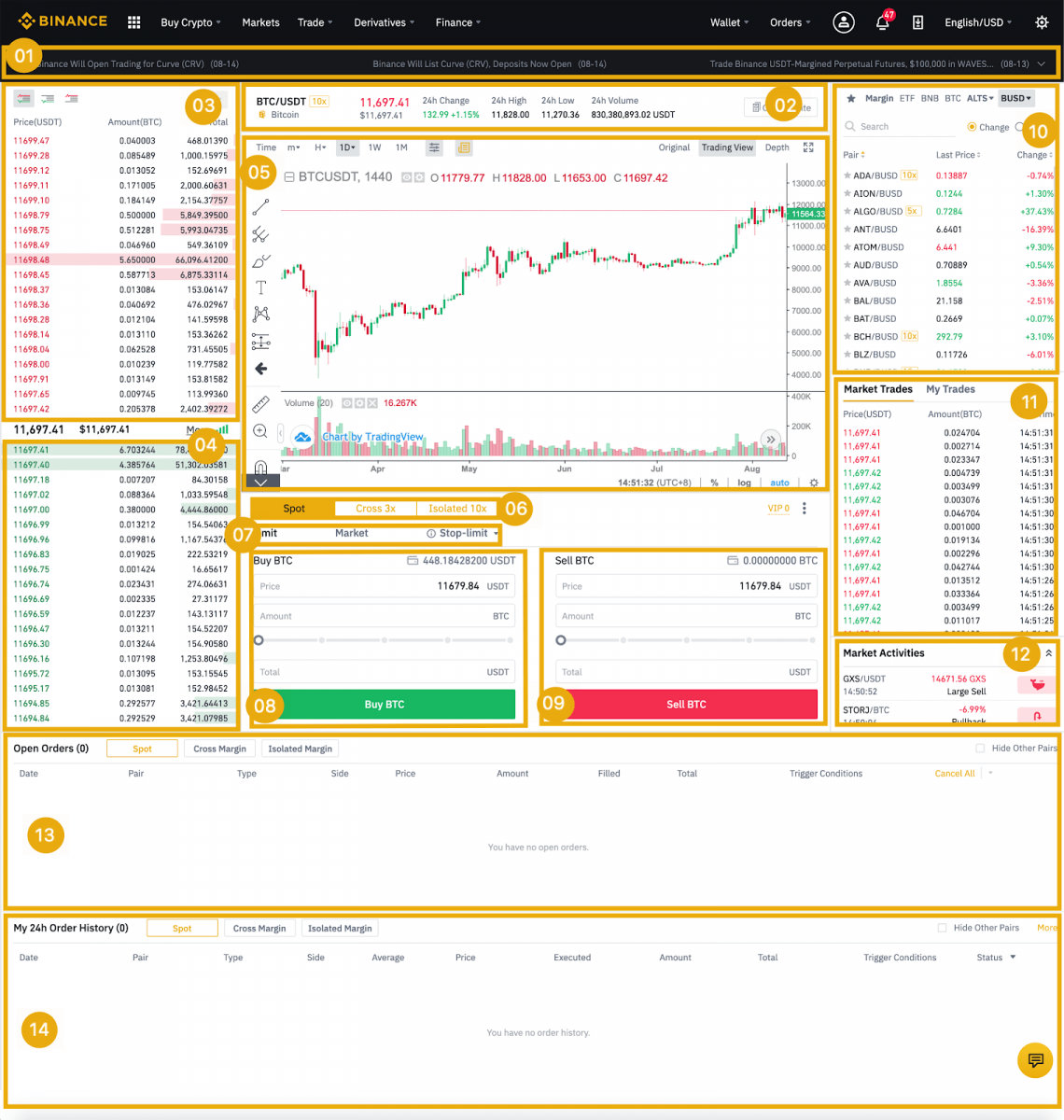
- Binance-ի հայտարարություններ
- Առևտրային զույգի առևտրի ծավալը 24 ժամվա ընթացքում
- Վաճառել պատվերների գիրքը
- Գնել պատվերի գիրք
- Մոմակալների աղյուսակը և շուկայի խորությունը
- Առևտրի տեսակը՝ տեղում/խաչաձև/մեկուսացված մարժա
- Պատվերի տեսակը՝ Սահմանափակում/Շուկայական/Կանգնեցրեք սահմանաչափ/OCO(Մեկը չեղարկում է մյուսը)
- Գնեք կրիպտոարժույթ
- Վաճառել Cryptocurrency
- Շուկա և առևտրային զույգեր.
- Ձեր վերջին ավարտված գործարքը
- Շուկայական գործունեություն. շուկայական առևտրի մեծ տատանումներ/ակտիվություններ
- Բաց պատվերներ
- Ձեր 24 ժամ պատվերի պատմությունը
- Binance հաճախորդների սպասարկում
4. Եկեք նայենք մի քանի BNB գնելուն: Binance-ի գլխավոր էջի վերևում կտտացրեք [ Առևտուր ] տարբերակը և ընտրեք կամ [ Classic ] կամ [ Advanced ]:
Անցեք գնման բաժին (8) BNB գնելու համար և լրացրեք ձեր պատվերի գինը և գումարը: Գործարքն ավարտելու համար սեղմեք [Buy BNB]:
BNB-ն վաճառելու համար կարող եք հետևել նույն քայլերին:
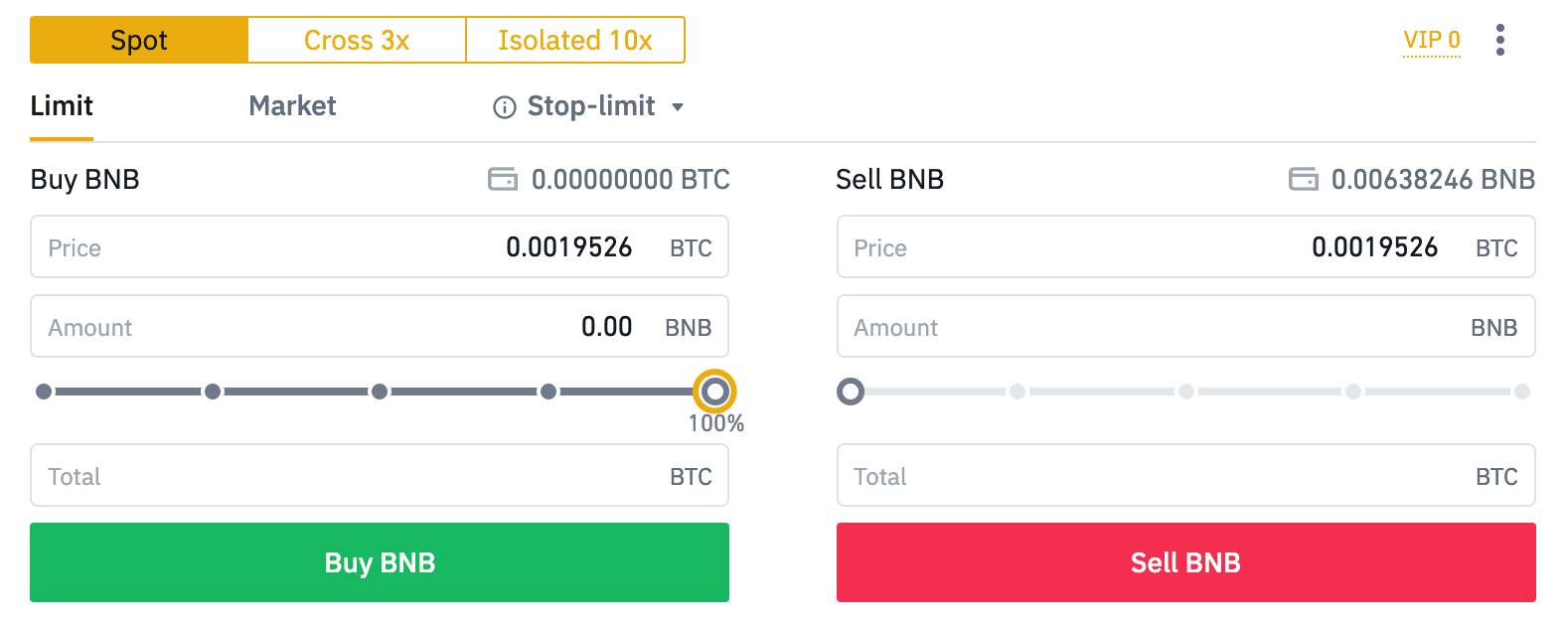
- Լռելյայն պատվերի տեսակը սահմանային կարգ է: Եթե թրեյդերները ցանկանում են որքան հնարավոր է շուտ պատվիրել, նրանք կարող են անցնել [Market] Order-ին: Ընտրելով շուկայական պատվեր՝ օգտվողները կարող են ակնթարթորեն առևտուր անել ընթացիկ շուկայական գնով:
- Եթե BNB/BTC-ի շուկայական գինը 0,002 է, բայց դուք ցանկանում եք գնել որոշակի գնով, օրինակ՝ 0,001, կարող եք պատվիրել [Limit]: Երբ շուկայական գինը հասնի ձեր սահմանված գնին, ձեր տեղադրված պատվերը կկատարվի:
- BNB [Amount] դաշտում ներկայացված տոկոսները վերաբերում են ձեր պահվող BTC-ի տոկոսային գումարին, որը ցանկանում եք առևտուր անել BNB-ով: Քաշեք սահիչը՝ ցանկալի գումարը փոխելու համար:
Ինչպես առևտուր անել Binance-ով (հավելված)
1. Մուտք գործեք Binance հավելված և կտտացրեք [Առևտուր]՝ տեղում առևտրի էջ գնալու համար: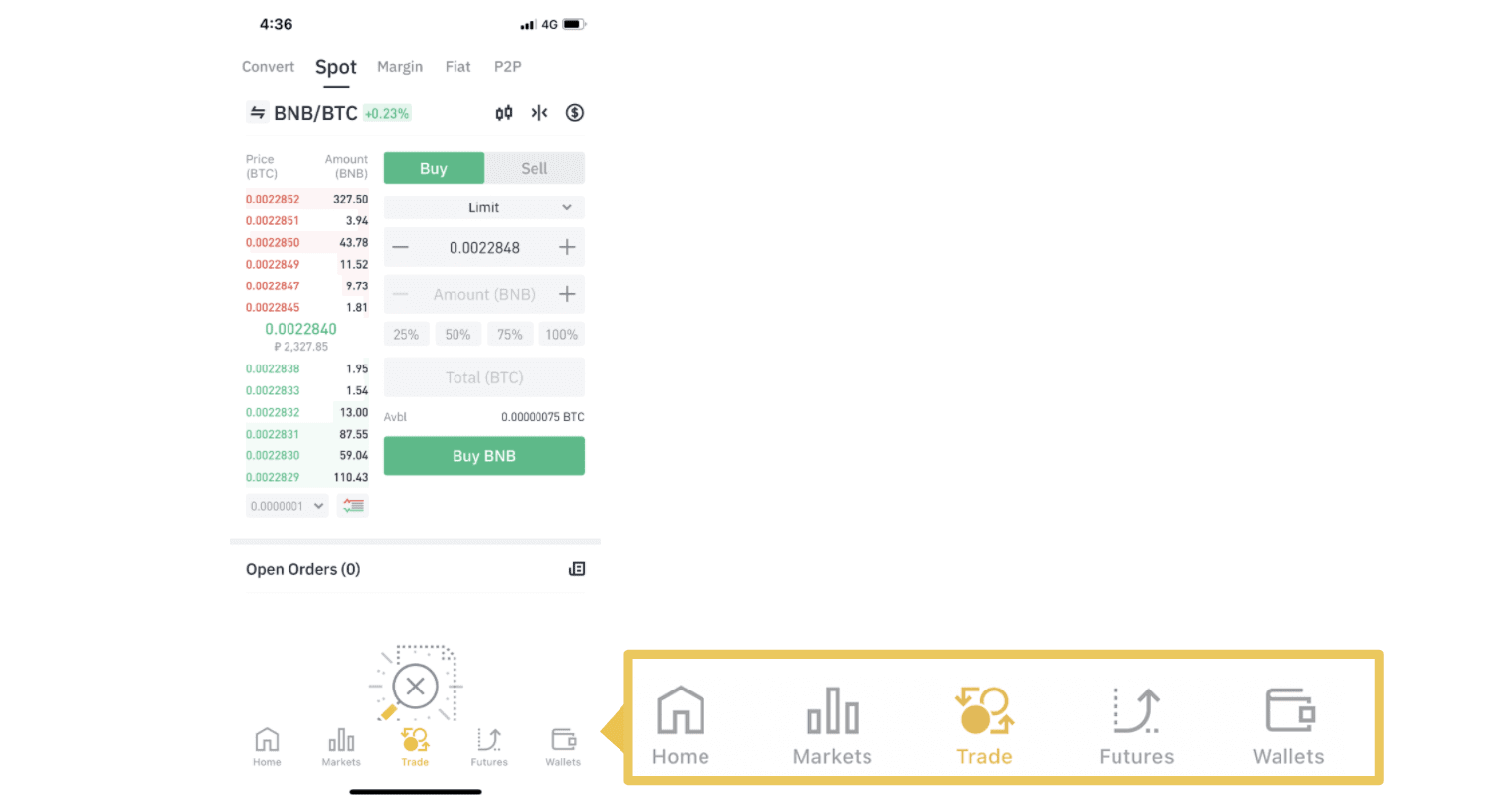
2. Ահա առեւտրային էջի ինտերֆեյսը:
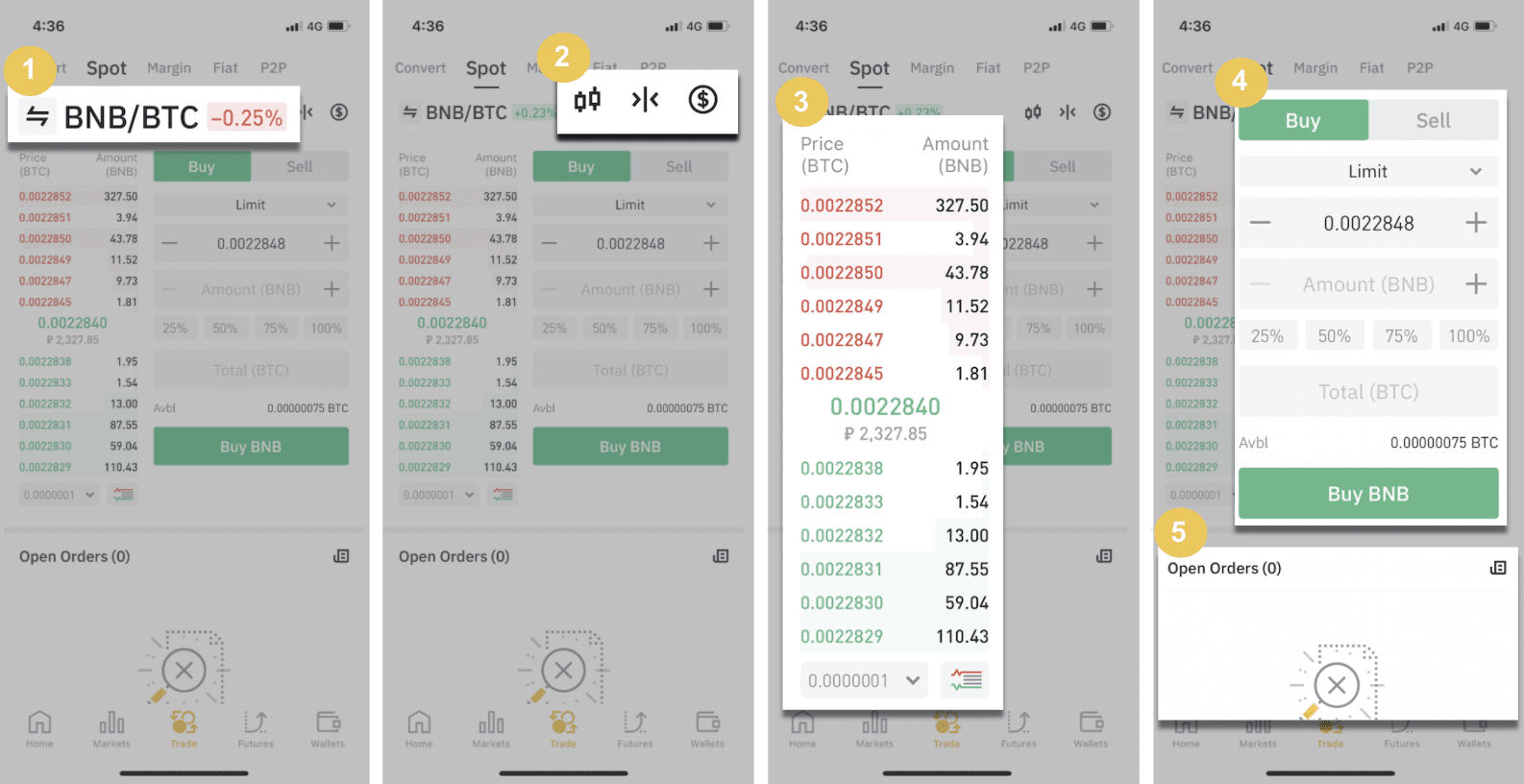
1. Շուկա և առևտրային զույգեր:
2. Իրական ժամանակի շուկայական մոմակալների գծապատկեր, կրիպտոարժույթի աջակցվող առևտրային զույգեր, «Գնել Crypto» բաժինը:
3. Վաճառել/Գնել պատվերի գիրքը:
4. Գնել/վաճառել կրիպտոարժույթը:
5. Բաց պատվերներ.
Որպես օրինակ՝ մենք կկատարենք «Limit order» առևտուր՝ BNB
(1) գնելու համար: Մուտքագրեք այն կետային գինը, որի համար ցանկանում եք գնել ձեր BNB-ն, և դա կսկսի սահմանաչափի պատվերը: Մենք սա սահմանել ենք որպես 0,002 BTC մեկ BNB-ի համար:
(2). [Amount] դաշտում մուտքագրեք BNB-ի գումարը, որը ցանկանում եք գնել: Կարող եք նաև օգտագործել ներքևի տոկոսները՝ ընտրելու, թե ձեր պահած ԲԹՋ-ից որքան եք ցանկանում օգտագործել BNB գնելու համար:
(3). Երբ BNB-ի շուկայական գինը հասնի 0,002 BTC-ի, սահմանաչափի պատվերը կգործարկվի և կավարտվի: 1 BNB կուղարկվի ձեր տեղում դրամապանակին:
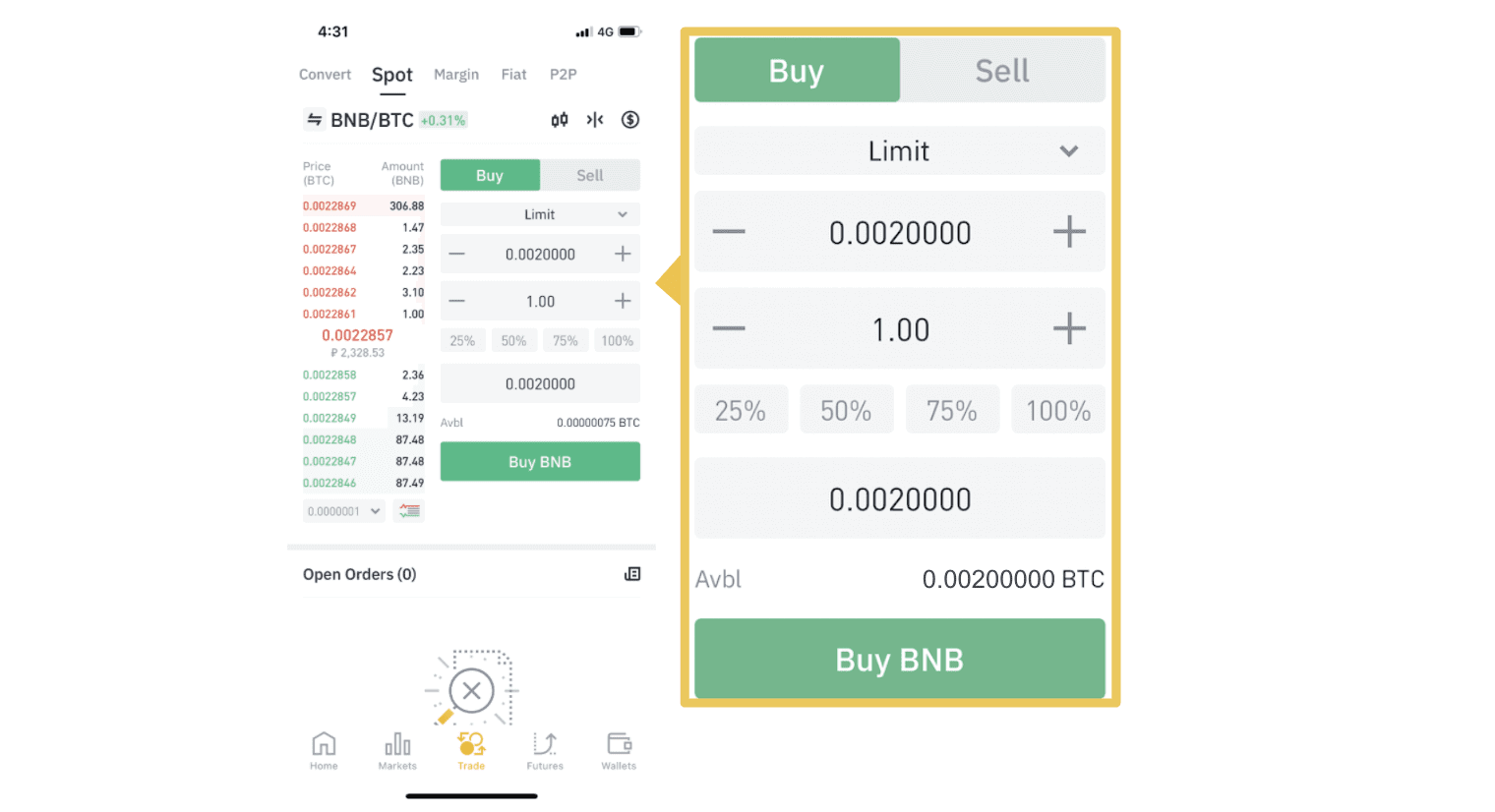 Դուք կարող եք հետևել նույն քայլերին՝ BNB կամ ցանկացած ընտրված կրիպտոարժույթ վաճառելու համար՝ ընտրելով [Sell] ներդիրը:
Դուք կարող եք հետևել նույն քայլերին՝ BNB կամ ցանկացած ընտրված կրիպտոարժույթ վաճառելու համար՝ ընտրելով [Sell] ներդիրը: ԾԱՆՈԹՈՒԹՅՈՒՆ .
- Լռելյայն պատվերի տեսակը սահմանային կարգ է: Եթե թրեյդերները ցանկանում են որքան հնարավոր է շուտ պատվիրել, նրանք կարող են անցնել [Market] Order-ին: Ընտրելով շուկայական պատվեր՝ օգտվողները կարող են ակնթարթորեն առևտուր անել ընթացիկ շուկայական գնով:
- Եթե BNB/BTC-ի շուկայական գինը 0,002 է, բայց դուք ցանկանում եք գնել որոշակի գնով, օրինակ՝ 0,001, կարող եք պատվիրել [Limit]: Երբ շուկայական գինը հասնի ձեր սահմանված գնին, ձեր տեղադրված պատվերը կկատարվի:
- BNB [Amount] դաշտում ներկայացված տոկոսները վերաբերում են ձեր պահվող BTC-ի տոկոսային գումարին, որը ցանկանում եք առևտուր անել BNB-ով: Քաշեք սահիչը՝ ցանկալի գումարը փոխելու համար:
Ինչ է Stop-Limit ֆունկցիան և ինչպես օգտագործել այն
Ի՞նչ է «stop-limit» հրամանը:
Stop-limit պատվերը սահմանային պատվեր է, որն ունի սահմանային գին և կանգառի գին: Երբ կանգառի գինը հասնի, սահմանային պատվերը կտեղադրվի պատվերի գրքում: Սահմանային գնին հասնելուց հետո սահմանային պատվերը կկատարվի:
- Stop գին. Երբ ակտիվի գինը հասնում է կանգառի գնին, ստոպ-լիմի հրամանը կատարվում է ակտիվը սահմանային գնով կամ ավելի լավ գնելու կամ վաճառելու համար:
- Սահմանափակ գին. ընտրված (կամ պոտենցիալ ավելի լավ) գինը, որով կատարվում է stop-limit պատվերը:
Դուք կարող եք նույն գնով սահմանել կանգառի և սահմանաչափի գինը: Այնուամենայնիվ, խորհուրդ է տրվում, որ վաճառքի պատվերների դադարեցման գինը պետք է լինի մի փոքր ավելի բարձր, քան սահմանային գինը: Գների այս տարբերությունը թույլ կտա գների անվտանգության բացը պատվերի գործարկման և դրա կատարման ժամանակի միջև: Դուք կարող եք սահմանել գնման պատվերների սահմանափակման գինը մի փոքր ավելի ցածր: Սա նաև կնվազեցնի ձեր պատվերի չկատարման ռիսկը:
Խնդրում ենք նկատի ունենալ, որ շուկայական գինը ձեր սահմանաչափին հասնելուց հետո ձեր պատվերը կկատարվի որպես սահմանաչափ: Եթե դուք սահմանել եք «stop-loss» սահմանաչափը չափազանց բարձր կամ «take-profit» սահմանաչափը՝ չափազանց ցածր, ձեր պատվերը կարող է երբեք չլրացվել, քանի որ շուկայական գինը չի կարող հասնել ձեր սահմանած սահմանաչափին:
Ինչպես ստեղծել stop-limit կարգը
Ինչպե՞ս է գործում stop-limit պատվերը:
Ներկայիս գինը 2400 (Ա): Դուք կարող եք սահմանել կանգառի գինը ընթացիկ գնից բարձր, օրինակ՝ 3000 (B) կամ ընթացիկ գնից ցածր, օրինակ՝ 1500 (C): Երբ գինը բարձրանա մինչև 3,000 (B) կամ իջնի մինչև 1,500 (C), կգործարկվի stop-limit կարգը, և սահմանաչափի պատվերը ավտոմատ կերպով կտեղադրվի պատվերների գրքում:
Նշում
Սահմանափակ գինը կարող է սահմանվել թե՛ գնման, թե՛ վաճառքի պատվերների համար կանգառի գնից բարձր կամ ցածր: Օրինակ, կանգառի գինը B կարող է տեղադրվել ցածր սահմանային գնի B1 կամ ավելի բարձր սահմանային գնի B2-ի հետ միասին:
Սահմանափակման պատվերը անվավեր է մինչև կանգառի գնի գործարկումը, ներառյալ այն դեպքում, երբ սահմանային գինը հասնում է կանգառի գնից շուտ:
Երբ կանգառի գինը հասնում է, դա միայն ցույց է տալիս, որ սահմանաչափի պատվերը ակտիվացված է և կներկայացվի պատվերի գրքույկ, այլ ոչ թե սահմանային պատվերը անմիջապես լրացվի: Սահմանափակման կարգը կկատարվի իր կանոններով:
Ինչպե՞ս կատարել stop-limit պատվեր Binance-ում:
1. Մուտք գործեք ձեր Binance հաշիվ և գնացեք [ Trade ] - [ Spot ]: Ընտրեք կամ [ Գնել ] կամ [ Վաճառել ], ապա սեղմեք [ Stop-limit ]: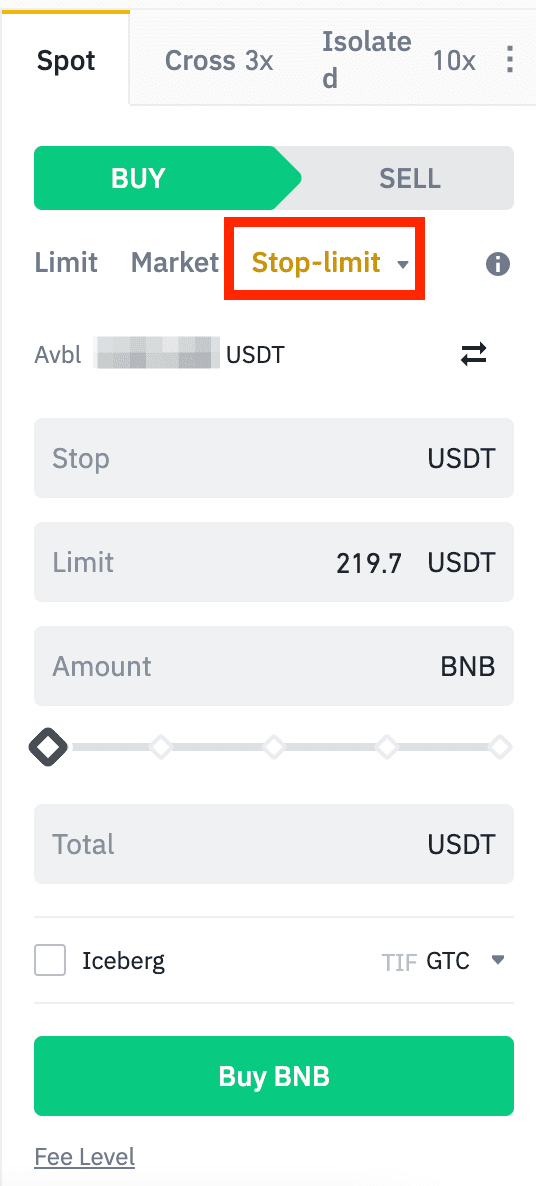
2. Մուտքագրեք կանգառի գինը, սահմանաչափը և կրիպտոյի գումարը, որը ցանկանում եք գնել: Գործարքի մանրամասները հաստատելու համար սեղմեք [Buy BNB]: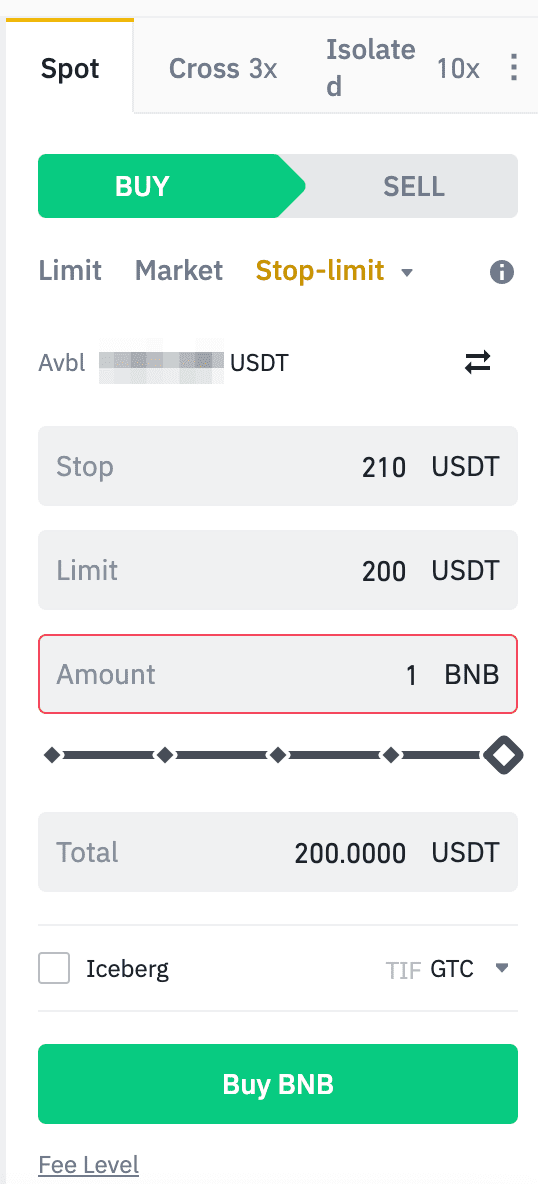
Ինչպե՞ս դիտել իմ stop-limit պատվերները:
Պատվերները ներկայացնելուց հետո դուք կարող եք դիտել և խմբագրել ձեր stop-limit պատվերները [ Open Orders ]-ում:
Կատարված կամ չեղարկված պատվերները դիտելու համար անցեք [ Պատվերների պատմություն ] ներդիր:
Ինչպես դուրս գալ Binance-ից
Binance-ում մենք նպատակ ունենք առաջարկել արագ դուրսբերումներ և բազմաթիվ վճարային համակարգեր, որոնցից կարող եք ընտրել: Մեր առավելությունն այն է, որ դուք կարող եք գումար դուրս բերել ցանկացած պահի, ցանկացած օր, ներառյալ հանգստյան օրերը և պետական տոները:
Ինչպես հանել Fiat արժույթը Binance-ից
Ձեր Binance առևտրային հաշիվներից հեշտությամբ հանեք Fiat արժույթը ձեր բանկային հաշիվ բանկային փոխանցումներով:
Կանխիկացնել GBP-ն ավելի արագ վճարումների ծառայության միջոցով (FPS)
Այժմ կարող եք GBP-ն հանել Binance-ից Binance-ի Faster Payment Service (FPS) միջոցով: Խնդրում ենք ուշադիր հետևել հրահանգներին՝ GBP-ն ձեր բանկային հաշվին հաջողությամբ հանելու համար:1. Մուտք գործեք ձեր Binance հաշիվ և անցեք [Wallet] - [Fiat and Spot]:
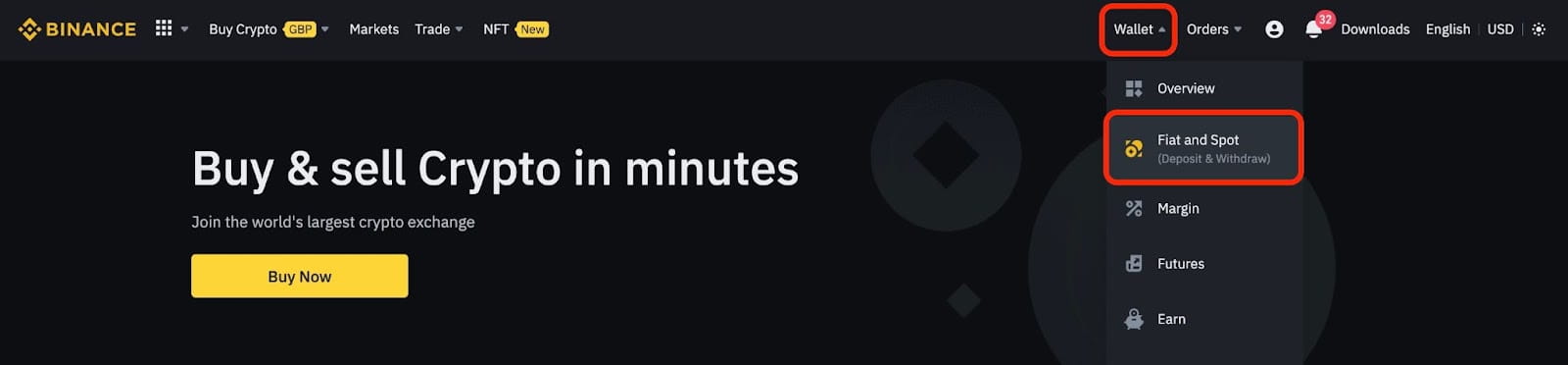
Եվ սեղմեք [Withdraw]:
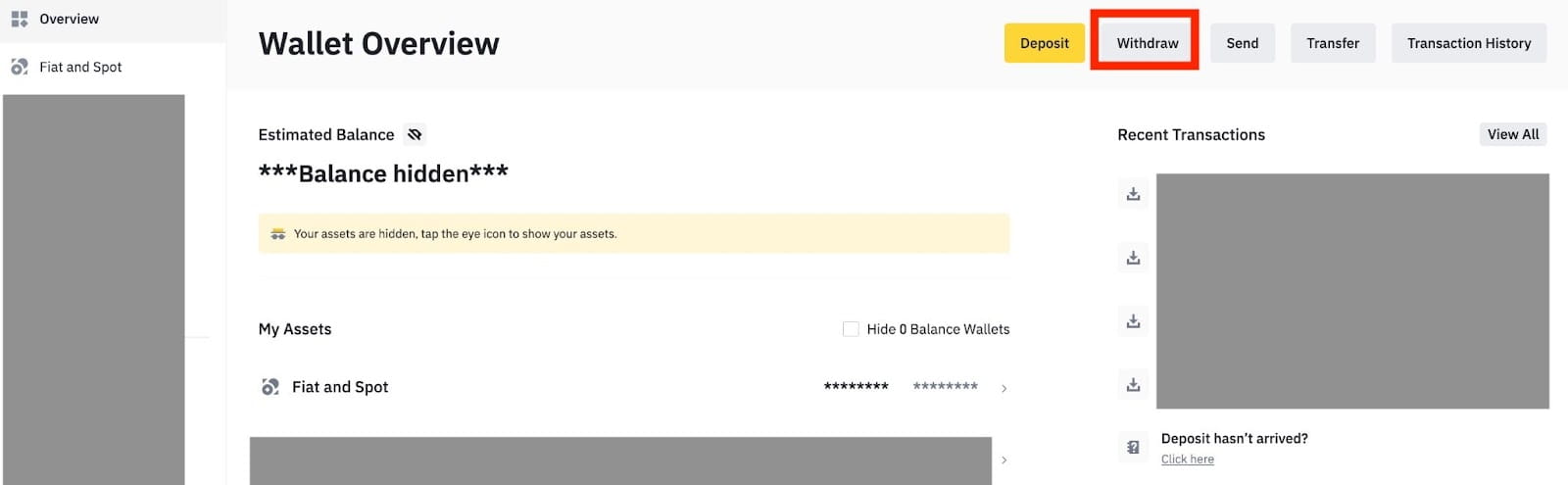
2. Սեղմեք [Bank Transfer (Faster Payments)]:
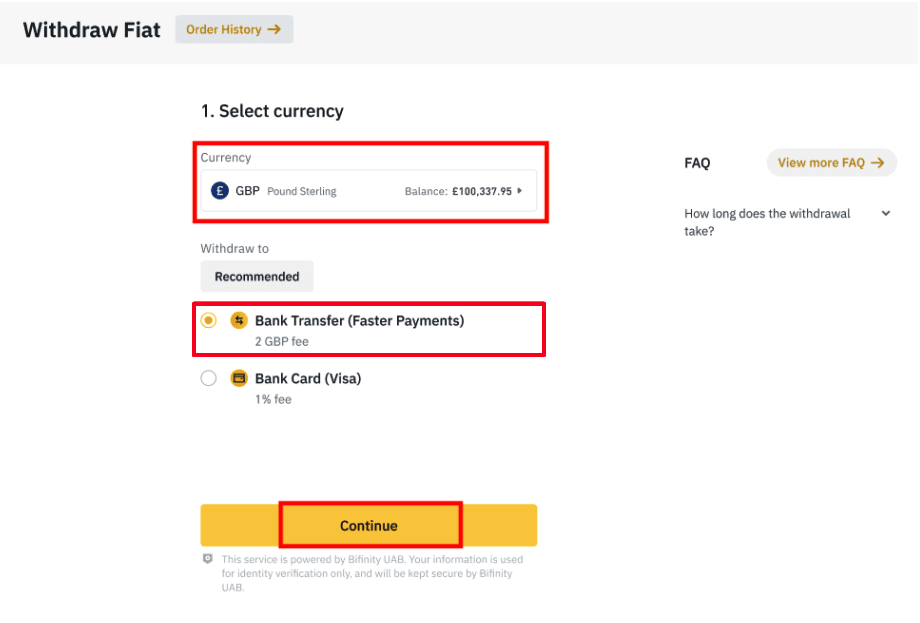
Խնդրում ենք նկատի ունենալ, որ եթե դուք ունեք կրիպտո, որը ցանկանում եք հանել ձեր բանկային հաշվին, նախ պետք է դրանք փոխարկեք/վաճառեք GBP-ի, նախքան GBP-ի դուրսբերում սկսելը:
3. Եթե կանխիկացում եք անում առաջին անգամ, խնդրում ենք ստուգել առնվազն մեկ բանկային հաշիվ՝ հաջողությամբ կատարելով առնվազն 3 GBP ավանդի գործարքը, նախքան կանխիկացման հանձնարարական կատարելը:
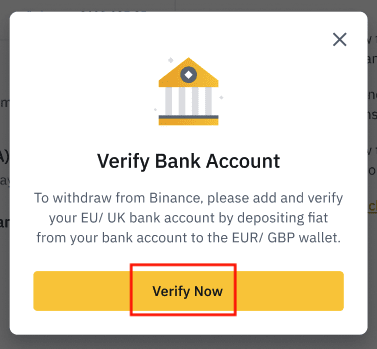

4. Մուտքագրեք այն գումարը, որը ցանկանում եք հանել ձեր GBP մնացորդից, ընտրեք գրանցված բանկային հաշիվներից մեկը և սեղմեք [Շարունակել] ՝ դուրսբերման հարցում ստեղծելու համար:
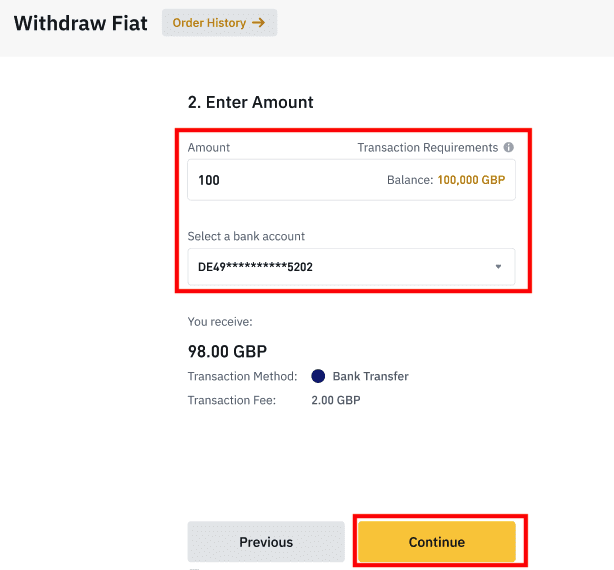
Խնդրում ենք նկատի ունենալ, որ դուք կարող եք կանխիկացնել միայն նույն բանկային հաշվին, որն օգտագործվում է GBP-ի ավանդի համար:
5. Հաստատեք դուրսբերման մասին տեղեկությունները և ավարտեք երկգործոն նույնականացումը՝ GBP-ի դուրսբերումը ստուգելու համար:
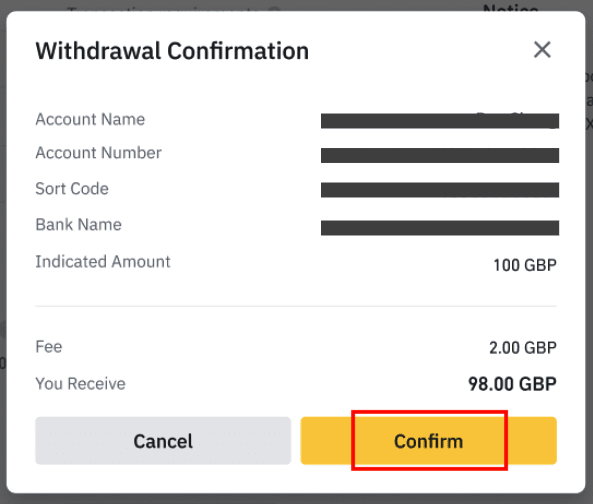
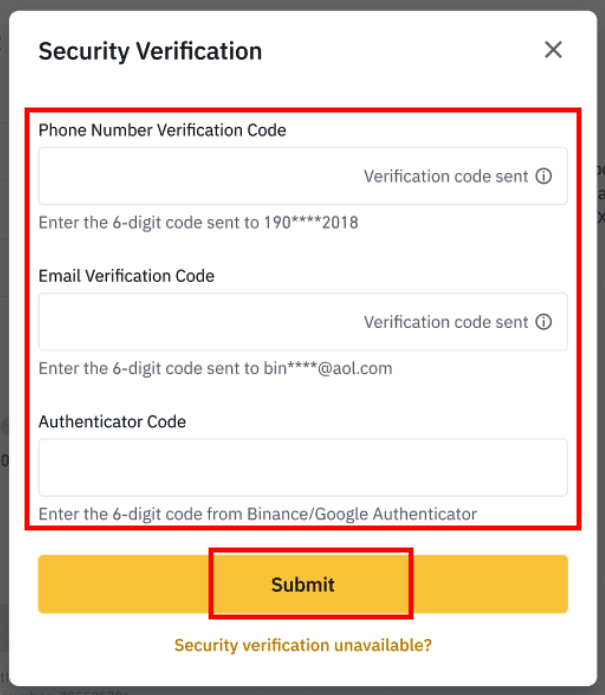
6. Ձեր GPB-ն շուտով կհանվի ձեր բանկային հաշվին: Խնդրում ենք կապնվել Հաճախորդների աջակցության հետ կամ օգտագործեք մեր չաթբոտը, եթե լրացուցիչ օգնություն եք պահանջում:
ԱՄՆ դոլար հանեք SWIFT-ի միջոցով
SWIFT-ի միջոցով Binance-ից ԱՄՆ դոլար հանելու համար կարող եք հետևել ստորև ներկայացված հրահանգներին:1. Մուտք գործեք ձեր Binance հաշիվ և անցեք [Wallet] - [Fiat and Spot]:
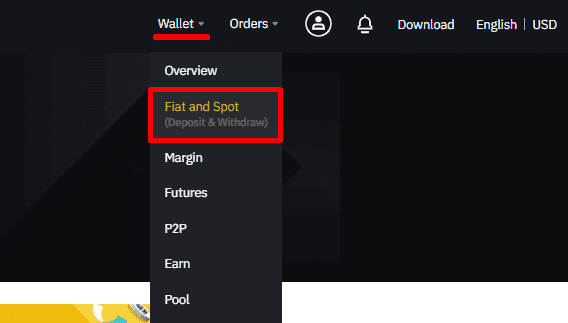
2. Սեղմեք [Withdraw]:

3. [Withdraw Fiat] ներդիրի տակ ընտրեք [USD] և [Bank transfer (SWIFT)]: Սեղմեք [Շարունակել] ՝ դուրսբերման հարցում ստեղծելու համար:
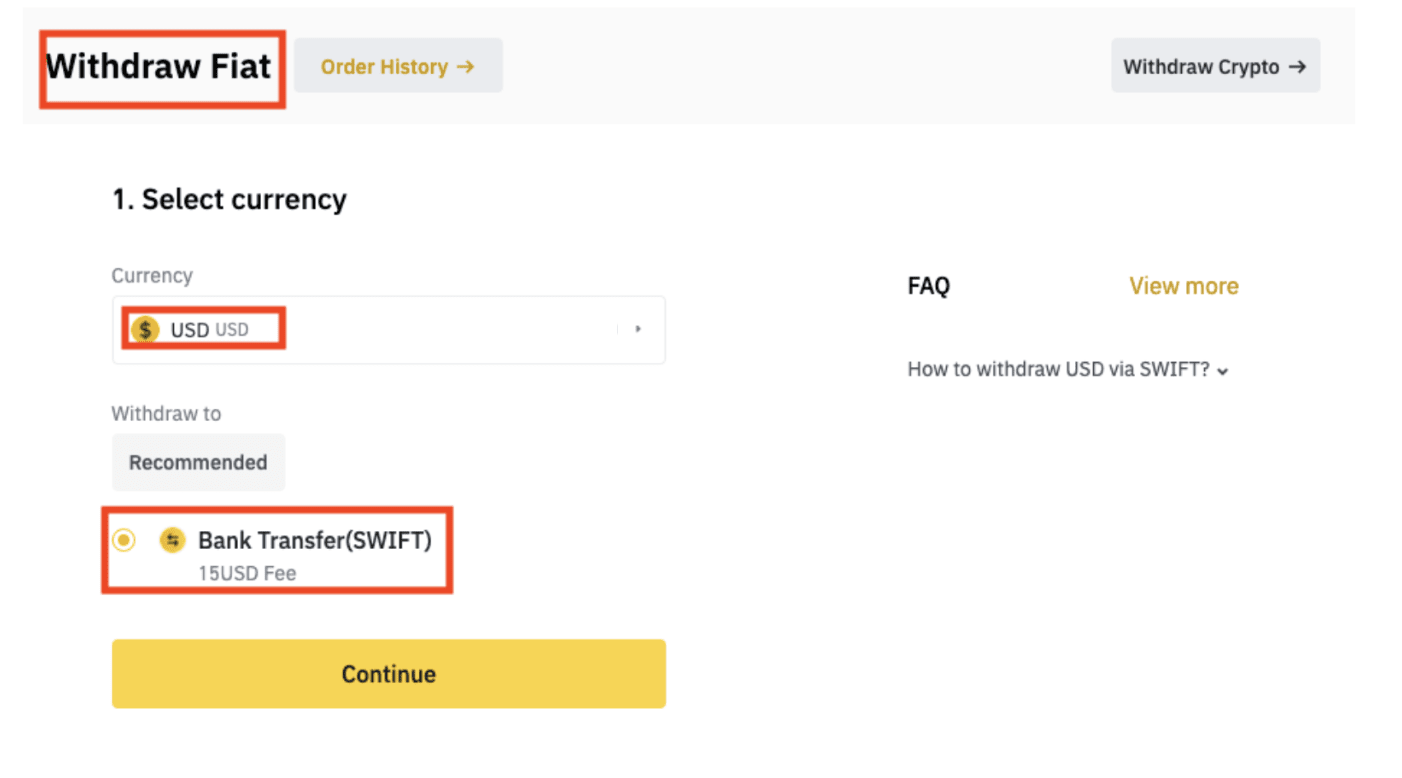
4. Մուտքագրեք ձեր հաշվի տվյալները: Ձեր անունը ավտոմատ կերպով կլրացվի [Շահառուի անունը] տակ: Սեղմեք [Շարունակել]:
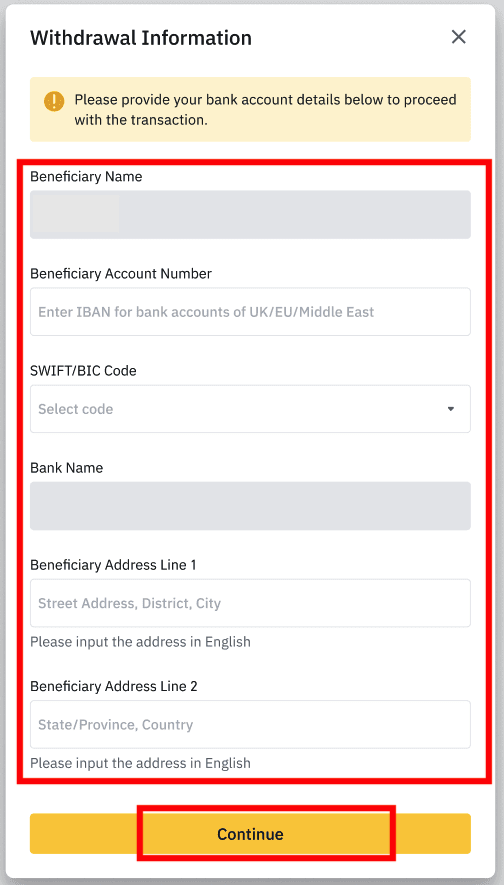
5. Մուտքագրեք դուրսբերման գումարը և կտեսնեք գործարքի վճարը: Սեղմեք [Շարունակել]:
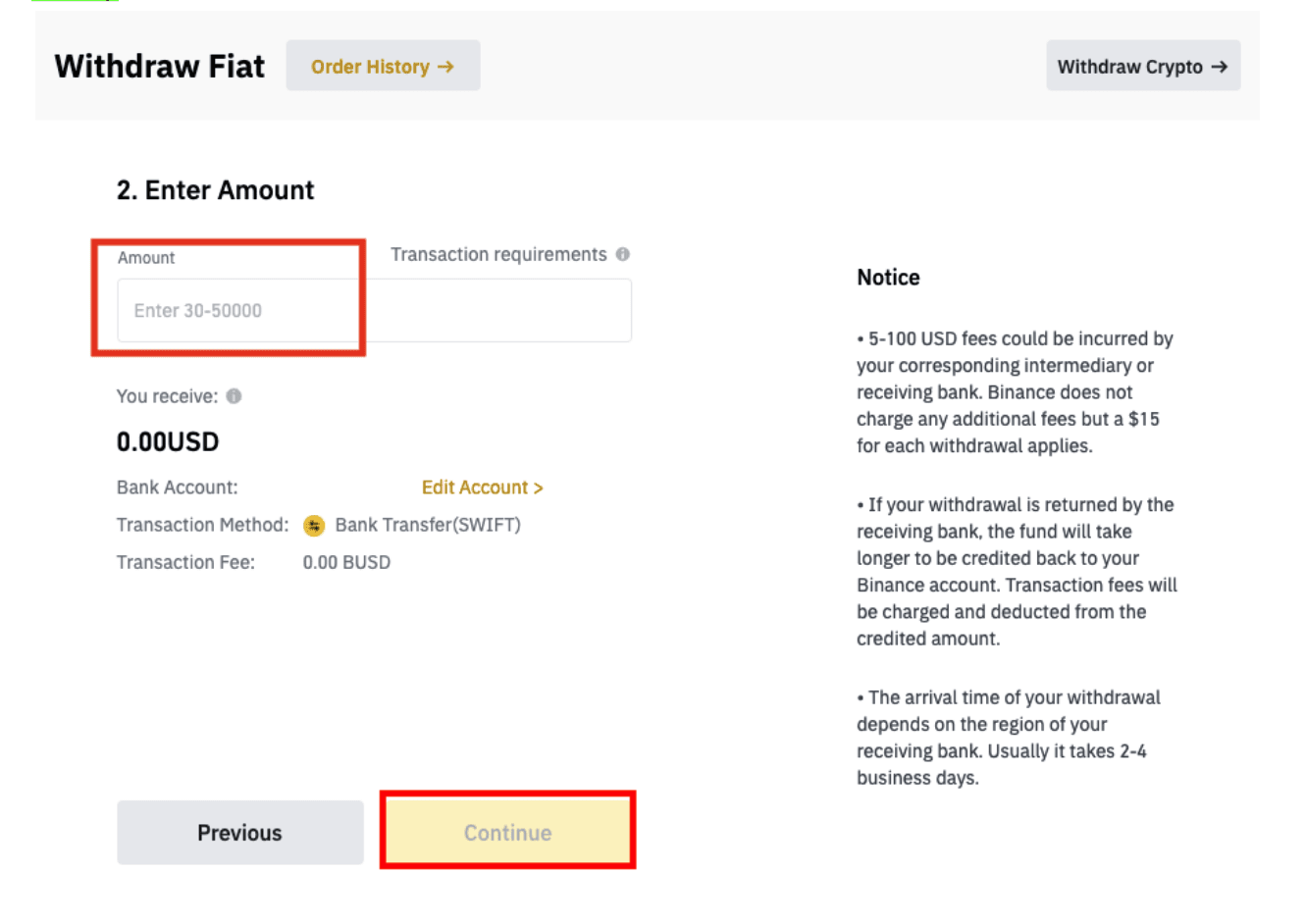
6. Զգուշորեն ստուգեք մանրամասները և հաստատեք դուրսբերումը: Սովորաբար գումարը կստանաք 2 աշխատանքային օրվա ընթացքում: Խնդրում ենք համբերատար սպասել, մինչև գործարքը մշակվի:
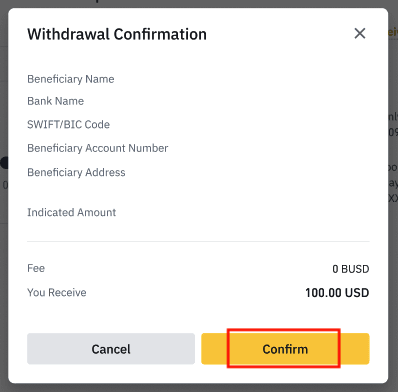
Ինչպես հանել Crypto-ն Binance-ից
Կրիպտոարժույթներով դուրսբերումներ՝ ձեր առևտրային ճանապարհորդությունն ավելի արդյունավետ դարձնելու համար: Այդ իսկ պատճառով, եկեք բացատրենք ձեզ, թե ինչպես կարող եք դա անել:
Հանեք Crypto-ն Binance-ում (Վեբ)
Եկեք օգտագործենք BNB (BEP2)՝ ցույց տալու համար, թե ինչպես կարելի է կրիպտոն փոխանցել ձեր Binance հաշվից արտաքին հարթակ կամ դրամապանակ: 1. Մուտք գործեք ձեր Binance հաշիվ և սեղմեք [Wallet] - [Overview]:
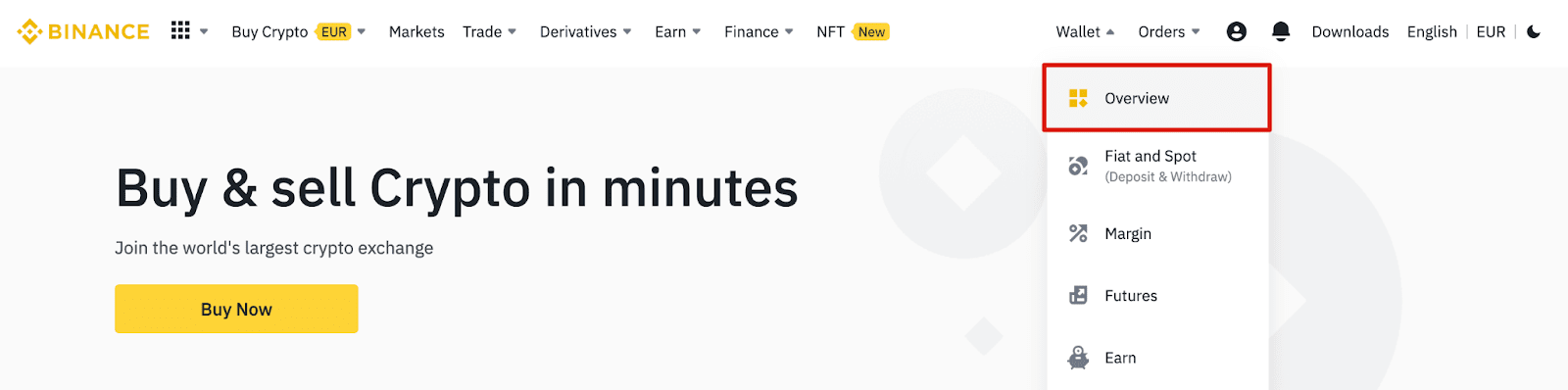
2. Սեղմեք [Withdraw]:

3. Սեղմեք [Withdraw Crypto]:
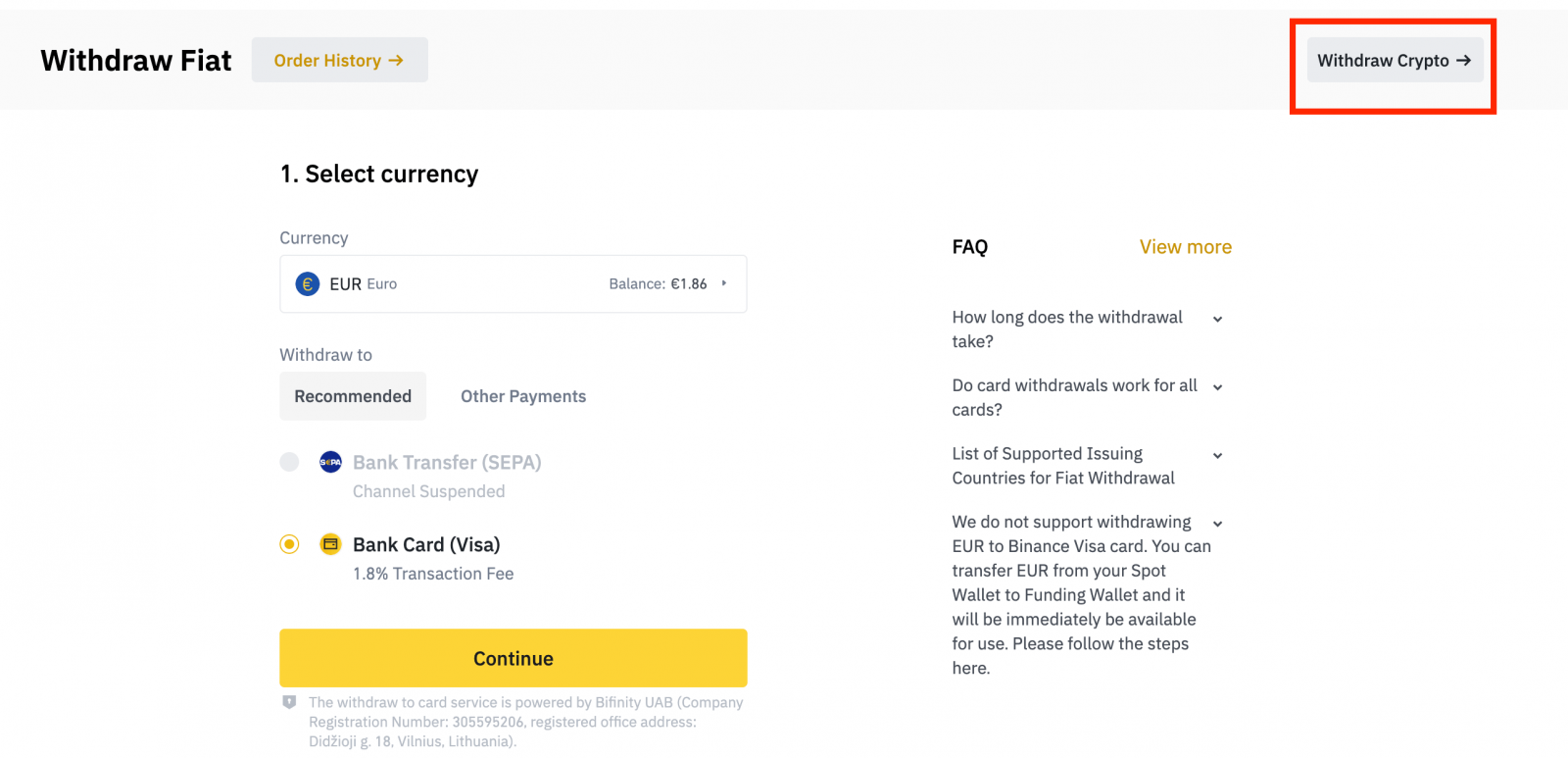
4. Ընտրեք կրիպտոարժույթը, որը ցանկանում եք հանել: Այս օրինակում մենք կհանենք BNB-ն :
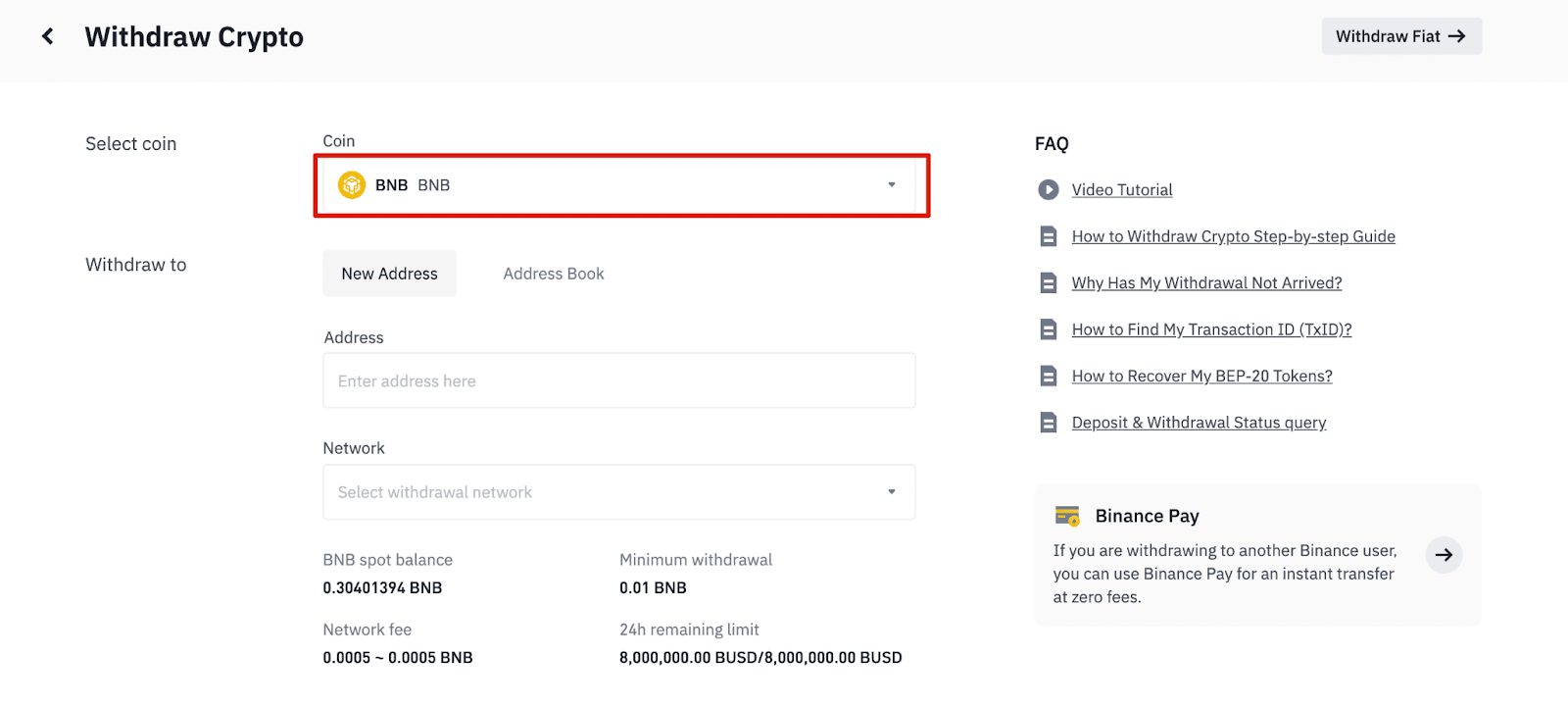
5. Ընտրեք ցանցը: Քանի որ մենք հանում ենք BNB-ն, մենք կարող ենք ընտրել BEP2 (BNB Beacon Chain) կամ BEP20 (BNB Smart Chain (BSC)): Դուք նաև կտեսնեք այս գործարքի համար ցանցի վճարները: Խնդրում ենք համոզվել, որ ցանցը համընկնում է մուտքագրված հասցեների ցանցին՝ դուրսբերման կորուստներից խուսափելու համար:
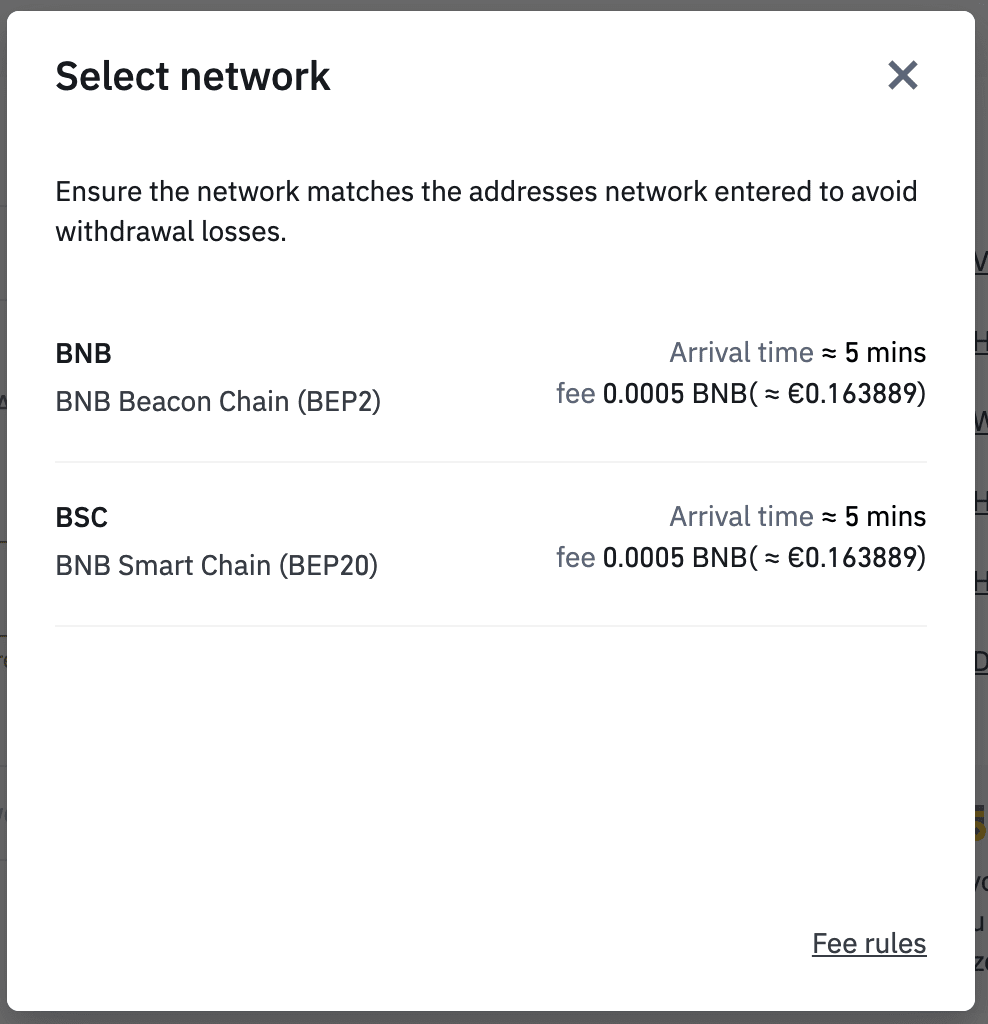
6. Հաջորդը, մուտքագրեք ստացողի հասցեն կամ ընտրեք ձեր հասցեագրքի ցանկից:
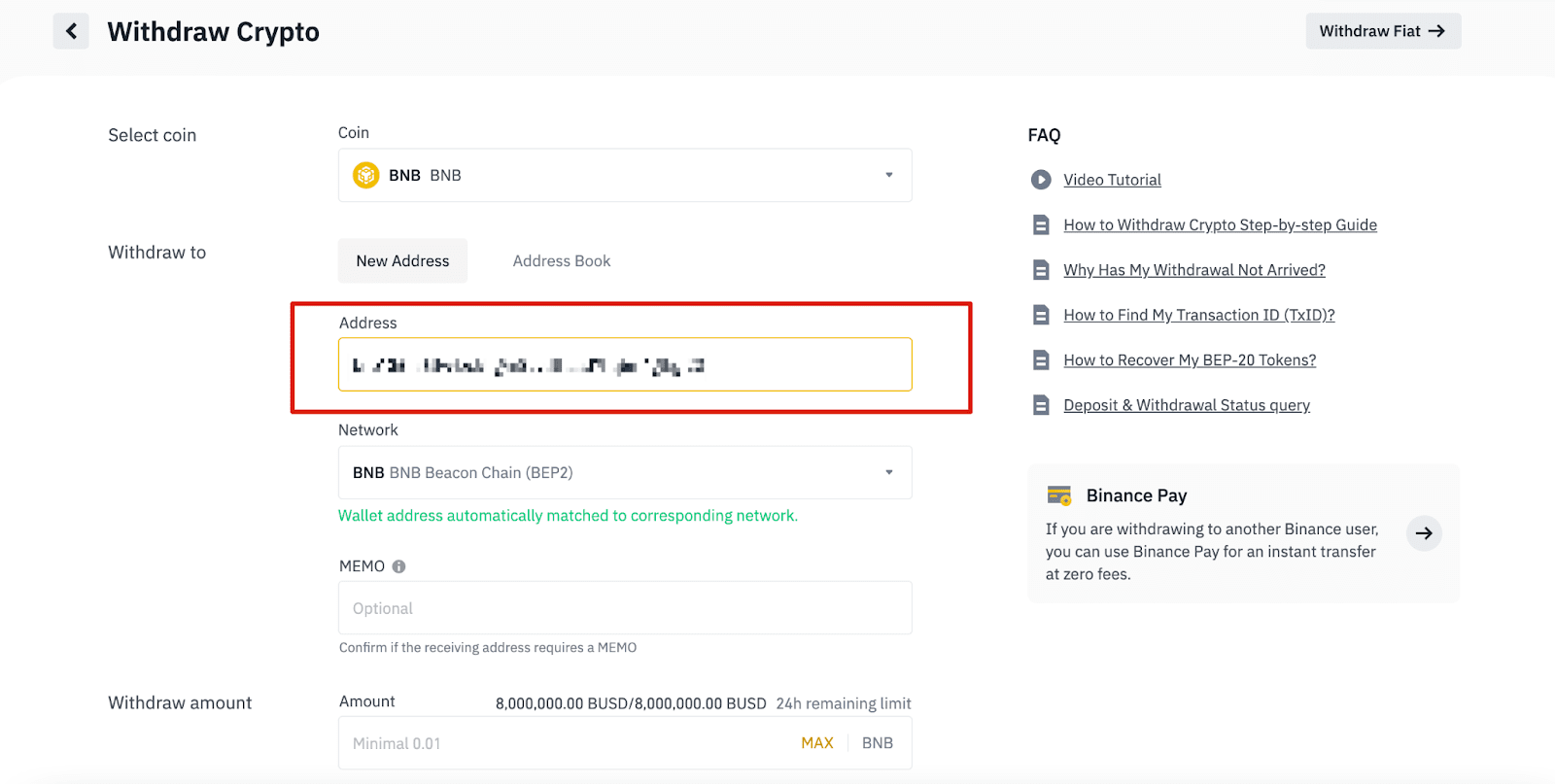
6.1 Ինչպես ավելացնել նոր ստացողի հասցե:
Նոր հասցեատեր ավելացնելու համար սեղմեք [Հասցեների գիրք] - [Հասցեների կառավարում]:
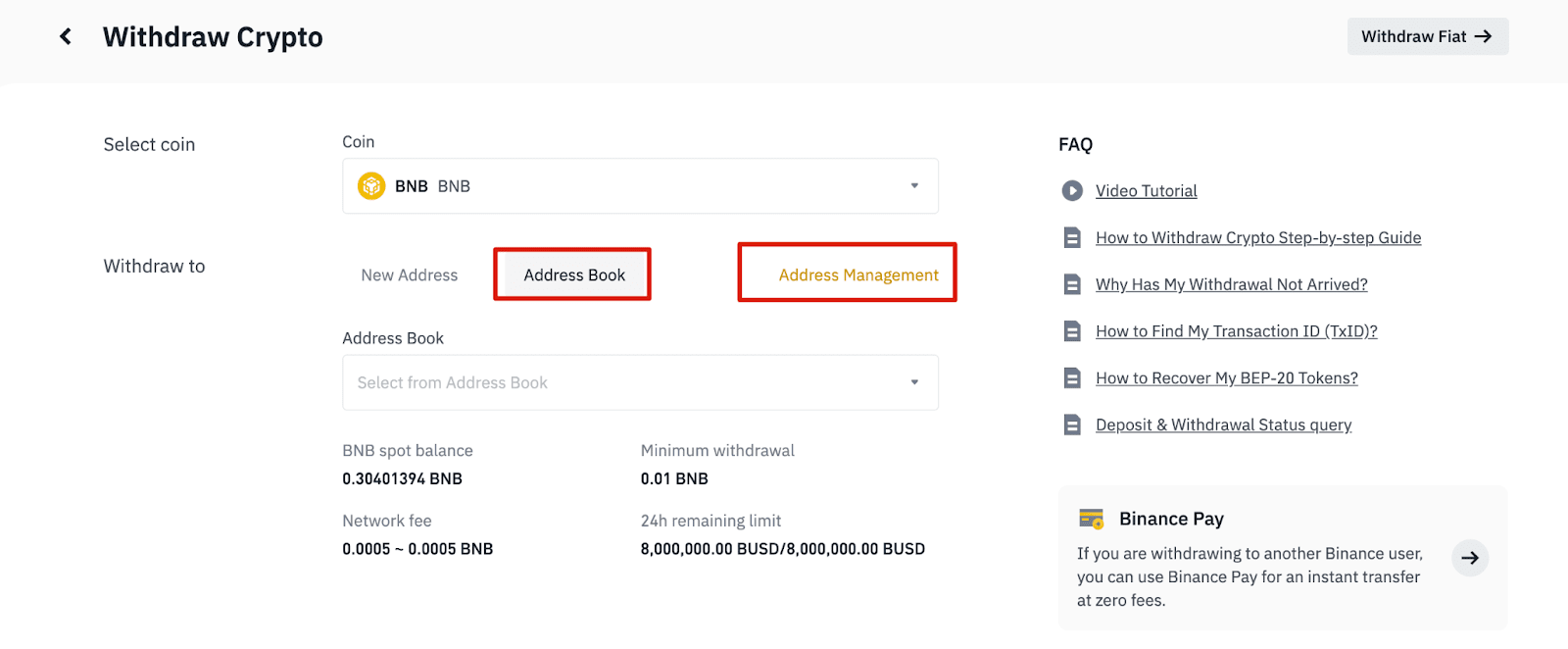
6.2. Սեղմեք [Ավելացնել հասցե]:
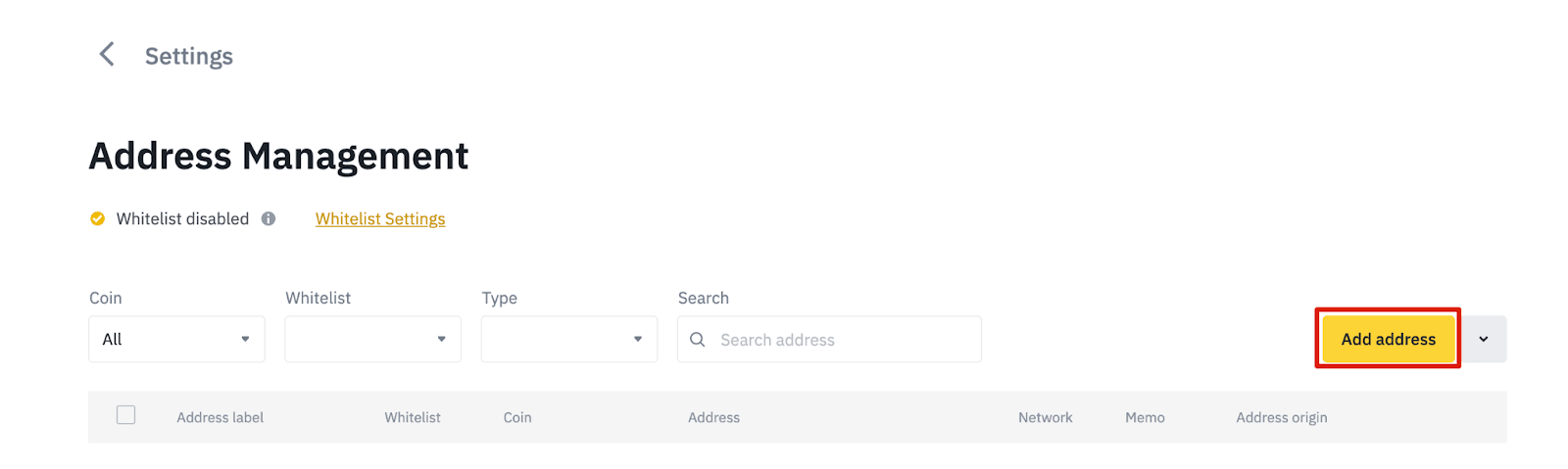
6.3. Ընտրեք մետաղադրամը և ցանցը: Այնուհետև մուտքագրեք հասցեի պիտակը, հասցեն և հուշագիրը:
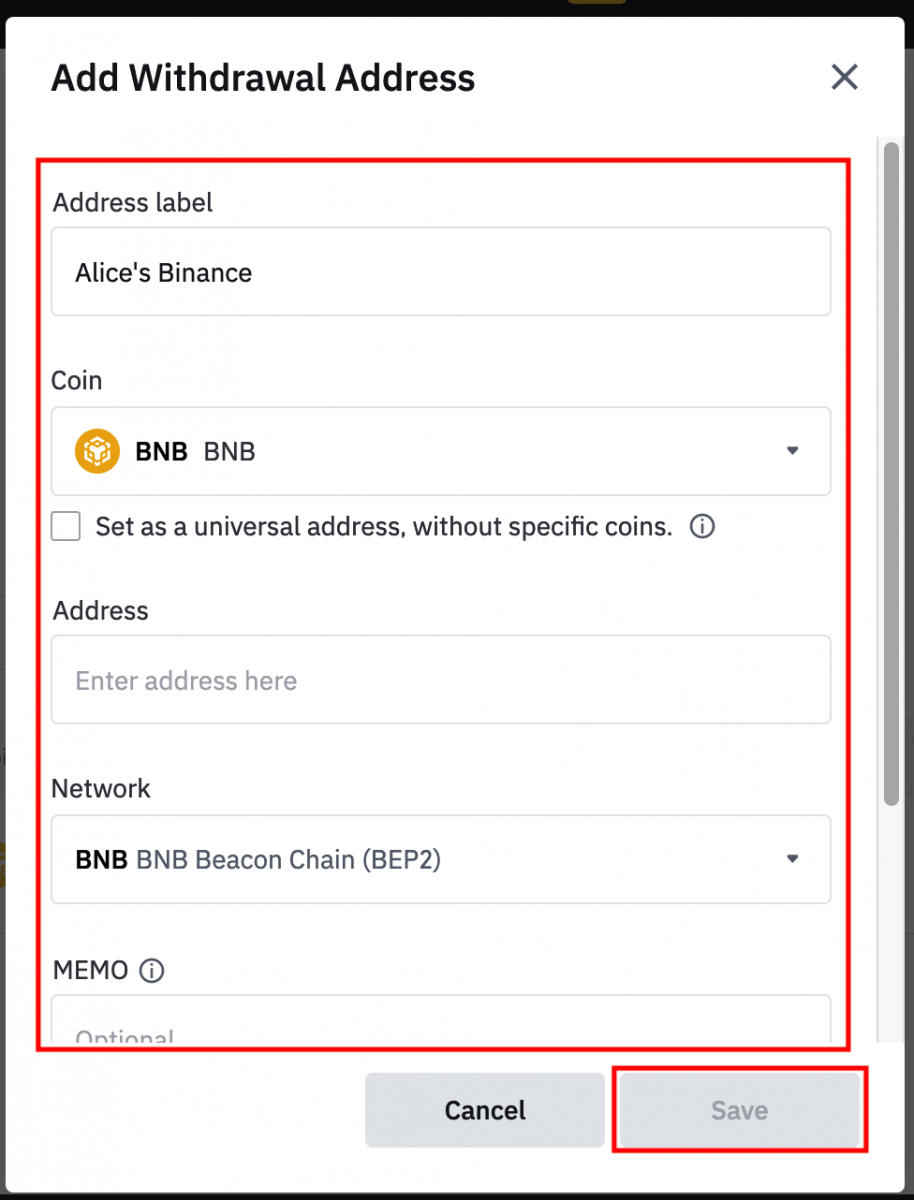
- Հասցեի պիտակը հարմարեցված անուն է, որը կարող եք տալ յուրաքանչյուր դուրսբերման հասցեին՝ ձեր սեփական տեղեկանքի համար:
- MEMO-ն ընտրովի է: Օրինակ, դուք պետք է տրամադրեք MEMO-ն Binance-ի մեկ այլ հաշվին կամ այլ փոխանակման գումար ուղարկելիս: Trust Wallet-ի հասցեին միջոցներ ուղարկելիս ՀԻՇԱՏԱԿԻ կարիք չկա:
- Համոզվեք, որ կրկնակի ստուգեք՝ արդյոք MEMO պահանջվում է, թե ոչ: Եթե պահանջվում է Հուշագիր, և դուք չեք տրամադրում այն, կարող եք կորցնել ձեր միջոցները:
- Նկատի ունեցեք, որ որոշ հարթակներ և դրամապանակներ MEMO-ին անվանում են Tag կամ Payment ID:
6.4. Դուք կարող եք ավելացնել նոր ավելացված հասցեն ձեր սպիտակ ցուցակում՝ սեղմելով [Add to Whitelist] և ավարտելով 2FA ստուգումը: Երբ այս գործառույթը միացված է, ձեր հաշիվը կկարողանա դուրս բերել միայն սպիտակ ցուցակում նշված հասցեներից:
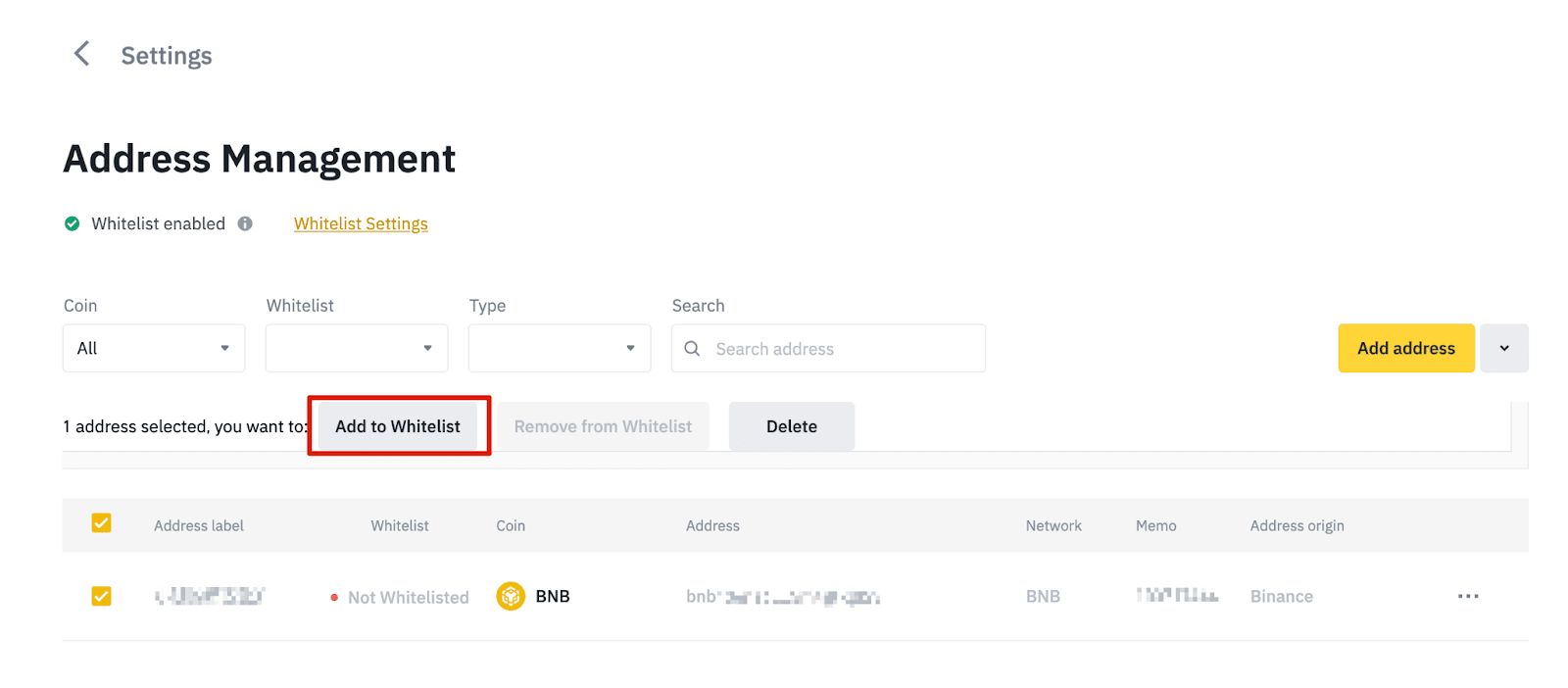
7. Մուտքագրեք կանխիկացման գումարը և դուք կկարողանաք տեսնել գործարքի համապատասխան վճարը և ստացված վերջնական գումարը: Շարունակելու համար սեղմեք [Withdraw]
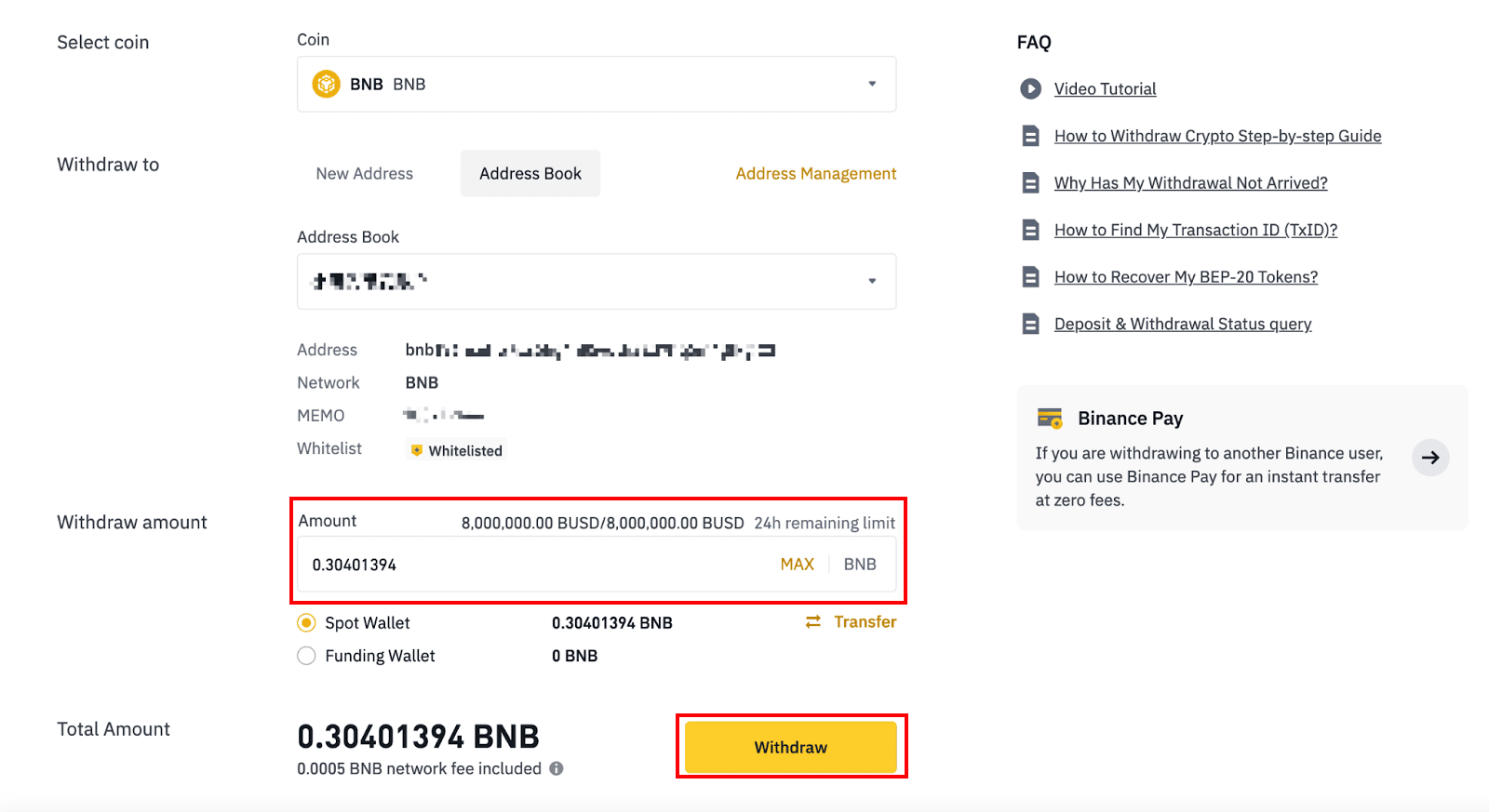
: 8. Դուք պետք է ստուգեք գործարքը: Խնդրում ենք հետևել էկրանի հրահանգներին:
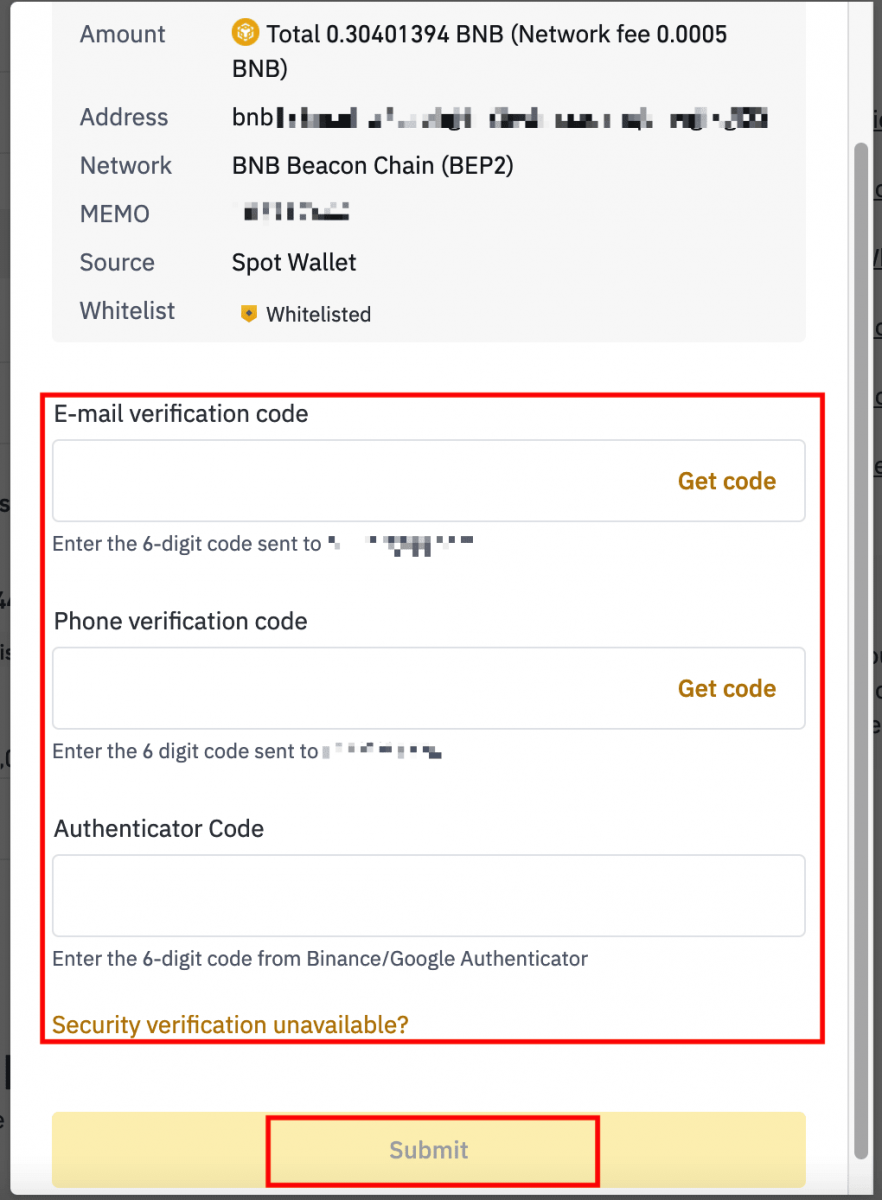
Զգուշացում. Եթե փոխանցում կատարելիս սխալ տեղեկատվություն մուտքագրեք կամ սխալ ցանց ընտրեք, ձեր ակտիվները ընդմիշտ կկորչեն: Խնդրում ենք, նախքան փոխանցում կատարելը, համոզվեք, որ տեղեկատվությունը ճիշտ է:
Հանեք Crypto-ն Binance-ում (հավելված)
1. Բացեք ձեր Binance հավելվածը և հպեք [Wallets] - [Withdraw]: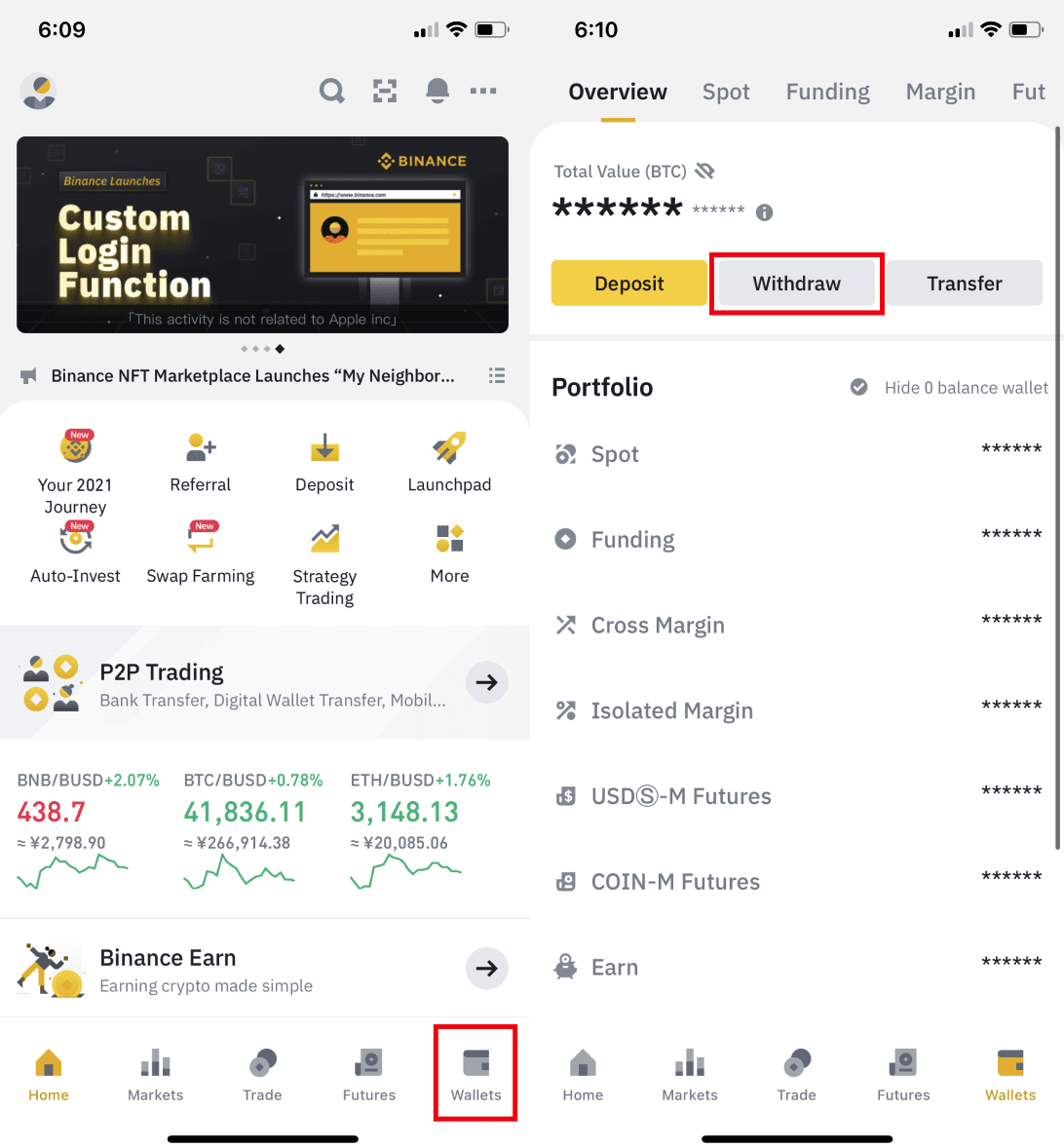
2. Ընտրեք կրիպտոարժույթը, որը ցանկանում եք հանել, օրինակ՝ BNB: Այնուհետև հպեք [Send via Crypto Network]:
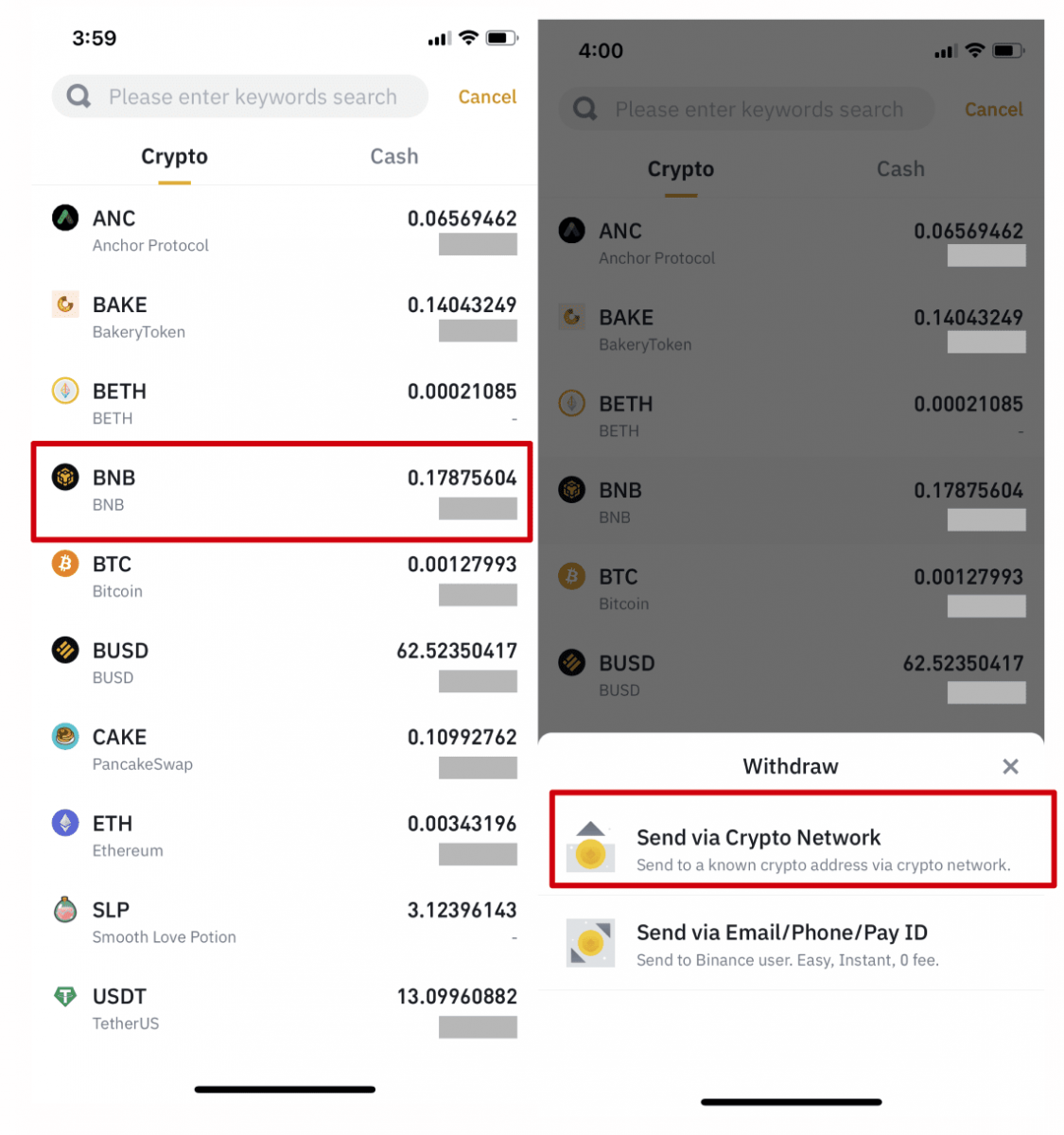
3. Տեղադրեք այն հասցեն, որտեղ ցանկանում եք դուրս գալ և ընտրեք ցանցը:
Խնդրում ենք ուշադիր ընտրել ցանցը և համոզվեք, որ ընտրված ցանցը նույնն է, ինչ այն հարթակի ցանցը, որտեղից գումար եք հանում: Եթե ընտրեք սխալ ցանց, դուք կկորցնեք ձեր միջոցները:
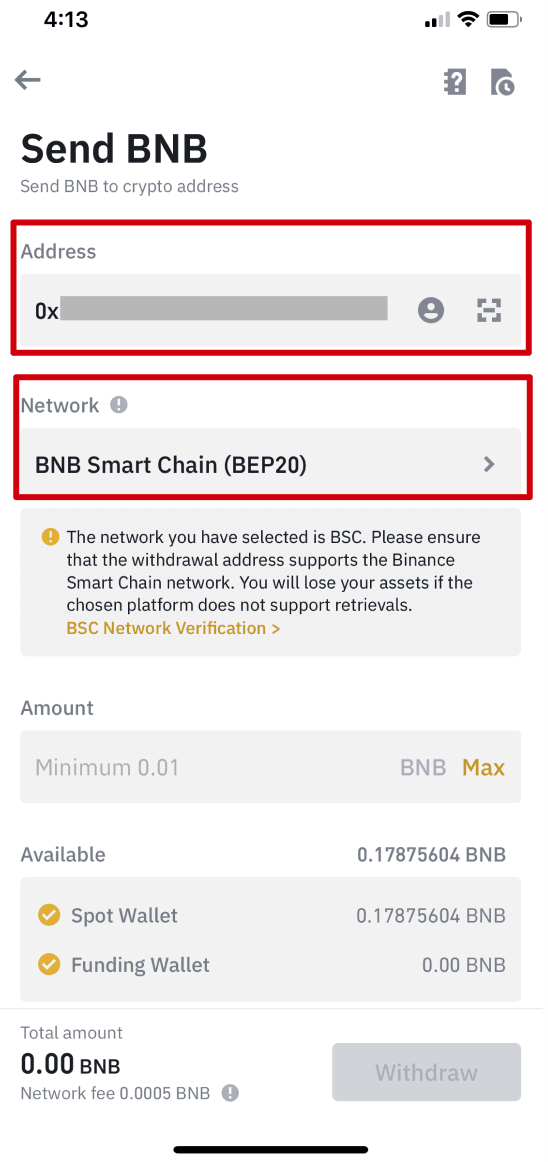
4. Մուտքագրեք կանխիկացման գումարը, և դուք կկարողանաք տեսնել գործարքի համապատասխան վճարը և վերջնական գումարը, որը կստանաք: Շարունակելու համար հպեք [Հանել]:
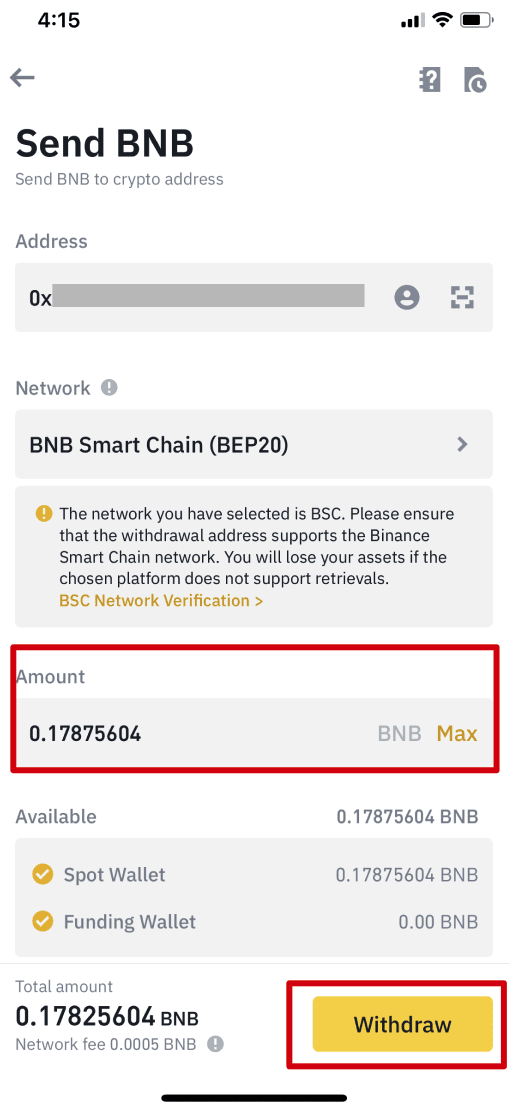
5. Ձեզ կառաջարկվի կրկին հաստատել գործարքը: Խնդրում ենք ուշադիր ստուգել և սեղմել [Հաստատել]:
Զգուշացում . Եթե փոխանցում կատարելիս սխալ տեղեկատվություն մուտքագրեք կամ սխալ ցանց ընտրեք, ձեր ակտիվները ընդմիշտ կկորչեն: Գործարքը հաստատելուց առաջ համոզվեք, որ տեղեկատվությունը ճիշտ է:
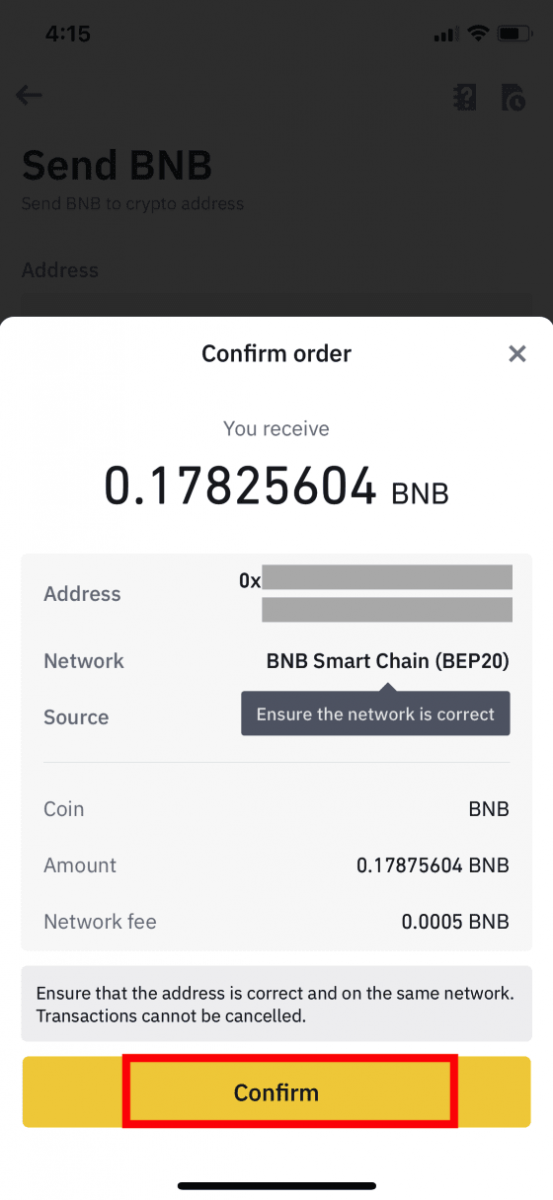
6. Հաջորդը, դուք պետք է ստուգեք գործարքը 2FA սարքերով: Գործընթացն ավարտելու համար խնդրում ենք հետևել էկրանի հրահանգներին:
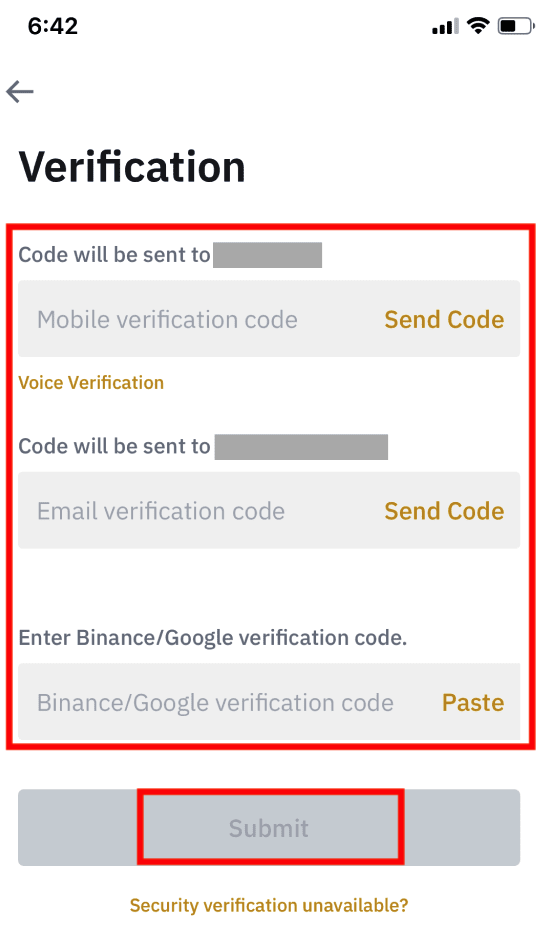
7. Հետ կանչելու հարցումը հաստատելուց հետո, խնդրում ենք համբերատար սպասել փոխանցման ընթացքին:
Ինչպես վաճառել Crypto-ն վարկային/դեբետային քարտին Binance-ից
Այժմ դուք կարող եք վաճառել ձեր կրիպտոարժույթները fiat արժույթով և դրանք ուղղակիորեն փոխանցել Binance-ի ձեր վարկային/դեբետային քարտին:
Crypto-ի վաճառք վարկային/դեբետային քարտին (վեբ)
1. Մուտք գործեք ձեր Binance հաշիվ և սեղմեք [Buy Crypto] - [Debit/Credit Card]: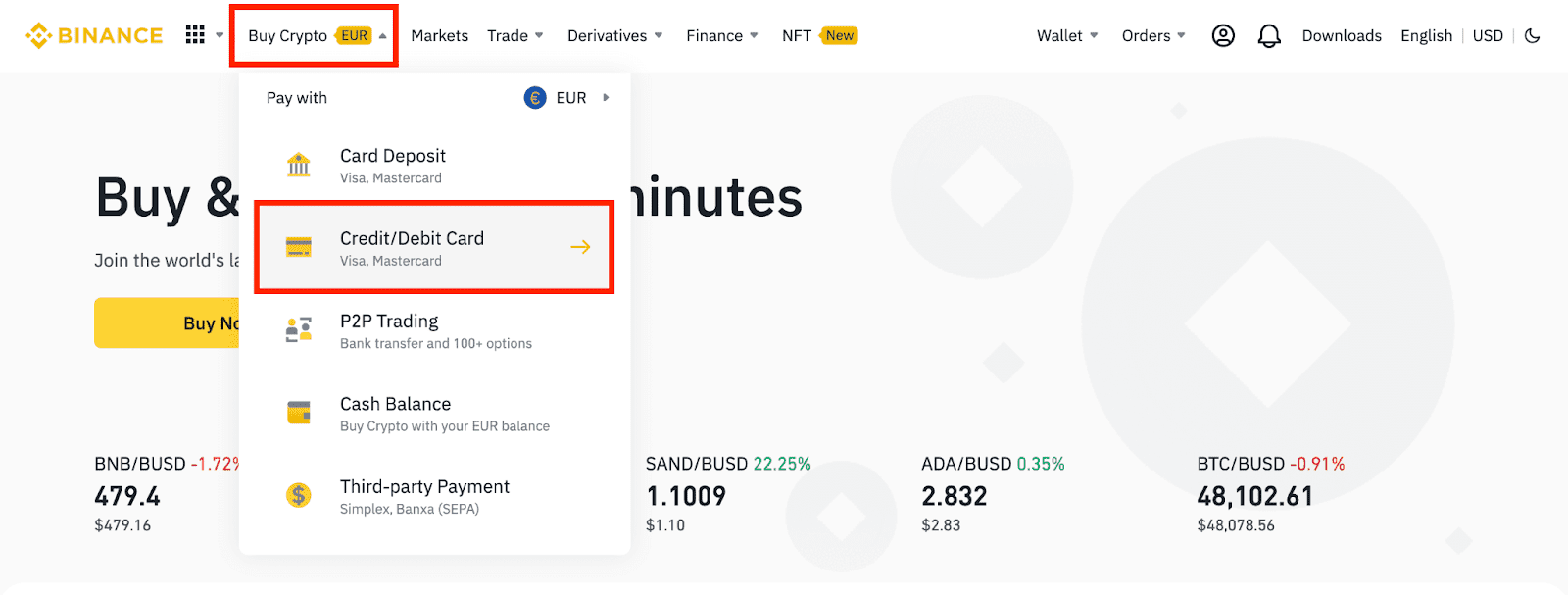
2. Սեղմեք [Sell]: Ընտրեք fiat արժույթը և կրիպտոարժույթը, որը ցանկանում եք վաճառել: Մուտքագրեք գումարը, այնուհետև սեղմեք [Շարունակել] :
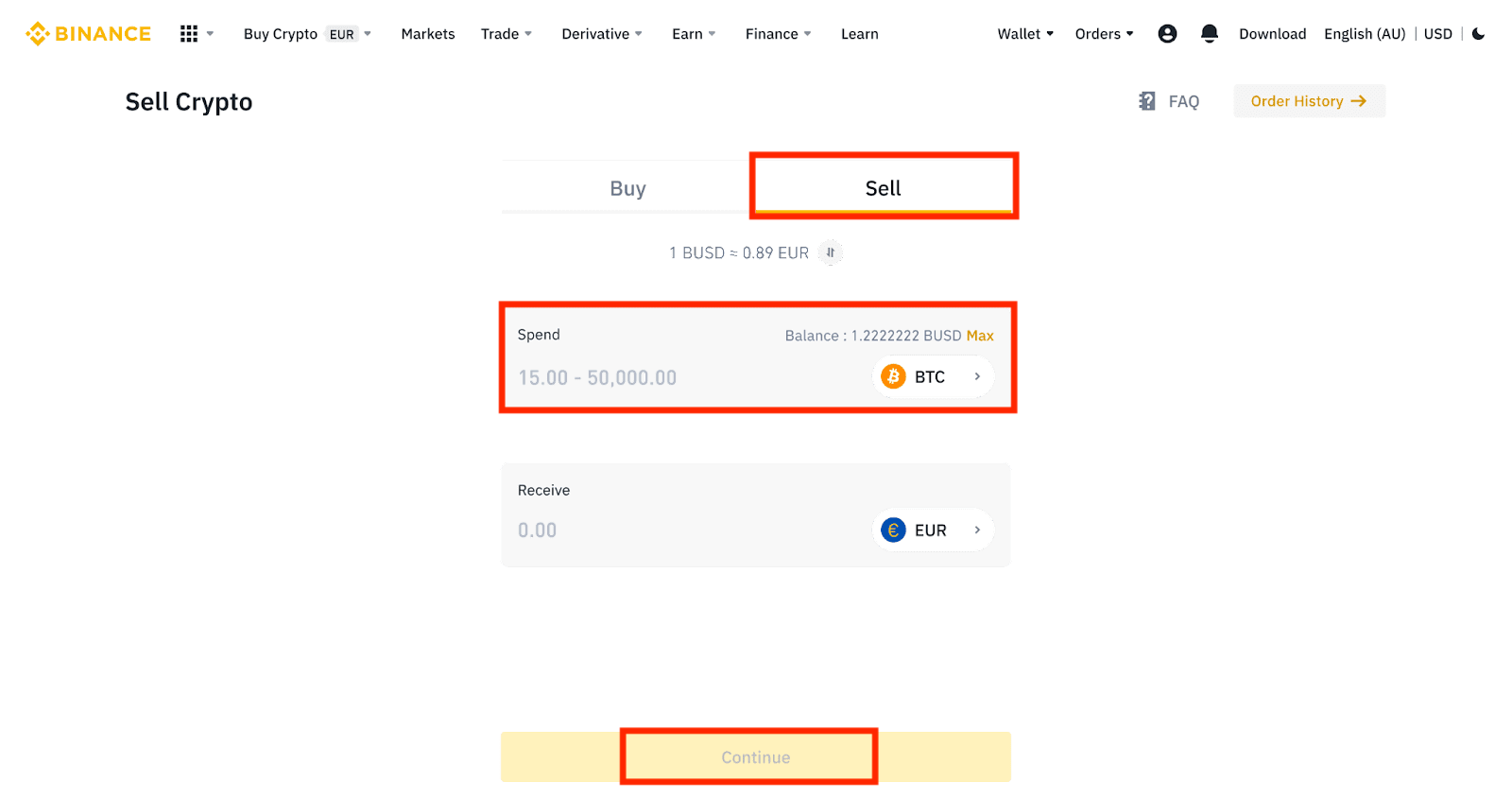
3. Ընտրեք ձեր վճարման եղանակը: Սեղմեք [Կառավարել քարտերը] ՝ ձեր առկա քարտերից ընտրելու կամ նոր քարտ ավելացնելու համար:
Դուք կարող եք պահպանել միայն մինչև 5 քարտ, և աջակցվում են միայն Visa Credit/Debit քարտերը:
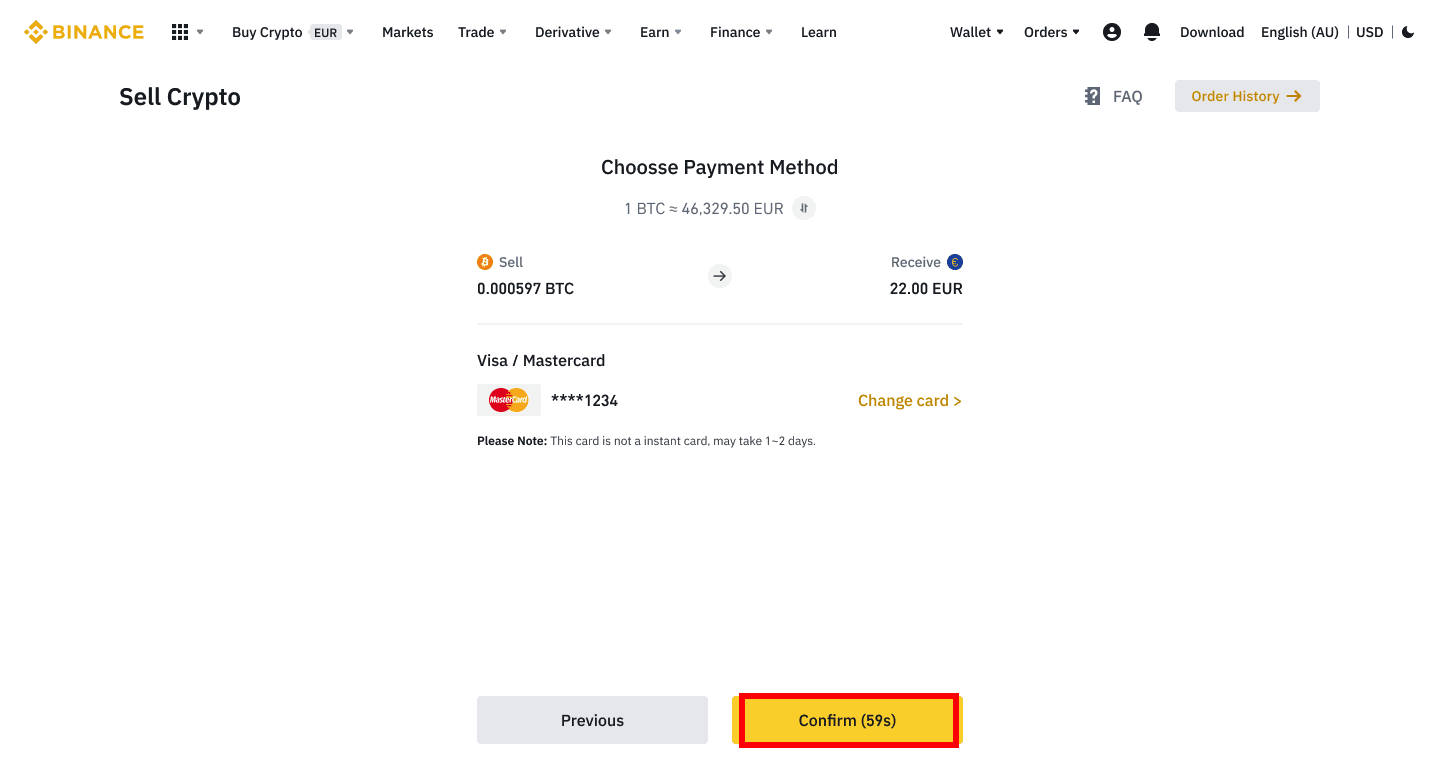
4. Ստուգեք վճարման տվյալները և հաստատեք ձեր պատվերը 10 վայրկյանի ընթացքում, սեղմեք [Հաստատել] ՝ շարունակելու համար: 10 վայրկյան հետո ձեր ստացած կրիպտոյի գինը և գումարը կվերահաշվարկվեն: Դուք կարող եք սեղմել [Թարմացնել]՝ վերջին շուկայական գինը տեսնելու համար:
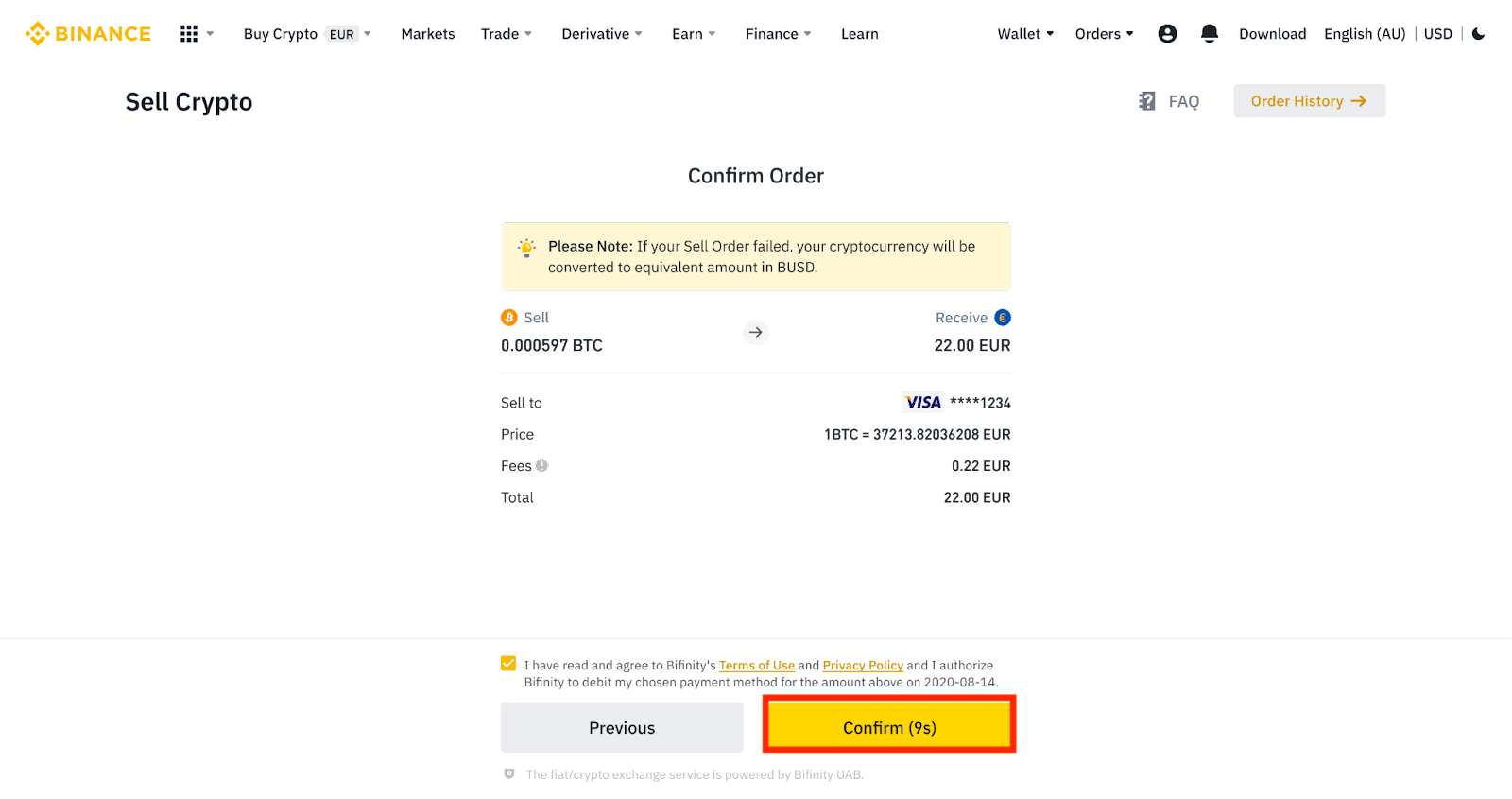
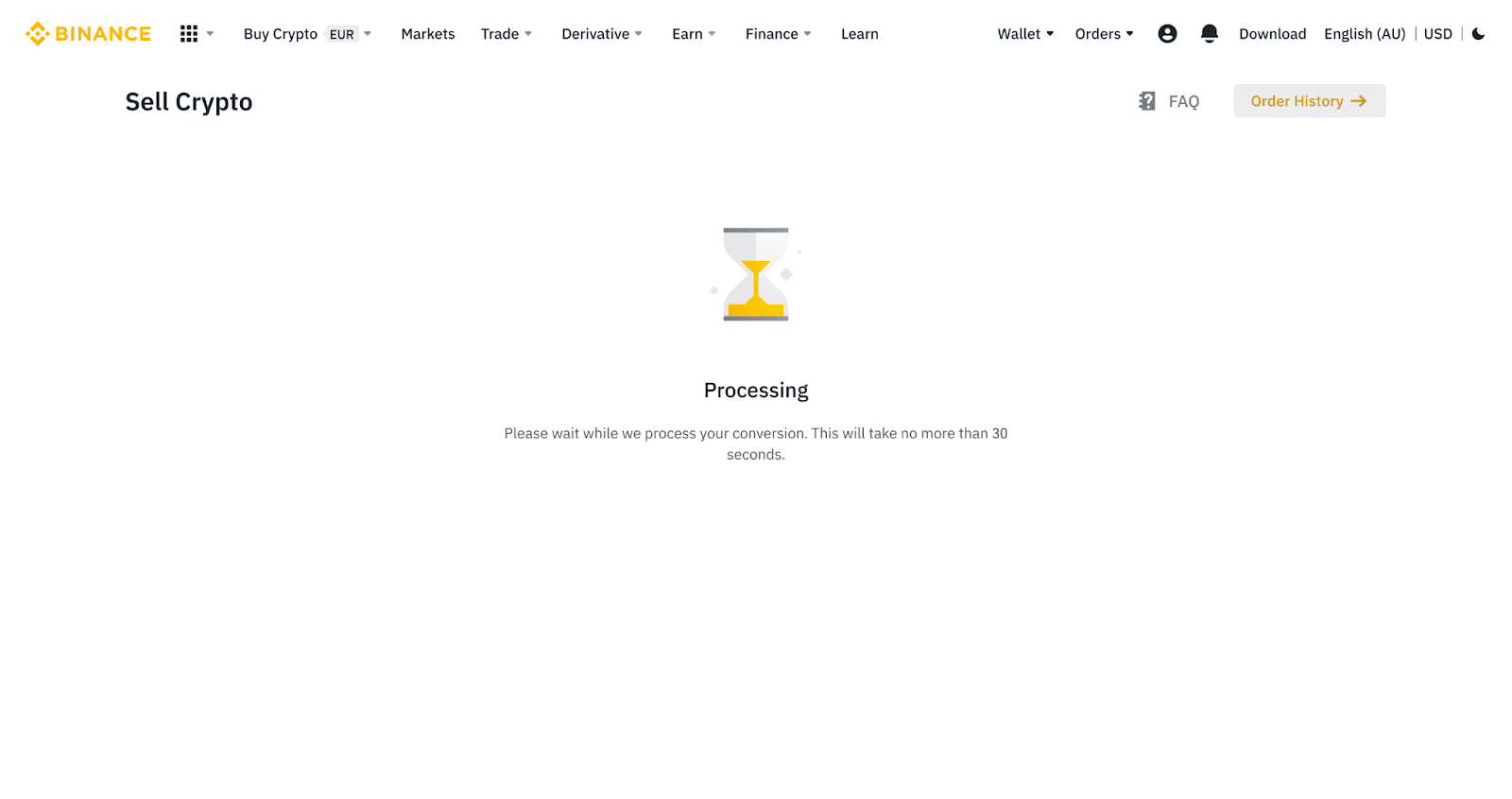
5. Ստուգեք ձեր պատվերի կարգավիճակը:
5.1 Ձեր պատվերը հաջողությամբ մշակվելուց հետո կարող եք սեղմել [Դիտել պատմությունը] ՝ մանրամասները ստուգելու համար:
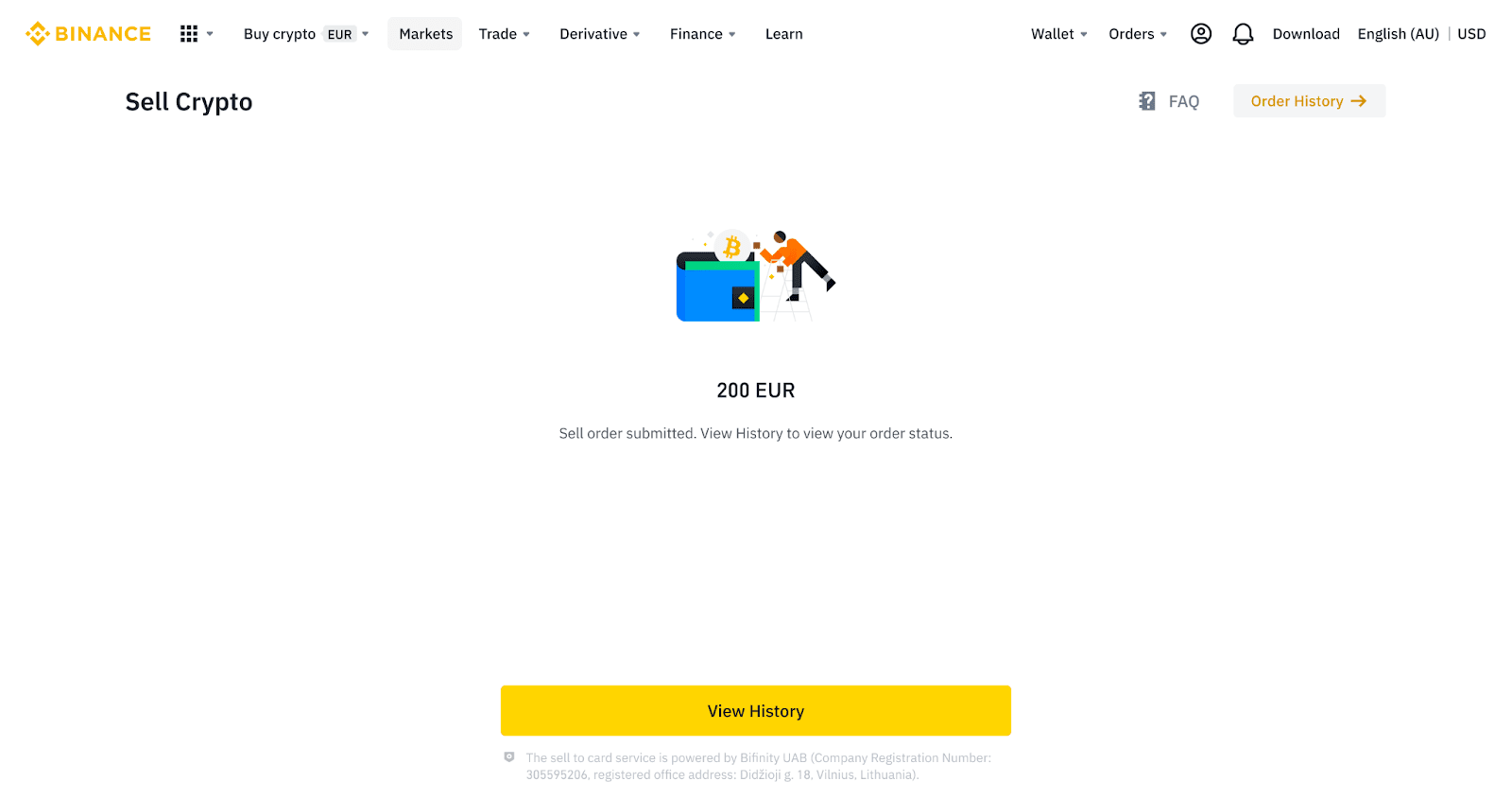
5.2 Եթե ձեր պատվերը ձախողվի, կրիպտոարժույթի գումարը կփոխանցվի ձեր Spot Wallet-ին BUSD-ում:
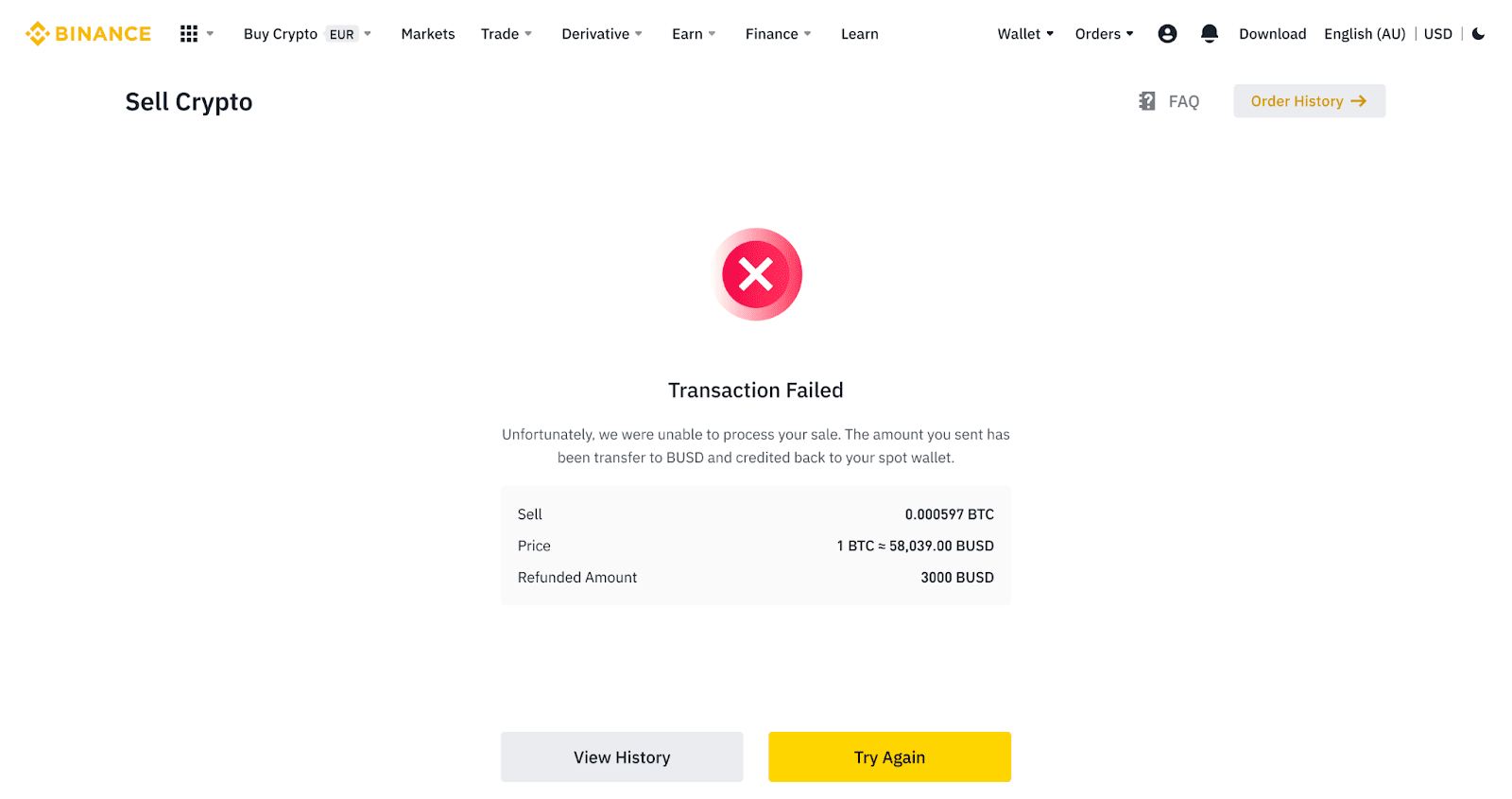
Crypto-ն վաճառել վարկային/դեբետային քարտին (հավելված)
1. Մուտք գործեք ձեր Binance հավելված և հպեք [Credit/Debit Card]: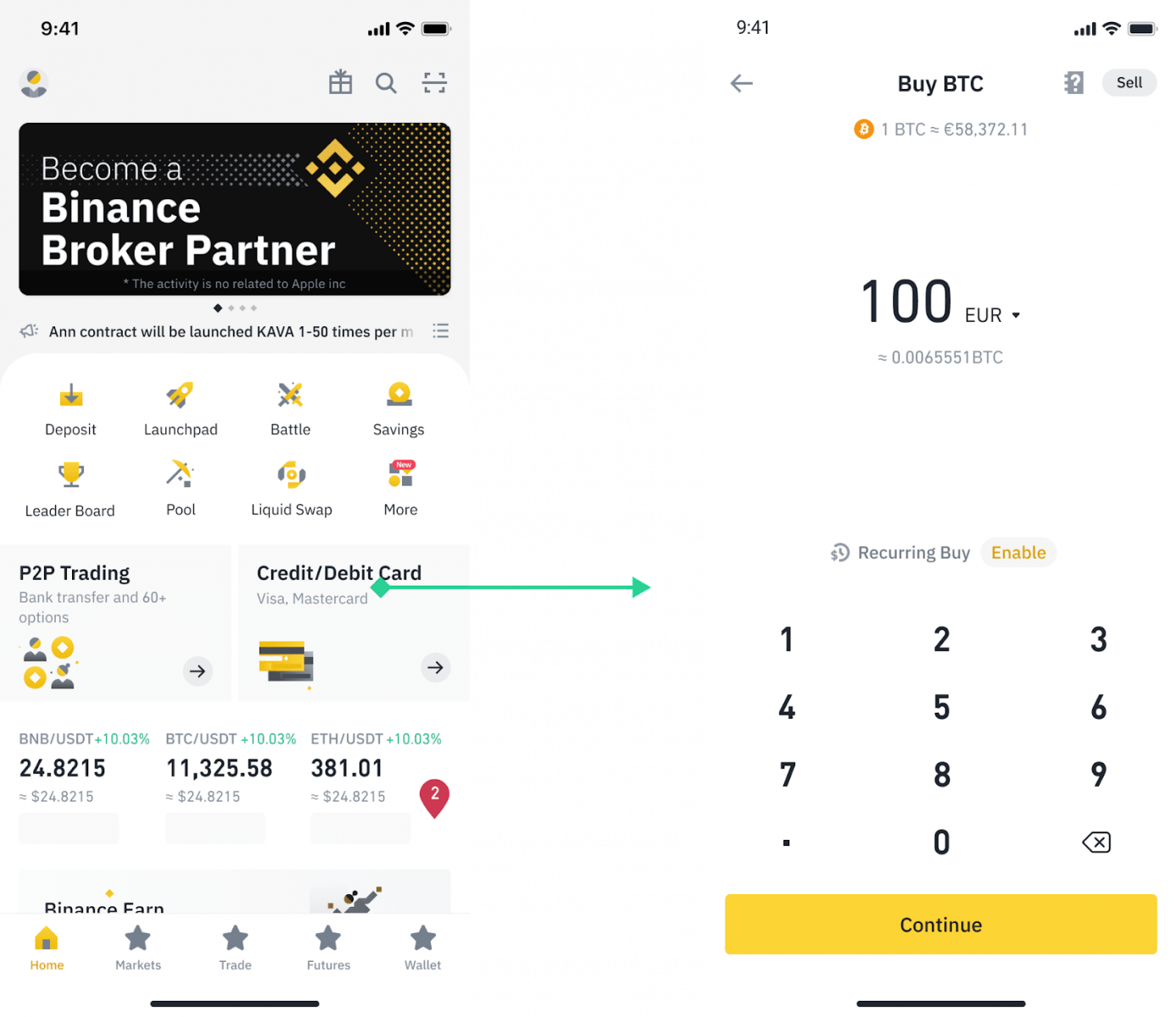
2. Ընտրեք կրիպտոն, որը ցանկանում եք վաճառել, ապա հպեք [Sell] վերին աջ անկյունում:
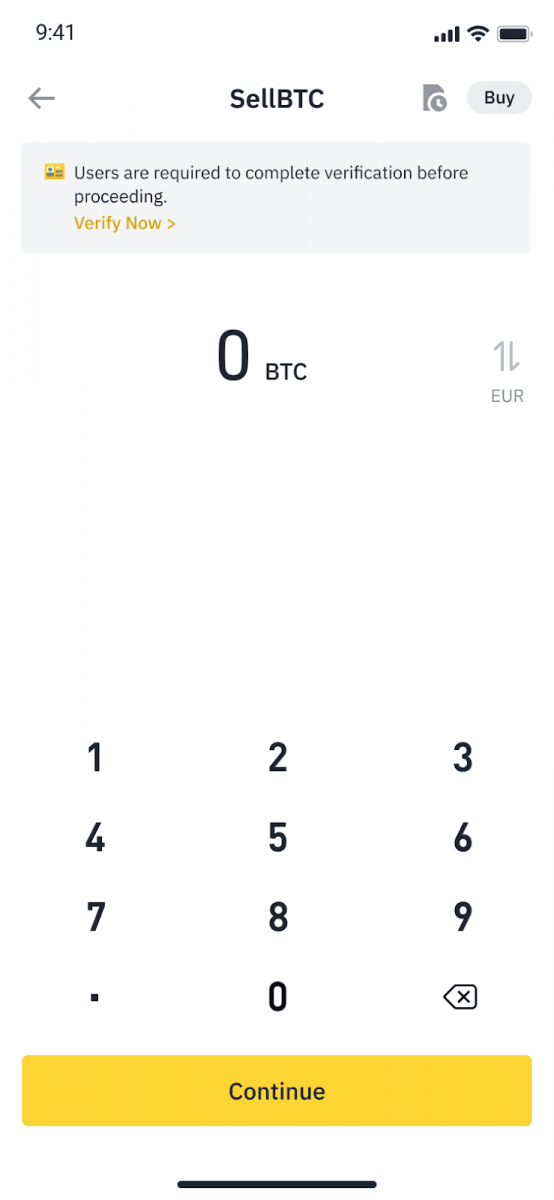
3. Ընտրեք ձեր ստացման եղանակը: Հպեք [Change card] ՝ ձեր առկա քարտերից ընտրելու կամ նոր քարտ ավելացնելու համար:
Դուք կարող եք պահպանել մինչև 5 քարտ, և միայն Visa Credit/Debit քարտերն են աջակցվում [Sell to Card]-ի համար:
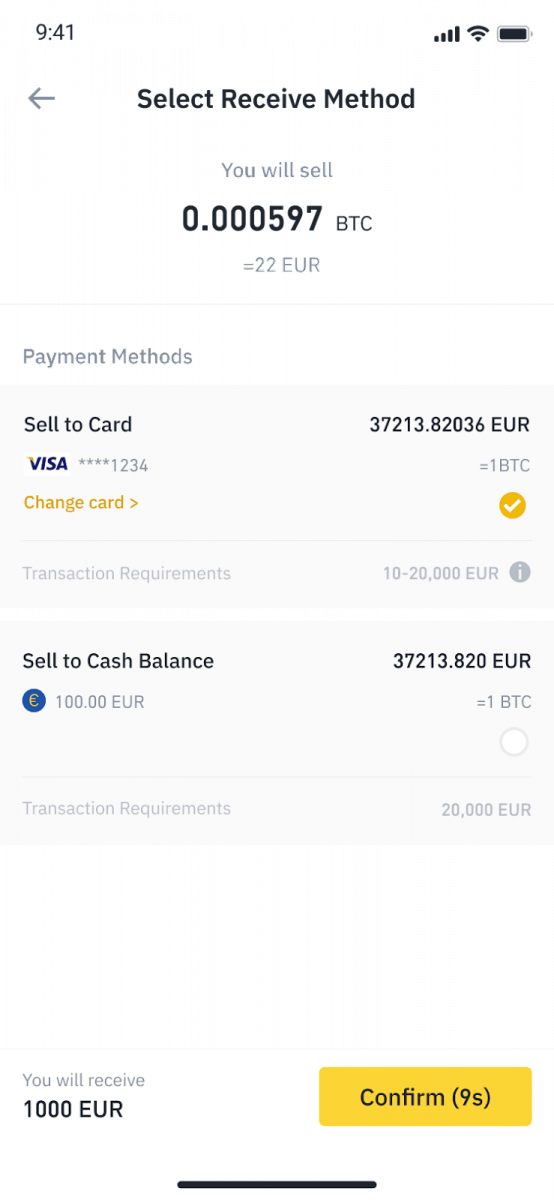
4. Երբ հաջողությամբ ավելացնեք կամ ընտրեք ձեր վարկային/դեբետային քարտը, ստուգեք և հպեք [Հաստատել] 10 վայրկյանի ընթացքում: 10 վայրկյանից հետո կվերահաշվարկվի ֆիատ արժույթի գինը և գումարը: Դուք կարող եք սեղմել [Թարմացնել]՝ վերջին շուկայական գինը տեսնելու համար:
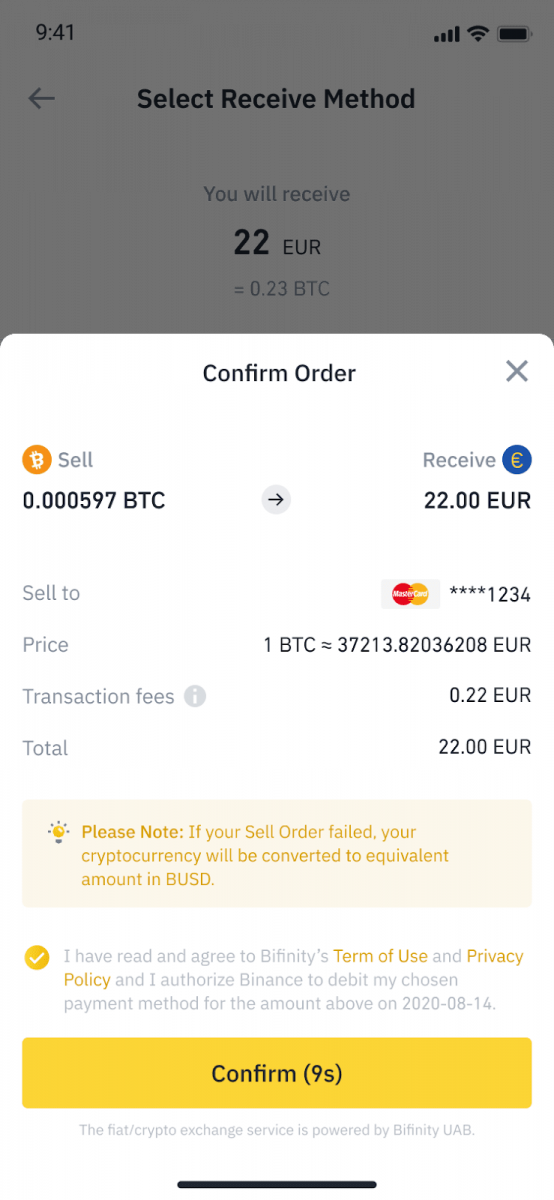
5. Ստուգեք ձեր պատվերի կարգավիճակը:
5.1 Ձեր պատվերը հաջողությամբ մշակվելուց հետո կարող եք սեղմել [Դիտել պատմությունը]՝ ձեր վաճառքի գրառումները տեսնելու համար:
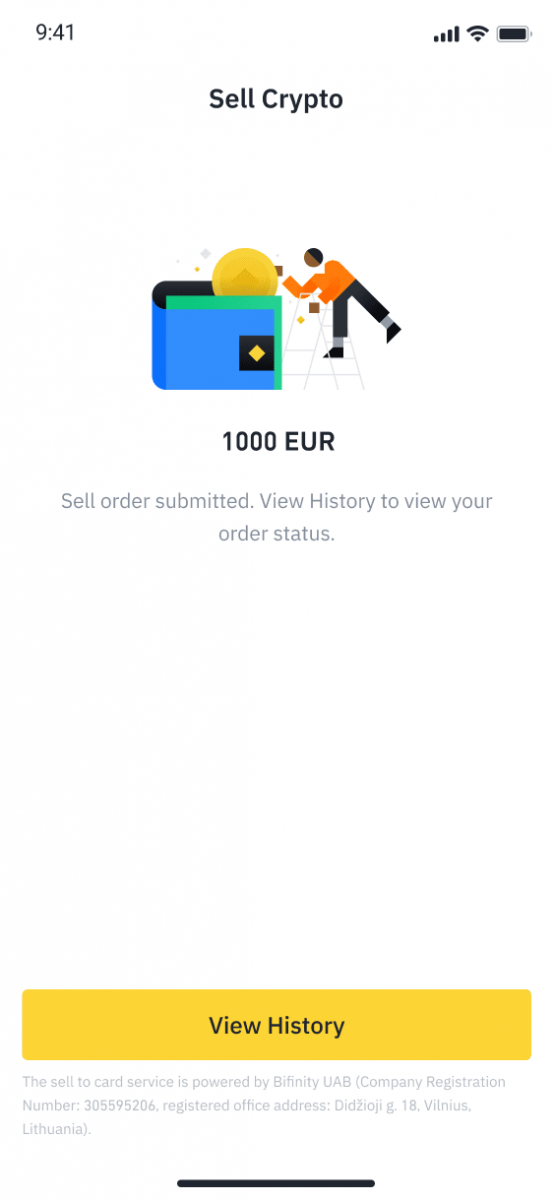
5.2 Եթե ձեր պատվերը ձախողվի, կրիպտոարժույթի գումարը կփոխանցվի ձեր Spot Wallet-ին BUSD-ում:
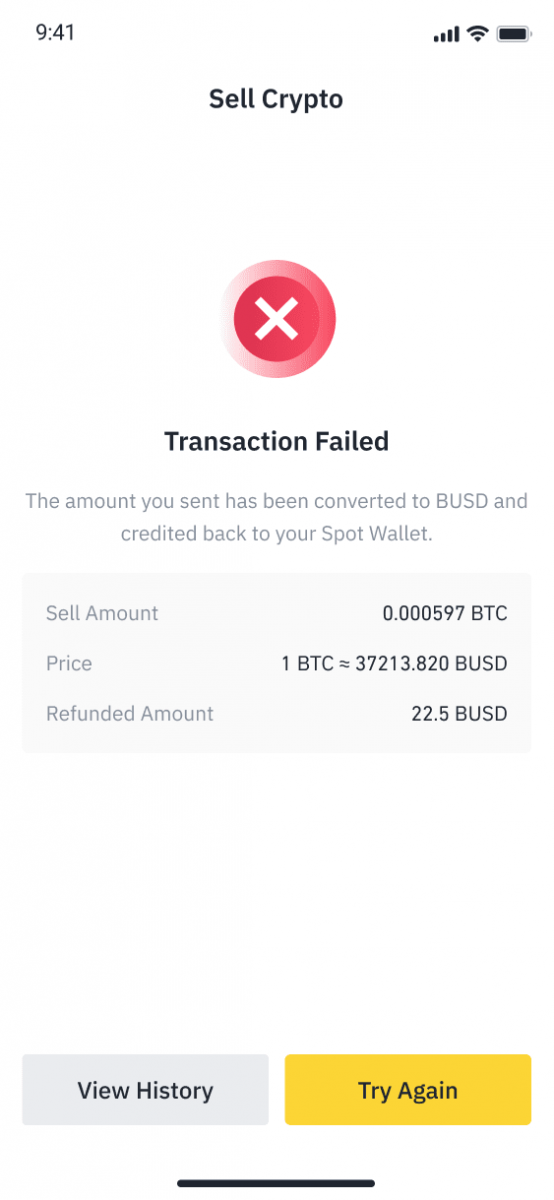
Ինչպես վաճառել Crypto-ն Binance P2P-ում
Binance P2P-ն առաջարկում է վճարման ավելի քան 300 տարբեր եղանակներ, այդ թվում՝ տեղական բանկային փոխանցում, SEPA փոխանցում, միջազգային փոխանցում, առցանց դրամապանակ, կանխիկ գումար և այլն:
Վաճառեք Crypto-ն Binance P2P-ում (վեբ)
Քայլ 1. Ընտրեք (1) « Գնել Crypto » և այնուհետև սեղմեք (2) « P2P Trading » վերևի նավիգացիայի վրա: 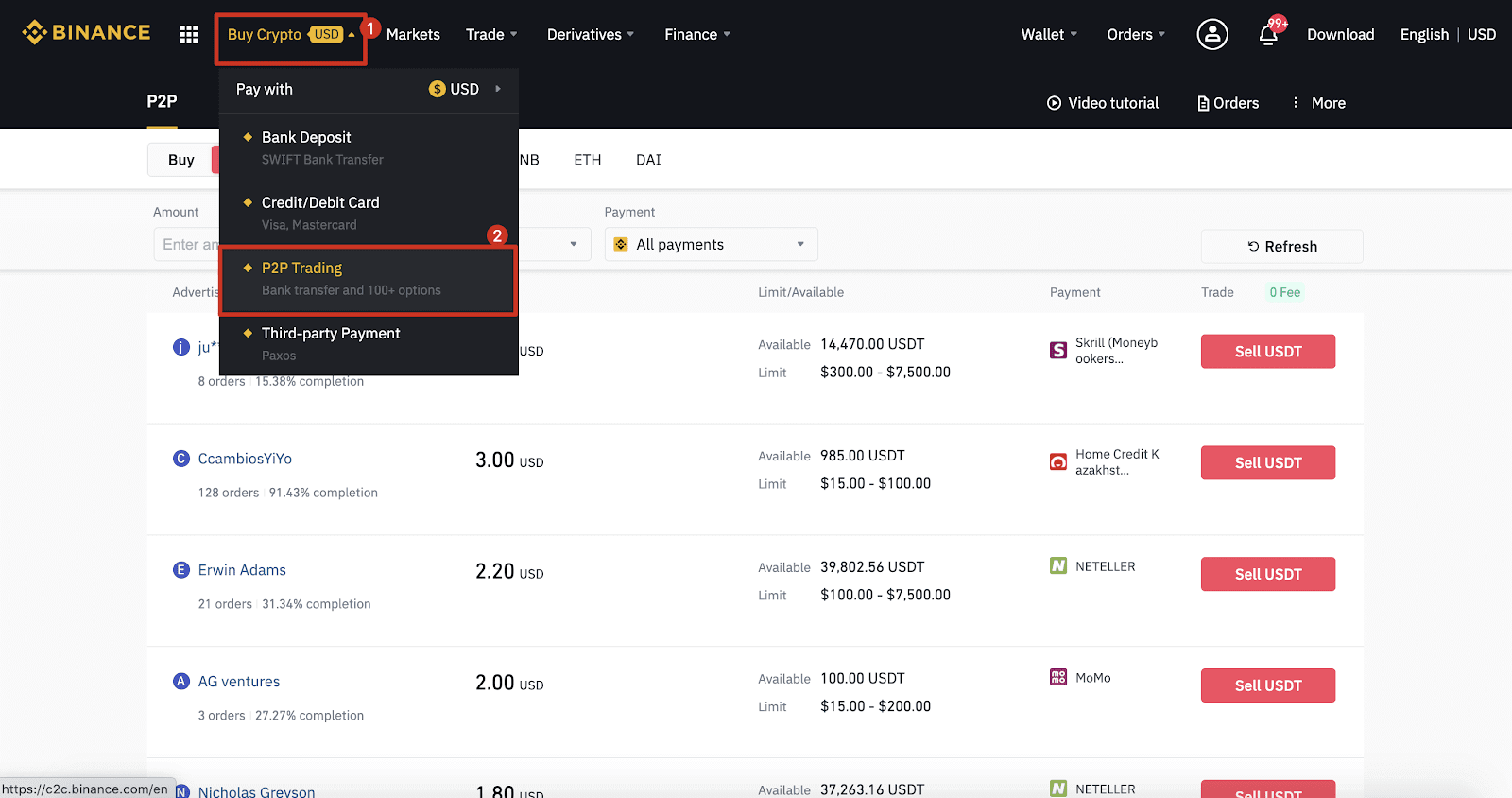
Քայլ 2. Սեղմեք (1) « Վաճառել » և ընտրեք այն արժույթը, որը ցանկանում եք վաճառել (USDT-ն ներկայացված է որպես օրինակ): Բացվող պատուհանում զտեք գինը և (2) « Վճարում », ընտրեք գովազդ, այնուհետև սեղմեք (3) « Վաճառել »:
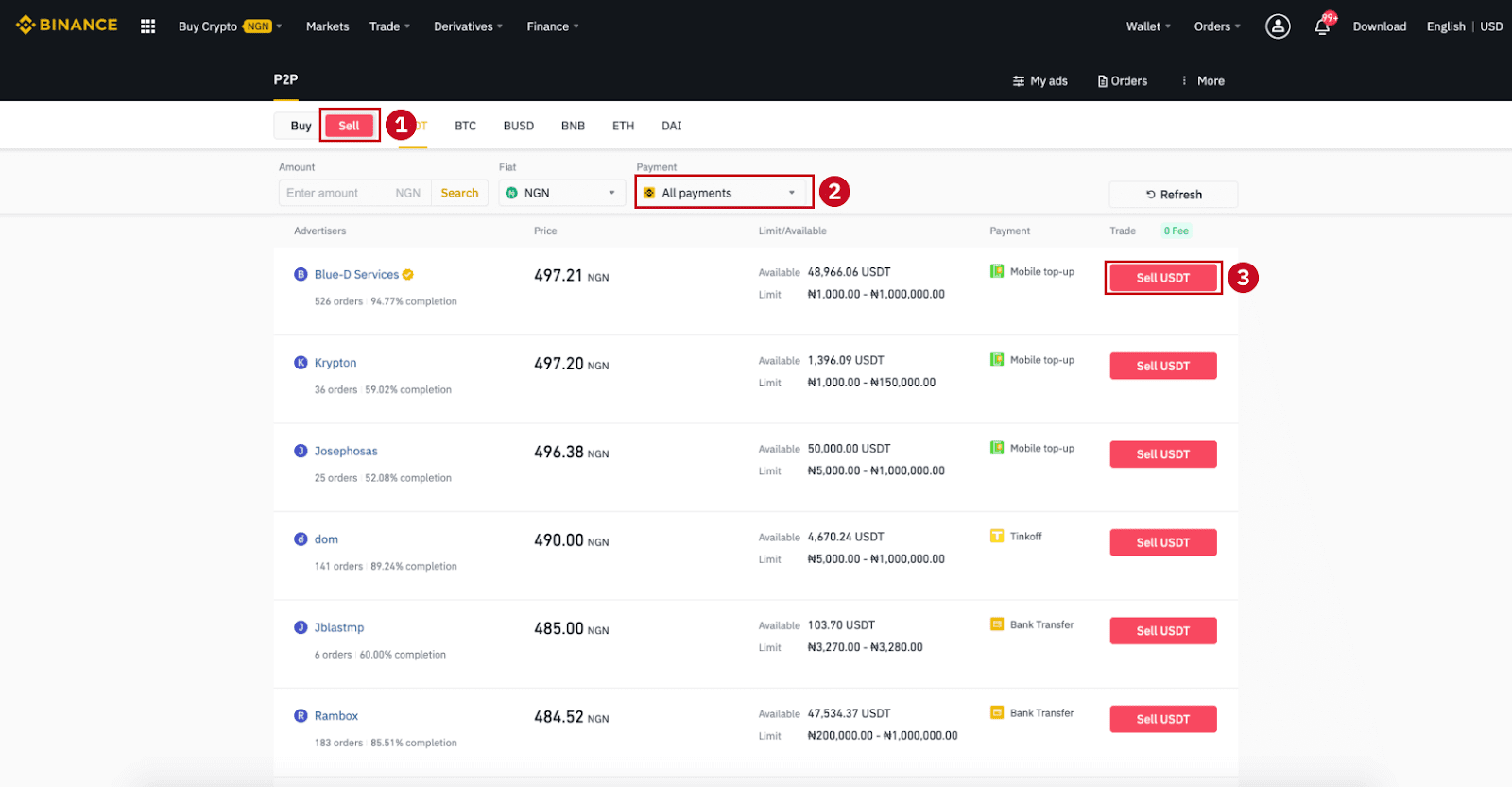
Քայլ 3.
Մուտքագրեք այն գումարը (ձեր ֆիատ արժույթով) կամ քանակը (կրիպտո) որը ցանկանում եք վաճառել և սեղմեք (2) « Վաճառել »:
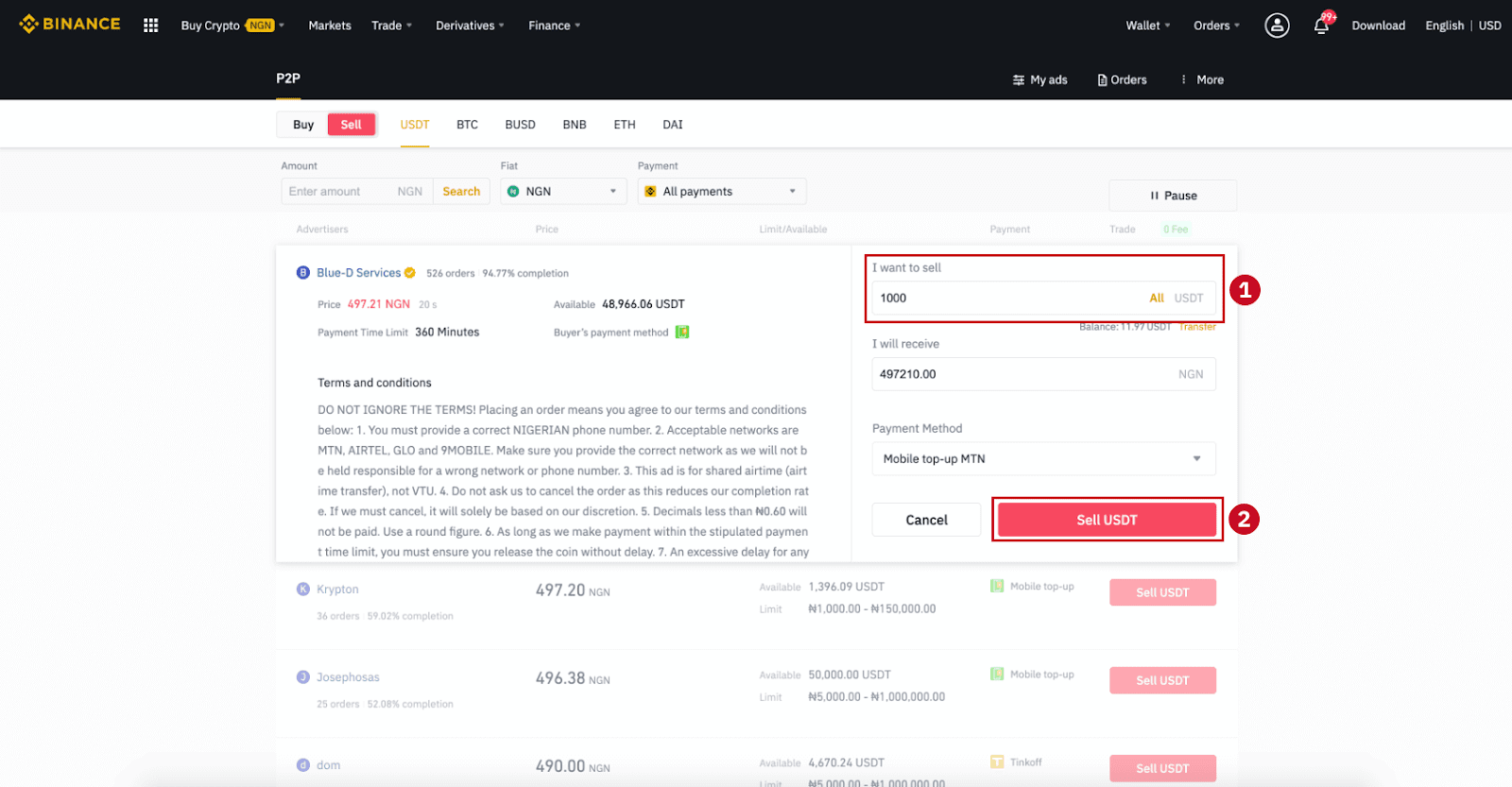
Քայլ 4. Գործարքն այժմ կցուցադրի «Վճարումը պետք է կատարվի գնորդի կողմից» :
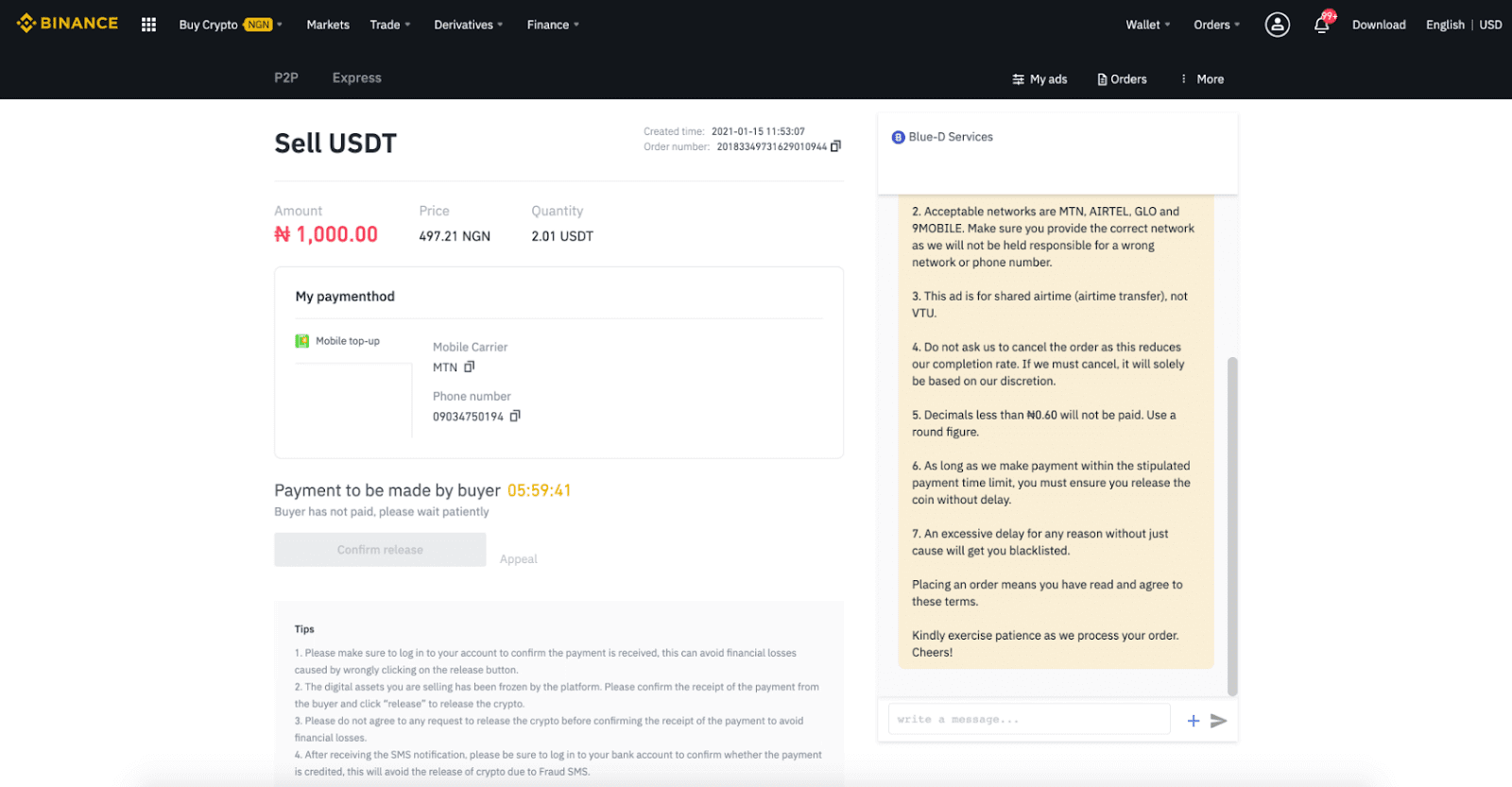
Քայլ 5. Գնորդի կողմից վճարումը կատարելուց հետո գործարքն այժմ կցուցադրի « Թողարկվել »: Խնդրում ենք համոզվել, որ դուք իրականում վճարում եք ստացել գնորդից՝ օգտագործելով ձեր օգտագործած վճարման հավելվածը/մեթոդը: Գնորդից գումարի ստացումը հաստատելուց հետո հպեք « Հաստատել թողարկումը » և « Հաստատել »՝ կրիպտոն գնորդի հաշվին ազատելու համար: Կրկին, եթե գումար չեք ստացել, խնդրում ենք ՄԻ թողարկեք կրիպտո՝ ֆինանսական կորուստներից խուսափելու համար:
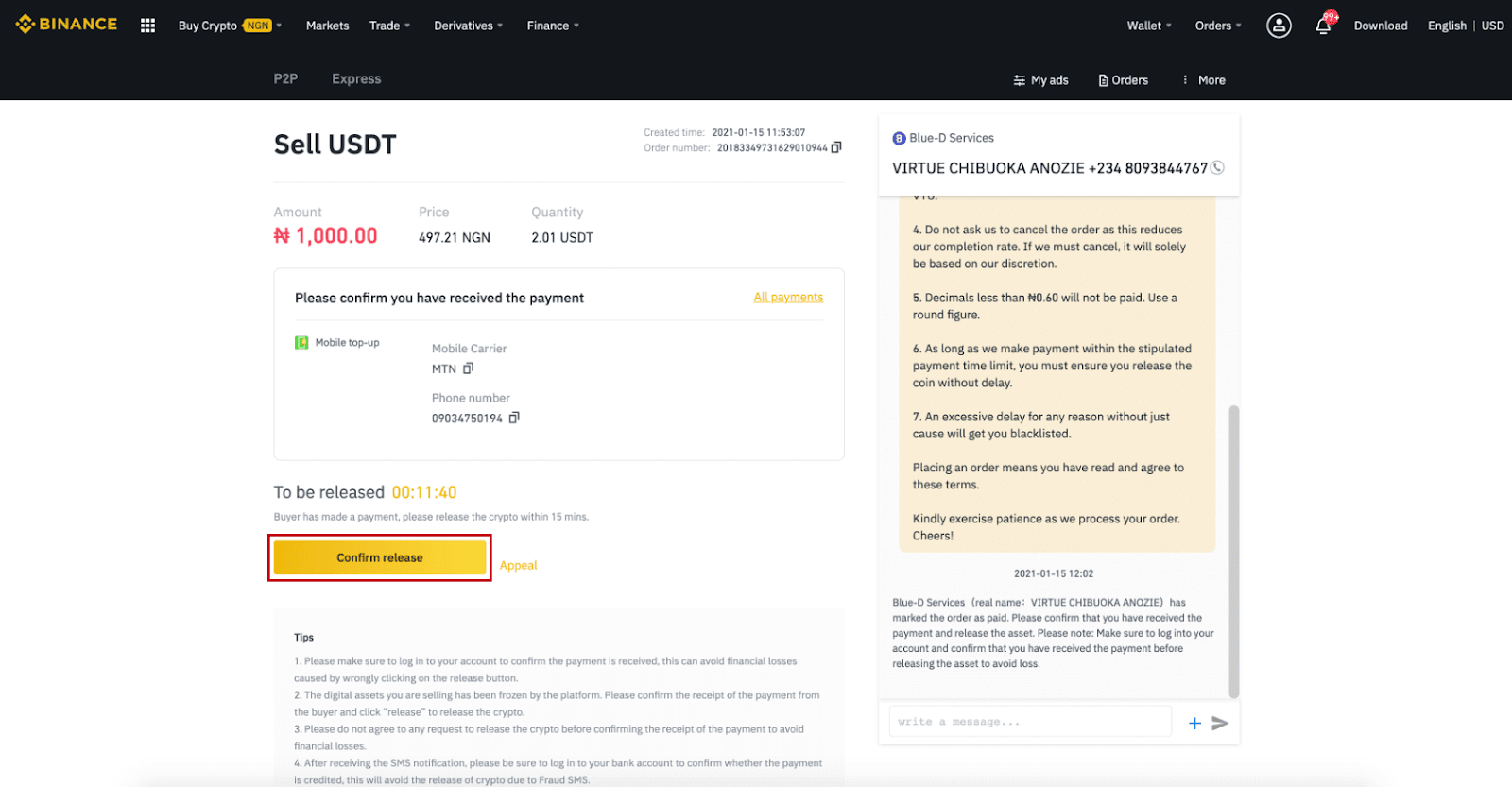
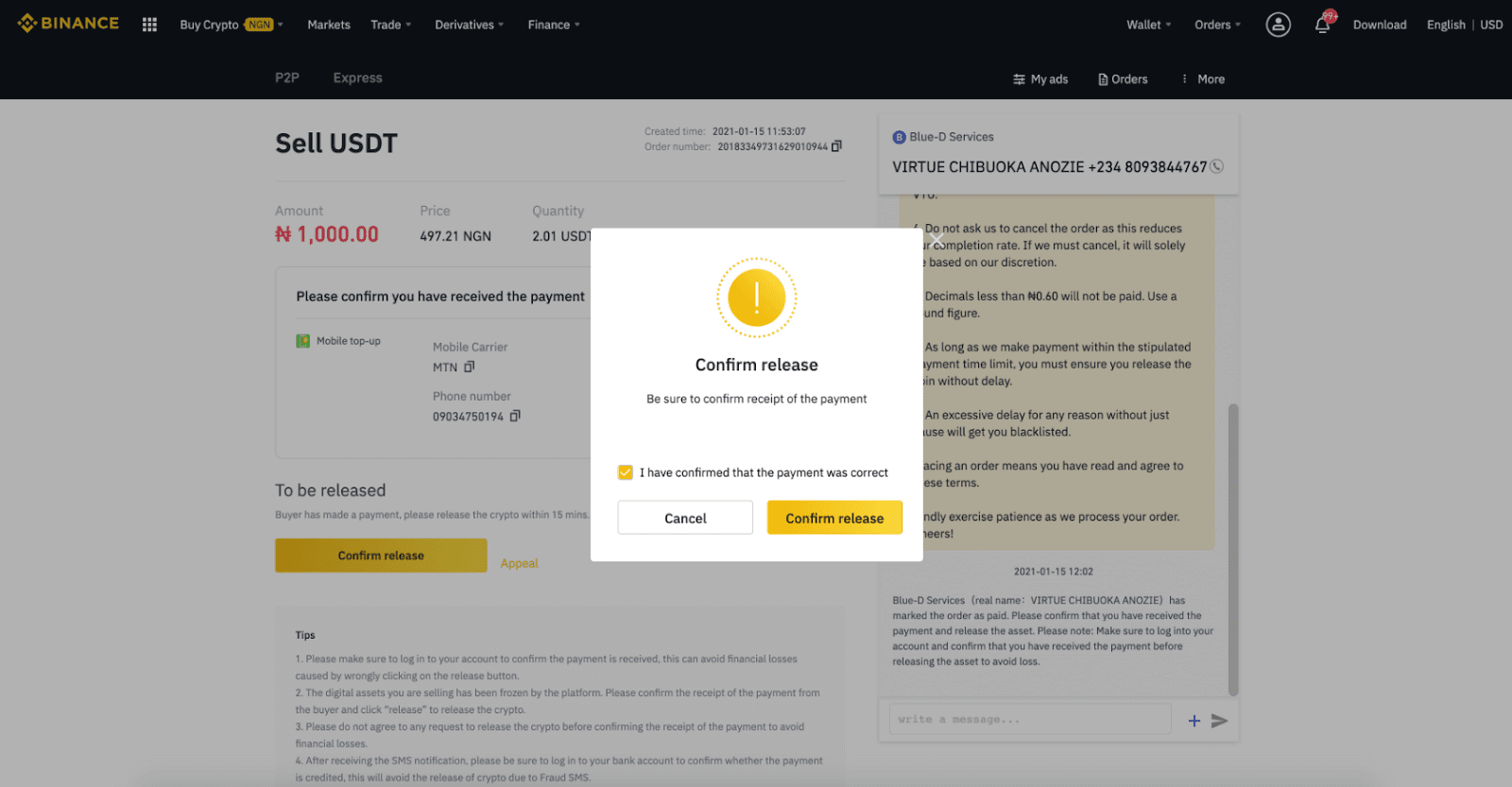
Քայլ 6. Այժմ պատվերն ավարտված է, գնորդը կստանա կրիպտոն: Դուք կարող եք սեղմել [Check my account] ՝ ստուգելու ձեր Fiat մնացորդը:
Նշում . Դուք կարող եք օգտագործել Chat-ը աջ կողմում՝ ամբողջ գործընթացում գնորդի հետ շփվելու համար:
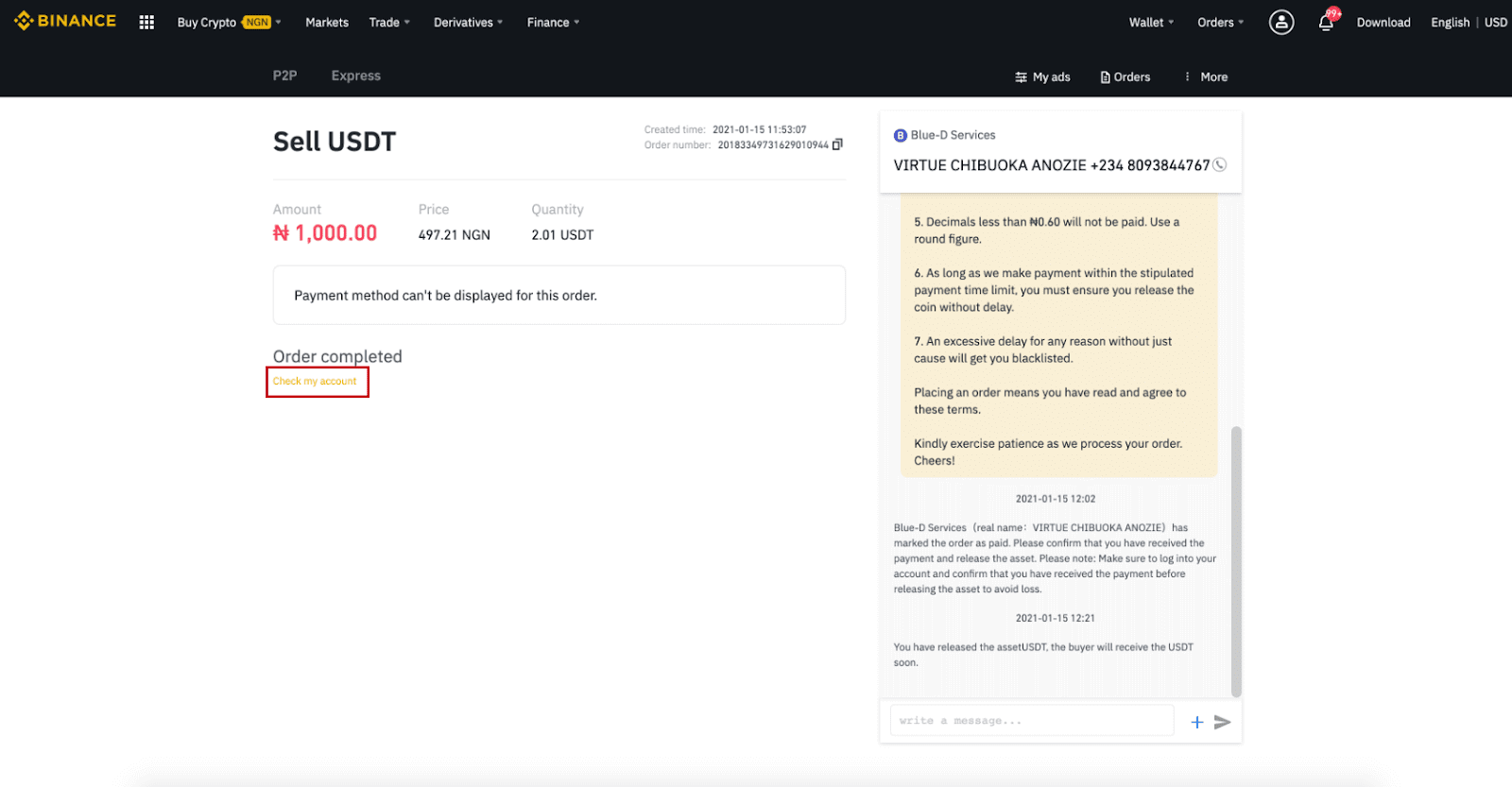
Նշում .
Եթե գործարքի գործընթացում որևէ խնդիր ունեք, կարող եք կապվել գնորդի հետ՝ օգտագործելով էջի վերևի աջ կողմում գտնվող զրույցի պատուհանը կամ կարող եք սեղմել « Բողոքարկել », և մեր հաճախորդների սպասարկման թիմը կօգնի ձեզ մշակել պատվերը:
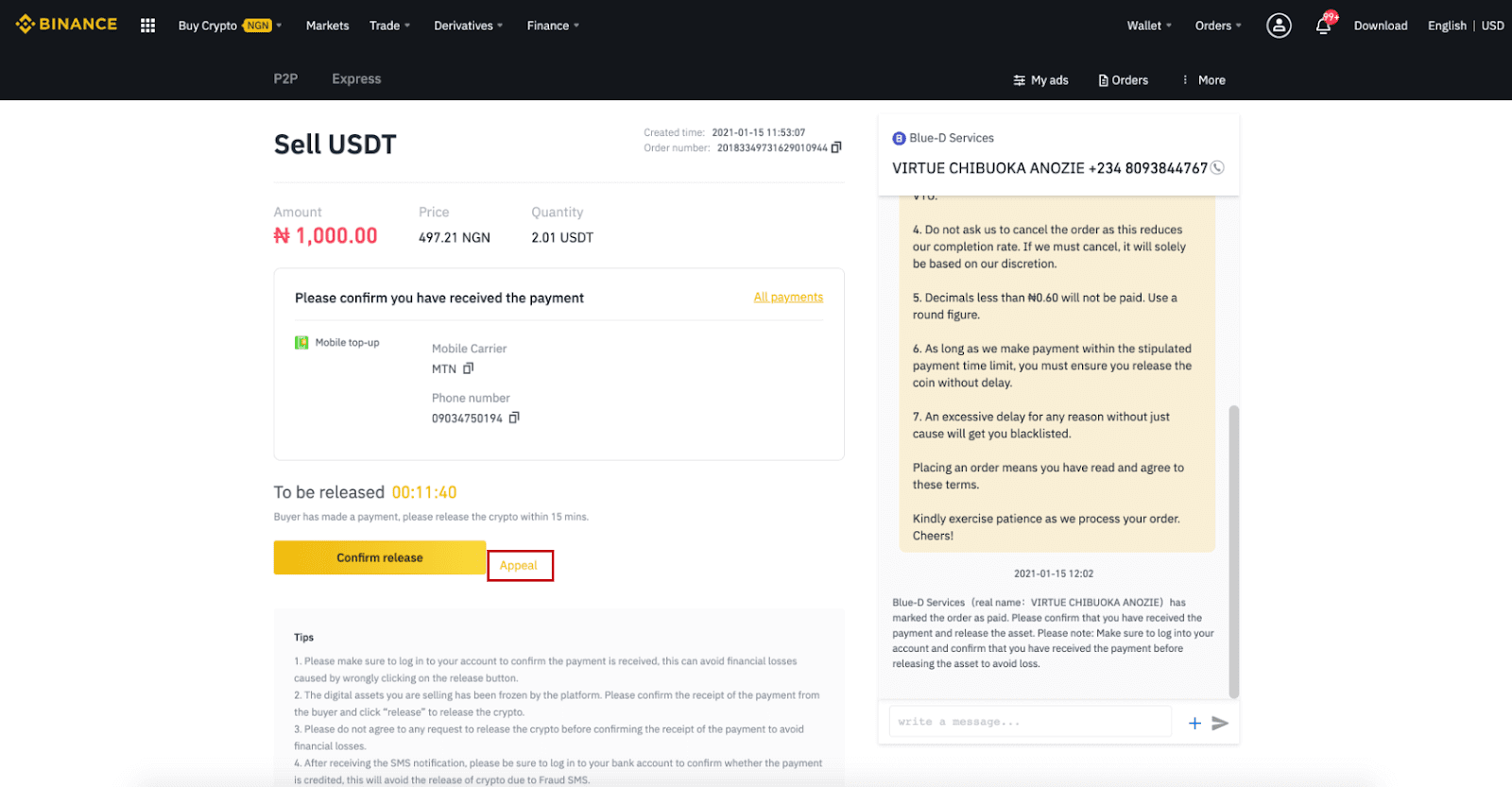
Խորհուրդներ.
1. Խնդրում ենք համոզվեք, որ մուտք գործեք ձեր հաշիվ՝ հաստատելու համար, որ վճարումը ստացվել է, դա կարող է խուսափել ֆինանսական կորուստներից, որոնք առաջանում են թողարկման կոճակի վրա սխալ սեղմելով:
2. Ձեր վաճառվող թվային ակտիվները սառեցվել են հարթակի կողմից: Խնդրում ենք հաստատել գնորդից վճարման ստացումը և սեղմել «Թողարկել»՝ կրիպտոն ազատելու համար:
3. Խնդրում ենք չհամաձայնել կրիպտոյի թողարկման ոչ մի խնդրանքին՝ նախքան վճարման ստացումը հաստատելը, ֆինանսական կորուստներից խուսափելու համար:
4. SMS ծանուցումը ստանալուց հետո, խնդրում ենք, համոզվեք, որ մուտք գործեք ձեր բանկային հաշիվ՝ հաստատելու համար, թե արդյոք վճարումը կատարվել է, դա կխուսափի կեղծ SMS-ի պատճառով կրիպտոյի թողարկումից:
Վաճառեք Crypto-ն Binance P2P-ով (հավելված)
Դուք կարող եք կրիպտոարժույթներ վաճառել զրոյական գործարքների վճարներով Binance P2P հարթակում՝ ակնթարթորեն և ապահով: Տեսեք ստորև բերված ուղեցույցը և սկսեք ձեր առևտուրը:Քայլ 1
Նախ, անցեք (1) « Դրամապանակներ » ներդիրին, սեղմեք (2) « P2P » և (3) « Տեղափոխեք » կրիպտոները, որոնք ցանկանում եք վաճառել ձեր P2P դրամապանակին: Եթե դուք արդեն ունեք կրիպտոն P2P դրամապանակում, խնդրում ենք գնալ գլխավոր էջ և սեղմել «P2P Trading »՝ P2P առևտուր մտնելու համար:
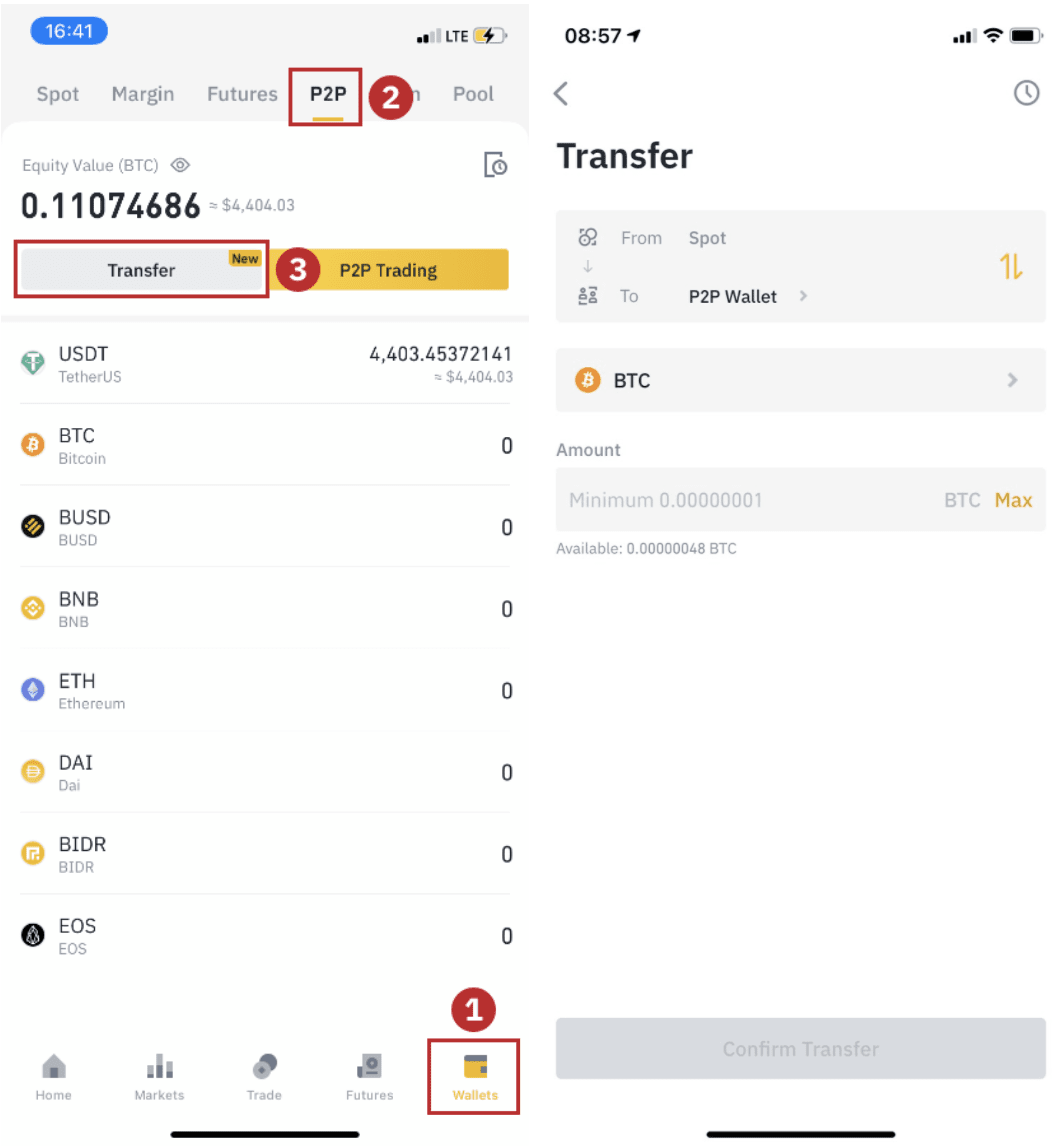
Քայլ 2
Սեղմեք « P2P Trading » հավելվածի գլխավոր էջում՝ ձեր հավելվածի P2P էջը բացելու համար: Կտտացրեք [ Վաճառել ] P2P առևտրային էջի վերևում, ընտրեք մետաղադրամ (այստեղ որպես օրինակ վերցնելով USDT), այնուհետև ընտրեք գովազդ և սեղմեք « Վաճառել »:
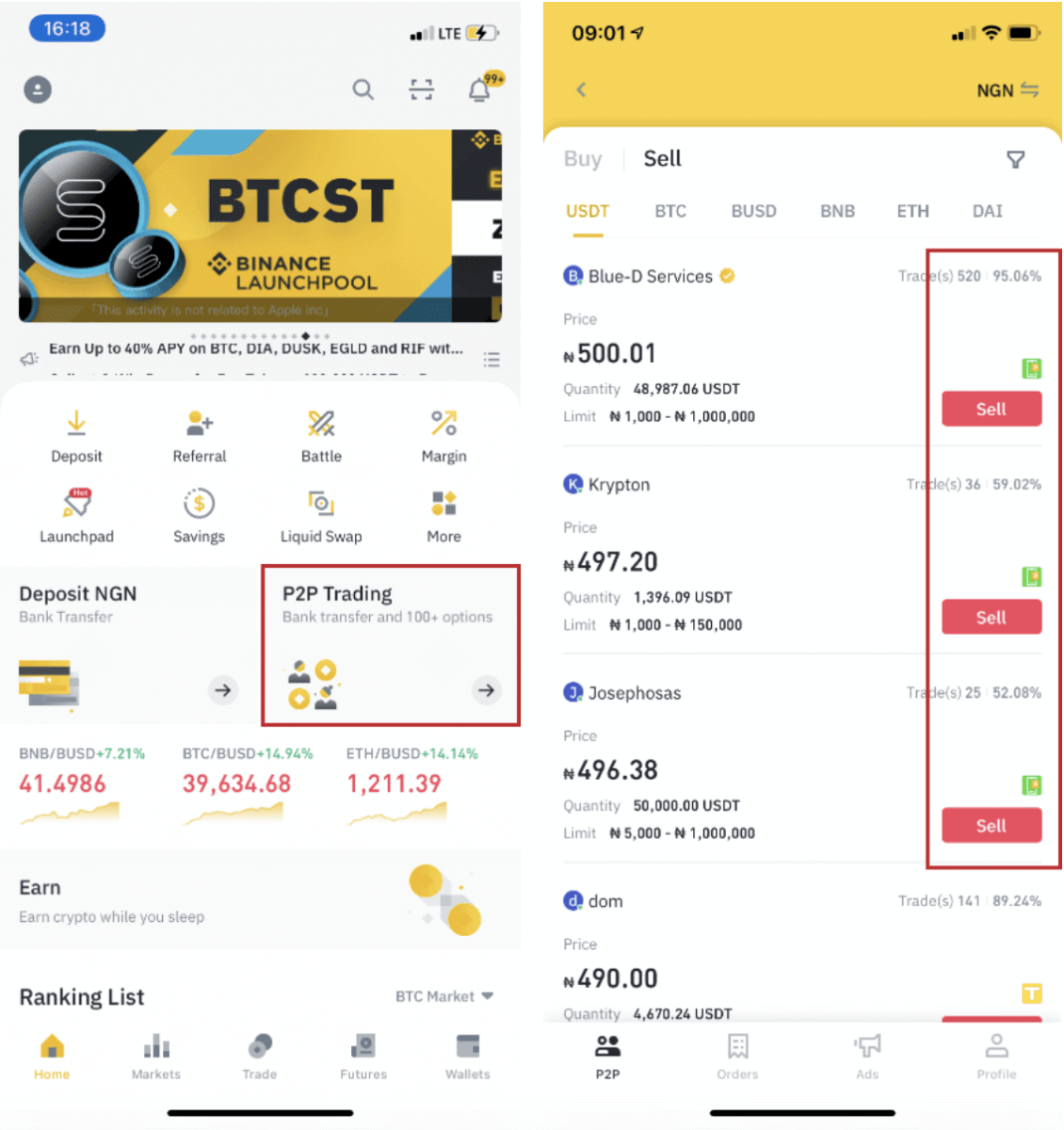
Քայլ 3
(1) Մուտքագրեք այն քանակությունը, որը ցանկանում եք վաճառել, (2) ընտրեք վճարման եղանակ և սեղմեք « Վաճառել USDT »՝ պատվեր տեղադրելու համար:
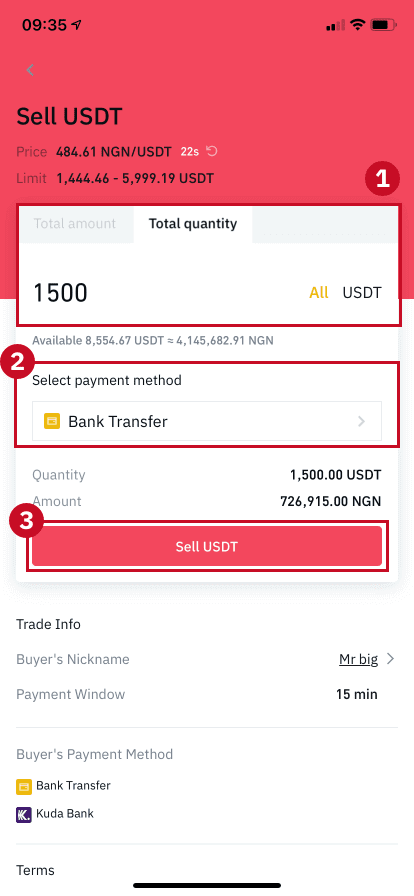
Քայլ 4
Գործարքն այժմ կցուցադրի « Սպասող վճարում» : Գնորդի կողմից վճարումը կատարելուց հետո գործարքն այժմ կցուցադրի « Հաստատել անդորրագիրը »: Խնդրում ենք համոզվել, որ դուք իրականում վճարում եք ստացել գնորդից՝ ձեր օգտագործած վճարման հավելվածի/մեթոդի համար: Գնորդից գումարի ստացումը հաստատելուց հետո սեղմեք « Վճարումը ստացվել է » և « Հաստատել »՝ կրիպտոն գնորդի հաշվին ազատելու համար: Կրկին, եթե գումար չեք ստացել, խնդրում ենք ՄԻ թողարկեք կրիպտո՝ ֆինանսական կորուստներից խուսափելու համար:
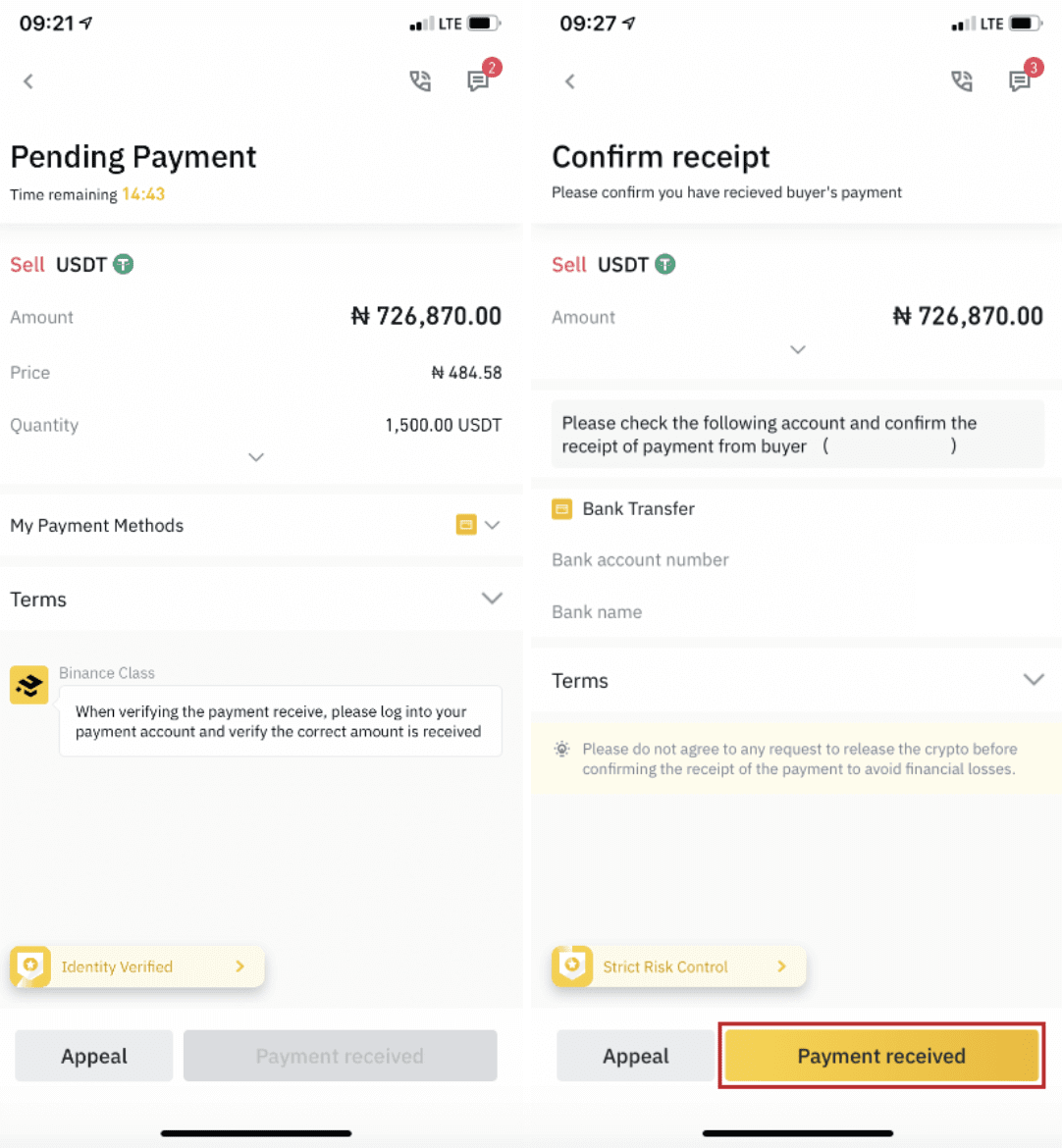
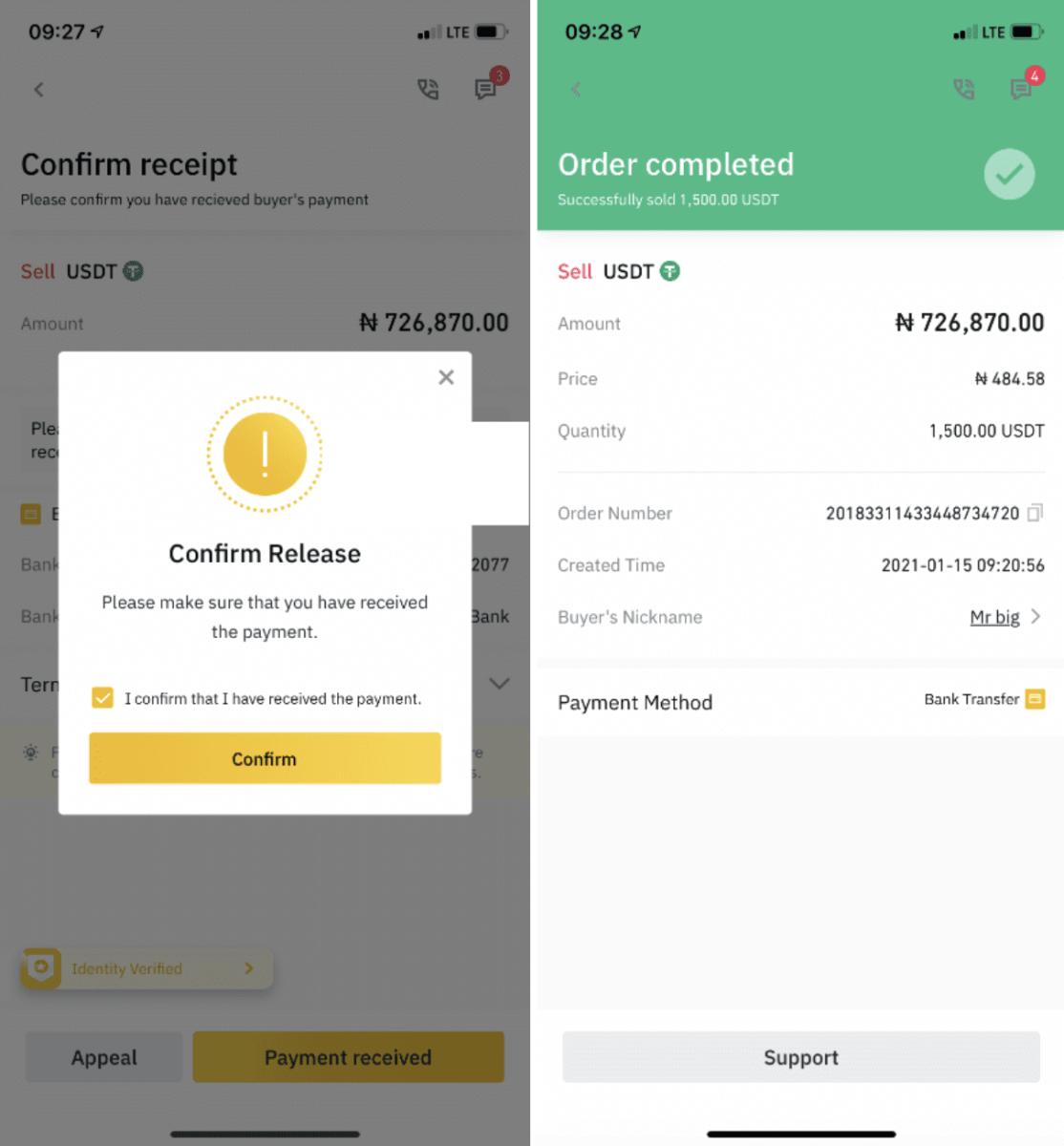
Նշում .
Եթե գործարքի գործընթացում որևէ խնդիր ունեք, կարող եք կապվել գնորդի հետ՝ օգտագործելով էջի վերևի աջ կողմում գտնվող զրույցի պատուհանը կամ կարող եք սեղմել « Բողոքարկել », և մեր հաճախորդների սպասարկման թիմը կօգնի ձեզ մշակել պատվերը:
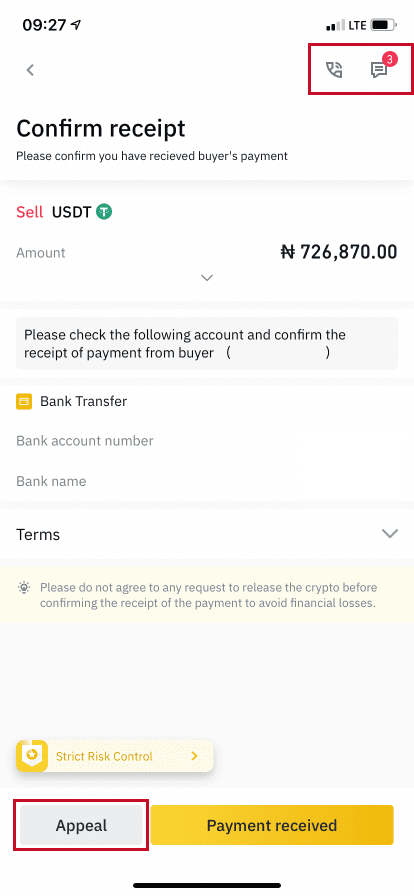
Հաճախակի տրվող հարցեր (ՀՏՀ)
Հաշիվ
Ինչու ես չեմ կարող նամակներ ստանալ Binance-ից
Եթե դուք չեք ստանում Binance-ից ուղարկված նամակներ, խնդրում ենք հետևել ստորև ներկայացված հրահանգներին՝ ստուգելու ձեր էլ.փոստի կարգավորումները. 1. Դուք մուտք գործե՞լ եք ձեր Binance հաշվում գրանցված էլ. Երբեմն դուք կարող եք դուրս գալ ձեր էլ.փոստից ձեր սարքերում և հետևաբար չեք կարող տեսնել Binance-ի էլ. Խնդրում ենք մուտք գործել և թարմացնել:
2. Դուք ստուգե՞լ եք Ձեր էլ.փոստի սպամի թղթապանակը: Եթե գտնում եք, որ ձեր էլ. փոստի ծառայություններ մատուցողը Binance նամակները մղում է ձեր սպամի թղթապանակ, կարող եք դրանք նշել որպես «անվտանգ»՝ սպիտակ ցուցակում ներառելով Binance-ի էլ. հասցեները: Այն կարգավորելու համար կարող եք դիմել «Ինչպես սպիտակ ցուցակագրել Binance նամակները»:
Սպիտակ ցուցակի հասցեները.
- [email protected]
- [email protected]
- [email protected]
- [email protected]
- [email protected]
- [email protected]
- [email protected]
- [email protected]
- [email protected]
- [email protected]
- [email protected]
- [email protected]
- [email protected]
- [email protected]
- [email protected]
4. Ձեր էլփոստի մուտքի արկղը լիքն է: Եթե դուք հասել եք սահմանաչափին, դուք չեք կարողանա ուղարկել կամ ստանալ նամակներ: Դուք կարող եք ջնջել հին նամակներից մի քանիսը, որպեսզի ավելի շատ էլփոստի համար տարածք ազատեք:
5. Հնարավորության դեպքում գրանցվեք էլփոստի ընդհանուր տիրույթներից, ինչպիսիք են Gmail-ը, Outlook-ը և այլն:
Ինչու ես չեմ կարող ստանալ SMS հաստատման կոդեր
Binance-ը շարունակաբար բարելավում է մեր SMS Նույնականացման ծածկույթը՝ օգտատերերի փորձը բարելավելու համար: Այնուամենայնիվ, կան որոշ երկրներ և տարածքներ, որոնք ներկայումս չեն աջակցվում: Եթե չեք կարող միացնել SMS Նույնականացումը, դիմեք մեր գլոբալ SMS ծածկույթի ցանկին՝ ստուգելու, թե արդյոք ձեր տարածքը ծածկված է: Եթե ձեր տարածքը ներառված չէ ցանկում, ապա դրա փոխարեն օգտագործեք Google Authentication որպես հիմնական երկգործոն նույնականացում:
Դուք կարող եք հղում կատարել հետևյալ ուղեցույցին. Ինչպես միացնել Google Authentication-ը (2FA):
Եթե դուք միացրել եք SMS Նույնականացումը կամ ներկայումս բնակվում եք մի երկրում կամ տարածքում, որը գտնվում է մեր գլոբալ SMS ծածկույթի ցանկում, բայց դեռ չեք կարող ստանալ SMS ծածկագրեր, խնդրում ենք կատարել հետևյալ քայլերը.
- Համոզվեք, որ ձեր բջջային հեռախոսը լավ ցանցային ազդանշան ունի:
- Անջատեք ձեր հակավիրուսային և/կամ firewall-ը և/կամ զանգերի արգելափակման հավելվածները ձեր բջջային հեռախոսում, որոնք կարող են արգելափակել մեր SMS կոդը:
- Վերագործարկեք ձեր բջջային հեռախոսը:
- Փոխարենը փորձեք ձայնային հաստատում:
- Վերականգնել SMS նույնականացումը, խնդրում ենք դիտել այստեղ:
Ինչպես մարել ֆյուչերսների բոնուսային վաուչերը/կանխիկի վաուչերը
1. Սեղմեք ձեր Հաշվի պատկերակի վրա և ընտրեք [Պարգևատրման կենտրոն] բացվող ընտրացանկից կամ ձեր վահանակում ձեր հաշիվ մուտք գործելուց հետո: Որպես այլընտրանք, կարող եք ուղղակիորեն այցելել https://www.binance.com/en/my/coupon կամ մուտք գործել Պարգևատրման կենտրոն ձեր Binance հավելվածի «Հաշիվ» կամ «Ավելին» ցանկի միջոցով: 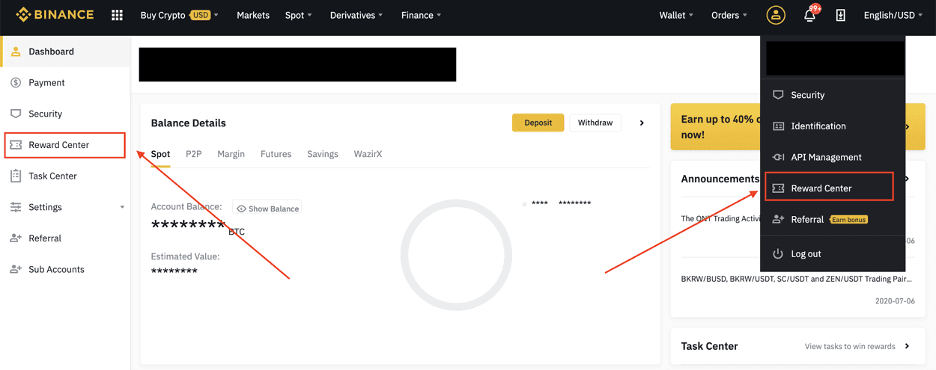
2. Հենց որ ստանաք ձեր Futures բոնուսային վաուչերը կամ կանխիկի կտրոնը, դուք կկարողանաք տեսնել դրա անվանական արժեքը, ժամկետի ավարտը և կիրառված ապրանքները Պարգևատրման կենտրոնում:
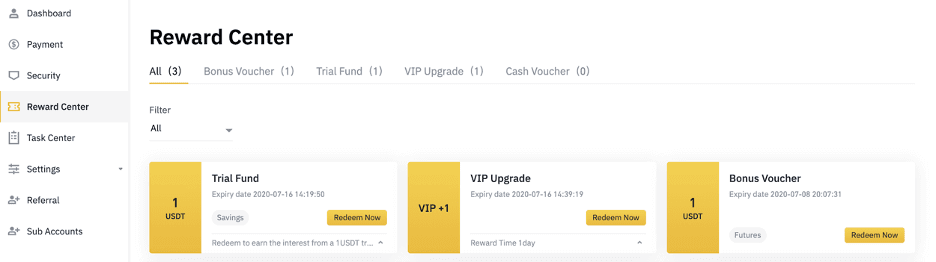
3. Եթե դեռ չեք բացել համապատասխան հաշիվ, ելնող պատուհանը կուղղորդի ձեզ բացել այն, երբ սեղմեք մարման կոճակը: Եթե դուք արդեն ունեք համապատասխան հաշիվ, ապա կհայտնվի թռուցիկ՝ հաստատելու վաուչերի մարման գործընթացը: Հաջողությամբ մարելուց հետո կարող եք անցնել ձեր համապատասխան հաշիվ՝ մնացորդը ստուգելու համար՝ սեղմելով հաստատման կոճակը:
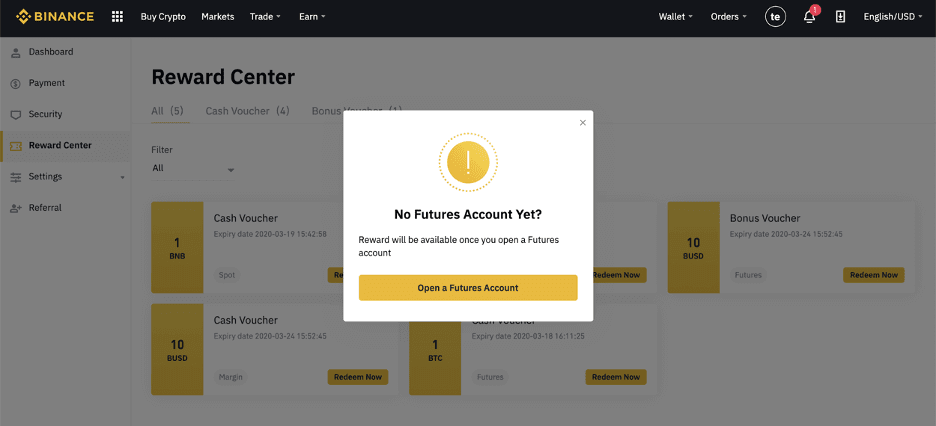
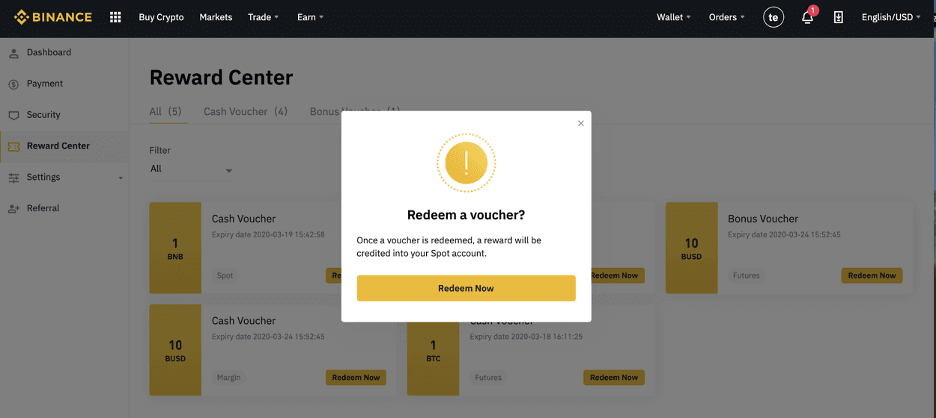
4. Դուք այժմ հաջողությամբ մարել եք վաուչերը: Պարգևն ուղղակիորեն կգրանցվի ձեր համապատասխան դրամապանակին:
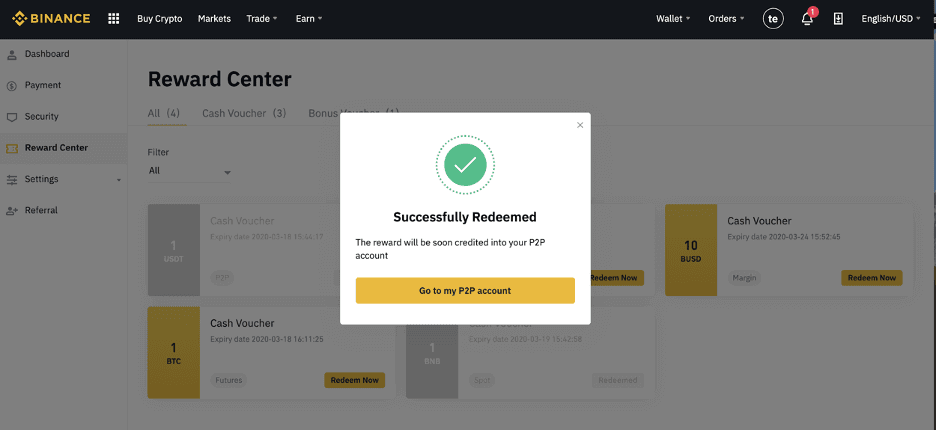
Ստուգում
Ինչո՞ւ պետք է տրամադրեմ լրացուցիչ վկայականի տեղեկատվություն:
Հազվագյուտ դեպքերում, եթե ձեր սելֆին չի համընկնում ձեր տրամադրած անձը հաստատող փաստաթղթերի հետ, դուք պետք է տրամադրեք լրացուցիչ փաստաթղթեր և սպասեք ձեռքով հաստատմանը: Խնդրում ենք նկատի ունենալ, որ ձեռքով ստուգումը կարող է տևել մինչև մի քանի օր: Binance-ն ընդունում է ինքնության հաստատման համապարփակ ծառայություն՝ օգտատերերի բոլոր միջոցներն ապահովելու համար, ուստի խնդրում ենք համոզվեք, որ ձեր տրամադրած նյութերը համապատասխանում են պահանջներին, երբ լրացնում եք տեղեկատվությունը:
Ինքնության ստուգում կրեդիտ/դեբետային քարտով կրիպտո գնելու համար
Կայուն և համապատասխան fiat gateway ապահովելու համար կրեդիտ դեբետային քարտերով կրիպտո գնող օգտատերերը պարտավոր են լրացնել ինքնության ստուգումը: Օգտատերերը, ովքեր արդեն ավարտել են Binance հաշվի ինքնության ստուգումը, կկարողանան շարունակել կրիպտո գնել՝ առանց որևէ լրացուցիչ տեղեկատվության պահանջի: Այն օգտատերերին, որոնցից պահանջվում է լրացուցիչ տեղեկատվություն տրամադրել, կառաջարկվի հաջորդ անգամ, երբ նրանք փորձեն կրիպտո գնումներ կատարել կրեդիտ կամ դեբետային քարտով:
Ինքնության ստուգման յուրաքանչյուր մակարդակ, որն ավարտված է, կտրամադրի գործարքների ավելի մեծ սահմանաչափեր, ինչպես նշված է ստորև: Գործարքների բոլոր սահմանաչափերը ամրագրված են եվրոյի (€) արժեքի վրա՝ անկախ օգտագործվող ֆիատ արժույթից և, հետևաբար, մի փոքր կտարբերվեն այլ ֆիատ արժույթներում՝ ըստ փոխարժեքների:
Հիմնական տեղեկություններ
Այս հաստատումը պահանջում է օգտվողի անունը, հասցեն և ծննդյան ամսաթիվը:
Ինքնության դեմքի ստուգում
- Գործարքի սահմանաչափը՝ €5000/օր:
Ստուգման այս մակարդակը կպահանջի վավեր լուսանկարով ID-ի պատճեն և ինքնությունը հաստատելու համար սելֆի անել: Դեմքի ստուգման համար կպահանջվի սմարթֆոն՝ տեղադրված Binance հավելվածով կամ համակարգիչ/Mac՝ վեբ-տեսախցիկով:
Հասցեի ստուգում
- Գործարքի սահմանաչափը՝ €50,000/օր:
Ձեր սահմանաչափը մեծացնելու համար դուք պետք է ավարտեք ձեր ինքնության հաստատումը և հասցեի հաստատումը (հասցեի ապացույց):
Եթե ցանկանում եք ավելացնել ձեր օրական սահմանաչափը, որպեսզի այն լինի €50,000/օրից բարձր , խնդրում ենք կապվել հաճախորդների սպասարկման հետ:
Ինչո՞ւ պետք է ավարտեմ [Verified Plus] ստուգումը:
Եթե ցանկանում եք մեծացնել կրիպտո գնելու և վաճառելու ձեր սահմանաչափերը կամ բացել հաշվի ավելի շատ գործառույթներ, դուք պետք է ավարտեք [Verified Plus] ստուգումը: Հետևեք հետևյալ քայլերին.
Մուտքագրեք ձեր հասցեն և սեղմեք [ Շարունակել ]: 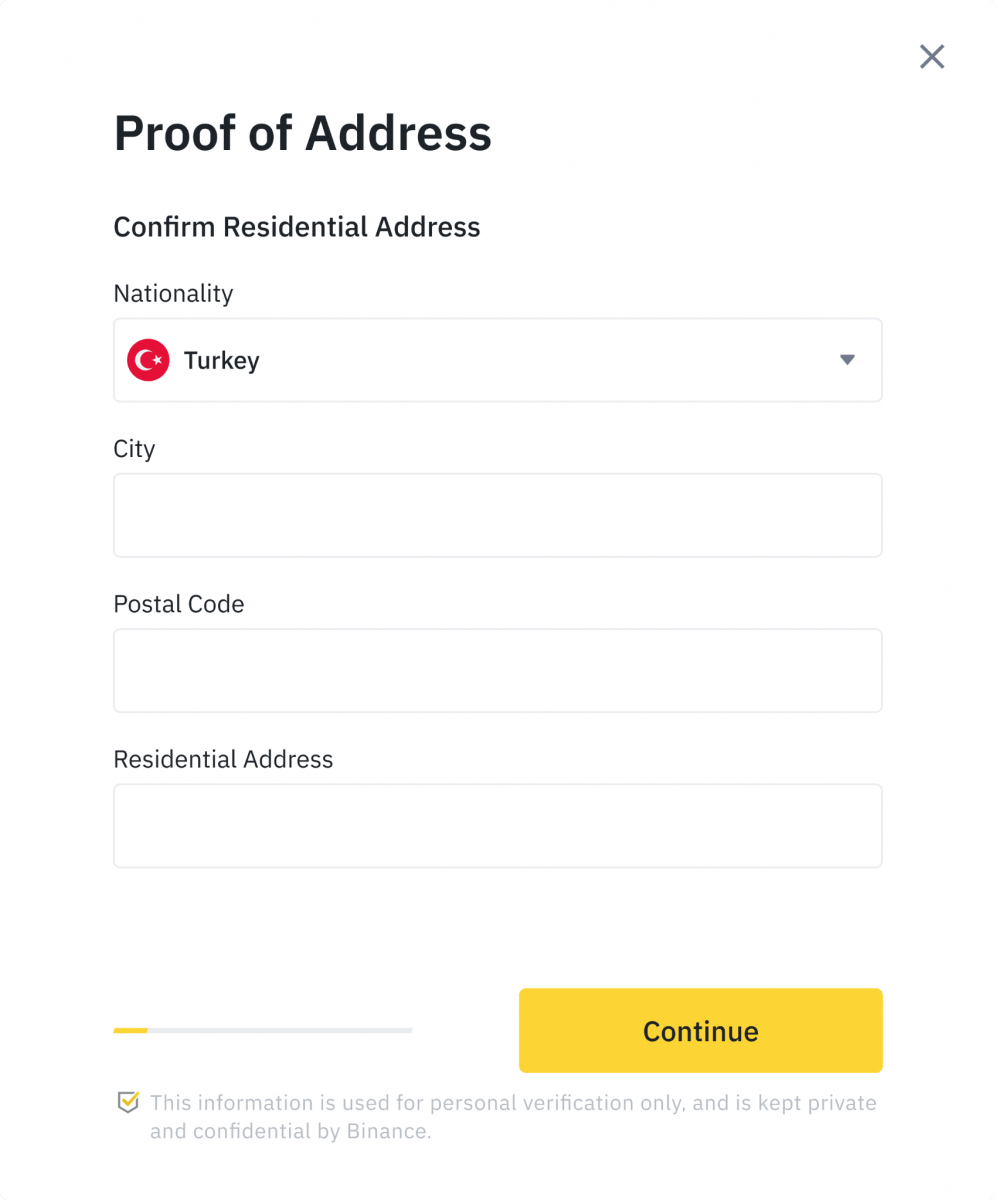
Վերբեռնեք ձեր հասցեի ապացույցը: Դա կարող է լինել ձեր բանկային քաղվածքը կամ կոմունալ վճարումները: Սեղմեք [ Հաստատել ] ուղարկելու համար: 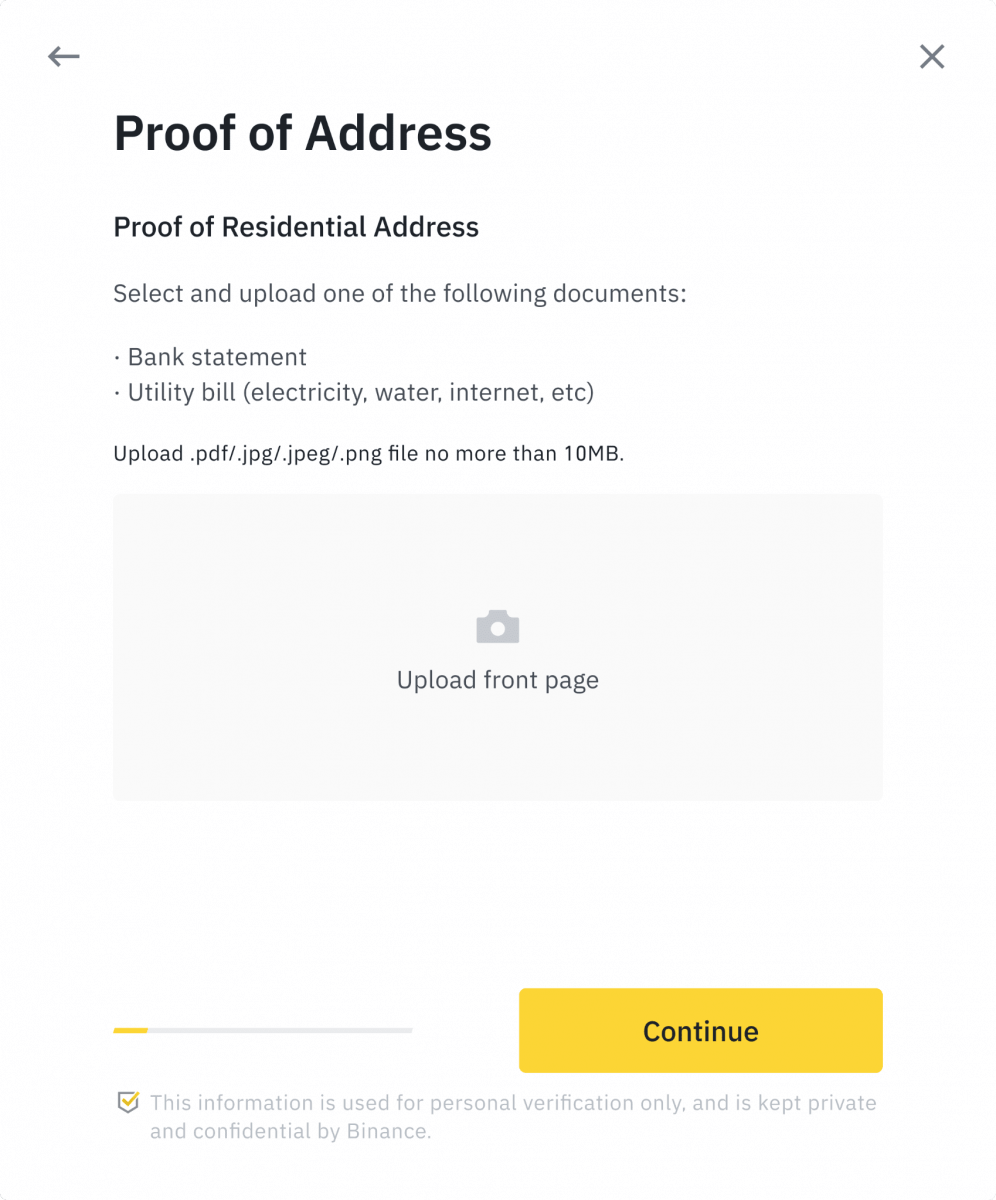
Դուք կվերաուղղորդվեք դեպի [Personal Verification] և հաստատման կարգավիճակը կցուցադրվի որպես [Under Review] : Խնդրում ենք համբերատար սպասել, մինչև այն հաստատվի:
Ավանդ
Ի՞նչ է պիտակը/հուշագիրը և ինչո՞ւ պետք է այն մուտքագրեմ կրիպտո ավանդադրելիս:
Պիտակը կամ հուշագիրը եզակի նույնացուցիչ է, որը հատկացվում է յուրաքանչյուր հաշվին ավանդի նույնականացման և համապատասխան հաշիվը վարկավորելու համար: Որոշ կրիպտոներ ավանդադրելիս, ինչպիսիք են BNB, XEM, XLM, XRP, KAVA, ATOM, BAND, EOS և այլն, դուք պետք է մուտքագրեք համապատասխան պիտակը կամ հուշագիրը, որպեսզի այն հաջողությամբ մուտքագրվի:
Որքա՞ն ժամանակ է տևում իմ միջոցները հասնելու համար: Որքա՞ն է գործարքի վճարը:
Binance-ում ձեր հարցումը հաստատելուց հետո ժամանակ է պահանջվում, որպեսզի գործարքը հաստատվի բլոկչեյնում: Հաստատման ժամանակը տատանվում է՝ կախված բլոկչեյնից և դրա ընթացիկ ցանցային տրաֆիկից: Օրինակ, եթե դուք ավանդադրում եք USDT, Binance-ն աջակցում է ERC20, BEP2 և TRC20 ցանցերին: Դուք կարող եք ընտրել ցանկալի ցանցը այն հարթակից, որից դուրս եք գրում, մուտքագրեք գումարը հանելու համար և կտեսնեք գործարքի համապատասխան վճարները:
Միջոցները կգրանցվեն ձեր Binance հաշվին անմիջապես այն բանից հետո, երբ ցանցը կհաստատի գործարքը:
Խնդրում ենք նկատի ունենալ, եթե մուտքագրել եք ավանդի սխալ հասցե կամ ընտրել չաջակցվող ցանց, ձեր միջոցները կկորչեն: Միշտ ուշադիր ստուգեք գործարքը հաստատելուց առաջ:
Ինչպե՞ս ստուգել իմ գործարքների պատմությունը:
Դուք կարող եք ստուգել ձեր ավանդի կամ դուրսբերման կարգավիճակը [Wallet] - [Overview] - [Transaction History]-ից: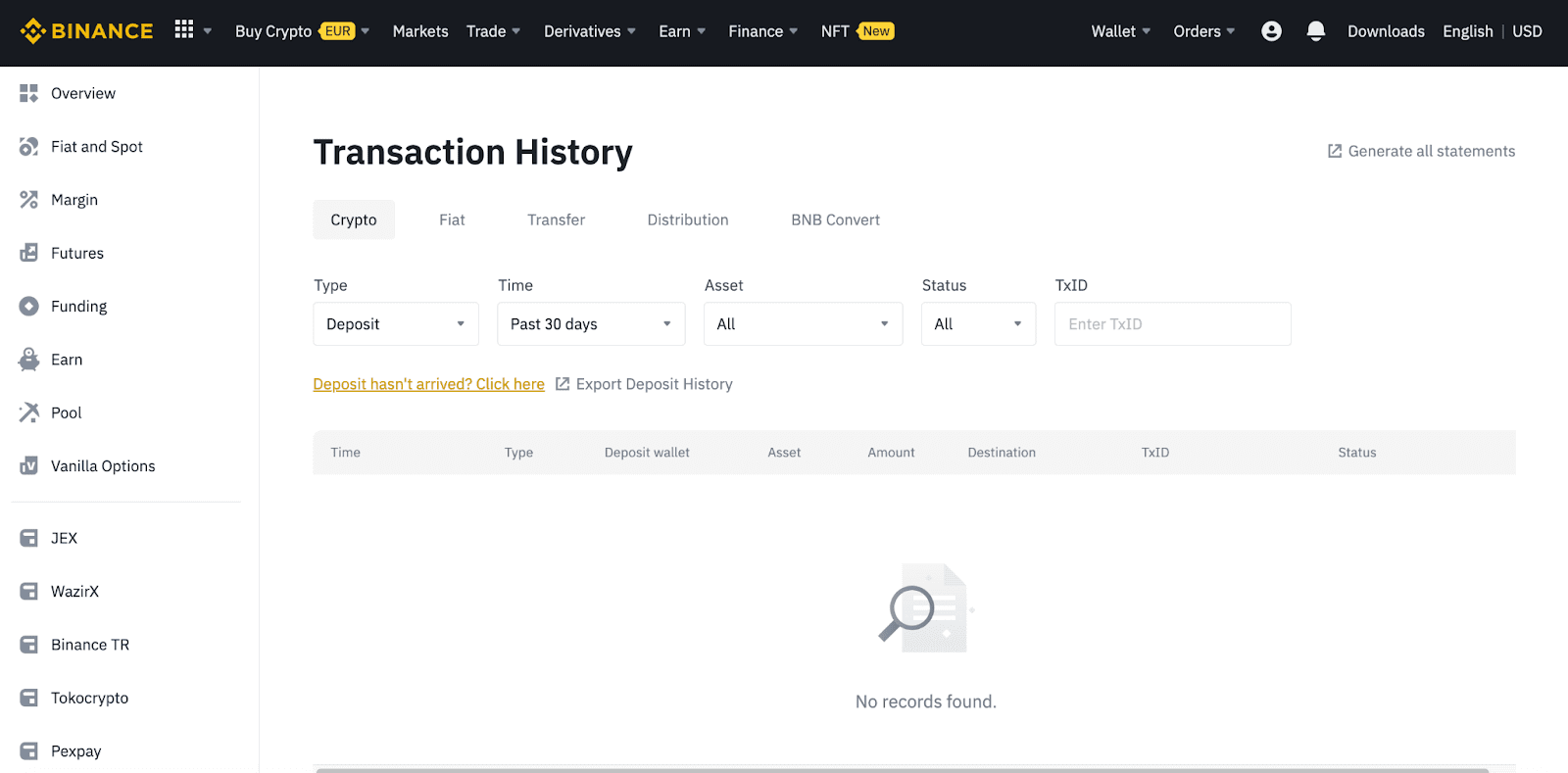
Եթե դուք օգտագործում եք հավելվածը, անցեք [ Դրամապանակներ ] - [ Ընդհանուր ակնարկ ] - [ Spot ] և հպեք [ Գործարքների պատմություն ] պատկերակին աջ կողմում:
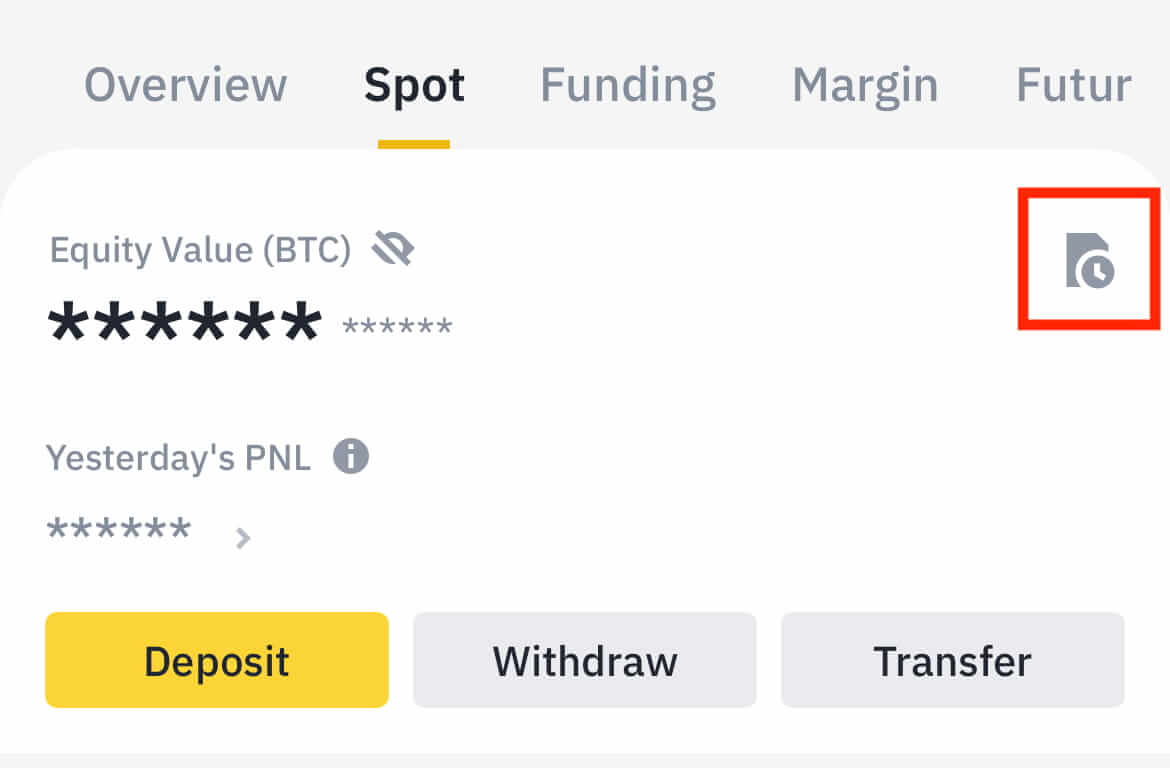
Եթե դուք որևէ կրիպտոարժույթ չունեք, կարող եք սեղմել [Buy Crypto]՝ P2P առևտրից գնելու համար:
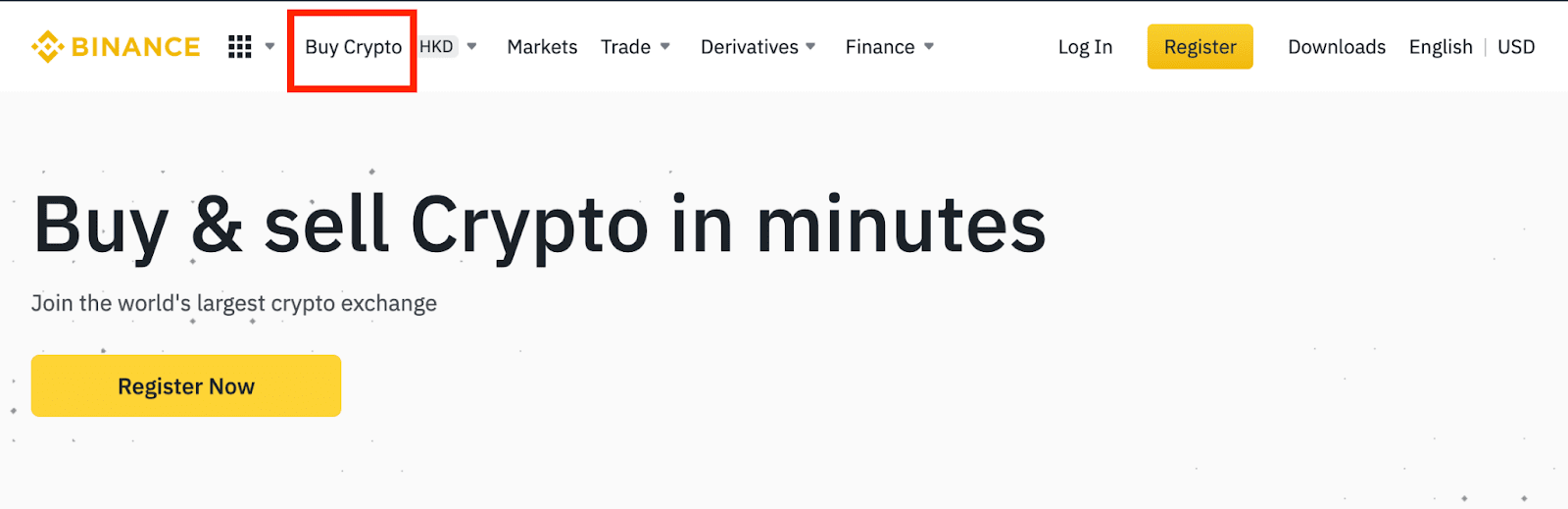
Ինչու իմ ավանդը չի վարկավորվել
Ինչու՞ է իմ ավանդը դեռ մուտքագրվել:
Արտաքին հարթակից Binance-ին միջոցներ փոխանցելը ներառում է երեք քայլ.
- Դուրս գալ արտաքին հարթակից
- Blockchain ցանցի հաստատում
- Binance-ը վարկավորում է միջոցները ձեր հաշվին
Ակտիվների դուրսբերումը, որը նշվում է որպես «ավարտված» կամ «հաջող» այն հարթակում, որտեղից դուք հանում եք ձեր կրիպտոն, նշանակում է, որ գործարքը հաջողությամբ հեռարձակվել է բլոկչեյն ցանցին: Այնուամենայնիվ, կարող է դեռ որոշ ժամանակ պահանջվել, որպեսզի տվյալ գործարքն ամբողջությամբ հաստատվի և մուտքագրվի այն հարթակին, որտեղից հանում եք ձեր կրիպտոն: Պահանջվող «ցանցային հաստատումների» քանակը տատանվում է տարբեր բլոկչեյնների համար:
Օրինակ.
- Ալիսը ցանկանում է ներդնել 2 BTC իր Binance դրամապանակում: Առաջին քայլը գործարքի ստեղծումն է, որը նրա անձնական դրամապանակից միջոցները կփոխանցի Binance:
- Գործարքը ստեղծելուց հետո Ալիսը պետք է սպասի ցանցի հաստատումներին: Նա կկարողանա տեսնել սպասող ավանդը իր Binance հաշվի վրա:
- Միջոցները ժամանակավորապես անհասանելի կլինեն մինչև ավանդի ավարտը (1 ցանցի հաստատում):
- Եթե Ալիսը որոշի հանել այդ միջոցները, նա պետք է սպասի 2 ցանցի հաստատման:
Ցանցի հնարավոր գերբեռնվածության պատճառով ձեր գործարքի մշակումը կարող է զգալի ուշացում լինել: Դուք կարող եք օգտագործել TxID (Գործարքի ID)՝ ձեր ակտիվների փոխանցման կարգավիճակը պարզելու համար՝ օգտագործելով blockchain Explorer-ը:
- Եթե գործարքը դեռ ամբողջությամբ չի հաստատվել բլոկչեյն ցանցի հանգույցների կողմից կամ չի հասել մեր համակարգի կողմից նշված ցանցի հաստատումների նվազագույն քանակին, խնդրում ենք համբերատար սպասել, մինչև այն մշակվի: Երբ գործարքը հաստատվի, Binance-ը կփոխանցի միջոցները ձեր հաշվին:
- Եթե գործարքը հաստատվում է բլոկչեյնով, բայց չի մուտքագրվում ձեր Binance հաշվին, դուք կարող եք ստուգել ավանդի կարգավիճակը Ավանդի կարգավիճակի հարցումից: Այնուհետև կարող եք հետևել էջի հրահանգներին՝ ստուգելու ձեր հաշիվը կամ հարցում ներկայացնել խնդրի վերաբերյալ:
Ինչպե՞ս կարող եմ ստուգել գործարքի կարգավիճակը բլոկչեյնում:
Մուտք գործեք ձեր Binance հաշիվ և սեղմեք [Wallet] - [Overview] - [Transaction History]՝ ձեր կրիպտոարժույթի ավանդի գրառումը դիտելու համար: Այնուհետև սեղմեք [TxID]՝ գործարքի մանրամասները ստուգելու համար: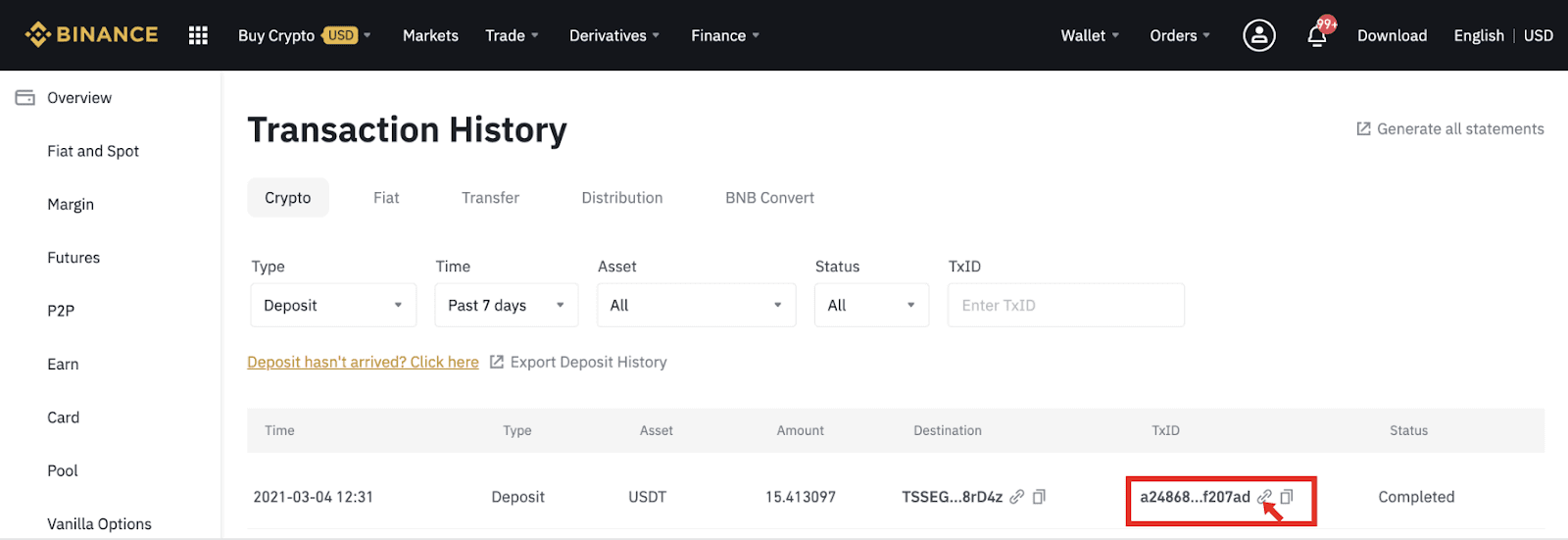
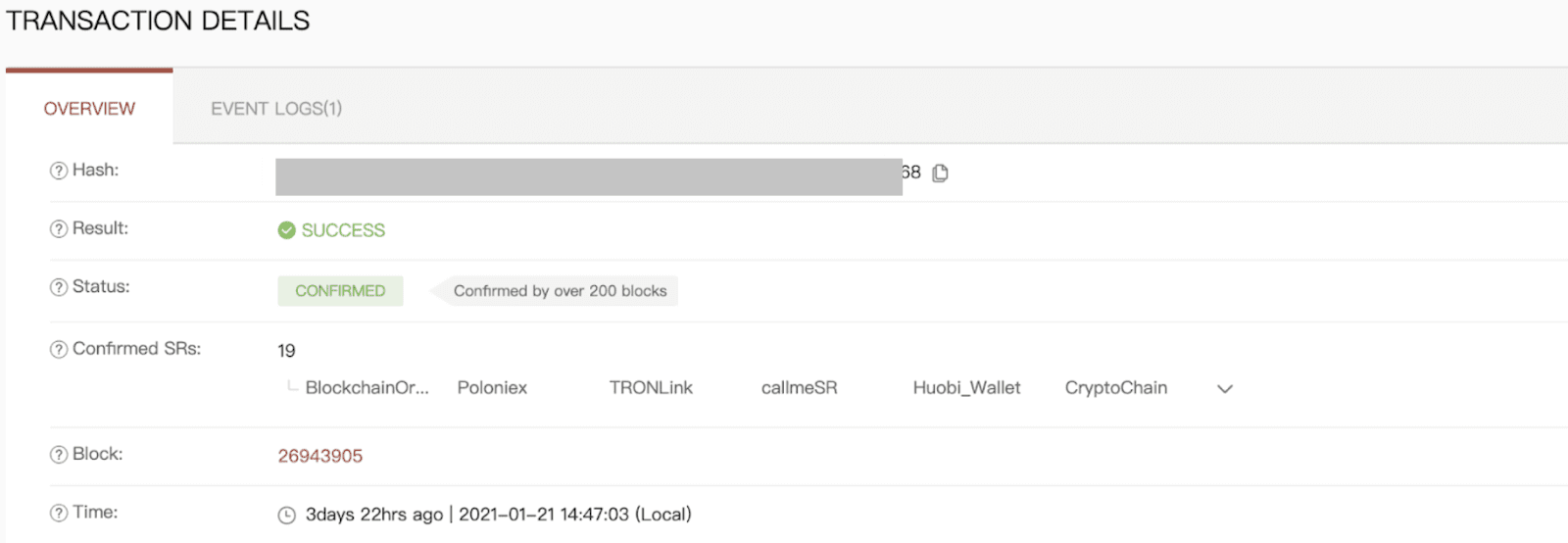
Առևտուր
Ինչ է սահմանային կարգը
Սահմանափակ պատվերը պատվեր է, որը դուք կատարում եք պատվերի գրքում որոշակի սահմանաչափ գնով: Շուկայական պատվերի նման անմիջապես չի կատարվի։ Փոխարենը, սահմանաչափի պատվերը կկատարվի միայն այն դեպքում, եթե շուկայական գինը հասնի ձեր սահմանային գնին (կամ ավելի լավ): Հետևաբար, դուք կարող եք օգտագործել սահմանափակումային պատվերներ՝ ավելի ցածր գնով գնելու կամ ընթացիկ շուկայականից ավելի բարձր գնով վաճառելու համար:
Օրինակ, դուք պատվիրում եք գնման սահմանաչափ 1 ԲԹՋ-ի համար 60,000 դոլարով, իսկ ներկայիս ԲԹՋ-ի գինը 50,000 է: Ձեր սահմանաչափի պատվերը կլրացվի անմիջապես $50,000-ով, քանի որ դա ավելի լավ գին է, քան ձեր սահմանածը ($60,000):
Նմանապես, եթե դուք վաճառքի սահմանաչափի պատվեր եք դնում 1 ԲԹՋ-ի համար 40,000 դոլարով, իսկ ներկայիս ԲԹՋ-ի գինը կազմում է 50,000 դոլար: Պատվերը կլրացվի անմիջապես $50,000-ով, քանի որ դա ավելի լավ գին է, քան $40,000-ը:
| Շուկայական պատվեր | Սահմանափակման կարգ |
| Գնում է ակտիվ շուկայական գնով | Գնում է ակտիվ սահմանված գնով կամ ավելի լավ |
| Լցնում է անմիջապես | Լցնում է միայն սահմանային պատվերի գնով կամ ավելի լավ |
| Ձեռնարկ | Կարող է նախապես սահմանվել |
Ինչ է շուկայական պատվերը
Շուկայական պատվերը կատարվում է ընթացիկ շուկայական գնով հնարավորինս արագ, երբ դուք պատվիրում եք: Դուք կարող եք օգտագործել այն և՛ գնման, և՛ վաճառքի պատվերներ տեղադրելու համար:
Դուք կարող եք ընտրել [Amount] կամ [Total]՝ գնելու կամ վաճառելու շուկայական պատվեր տեղադրելու համար: Օրինակ, եթե ցանկանում եք գնել որոշակի քանակությամբ ԲԹՋ, կարող եք ուղղակիորեն մուտքագրել գումարը: Բայց եթե ցանկանում եք գնել ԲԹՋ որոշակի քանակությամբ միջոցներով, օրինակ՝ 10,000 USDT, կարող եք օգտագործել [Total]՝ գնման պատվերը տեղադրելու համար: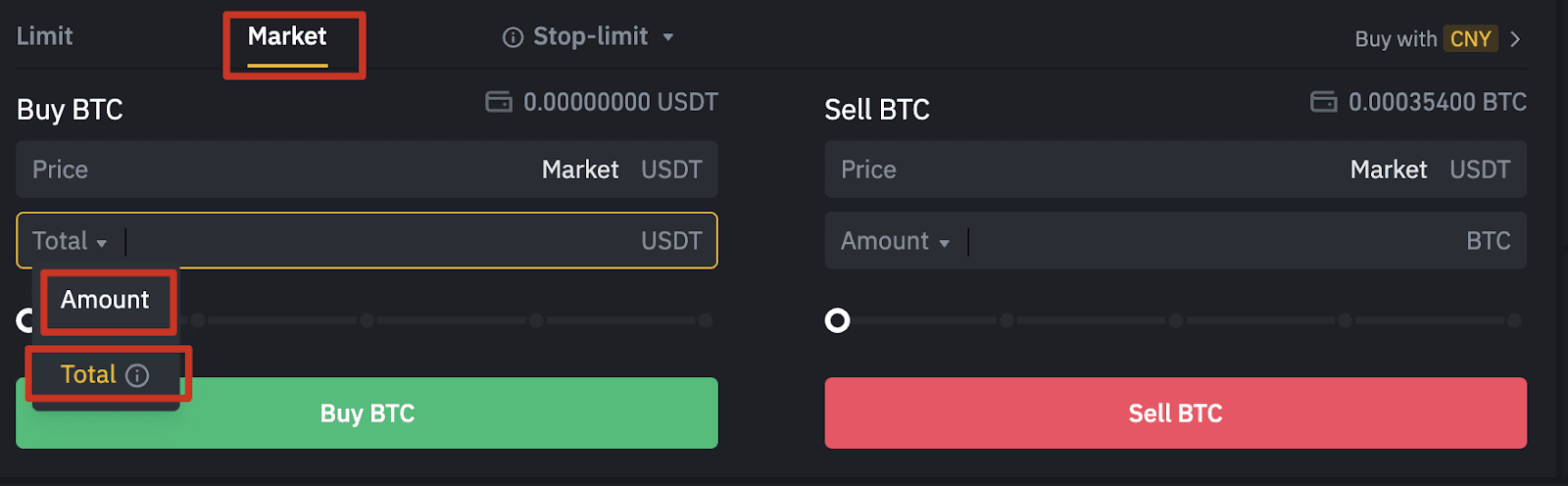
Ինչպես դիտել իմ տեղում առևտրային գործունեությունը
Դուք կարող եք դիտել ձեր տեղում առևտրային գործունեությունը առևտրային ինտերֆեյսի ներքևի մասում գտնվող Պատվերներ և դիրքեր վահանակից: Պարզապես անցեք ներդիրների միջև՝ ստուգելու ձեր բաց պատվերի կարգավիճակը և նախկինում կատարված պատվերները:
1. Բաց պատվերներ
[Open Orders] ներդիրի տակ կարող եք դիտել ձեր բաց պատվերների մանրամասները, ներառյալ՝- Պատվերի ամսաթիվը
- Առևտրային զույգ
- Պատվերի տեսակը
- Պատվիրել գինը
- Պատվերի գումարը
- Լրացված %
- Ընդհանուր գումարը
- Գործարկման պայմաններ (եթե այդպիսիք կան)

Միայն ընթացիկ բաց պատվերները ցուցադրելու համար նշեք [Թաքցնել այլ զույգեր] վանդակը: 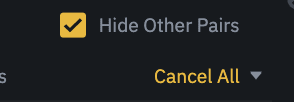
Ընթացիկ ներդիրում բացված բոլոր պատվերները չեղարկելու համար սեղմեք [Չեղարկել բոլորը] և ընտրեք չեղարկվող պատվերների տեսակը: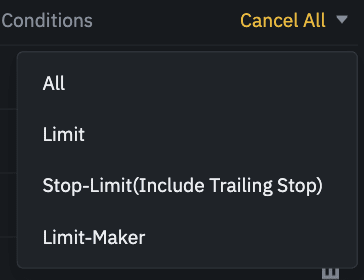
2. Պատվերների պատմություն
Պատվերների պատմությունը ցույց է տալիս ձեր լրացված և չկատարված պատվերների գրառումը որոշակի ժամանակահատվածում: Դուք կարող եք դիտել պատվերի մանրամասները, ներառյալ.- Պատվերի ամսաթիվը
- Առևտրային զույգ
- Պատվերի տեսակը
- Պատվիրել գինը
- Լրացված պատվերի գումարը
- Լրացված %
- Ընդհանուր գումարը
- Գործարկման պայմաններ (եթե այդպիսիք կան)

3. Առևտրի պատմություն
Առևտրի պատմությունը ցույց է տալիս ձեր կատարած պատվերների գրառումը տվյալ ժամանակահատվածում: Դուք կարող եք նաև ստուգել գործարքի վճարները և ձեր դերը (շուկա ստեղծող կամ ընդունող):Առևտրի պատմությունը դիտելու համար օգտագործեք ֆիլտրերը՝ ամսաթվերը հարմարեցնելու համար և սեղմեք [Որոնում] :
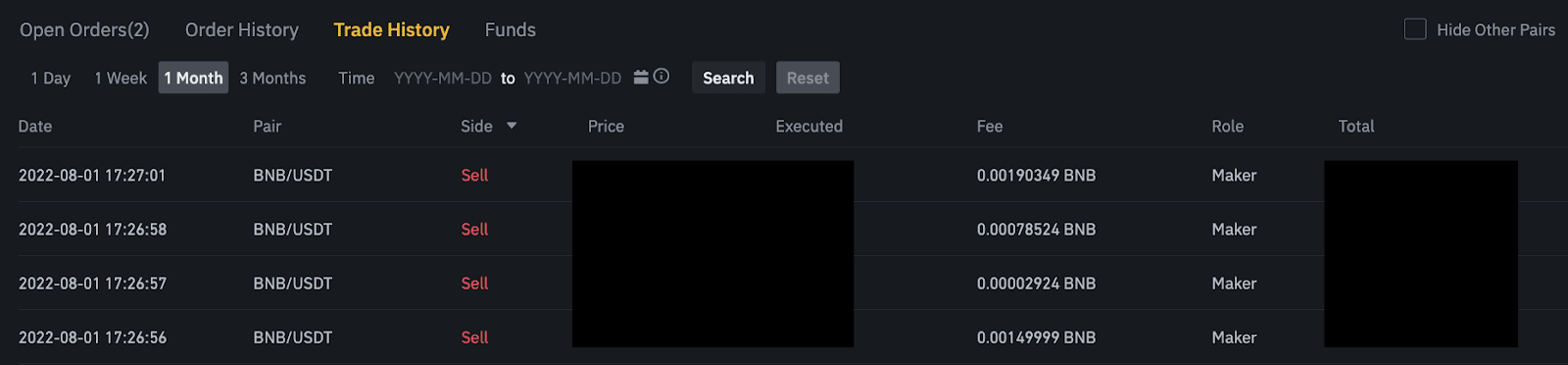
4. Միջոցներ
Դուք կարող եք դիտել ձեր Spot Wallet-ում առկա ակտիվների մանրամասները, ներառյալ մետաղադրամը, ընդհանուր մնացորդը, հասանելի մնացորդը, միջոցները ըստ կարգի և գնահատված BTC/fiat արժեքը:
Խնդրում ենք նկատի ունենալ, որ առկա մնացորդը վերաբերում է այն միջոցների քանակին, որոնք կարող եք օգտագործել պատվերներ տեղադրելու համար:

դուրսբերում
Ինչու՞ է իմ դուրսբերումը հիմա եկել:
Ես կանխիկացում եմ կատարել Binance-ից մեկ այլ փոխանակման/դրամապակի համար, բայց դեռ չեմ ստացել իմ միջոցները: Ինչո՞ւ։Ձեր Binance հաշվից այլ փոխանակում կամ դրամապանակ գումար փոխանցելը ներառում է երեք քայլ.
- Binance-ի հետկանչման հարցում
- Blockchain ցանցի հաստատում
- Ավանդներ համապատասխան հարթակում
Սովորաբար, TxID (Transaction ID) կստեղծվի 30-60 րոպեի ընթացքում, ինչը ցույց է տալիս, որ Binance-ը հաջողությամբ հեռարձակել է դուրսբերման գործարքը:
Այնուամենայնիվ, այդ գործարքի հաստատման համար դեռ կարող է որոշ ժամանակ պահանջվել, և նույնիսկ ավելի երկար, որպեսզի միջոցները մուտքագրվեն նպատակակետ դրամապանակում: Ցանցի պահանջվող հաստատումների քանակը տատանվում է տարբեր բլոկչեյնների համար:
Օրինակ.
- Բիթքոյնով գործարքները ստուգվում են, որ ձեր ԲԹՋ-ն մուտքագրվում է ձեր համապատասխան հաշվին 1 ցանցի հաստատման հասնելուց հետո:
- Ձեր ակտիվները ժամանակավորապես սառեցված են, մինչև ավանդի հիմքում ընկած գործարքը հասնի ցանցի 2 հաստատման:
Նշում .
- Եթե բլոկչեյն հետազոտողը ցույց տա, որ գործարքը հաստատված չէ, խնդրում ենք սպասել հաստատման գործընթացի ավարտին: Սա տատանվում է կախված բլոկչեյն ցանցից:
- Եթե բլոկչեյն հետազոտողը ցույց է տալիս, որ գործարքն արդեն հաստատված է, դա նշանակում է, որ ձեր միջոցները հաջողությամբ ուղարկվել են, և մենք չենք կարող լրացուցիչ օգնություն ցուցաբերել այս հարցում: Դուք պետք է կապվեք նպատակակետի հասցեի սեփականատիրոջ/աջակցության թիմի հետ՝ հետագա օգնություն ստանալու համար:
- Եթե TxID-ը չի ստեղծվել էլ. փոստի հաղորդագրությունից հաստատման կոճակը սեղմելուց 6 ժամ հետո, խնդրում ենք կապվել մեր Հաճախորդների սպասարկման աջակցության հետ և կցել համապատասխան գործարքի դուրսբերման պատմության սքրինշոթը: Խնդրում ենք համոզվել, որ դուք տրամադրել եք վերը նշված տեղեկատվությունը, որպեսզի Հաճախորդների սպասարկման գործակալը կարողանա ձեզ ժամանակին օգնել:
Ինչպե՞ս կարող եմ ստուգել գործարքի կարգավիճակը բլոկչեյնում:
Մուտք գործեք Binance և սեղմեք [Wallet]-[Overview]-[Transaction history] վրա՝ ձեր կրիպտոարժույթի դուրսբերման գրառումները գտնելու համար: Եթե [կարգավիճակը] ցույց է տալիս, որ գործարքը «մշակվում է», խնդրում ենք սպասել հաստատման գործընթացի ավարտին:
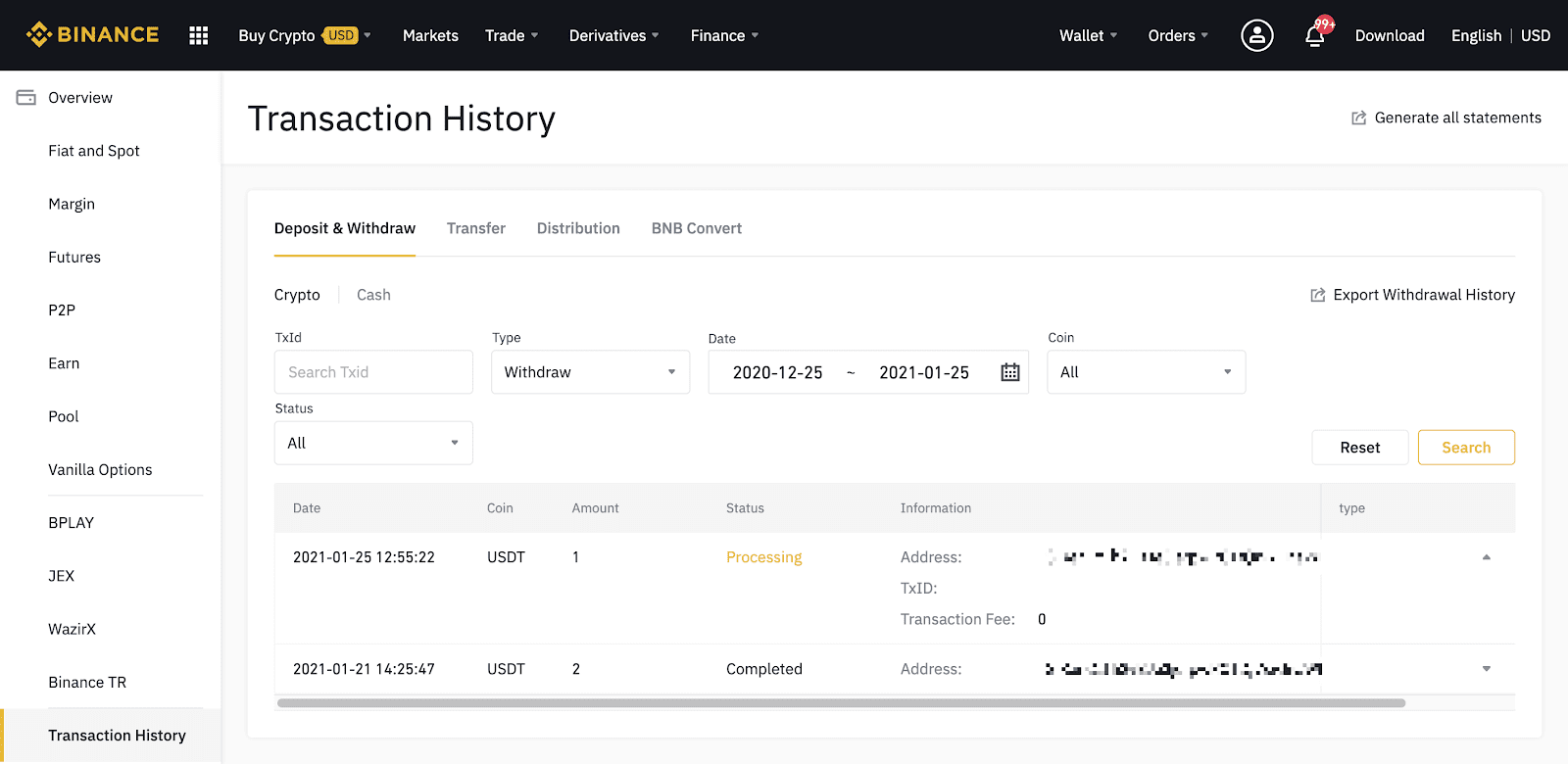
Եթե [Կարգավիճակը] ցույց է տալիս, որ գործարքը «Ավարտված է», կարող եք սեղմել [TxID]՝ բլոկային հետազոտողում գործարքի մանրամասները ստուգելու համար:
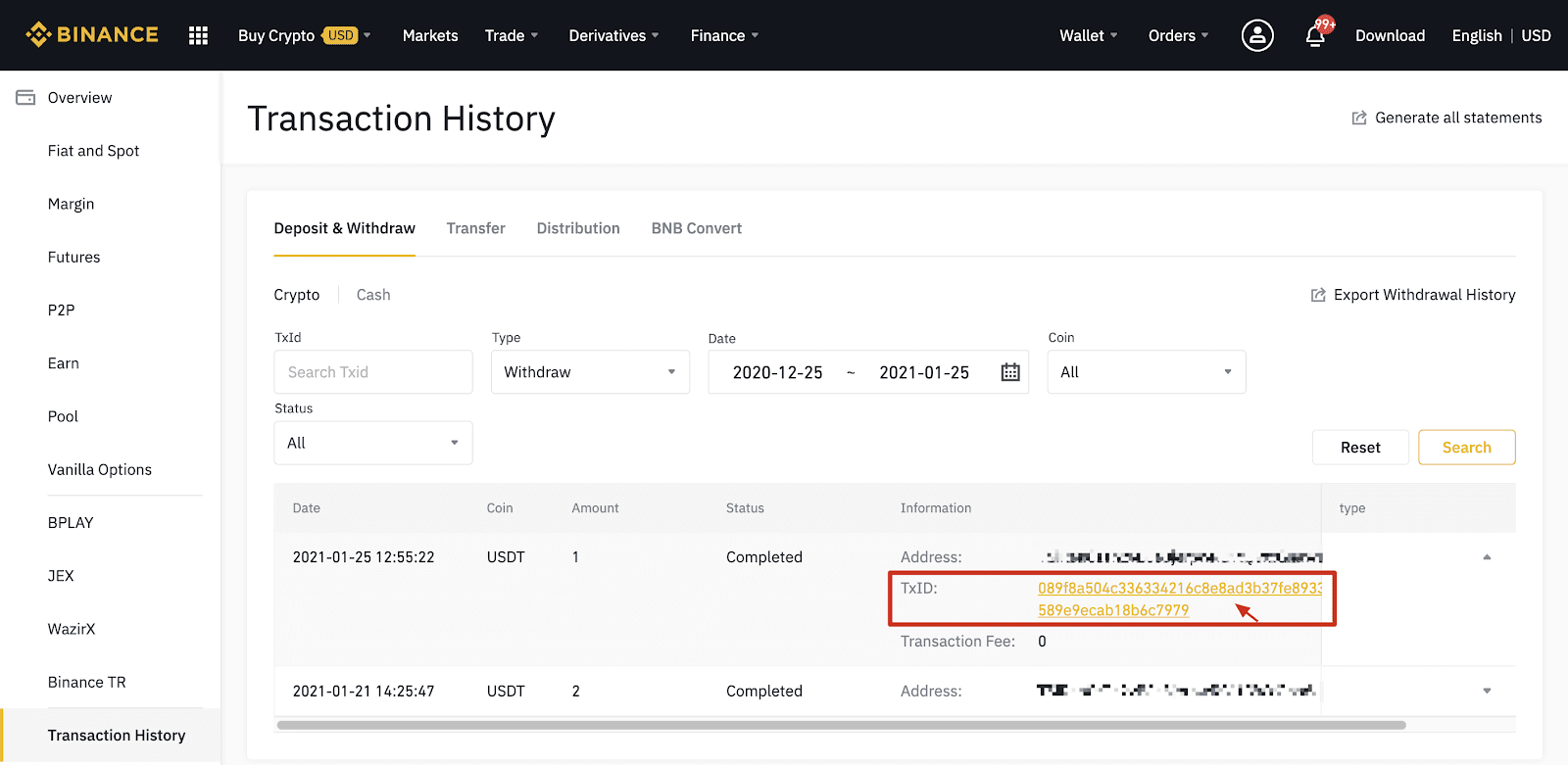
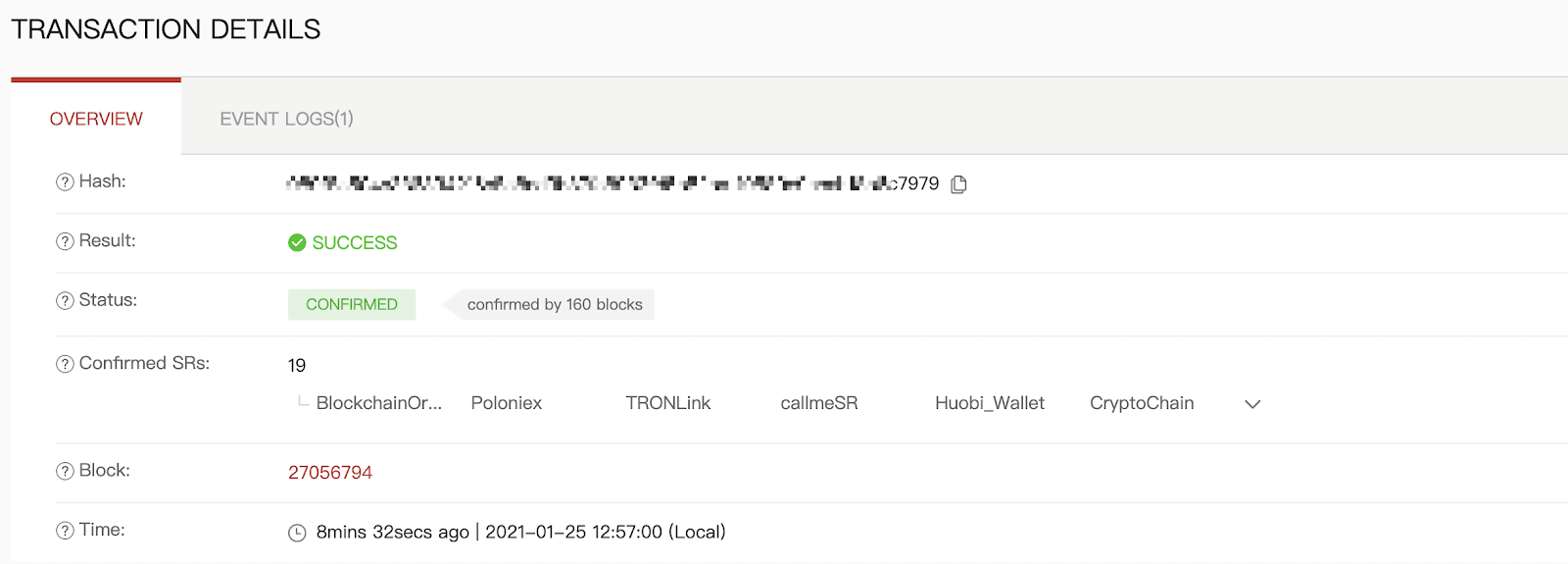
Սխալ հասցեի դուրսբերում
Մեր համակարգը սկսում է դուրսբերման գործընթացը հենց որ դուք սեղմում եք [Ներկայացնել]՝ անվտանգության ստուգումն անցնելուց հետո: Կանխիկացման հաստատման էլ. նամակները կարող են նույնականացվել իրենց թեմայի տողերով, որոնք սկսվում են հետևյալով. 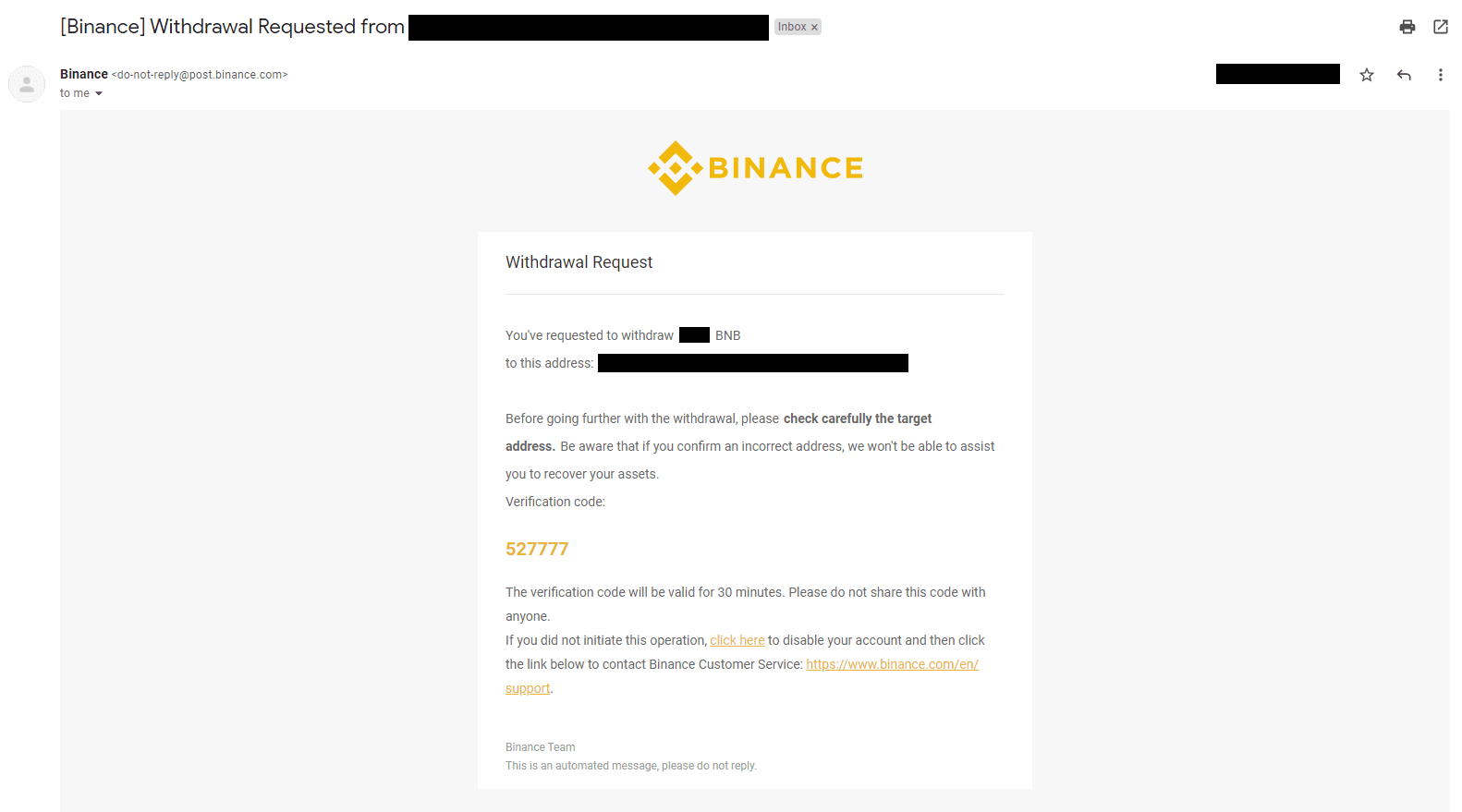
Եթե սխալմամբ գումար եք հանել սխալ հասցեով, մենք չենք կարող գտնել ձեր միջոցների ստացողին և տրամադրել ձեզ հետագա օգնություն: Եթե դուք սխալմամբ ուղարկել եք ձեր մետաղադրամները սխալ հասցեով, և դուք ճանաչում եք այս հասցեի տիրոջը, խորհուրդ ենք տալիս կապվել այդ հարթակի հաճախորդների սպասարկման հետ:
Արդյո՞ք այն առաջարկները, որոնք ես տեսնում եմ P2P փոխանակման վրա, տրամադրվում են Binance-ի կողմից:
Առաջարկները, որոնք տեսնում եք P2P առաջարկների ցուցակման էջում, չեն առաջարկվում Binance-ի կողմից: Binance-ը ծառայում է որպես առևտուրը հեշտացնելու հարթակ, սակայն առաջարկները տրամադրվում են օգտվողների կողմից անհատական հիմունքներով:
Որպես P2P վաճառող, ինչպե՞ս եմ ես պաշտպանված:
Բոլոր առցանց գործարքները պաշտպանված են պահուստով: Երբ գովազդը տեղադրվում է, գովազդի համար կրիպտո գումարը ավտոմատ կերպով պահվում է վաճառողի p2p դրամապանակից: Սա նշանակում է, որ եթե վաճառողը փախչում է ձեր փողերով և չի թողարկում ձեր կրիպտոն, մեր հաճախորդների սպասարկումը կարող է ձեզ տրամադրել կրիպտոն վերապահված միջոցներից:
Եթե վաճառում եք, երբեք մի բաց թողեք միջոցները, նախքան հաստատեք, որ գումար եք ստացել գնորդից: Ուշադիր եղեք, որ գնորդի կողմից օգտագործվող վճարման որոշ մեթոդներ ակնթարթային չեն և կարող են հետ կանչելու վտանգի առաջ կանգնել:
Եզրակացություն. Ձեր ճանապարհորդությունը դեպի Binance Trading սկսվում է
Binance-ում ձեր առևտրային ճանապարհորդությունը սկսելը 2021 թվականին ավելի հեշտ է, քան երբևէ՝ իր օգտագործողի համար հարմար ինտերֆեյսի և անվտանգ հարթակի շնորհիվ: Հետևելով այս քայլ առ քայլ ուղեցույցին, դուք կարող եք ստեղծել հաշիվ, ավանդներ դնել և վստահորեն կատարել ձեր առաջին առևտուրը: Հիշեք, որ սկսեք փոքր գումարներից, օգտագործեք անվտանգության առանձնահատկությունները և շարունակաբար կրթվեք շուկայի միտումների մասին: Ուրախ առևտուր: